SLOVENSKY NÁVOD NA POUŽÍVANIE
|
|
|
- Trine Holm
- 7 år siden
- Visninger:
Transkript
1 Na konci tohto návodu sa nachádza Stručná referenčná príručka. SLOVENSKY NÁVOD NA POUŽÍVANIE
2 Úvod Fotoaparát EOS 1200D je digitálna zrkadlovka so snímačom CMOS s vysokým efektívnym rozlíšením približne 18,0 megapixelov, procesorom DIGIC 4, presným a rýchlym 9-bodovým automatickým zaostrením, sériovým snímaním približne 3,0 snímok/s, fotografovaním so živým náhľadom Live View a snímaním videozáznamov v úplnom vysokom rozlíšení (Full HD). Než začnete so snímaním, prečítajte si tieto pokyny Aby ste sa vyhli nekvalitným obrázkom a nechceným nehodám, prečítajte si najskôr časti Bezpečnostné opatrenia (str ) a Bezpečnostné upozornenia pri manipulácii (str. 20, 21). Pri používaní fotoaparátu si preštudujte tento návod, aby ste sa s fotoaparátom lepšie oboznámili Pri čítaní tohto návodu urobte niekoľko skúšobných záberov a pozrite si nasnímané obrázky. Pomôže vám to lepšie porozumieť fotoaparátu. Vyskúšanie fotoaparátu pred používaním a záruka Po nasnímaní prehrajte obrázky a skontrolujte, či sa zaznamenali správne. Ak je fotoaparát alebo pamäťová karta chybná a obrázky nemožno zaznamenať ani prevziať do počítača, spoločnosť Canon nepreberá žiadnu zodpovednosť za vzniknuté škody ani nepríjemnosti. Autorské práva Autorské práva vo vašej krajine môžu zakazovať používanie zaznamenaných fotografií alebo hudby chránenej autorskými právami a obrázkov s hudbou na pamäťovej karte na iné ako osobné účely. Majte tiež na pamäti, že na niektorých verejných vystúpeniach, výstavách a pod. môže byť aj fotografovanie na osobné účely zakázané. 2
3 Kontrolný zoznam položiek Pred začatím skontrolujte, či ste s fotoaparátom dostali všetky nasledujúce položky. Ak niektorá z nich chýba, obráťte sa na predajcu. Fotoaparát (s očnicou a krytom otvoru pre objektív) Súprava batérií LP-E10 (s ochranným krytom) Nabíjačka batérií LC-E10/LC-E10E* Popruh Prepojovací kábel * Dodáva sa s nabíjačkou batérií LC-E10 alebo LC-E10E. (Nabíjačka LC-E10E sa dodáva s napájacím káblom.) Dodávaný návod na používanie a disky DVD/CD-ROM sú uvedené na nasledujúcej strane. Ak ste si kúpili súpravu s objektívom, skontrolujte, či obsahuje aj objektívy. V závislosti od typu súpravy s objektívom môžu byť dodané aj návody na používanie objektívov. Dajte pozor, aby ste žiadnu z vyššie uvedených položiek nestratili. 3
4 CEL-XXX XXX XXXXX XXXXX XXXXX XXXXX XXXXX EOS Camera Instruction Manuals Disk XXX CANON INC. 20XX. Made in the EU. EOS Solution Disk XXX CEL-XXX XXX XXXXX XXXXX XXXXX XXXXX XXXXX Windows XXX XXX Mac OS X XXX XXX CANON INC. 20XX. Made in the EU. Návod na používanie a disky DVD/CD-ROM Návod na používanie obsahuje príručku a elektronické návody vo formáte PDF (súbory PDF na disku DVD-ROM). Základný návod na používanie EOS Camera Instruction Manuals Disk (DVD-ROM) Obsahuje nasledujúce návody vo formáte PDF: Návod na používanie (podrobná verzia) Návody na používanie softvéru dodávaného na disku EOS Solution Disk * Pokyny na zobrazenie návodov na používanie na disku DVD-ROM sú uvedené na stranách EOS Solution Disk Obsahuje rozličný softvér. Prehľad a postup inštalácie softvéru nájdete na stranách
5 Kompatibilné karty Vo fotoaparáte môžete používať nasledujúce karty bez ohľadu na ich kapacitu: Ak je karta nová alebo bola predtým naformátovaná iným fotoaparátom alebo počítačom, odporúča sa naformátovať ju v tomto fotoaparáte (str. 50). Pamäťové karty SD Pamäťové karty SDHC Pamäťové karty SDXC Fotoaparát umožňuje používať karty UHS-I, nie je však kompatibilný so štandardom UHS-I, rýchlosť čítania/zápisu bude preto maximálne zodpovedať triede rýchlosti SD Speed Class 10. Karty, ktoré umožňujú snímanie videozáznamov Pri snímaní videozáznamov použite vysokokapacitnú kartu SD s triedou rýchlosti SD Class 6 alebo vyššou. Ak pri snímaní videozáznamov používate kartu s nízkou rýchlosťou zápisu, videozáznam sa nemusí správne zaznamenať. Ak prehrávate videozáznamy z karty s nízkou rýchlosťou čítania, videozáznam sa nemusí správne prehrávať. Ak chcete počas snímania videozáznamu snímať statické zábery, budete potrebovať ešte rýchlejšiu kartu. Ak chcete skontrolovať rýchlosť čítania/zápisu príslušnej karty, pozrite si informácie na webovej lokalite výrobcu danej karty. V tomto návode sa výrazom karta označujú pamäťové karty SD, SDHC a SDXC. * Fotoaparát sa nedodáva s pamäťovou kartou na zaznamenávanie obrázkov/videozáznamov. Je potrebné ju zakúpiť zvlášť. 5
6 Stručný návod 1 Vložte batériu (str. 32). Informácie o nabíjaní batérie nájdete na str Vložte kartu (str. 32). Kartu vložte do otvoru tak, aby jej štítok s označením smeroval k zadnej strane fotoaparátu. 3 4 Biela značka Červená značka Nasaďte objektív (str. 40). Zarovnajte bielu alebo červenú značku na objektíve so značkou zodpovedajúcej farby na fotoaparáte. Prepínač režimov zaostrenia na objektíve prepnite do polohy <AF> (str. 40). 5 Nastavte vypínač do polohy <1> (str. 35). Ak sa na obrazovke LCD zobrazí obrazovka nastavenia dátumu/času/ pásma, pozrite si str
7 Stručný návod Otočný volič režimov nastavte do polohy <A> (Automatický režim s inteligentným nastavením scény) (str. 56). Všetky potrebné nastavenia fotoaparátu sa nastavia automaticky. Zaostrite na objekt (str. 45). Pozrite sa do hľadáčika a jeho stred zamierte na objekt. Stlačte spúšť do polovice a fotoaparát zaostrí na objekt. V prípade potreby sa automaticky vysunie zabudovaný blesk. Nasnímajte obrázok (str. 45). Stlačte tlačidlo spúšte úplne, čím sa nasníma obrázok. Skontrolujte obrázok (str. 180). Práve nasnímaný obrázok sa zobrazí na 2 sekundy na obrazovke LCD. Ak chcete obrázok znova zobraziť, stlačte tlačidlo <x> (str. 80). Informácie o snímaní počas sledovania obrazovky LCD nájdete v časti Fotografovanie so živým náhľadom Live View (str 133). Ak chcete zobraziť doteraz nasnímané obrázky, pozrite si časť Prehrávanie obrázkov (str. 80). Ak chcete obrázok odstrániť, pozrite si časť Zmazanie obrázkov (str. 227). 7
8 Konvencie použité v tomto návode Ikony v tomto návode <6> : Označuje hlavný volič. <W><X><Y><Z> : Označuje krížové tlačidlá <S> hore, dole, vľavo a vpravo. <0> : Označuje nastavovacie tlačidlo. 0, 9, 7, 8 :Označuje, že príslušná funkcia zostane aktívna po dobu 4 s, 6 s, 10 s alebo 16 s po uvoľnení tlačidla. * Ikony a značky označujúce tlačidlá, otočné voliče a nastavenia fotoaparátu použité v tomto návode na používanie zodpovedajú ikonám a značkám na fotoaparáte a na obrazovke LCD. 3 :Označuje funkciu, ktorú je možné zmeniť stlačením tlačidla <M> a zmenou nastavenia. M (str. **) : Táto ikona zobrazená v pravom hornom rohu strany označuje funkciu, ktorá je dostupná iba v režimoch Kreatívnej zóny (str. 26). : Čísla referenčných strán s ďalšími informáciami. : Varovanie na zabránenie možným problémom pri fotografovaní. :Doplňujúce informácie. : Tipy alebo rady pre lepšie fotografovanie. : Rady na riešenie problémov. Základné predpoklady Všetky operácie vysvetlené v tomto návode na používanie predpokladajú, že vypínač je prepnutý do polohy <1> (str. 35). Predpokladá sa, že všetky nastavenia ponuky a užívateľské funkcie sú nastavené na predvolené hodnoty. Na obrázkoch v tomto návode je ako príklad zobrazený fotoaparát s nasadeným objektívom EF-S18-55mm f/ IS II. 8
9 Kapitoly Používatelia, ktorí sa s digitálnou zrkadlovkou len zoznamujú, nájdu v kapitole 1 a 2 informácie o ovládaní základných funkcií fotoaparátu a postupoch snímania Úvod 2 Začíname 29 Základné postupy pri snímaní a prehrávanie obrázkov 55 Kreatívne fotografovanie 81 Pokročilé fotografovanie 103 Fotografovanie pomocou obrazovky LCD (fotografovanie so živým náhľadom Live View) 133 Snímanie videozáznamov 153 Praktické funkcie 179 Prehrávanie obrázkov 203 Ďalšie spracovanie obrázkov 233 Tlač obrázkov 239 Užívateľské prispôsobenie fotoaparátu 255 Referencie 267 Zobrazenie návodov na používanie na disku DVD-ROM/prevzatie obrázkov do počítača 313 Stručná referenčná príručka a register 323 9
10 Obsah v skratke Snímanie Automatické snímanie Snímanie série záberov Odfotografovanie samého seba v skupine Ostré zachytenie akcie Rozostrenie akcie Rozostrenie pozadia Zachovanie zaostreného pozadia Úprava jasu obrázka (expozície) Snímanie pri slabom osvetlení Snímanie bez blesku Nočné snímanie ohňostroja Snímanie počas sledovania obrazovky LCD Snímanie videozáznamov Kvalita snímky Snímanie s obrazovými efektmi zodpovedajúcimi snímanému objektu str (režimy Základnej zóny) str. 98 (i Sériové snímanie) str. 100 (j Samospúšť) str. 104 (s Priorita uzávierky AE) str. 62 (C Kreatívny automatický) str. 106 (f Priorita clony AE) str. 112 (Kompenzácia expozície) str. 56, 101 (D Snímanie s bleskom) str. 88 (Nastavenie citlivosti ISO) str. 61 (7 Bez blesku) str. 64, 72 (b Bez blesku) str. 110 (Dlhodobá expozícia (Bulb)) str. 133 (A Fotografovanie so živým náhľadom Live View) str. 153 (k Snímanie videozáznamov) str. 91 (Štýl Picture Style) Tlač fotografie vo veľkom formáte str. 84 (73, 83, 1) 10
11 Snímanie mnohých záberov str. 84 (7a, 8a, b, c) Zaostrovanie Zmena bodu zaostrenia Snímanie pohyblivého objekt str. 95 (S Výber bodu AF) str. 68, 94 (Inteligentné AF-servo) Prehrávanie Zobrazenie obrázkov pomocou fotoaparátu Rýchle vyhľadanie obrázkov Hodnotenie obrázkov Ochrana dôležitých obrázkov pred neúmyselným zmazaním str. 80 (x Prehrávanie) str. 204 (H Zobrazenie registra) str. 205 (I Prehľadávanie obrázkov) str. 208 (Hodnotenia) str. 225 (K Ochrana obrázka) Odstránenie nepotrebných obrázkov str. 227 (L Odstránenie) Automatické prehrávanie obrázkov a videozáznamov Zobrazenie fotografií alebo videozáznamov na televízore Úprava jasu obrazovky LCD str. 218 (Prezentácia) str. 222 (Televízor s vysokým rozlíšením) str. 181 (Jas obrazovky LCD) Použitie špeciálnych efektov na obrázky str. 234 (Kreatívne filtre) Tlač Jednoduchá tlač obrázkov str. 239 (Priama tlač) 11
12 Register funkcií Napájanie Batéria Nabíjanie str. 30 Vloženie/vybratie str. 32 Ukazovateľ stavu batérie str. 36 Domáca elektrická zásuvka str. 268 Automatické vypnutie str. 35 Pamäťové karty Vloženie/vybratie str. 32 Formátovanie str. 50 Aktivácia uzávierky bez karty str. 180 Objektív Nasadenie/zloženie str. 40 Transfokácia str. 41 Funkcia Image Stabilizer (Stabilizátor obrazu) str. 43 Základné nastavenia Dioptrické nastavenie str. 44 Jazyk str. 39 Dátum/čas/pásmo str. 37 Zvuková signalizácia str. 180 Tlačidlo na vypnutie/ zapnutie obrazovky LCD str. 193 Nastavenie jasu obrazovky LCD str. 181 Zaznamenávanie obrázkov Vytvorenie a výber priečinka str. 182 Číslovanie súborov str. 184 Kvalita snímky Kvalita záznamu záberov str. 84 Štýl Picture Style str. 91 Vyváženie bielej str. 127 Farebný priestor str. 131 Funkcie na zlepšenie obrázka Auto Lighting Optimizer (Automatická optimalizácia úrovne osvetlenia) str. 119 Korekcia periférneho osvetlenia objektívu str. 120 Redukcia šumu pri dlhodobej expozícii str. 260 Redukcia šumu pri vysokej citlivosti ISO str. 261 Priorita jasných tónov str. 261 AF Funkcia AF str. 93 Výber bodu AF str. 95 Manuálne zaostrovanie str. 97 Priebeh snímania Režim priebehu snímania str. 24 Sériové snímanie str. 98 Samospúšť str. 100 Maximálny počet záberov v sérii str. 86 Snímanie Režim snímania str. 26 Citlivosť ISO str. 88 Sprievodca funkciami str. 53 Dlhodobá expozícia (Bulb) str. 110 Režim merania str. 111 Rýchle ovládanie str
13 Register funkcií Nastavenie expozície Kompenzácia expozície str. 112 AEB str. 114 Uzamknutie AE str. 116 Blesk Zabudovaný blesk str. 101 Kompenzácia expozície blesku str. 113 Uzamknutie FE str. 117 Externý blesk str. 270 Ovládanie blesku str. 194 Fotografovanie so živým náhľadom Live View Fotografovanie so živým náhľadom Live View str. 133 Spôsoby automatického zaostrovania (AF) str. 142 Pomer strán str. 140 Zobrazenie mriežky str. 139 Rýchle ovládanie str. 138 Snímanie videozáznamov Snímanie videozáznamov str. 153 Záznam zvuku str. 174 Zobrazenie mriežky str. 175 Manuálne nastavenie expozície str. 156 Snímanie statických záberov str. 161 Rýchle ovládanie str. 163 Videoklip str. 166 Prehrávanie Doba náhľadu obrázka str. 180 Zobrazenie jednotlivých obrázkov str. 80 Zobrazenie informácií o snímaní str. 229 Zobrazenie registra str. 204 Prehľadávanie obrázkov (zobrazenie s preskakovaním obrázkov) str. 205 Zväčšené zobrazenie str. 206 Otočenie obrázka str. 207 Hodnotenie str. 208 Prehrávanie videozáznamu str. 214 Zostrihanie prvej/poslednej scény videozáznamu str. 216 Prezentácia str. 218 Zobrazenie obrázkov na televízore str. 222 Ochrana str. 225 Vymazanie str. 227 Rýchle ovládanie str. 210 Úprava obrázkov Kreatívne filtre str. 234 Zmena veľkosti str. 237 Tlač PictBridge str. 242 Poradie tlače (DPOF) str. 249 Nastavenie fotoknihy str. 253 Užívateľské prispôsobenie Užívateľské funkcie (C.Fn) str. 256 Ponuka My Menu (Moja ponuka) str. 265 Softvér Prevzatie obrázkov do počítača str. 317 Návod na používanie softvéru str
14 Obsah 1 Úvod 2 Kontrolný zoznam položiek... 3 Návod na používanie a disky DVD/CD-ROM... 4 Kompatibilné karty... 5 Stručný návod... 6 Konvencie použité v tomto návode... 8 Kapitoly... 9 Obsah v skratke Register funkcií Bezpečnostné upozornenia pri manipulácii Popis položiek Začíname 29 Nabíjanie batérie Vloženie a vybratie batérie a karty Zapnutie fotoaparátu Nastavenie dátumu, času a pásma Výber jazyka používateľského rozhrania Nasadenie a zloženie objektívu Funkcia objektívu Image Stabilizer (Stabilizátor obrazu) Základné operácie Q Rýchle ovládanie funkcií snímania Ovládanie pomocou ponuky Formátovanie karty Prepínanie zobrazenia na obrazovke LCD Sprievodca funkciami
15 Obsah 2 3 Základné postupy pri snímaní a prehrávanie obrázkov 55 A Plnoautomatické snímanie (Automatický režim s inteligentným nastavením scény)...56 A Techniky plnoautomatického snímania (Automatický režim s inteligentným nastavením scény) Vypnutie blesku...61 C Kreatívne automatické fotografovanie Fotografovanie portrétov Fotografovanie krajiny Fotografovanie záberov zblízka Fotografovanie pohyblivých objektov Fotografovanie portrétov v noci...69 Q Rýchle ovládanie...71 Výber snímania podľa atmosféry...73 Snímanie podľa osvetlenia alebo typu scény...77 x Prehrávanie obrázkov...80 Kreatívne fotografovanie 81 d: Program AE...82 Nastavenie kvality záznamu záberov...84 i: Zmena citlivosti ISO...88 A Optimálna charakteristika obrázka snímaného objektu (štýl Picture Style)...91 f: Zmena činnosti automatického zaostrenia (funkcia AF)...93 S Výber bodu AF...95 Objekty, na ktoré je ťažké zaostriť...97 MF: Manuálne zaostrovanie...97 i Sériové snímanie...98 j Použitie samospúšte D Používanie zabudovaného blesku
16 Obsah 4 Pokročilé fotografovanie 103 s: Zachytenie pohybu snímaného objektu f: Zmena hĺbky poľa Kontrola hĺbky poľa a: Manuálne nastavenie expozície q Zmena režimu merania Nastavenie kompenzácie expozície Stupňovanie automatickej expozície A Uzamknutie expozície A Uzamknutie expozície blesku Automatická korekcia jasu a kontrastu (Auto Lighting Optimizer (Automatická optimalizácia úrovne osvetlenia)) Korekcia tmavých rohov obrázka A Prispôsobenie charakteristiky obrázka (štýl Picture Style) A Zaregistrovanie preferovanej charakteristiky obrázka (štýl Picture Style) B: Prispôsobenie zdroju svetla (vyváženie bielej) u Nastavenie farebného tónu podľa zdroja svetla Nastavenie rozsahu reprodukcie farieb (farebný priestor) Fotografovanie pomocou obrazovky LCD (fotografovanie so živým náhľadom Live View) 133 A Fotografovanie pomocou obrazovky LCD Nastavenia funkcií snímania Nastavenia funkcií ponuky Zaostrovanie pomocou automatického zaostrenia (spôsob AF) MF: Manuálne zaostrovanie Snímanie videozáznamov 153 k Snímanie videozáznamov Snímanie s automatickým nastavením expozície Snímanie s manuálnym nastavením expozície Snímanie statických záberov
17 Obsah 7 8 Nastavenia funkcií snímania Nastavenie veľkosti nahrávania videozáznamu Snímanie videoklipov Nastavenia funkcií ponuky Praktické funkcie 179 Praktické funkcie Vypnutie zvukovej signalizácie Upozornenie na kartu Nastavenie doby náhľadu obrázka Nastavenie času automatického vypnutia Úprava jasu obrazovky LCD Vytvorenie a výber priečinka Spôsoby číslovania súborov Nastavenie informácií o autorských právach Automatické otočenie zvislých obrázkov Kontrola nastavení fotoaparátu Obnovenie predvolených nastavení fotoaparátu Vypnutie/zapnutie obrazovky LCD Zmena farby obrazovky s nastaveniami snímania Nastavenie blesku Pridávanie údajov pre vymazanie prachových škvŕn Ručné čistenie snímača Prehrávanie obrázkov 203 H I Rýchle vyhľadávanie obrázkov u/y Zväčšené zobrazenie b Otáčanie obrázka Nastavenie hodnotenia Q Rýchle ovládanie pri prehrávaní k Používanie videozáznamov
18 Obsah k Prehrávanie videozáznamov X Úprava prvej a poslednej scény videozáznamu Prezentácia (automatické prehrávanie) Prehrávanie na televízoroch s vysokým rozlíšením K Ochrana obrázkov L Zmazanie obrázkov B Zobrazenie informácií o snímaní Ďalšie spracovanie obrázkov 233 U Použitie kreatívnych filtrov S Zmena veľkosti obrázkov JPEG Tlač obrázkov 239 Príprava na tlač w Tlač Orezanie obrázka W Formát Digital Print Order Format (DPOF) W Priama tlač obrázkov zadaných v poradí tlače p Určenie obrázkov pre fotoknihu Užívateľské prispôsobenie fotoaparátu 255 Nastavenie užívateľských funkcií Nastavenia užívateľských funkcií [C.Fn I: Exposure/C.Fn I: Expozícia] [C.Fn II: Image/C.Fn II: Obraz] [C.Fn III: Autofocus/Drive/C.Fn III: Automatické zaostrovanie/ Priebeh snímania] [C.Fn IV: Operation/Others/C.Fn IV: Ovládanie/Iné] Zaregistrovanie ponuky My Menu (Moja ponuka)
19 Obsah 12 Referencie Používanie domácej elektrickej zásuvky F Používanie diaľkovej spúšte Externé blesky Speedlite H Používanie kariet Eye-Fi Tabuľka dostupnosti funkcií podľa režimu snímania Mapa systému Nastavenia ponuky Poradca pri riešení problémov Chybové kódy Technické parametre Bezpečnostné opatrenia Zobrazenie návodov na používanie na disku DVD-ROM/ prevzatie obrázkov do počítača 313 Prezeranie disku DVD-ROM EOS Camera Instruction Manuals Disk Prevzatie obrázkov do počítača Informácie o softvéri Inštalácia softvéru Stručná referenčná príručka a register 323 Stručná referenčná príručka Register
20 Bezpečnostné upozornenia pri manipulácii Starostlivosť o fotoaparát Tento fotoaparát je veľmi jemné zariadenie. Preto by vám nesmie spadnúť, ani by ste ho nemali vystavovať nárazom. Prístroj nie je vodotesný a nemožno ho používať pod vodou. Ak vám spadne do vody, obráťte sa čo najskôr na najbližšie servisné stredisko spoločnosti Canon. Prípadné vodné kvapky utrite suchou a čistou tkaninou. Fotoaparát, ktorý bol vystavený slanému vzduchu, utrite navlhčenou, dobre vyžmýkanou tkaninou. Nikdy nenechávajte fotoaparát v blízkosti zariadení, ktoré generujú silné magnetické polia, napr. magnety alebo elektromotory. Vyvarujte sa tiež používania alebo umiestnenia fotoaparátu blízko zariadení emitujúcich silné rádiové žiarenie, napríklad veľkých antén. Silné magnetické polia môžu spôsobiť chybnú funkciu fotoaparátu alebo zničiť obrazové dáta. Fotoaparát nenechávajte na miestach s nadmernou teplotou, napríklad v aute na priamom slnku. Nadmerné teploty môžu spôsobiť chybnú funkciu fotoaparátu. Fotoaparát obsahuje presné elektronické obvody. V žiadnom prípade sa nesnažte prístroj vlastnými silami rozoberať. Neblokujte zabudovaný blesk ani činnosť zrkadla prstom a pod. Mohlo by to spôsobiť poruchu. Prach na objektíve, hľadáčiku, zrkadle a zaostrovacej matnici odstráňte optickým štetcom s balónikom. Telo alebo objektív fotoaparátu zásadne nečistite prostriedkami obsahujúcimi organické rozpúšťadlá. V prípade silnejšieho znečistenia sa obráťte na najbližšie servisné stredisko spoločnosti Canon. Nedotýkajte sa prstami elektrických kontaktov fotoaparátu. Zabránite tak ich korózii. Skorodované kontakty môžu byť príčinou chybnej činnosti fotoaparátu. Ak fotoaparát náhle prenesiete z chladného prostredia do teplého, môže na fotoaparáte a jeho vnútorných častiach dôjsť ku kondenzácii vodných pár. Aby ste zabránili kondenzácii, umiestnite fotoaparát do uzatvárateľného plastového vrecka a kým ho z vrecka vyberiete, nechajte ho v ňom prispôsobiť sa vyššej teplote. Ak na fotoaparáte dôjde ku kondenzácii, nepoužívajte ho. Predídete tak jeho poškodeniu. Ak dôjde ku kondenzácii, zložte objektív, vyberte z fotoaparátu pamäťovú kartu a batériu a počkajte, kým sa neodparí všetok kondenzát. Ak nebudete fotoaparát dlhšiu dobu používať, vyberte z neho batériu a uložte ho na chladnom, suchom a dobre vetranom mieste. Aj uskladnený fotoaparát občas vyskúšajte stlačením spúšte, aby ste skontrolovali, či je funkčný. Fotoaparát neskladujte na miestach s chemikáliami spôsobujúcimi koróziu, napríklad v chemickom laboratóriu. 20
21 Bezpečnostné upozornenia pri manipulácii Ak sa fotoaparát dlhý čas nepoužíval, pred opätovným použitím vyskúšajte všetky funkcie. Ak ste fotoaparát určitý čas nepoužívali alebo ho onedlho plánujete použiť na veľmi dôležité fotografovanie, napríklad pri ceste do zahraničia, nechajte prístroj skontrolovať u predajcu spoločnosti Canon alebo si ho skontrolujte sami, aby ste mali istotu, že je plne funkčný. V prípade dlhodobého sériového snímania, fotografovania so živým náhľadom Live View alebo snímania videozáznamov sa môže fotoaparát zahriať. Nejde o poruchu. Obrazovka LCD Aj keď je obrazovka LCD vyrobená technológiou s veľmi vysokou presnosťou, ktorá zabezpečuje viac ako 99,99 % efektívnych pixelov, zo zvyšných 0,01 % alebo menej pixelov môže byť niekoľko pixelov nefunkčných, takže zobrazujú len čiernu alebo červenú farbu a pod. Nefunkčné pixely neznamenajú chybnú funkciu prístroja. V žiadnom prípade neovplyvňujú zaznamenávaný obraz. Ak ponecháte obrazovku LCD zapnutú dlhší čas, môžu na nej zostať pozostatky predtým zobrazovaného obrazu. Tento jav je však len dočasný a po niekoľkých dňoch nepoužívania fotoaparátu sa stratí. Obrazovka LCD môže mať pomalé reakcie pri nízkej teplote alebo môže stmavnúť pri vysokej teplote. Pri izbovej teplote sa vráti do normálu. Pamäťové karty Zapamätajte si nasledujúce zásady ochrany karty a zaznamenaných údajov: Kartu nenechajte spadnúť, neohýnajte ju a nevystavujte vlhkosti. Kartu nevystavujte pôsobeniu nadmernej sily, nárazom ani vibráciám. Nedotýkajte sa prstami ani kovovými predmetmi elektrických kontaktov karty. Na kartu neumiestňujte žiadne nálepky a pod. Neukladajte ani nepoužívajte karty v blízkosti predmetov, ktoré vyžarujú silné magnetické pole, napríklad televízor, reproduktory alebo magnet. Taktiež sa vyhnite miestam, na ktorých sa môže vyskytovať statická elektrina. Nenechávajte kartu na priamom slnku ani v blízkosti tepelných zdrojov. Kartu uskladňujte v obale. Neskladujte kartu na horúcich, prašných alebo vlhkých miestach. Objektív Objektív zložený z fotoaparátu postavte zadnou stranou nahor a nasaďte naň kryty objektívu. Zabránite tým poškriabaniu povrchu šošovky a poškodeniu elektrických kontaktov. Nečistoty prichytené na prednej strane snímača Okrem prachu, ktorý sa môže dostať do fotoaparátu zvonka, sa vo veľmi zriedkavých prípadoch môže na prednú stranu snímača dostať mazivo z vnútorných častí fotoaparátu. Ak na obrázku zostanú viditeľné škvrny, odporúčame nechať snímač vyčistiť v servisnom stredisku spoločnosti Canon. Kontakty 21
22 Popis položiek Otočný volič režimov (str. 26) Vypínač (str. 35) <D> Tlačidlo blesku (str. 101) <6> Hlavný volič Tlačidlo spúšte (str. 45) Svetlo na potlačenie efektu červených očí/ indikátor samospúšte (str. 102/100) Držadlo Zabudovaný blesk/pomocný lúč AF (str. 101/96) Značka pre nasadenie objektívu EF (str. 40) Značka pre nasadenie objektívu EF-S (str. 40) Kontakty synchronizácie blesku Pätica pre príslušenstvo (str. 270) Mikrofón (str. 154, 174) <V> Značka roviny zaostrenia (str. 67) Reproduktor (str. 214) Očko na pripevnenie popruhu (str. 29) Zrkadlo (str. 200) Kontakty (str. 21) Kryt konektorov Objímka pre objektív Kolík pre zaistenie objektívu Tlačidlo na uvoľnenie objektívu (str. 41) Konektor diaľkového ovládania (str. 269) Konektor digitálneho rozhrania (str. 240) Kryt otvoru pre objektív (str. 40) Výstupný minikonektor HDMI (str. 222) 22
23 Popis položiek <A> Tlačidlo fotografovania so živým náhľadom Live View/snímania videozáznamu (str. 134/154) Ovládací prvok dioptrického nastavenia (str. 44) Očnica (str. 269) Okulár hľadáčika <B> Tlačidlo zobrazenia (str. 52, 80, 136, 158, 189) <A/Hy> Tlačidlo uzamknutia AE/uzamknutia FE/ registra/zmenšenia (str. 116/117/204/206, 247) <S/u> Tlačidlo výberu bodu AF/ tlačidlo zväčšenia (str. 95/206, 247) Obrazovka LCD (str. 48, 181) <O/L> Tlačidlo clony/ kompenzácie expozície/ tlačidlo vymazania (str. 109/112/227) <Q> Tlačidlo rýchleho ovládania (str. 46) Závit pre statív <M> Tlačidlo ponuky (str. 48) Otvor pre kábel DC adaptéra (str. 268) Kryt otvoru na kartu/ priestoru pre batériu (str. 32) Uvoľňovacia páčka krytu otvoru na kartu/priestoru pre batériu (str. 32) Kontrolka prístupu (str. 34) <x> Tlačidlo prehrávania (str. 80) <0> Nastavovacie tlačidlo (str. 48) <W><X><Y><Z>: <S> Krížové tlačidlá (str. 48) <Wi> Tlačidlo nastavenia citlivosti ISO (str. 88) <XB> Tlačidlo výberu vyváženia bielej (str. 127) <Yi/j> Tlačidlo výberu priebehu snímania/ Otvor na kartu (str. 32) samospúšte (str. 98, 100) <Zf> Tlačidlo výberu funkcie AF (str. 93) Priestor pre batériu (str. 32) 23
24 Popis položiek Nastavenia snímania (v režimoch Kreatívnej zóny, str. 26) c Ukazovateľ hlavného voliča (str. 103) Režim snímania Ukazovateľ úrovne expozície Hodnota kompenzácie expozície (str. 112) Rozsah AEB (str. 114) Štýl Picture Style (str. 91) Funkcia AF (str. 93) X: Jednoobrázkový AF 9: Inteligentné AF Z: Inteligentné AF-servo MF: Manuálne zaostrovanie Ikona rýchleho ovládania (str. 46, 71) Ukazovateľ stavu batérie (str. 36) zxcn Vyváženie bielej (str. 127) Q Automaticky W Denné svetlo E Tieň R Oblačno Y Žiarovkové svetlo U Biele žiarivkové svetlo I Blesk O Vlastné Priebeh snímania/samospúšť (str. 98, 100) u Snímanie jedného záberu i Sériové snímanie j Samospúšť: 10-sekundová l Samospúšť: 2-sekundová q Samospúšť: Sériové Rýchlosť uzávierky Clona Auto Lighting Optimizer (Automatická optimalizácia úrovne osvetlenia) (str. 119) Citlivosť ISO (str. 88) Priorita jasných tónov (str. 261) y Kompenzácia expozície blesku (str. 113) 0 Kompenzácia expozície externého blesku Vysunutie zabudovaného blesku (str. 47) Kvalita záznamu záberov (str. 84) 73 Veľký/Jemný 83 Veľký/Normálny 74 Stredný/Jemný 84 Stredný/Normálny 7a Malý 1/Jemný 8a Malý 1/Normálny b Malý 2 (Jemný) c Malý 3 (Jemný) 1+73 RAW + Veľký/Jemný 1 RAW Počet možných záberov Počet možných záberov počas stupňovania vyváženia bielej Odpočet samospúšte u Korekcia vyváženia bielej (str. 129) B Stupňovanie vyváženia bielej (str. 130) Režim merania (str. 111) q Pomerové meranie w Selektívne meranie e Priemerové meranie s vyvážením na stred Indikátor pripojenia GPS (str. 280) Stav prenosu funkcie Eye-Fi (str. 272) Na displeji sa zobrazujú iba nastavenia, ktoré sú práve použité. 24
25 Popis položiek Informácie v hľadáčiku Indikátor aktivovania bodu AF < > Zaostrovacia matnica Body AF <i> Citlivosť ISO <u> Korekcia vyváženia bielej <A> Uzamknutie AE/ prebiehajúce AEB <D> Blesk pripravený Varovanie pri nevhodnom uzamknutí FE <e> Synchronizácia s krátkymi časmi (blesk FP) <d> Uzamknutie FE/ prebiehajúce FEB <y> Kompenzácia expozície blesku Rýchlosť uzávierky Uzamknutie FE (FEL) Prebieha spracovanie (busy) Dobíjanie zabudovaného blesku (D busy) <o> Potvrdzovacie svetlo zaostrenia Max. počet záberov v sérii <0> Monochromatické snímanie Citlivosť ISO <A> Priorita jasných tónov Ukazovateľ úrovne expozície Hodnota kompenzácie expozície Rozsah AEB Indikátor zapnutého svetla na potlačenie efektu červených očí Clona Varovanie pri plnej karte (FuLL) Varovanie pri chybe karty (Card) Varovanie pri neprítomnosti karty (Card) Na displeji sa zobrazujú iba nastavenia, ktoré sú práve použité. 25
26 Popis položiek Otočný volič režimov Otočný volič režimov obsahuje režimy Základnej zóny, režimy Kreatívnej zóny a režim snímania videozáznamov. Režimy Kreatívnej zóny Tieto režimy vám poskytujú vyšší stupeň kontroly pri snímaní rozličných objektov. d : Program AE (str. 82) s : Priorita uzávierky AE (str. 104) f : Priorita clony AE (str. 106) a : Manuálne nastavenie expozície (str. 109) Režimy Základnej zóny Jediné, čo musíte urobiť, je stlačiť tlačidlo spúšte. Fotoaparát nastaví všetko tak, aby dané nastavenie zodpovedalo snímanému objektu alebo scéne. A : Automatický režim s inteligentným nastavením scény (str. 56) 7 : Bez blesku (str. 61) C : Kreatívne automatické (str. 62) Režimy Zóny obrázka 2 : Portrét (str. 65) 3 : Krajina (str. 66) 4 : Záber zblízka (str. 67) 5 : Šport (str. 68) 6 : Nočný portrét (str. 69) k: Snímanie videozáznamov (str. 153) 26
27 Popis položiek Objektív Objektív bez stupnice so vzdialenosťou Zaostrovací prstenec (str. 97, 150) Bajonet pre slnečnú clonu (str. 42) Prepínač režimov zaostrenia (str. 40) Prstenec transfokácie (str. 41) Značka nastavenia transfokácie Závit pre filter (v prednej časti objektívu) Prepínač funkcie Image Stabilizer (Stabilizátor obrazu) (str. 43) Značka pre nasadenie objektívu (str. 40) Kontakty (str. 21) 27
28 Popis položiek Nabíjačka batérií LC-E10 Nabíjačka pre súpravu batérií LP-E10 (str. 30). Zástrčka Indikátor nabíjania Indikátor úplného nabitia Otvor pre súpravu batérií DÔLEŽITÉ BEZPEČNOSTNÉ POKYNY TIETO POKYNY SI ODLOŽTE. NEBEZPEČENSTVO DÔKLADNÝM DODRŽIAVANÍM NASLEDUJÚCICH POKYNOV ZNÍŽITE NEBEZPEČENSTVO VZNIKU POŽIARU A ZÁSAHU ELEKTRICKÝM PRÚDOM. Na pripojenie k zdroju napájania mimo USA v prípade potreby používajte priložený zástrčkový adaptér s konfiguráciou zodpovedajúcou danej sieťovej zásuvke. Nabíjačka batérií LC-E10E Nabíjačka pre súpravu batérií LP-E10 (str. 30). Otvor pre súpravu batérií Indikátor úplného nabitia Napájací kábel Indikátor nabíjania Otvor pre napájací kábel 28
29 1 Začíname V tejto kapitole sa vysvetľujú úvodné kroky pred začiatkom fotografovania a základná obsluhu fotoaparátu. Pripevnenie popruhu Koniec popruhu prevlečte zospodu očkom pre jeho pripevnenie na fotoaparáte. Potom ho prevlečte sponou, ako je zobrazené na obrázku. Zatiahnite popruh, aby ste odstránili všetky previsy, a ubezpečte sa, že sa zo spony neuvoľní. K popruhu je pripevnený aj kryt okulára (str. 269). Kryt okulára 29
30 Nabíjanie batérie LC-E10 30 Indikátor úplného nabitia Indikátor nabíjania LC-E10E Zložte ochranný kryt. Zložte ochranný kryt dodaný s batériou. Vložte batériu. Batériu bezpečne upevnite do nabíjačky podľa nákresu na obrázku. Ak chcete batériu vybrať, postupujte opačným postupom. Nabite batériu. Pre model LC-E10 Vyklopte z nabíjačky batérií vidlicu v smere šípky a zasuňte ju do sieťovej zásuvky. Pre model LC-E10E Pripojte napájací kábel do nabíjačky batérií a zástrčku zasuňte do sieťovej zásuvky. Nabíjanie sa začne automaticky a indikátor nabíjania sa rozsvieti na oranžovo. Keď je batéria úplne nabitá, indikátor úplného nabitia začne svietiť na zeleno. Úplné nabitie celkom vybitej batérie trvá približne 2 hodiny pri izbovej teplote (23 C). Čas potrebný na nabitie batérie sa výrazne líši v závislosti od danej teploty okolitého prostredia a zvyšnej kapacity batérie. Nabíjanie pri nízkych teplotách (6 C 10 C) z bezpečnostných dôvodov trvá dlhšie (až približne 4 hodiny).
31 Nabíjanie batérie Tipy pri používaní batérie a nabíjačky batérií Batéria pri zakúpení nie je úplne nabitá. Pred použitím batériu nabite. Batériu nabíjajte deň pred alebo v deň, kedy ju plánujete použiť. Aj počas skladovania sa nabitá batéria postupne vybíja a po čase stratí svoju kapacitu. Po nabití batériu vyberte a odpojte nabíjačku od elektrickej zásuvky. Ak fotoaparát nepoužívate, batériu z neho vyberte. Ak nepoužívate fotoaparát dlhú dobu a necháte v ňom batériu, v dôsledku nepatrného vybíjacieho prúdu môže za dlhú dobu dôjsť k jej prílišnému vybitiu a tým k zníženiu jej výdrže. Batériu skladujte s nasadeným ochranným krytom (súčasť balenia). Uskladnenie úplne nabitej batérie môže znížiť jej výkon. Nabíjačku batérií je tiež možné používať v iných krajinách. Nabíjačka batérií je kompatibilná so zdrojom napätia 100 V až 240 V striedavého prúdu AC 50/60 Hz. V prípade potreby použite komerčne dostupný adaptér na pripojenie do elektrickej siete v príslušnej krajine alebo oblasti. K nabíjačke batérií nepripájajte žiadne prenosné meniče napätia. Mohlo by dôjsť k poškodeniu nabíjačky batérií. Ak sa batéria aj po úplnom nabití rýchlo vybije, dosiahla koniec svojej životnosti. Je potrebné zakúpiť novú batériu. Po odpojení zástrčky nabíjačky sa nedotýkajte kontaktov zástrčky minimálne počas 3 sekúnd. Nenabíjajte inú súpravu batérií ako LP-E10. Súprava batérií LP-E10 je určená len pre produkty značky Canon. Jej použitie v nekompatibilnej nabíjačke batérií alebo produkte môže mať za následok nesprávnu funkciu alebo nehody, za ktoré spoločnosť Canon nenesie žiadnu zodpovednosť. 31
32 Vloženie a vybratie batérie a karty Do fotoaparátu vložte úplne nabitú súpravu batérií LP-E10. Vo fotoaparáte možno použiť pamäťovú kartu SD, SDHC alebo SDXC (predávajú sa samostatne). Nasnímané obrázky sa zaznamenávajú na pamäťovú kartu. Uistite sa, že je prepínač ochrany proti zápisu na karte nastavený do hornej polohy, aby bolo možné na kartu zapisovať a vymazávať z nej údaje. Vloženie batérie a karty Prepínač ochrany proti zápisu Otvorte kryt. Posuňte páčku v smere zobrazených šípok a otvorte kryt. Vložte batériu. Ako prvú vložte stranu s kontaktmi. Batériu zasuňte tak, aby sa zaistila na svojom mieste. Vložte kartu. Podľa nákresu otočte kartu stranou so štítkom smerom k zadnej strane fotoaparátu a zasuňte ju do fotoaparátu, až kým nezaskočí na miesto. Zatvorte kryt. Zatlačte na kryt, aby zaskočil a zaistil sa. Keď prepnete vypínač do polohy <1>, na obrazovke LCD sa zobrazí počet zhotoviteľných záberov (str. 36).
33 Vloženie a vybratie batérie a karty Keď je kryt otvoru na kartu/priestoru pre batériu už otvorený, postupujte opatrne, aby ste ho nezatlačili ešte viac dozadu. V opačnom prípade by sa mohol odlomiť jeho záves. Počet zhotoviteľných záberov závisí od zostávajúcej kapacity karty, kvality záznamu záberov, citlivosti ISO a pod. Ak pre položku [z1: Release shutter without card/z1: Aktivácia uzávierky bez karty] nastavíte možnosť [Disable/Zakázať], zabránite tomu, aby ste zabudli vložiť kartu (str. 180). Vybratie batérie a karty Nastavte vypínač do polohy <2> (str. 35). Otvorte kryt. Uistite sa, že kontrolka prístupu nesvieti, a potom otvorte kryt. Ak sa zobrazuje položka [Recording.../ Záznam...], zatvorte kryt. Vyberte batériu. Páčku zaistenia batérie posuňte v smere šípky a batériu vyberte. Nezabudnite na batériu nasadiť dodaný ochranný kryt (str. 30). Zabránite tým skratu kontaktov batérie. Vyberte kartu. Kartu jemne zatlačte a potom ju uvoľnite, čím sa vysunie. Vytiahnite kartu priamo smerom von. Zatvorte kryt. Zatlačte na kryt, aby zaskočil a zaistil sa. 33
34 Vloženie a vybratie batérie a karty Ak kontrolka prístupu svieti alebo bliká, znamená to, že obrázky sa zapisujú, načítavajú alebo vymazávajú z karty, prípadne sa prenášajú údaje. Neotvárajte kryt otvoru na kartu/priestoru pre batériu. Keď kontrolka prístupu svieti alebo bliká, nikdy nerobte žiadnu z nasledujúcich činností. V opačnom prípade môže dôjsť k poškodeniu obrazových údajov, karty alebo fotoaparátu. Vybratie karty. Vybratie batérie. Trasenie alebo mávanie fotoaparátom. Ak karta už obsahuje zaznamenané obrázky, číslovanie obrázkov nemusí začínať od 0001 (str. 184). Ak sa na obrazovke LCD zobrazí chybová správa týkajúca sa karty, kartu vyberte a znovu zasuňte. Ak chyba pretrváva, použite inú kartu. V prípade, že je možné preniesť obrázky z karty do počítača, preneste všetky obrázky a potom kartu naformátujte pomocou fotoaparátu (str. 50). Karta by sa mala vrátiť do normálneho stavu. Nedotýkajte sa prstami ani kovovými predmetmi kontaktov karty. Kontakty nevystavujte pôsobeniu prachu ani vody. Ak sa na kontaktoch usadia nečistoty, môže dôjsť k nesprávnej funkcii kontaktov. Fotoaparát neumožňuje používanie kariet typu MultiMediaCard (MMC). (Zobrazí sa chyba karty.) 34
35 Zapnutie fotoaparátu Ak sa pri zapnutí napájania zobrazí obrazovka nastavenia dátumu/ času/pásma, pozrite si informácie o nastavení dátumu/času/pásma na strane 37. <1> : Fotoaparát sa zapne. <2> : Fotoaparát je vypnutý a nepracuje. Nastavte do tejto polohy, keď fotoaparát nepoužívate. 3 Automatické vypnutie Kvôli úspore energie batérie sa fotoaparát automaticky vypne približne po 30 sekundách nečinnosti. Ak chcete fotoaparát znovu zapnúť, stačí stlačiť tlačidlo spúšte do polovice (str. 45). Čas automatického vypnutia môžete nastaviť pomocou funkcie [51: Auto power off/51: Automatické vypnutie] (str. 181). Ak prepnete vypínač do polohy <2> vo chvíli, keď sa obrázok zaznamenáva na kartu, zobrazí sa hlásenie [Recording.../Záznam...] a fotoaparát sa vypne až po dokončení zaznamenávania obrázka na kartu. 35
36 Zapnutie fotoaparátu z Kontrola kapacity batérie Ak je fotoaparát zapnutý, kapacita batérie bude signalizovaná jednou zo štyroch úrovní. z : Kapacita batérie je dostatočná. x : Kapacita batérie je nízka, fotoaparát je však stále možné používať. c : Batéria sa čoskoro vybije. (Bliká) n : Nabite batériu. Počet možných záberov Teplota Izbová teplota (23 C) Nízka teplota (0 C) Bez blesku Približne 600 záberov % použitie blesku Približne 500 záberov 410 Vyššie uvedené údaje platia pre úplne nabitú súpravu batérií LP-E10 s vylúčením fotografovania so živým náhľadom Live View a pri štandardných testovacích podmienkach podľa asociácie CIPA (Camera & Imaging Products Association). 36 Vykonaním ktorejkoľvek z nasledujúcich činností sa batéria vyčerpá skôr: Dlhšie stlačenie tlačidla spúšte do polovice. Časté aktivovanie automatického zaostrenia bez nasnímania záberu. Používanie funkcie objektívu Image Stabilizer (Stabilizátor obrazu). Časté používanie obrazovky LCD. V závislosti od skutočných podmienok snímania sa počet zhotoviteľných záberov môže znížiť. Prevádzka objektívu je napájaná batériou fotoaparátu. V závislosti od použitého objektívu sa energia batérie môže vyčerpať rýchlejšie. Informácie o počte možných záberov počas fotografovania so živým náhľadom Live View nájdete na strane 135.
37 3 Nastavenie dátumu, času a pásma Keď zapnete napájanie po prvýkrát alebo ak došlo k vynulovaniu dátumu, času a pásma, zobrazí sa obrazovka nastavenia dátumu, času a pásma. Podľa nasledujúcich krokov nastavte najskôr časové pásmo. Ak ste vo fotoaparáte nastavili správne časové pásmo miesta svojho aktuálneho pobytu, v prípade, že odcestujete do iného časového pásma, môžete vo fotoaparáte jednoducho nastaviť správne časové pásmo nového cieľového miesta, čím sa automaticky upraví dátum aj čas vo fotoaparáte. Upozorňujeme, že dátum a čas zaznamenaných obrázkov bude vychádzať z tohto nastavenia dátumu a času. Nastavte preto správny dátum a čas. 1 Zobrazte obrazovku ponuky. Stlačením tlačidla <M> zobrazte obrazovku ponuky. 2 3 Na karte [52] vyberte položku [Date/ Time/Zone/Dátum/Čas/Pásmo]. Stlačením tlačidiel <Y> <Z> vyberte kartu [52]. Stlačením tlačidiel <W> <X> vyberte položku [Date/Time/Zone/Dátum/ Čas/Pásmo] a stlačte tlačidlo <0>. Nastavte časové pásmo. Predvolené nastavenie je [London/Londýn]. Stlačením tlačidiel <Y> <Z> vyberte pole časového pásma. Stlačte tlačidlo <0>, čím sa zobrazí položka <a>. Stlačením tlačidla <W> <X> vyberte časové pásmo a stlačte tlačidlo <0>. (Návrat k položke <b>.) Postup nastavovania ponuky je vysvetlený na stranách V kroku 3 čas zobrazený v pravom hornom rohu obrazovky predstavuje časový rozdiel oproti koordinovanému svetovému času (UTC). Ak nevidíte svoje časové pásmo, nastavte časové pásmo na základe rozdielu oproti času UTC. 37
38 3 Nastavenie dátumu, času a pásma Nastavte dátum a čas. Stlačením tlačidiel <Y> <Z> vyberte číslo. Stlačte tlačidlo <0>, čím sa zobrazí položka <a>. Stlačením tlačidla <W> <X> nastavte číselnú hodnotu a stlačte tlačidlo <0>. (Návrat k položke <b>.) Nastavte letný čas. Nastavte túto možnosť v prípade potreby. Stlačením tlačidiel <Y> <Z> vyberte položku [Y]. Stlačte tlačidlo <0>, čím sa zobrazí položka <a>. Stlačením tlačidiel <W> <X> vyberte položku [Z] a stlačte tlačidlo <0>. Keď je letný čas nastavený na možnosť [Z], čas nastavený v kroku 4 sa posunie dopredu o 1 hodinu. Ak je nastavená možnosť [Y], letný čas sa zruší a čas sa posunie späť o 1 hodinu. Ukončite nastavenie. Stlačením tlačidiel <Y> <Z> vyberte položku [OK] a stlačte tlačidlo <0>. Nastaví sa dátum/čas/pásmo a letný čas a znovu sa zobrazí ponuka. Nastavenia dátumu/času/pásma sa môžu v nasledujúcich prípadoch vynulovať. V takom prípade nastavte dátum/čas/pásmo znova. Keď sa fotoaparát skladuje bez batérie. Keď sa batéria fotoaparátu vybije. Keď je fotoaparát dlhodobo vystavený teplotám pod bodom mrazu. 38 Dátum a čas sa nastaví od momentu stlačenia tlačidla <0> v kroku 6. Po zmene časového pásmo skontrolujte, či sa nastavil správny dátum/čas.
39 3 Výber jazyka používateľského rozhrania 1 2 Zobrazte obrazovku ponuky. Stlačením tlačidla <M> zobrazte obrazovku ponuky. Na karte [52] vyberte položku [LanguageK/JazykK]. Stlačením tlačidiel <Y> <Z> vyberte kartu [52]. Stlačením tlačidiel <W> <X> vyberte položku [LanguageK/JazykK] a stlačte tlačidlo <0>. 3 Nastavte požadovaný jazyk. Stlačením krížových tlačidiel <S> vyberte daný jazyk a stlačte tlačidlo <0>. Jazyk rozhrania sa zmení. 39
40 Nasadenie a zloženie objektívu Fotoaparát je kompatibilný so všetkými objektívmi EF a EF-S značky Canon. Fotoaparát nemožno používať s objektívmi EF-M. Nasadenie objektívu Biela značka 40 Červená značka Zložte kryty. Zložte zadný kryt objektívu aj kryt otvoru pre objektív ich otočením v smere šípok, ako je znázornené na obrázku. Nasaďte objektív. Zarovnajte červenú alebo bielu značku na objektíve so značkou rovnakej farby na fotoaparáte. Otočte objektívom v smere šípky, až kým sa s cvaknutím nezaistí. Prepínač režimov zaostrenia na objektíve prepnite do polohy <AF>. Skratka <AF> znamená automatické zaostrenie (z angl. Auto Focus). Ak je nastavený do polohy <MF> (ručné zaostrovanie), automatické zaostrovanie nebude fungovať. Snímte predný kryt objektívu. 4 Minimalizovanie usadzovania prachu Výmenu objektívu vykonávajte čo najrýchlejšie a na mieste, kde sa nachádza čo najmenej prachu. Ak fotoaparát skladujete bez nasadeného objektívu, nezabudnite naň nasadiť kryt otvoru pre objektív. Pred nasadením odstráňte z krytu otvoru pre objektív prach.
41 Nasadenie a zloženie objektívu Transfokácia Ak chcete použiť funkciu transfokácie (tzv. zoom), prstami otočte prstencom transfokácie. Ak chcete použiť transfokáciu, urobte tak predtým, než zaostríte. Otočenie prstenca transfokácie po dosiahnutí zaostrenia môže spôsobiť rozostrenie. Zloženie objektívu Podržte stlačené tlačidlo uvoľnenia objektívu a zároveň otočte objektívom v smere zobrazených šípok. Otočte ho až na doraz a potom ho zložte. Na zložený objektív nasaďte zadný kryt objektívu. Nepozerajte sa priamo do slnka cez žiaden objektív. Mohlo by dôjsť k poškodeniu zraku. Pri nasadzovaní alebo skladaní objektívu prepnite vypínač fotoaparátu do polohy <2>. Ak sa počas automatického zaostrovania otáča predná časť objektívu (zaostrovací prstenec), nedotýkajte sa otáčajúcej sa časti. Konverzný faktor obrazu Keďže veľkosť obrazového snímača je menšia ako pri kinofilmovom 35-mm formáte, ohnisková vzdialenosť objektívu sa bude javiť približne 1,6-násobne väčšia. Veľkosť obrazového snímača (približne) (22,3 x 14,9 mm) Veľkosť obrázka na 35 mm filme (36 x 24 mm) 41
42 Nasadenie a zloženie objektívu Nasadenie slnečnej clony Slnečná clona objektívu môže odtieniť nežiaduce svetlo a chráni prednú časť objektívu pred dažďom, snehom, prachom a pod. Pred uložením objektívu do tašky a pod. môžete slnečnú clonu nasadiť opačne. Ak sa na objektíve a na slnečnej clone nenachádza žiadna značka: Nasaďte slnečnú clonu objektívu. Otáčajte slnečnú clonu v smere šípky, až kým nie je bezpečne pripevnená. Ak sa na objektíve a na slnečnej clone nachádza značka: Zarovnajte červené body na 1 okrajoch slnečnej clony a objektívu a otočte slnečnou clonou v smere šípky. 2 Otočte slnečnú clonu podľa obrázka. Otáčajte slnečnú clonu v smere hodinových ručičiek, až kým nie je bezpečne pripevnená. 42 Ak slnečná clona nie je správne nasadená, môžete zakrývať okraj obrázka, ktorý bude vyzerať tmavý. Pri nasadzovaní alebo skladaní slnečnej clony ju pri otáčaní držte za jej základňu. Pri uchopení za okraje by sa slnečná clona mohla pri otáčaní zdeformovať a nedalo by sa s ňou otáčať. Pri používaní zabudovaného blesku zložte slnečnú clonu objektívu. Vopačnom prípade bude slnečná clona prekážať pri činnosti blesku.
43 Funkcia objektívu Image Stabilizer (Stabilizátor obrazu) Pri použití objektívu s funkciou Image Stabilizer (Stabilizátor obrazu) (IS) sa vykoná korekcia chvenia fotoaparátu na dosiahnutie ostrejších záberov. V postupe, ktorý je vysvetlený v tejto časti, sa ako príklad používa objektív EF-S18-55mm f/ IS II. * IS označuje funkciu Image Stabilizer (Stabilizátor obrazu) Nastavte prepínač IS do polohy <1>. Aj vypínač fotoaparátu prepnite do polohy <1>. Stlačte do polovice tlačidlo spúšte. Funkcia Image Stabilizer (Stabilizátor obrazu) bude pracovať. Nasnímajte obrázok. Keď obrázok v hľadáčiku vyzerá stabilne, nasnímajte ho úplným stlačením tlačidla spúšte. Funkcia Image Stabilizer (Stabilizátor obrazu) nie je účinná, ak sa snímaný objekt v čase expozície pohne. Pri fotografovaní dlhodobých expozícií nastavte prepínač IS do polohy <2>. Ak je nastavená možnosť <1>, môže dôjsť k nesprávnej činnosti funkcie Image Stabilizer (Stabilizátor obrazu). Funkcia Image Stabilizer (Stabilizátor obrazu) nemusí byť účinná pri nadmerných otrasoch, napríklad na nakláňajúcej sa lodi. Funkcia Image Stabilizer (Stabilizátor obrazu) môže byť funkčná, keď je prepínač režimov zaostrenia objektívu v polohe <AF> alebo <MF>. Pri použití statívu môžete bez problémov snímať aj pri nastavení prepínača IS do polohy <1>. Na úsporu energie batérie sa však odporúča nastaviť prepínač IS do polohy <2>. Funkcia Image Stabilizer (Stabilizátor obrazu) je účinná, aj keď je fotoaparát nasadený na monostatíve. Niektoré objektívy s funkciou IS umožňujú ručné prepínanie režimu IS, aby vyhovoval daným podmienkam snímania. Objektív EF-S18-55mm f/ IS II však prepína režim IS automaticky. 43
44 Základné operácie Nastavenie ostrosti hľadáčika Otočte ovládacím prvkom dioptrického nastavenia. Otáčajte ovládacím prvkom doľava alebo doprava tak, aby sa body AF (deväť políčok) v hľadáčiku zobrazovali ostro. Ak dioptrické nastavenie fotoaparátu stále nezabezpečí ostrý obraz vhľadáčiku, odporúča sa použiť korekčné dioptrické šošovky série E (predávajú sa samostatne). Držanie fotoaparátu Ak chcete dosiahnuť ostré obrázky, držte fotoaparát pevne, aby ste minimalizovali riziko otrasov. 1. Pravou rukou pevne uchopte držadlo fotoaparátu. 2. Ľavou rukou pridržujte objektív zospodu. 3. Ukazovák pravej ruky zľahka položte na tlačidlo spúšte. 4. Ramená a lakte tlačte mierne dopredu. 5. Stabilnejší postoj dosiahnete, ak jednou nohou mierne predkročíte. 6. Fotoaparát si priložte k tvári a pozerajte sa cez hľadáčik. 44 Vodorovné fotografovanie Zvislé fotografovanie Informácie o snímaní počas sledovania obrazovky LCD nájdete na strane 133.
45 Základné operácie Tlačidlo spúšte Tlačidlo spúšte pracuje v dvoch krokoch. Tlačidlo spúšte môžete stlačiť do polovice. Potom ho ďalším pritlačením môžete stlačiť úplne. Stlačenie do polovice Aktivuje automatické zaostrovanie a systém automatického nastavenia expozície, ktorý nastaví rýchlosť uzávierky a clonu. Nastavenie expozície (rýchlosť uzávierky a clona) sa zobrazí v hľadáčiku (0). Pri stlačení tlačidla spúšte do polovice sa obrazovka LCD vypne (str. 193). Úplné stlačenie Uvoľní uzávierku a nasníma sa obrázok. Predchádzanie otrasom fotoaparátu Pohyby fotoaparátu, ku ktorým dochádza počas jeho držania v ruke v okamihu expozície, sa označujú ako otrasy fotoaparátu. Môžu spôsobiť neostré zábery. Ak chcete predísť otrasom fotoaparátu, zapamätajte si nasledovné informácie: Držte fotoaparát pevne podľa znázornenia na predchádzajúcej strane. Stlačte tlačidlo spúšte do polovice, čím sa vykoná automatické zaostrenie, a potom pomaly stlačte tlačidlo spúšte úplne. Ak okamžite stlačíte tlačidlo spúšte úplne bez toho, aby ste ho najskôr stlačili do polovice, alebo ak ho stlačíte do polovice a okamžite potom ho stlačíte úplne, fotoaparátu bude chvíľu trvať, kým nasníma obrázok. Aj pri zobrazenej ponuke, prehrávaní obrázkov alebo zázname obrázkov sa môžete okamžite vrátiť k fotografovaniu stlačením tlačidla spúšte do polovice. 45
46 Q Rýchle ovládanie funkcií snímania Môžete priamo vybrať a nastaviť funkcie snímania zobrazené na obrazovke LCD. Táto funkcia sa označuje ako rýchle ovládanie. 1 Stlačte tlačidlo <Q>. Zobrazí sa obrazovka rýchleho ovládania (7). Režimy Základnej zóny 2 Nastavte požadovanú funkciu. Stlačením krížových tlačidiel <S> vyberte funkciu. Zobrazí sa vybratá funkcia a sprievodca funkciami (str. 53). Otočením voliča <6> zmeňte nastavenie. Režimy Kreatívnej zóny 3 Nasnímajte obrázok. Stlačte tlačidlo spúšte úplne, čím sa nasníma obrázok. Zobrazí sa nasnímaný obrázok. 46 Informácie o funkciách, ktoré možno nastaviť v režimoch Základnej zóny, a o postupe nastavenia nájdete na strane 71.
47 Q Rýchle ovládanie funkcií snímania Príklad obrazovky rýchleho ovládania Clona (str. 106) Rýchlosť uzávierky (str. 104) Režim snímania* (str. 26) Kompenzácia expozície/ nastavenie AEB (str. 112, 114) Štýl Picture Style (str. 91) Funkcia AF (str. 93) Vyváženie bielej (str. 127) Priebeh snímania/samospúšť (str. 98, 100) Priorita jasných tónov* (str. 261) Citlivosť ISO (str. 88) Kompenzácia expozície blesku (str. 113) Vysunutie zabudovaného blesku Kvalita záznamu záberov (str. 84) Auto Lighting Optimizer (Automatická optimalizácia úrovne osvetlenia) (str. 119) Režim merania (str. 111) * Tieto funkcie nemožno nastaviť na obrazovke rýchleho ovládania. Keď vyberiete možnosť <s> a stlačíte tlačidlo <0>, vysunie sa zabudovaný blesk. Obrazovka nastavenia funkcie <0> Vyberte požadovanú funkciu a stlačte tlačidlo <0>. Zobrazí sa obrazovka nastavenia funkcie. Stlačením tlačidiel <Y> <Z> alebo otočením voliča <6> môžete zmeniť niektoré nastavenia. Niektoré funkcie je tiež možné nastaviť stlačením tlačidla <B>. Stlačením tlačidla <0> ukončíte nastavenie a vrátite sa na obrazovku rýchleho ovládania. 47
48 3 Ovládanie pomocou ponuky Pomocou ponúk môžete nastaviť rôzne nastavenia, napr. kvalitu záznamu záberov, dátum a čas atď. Tlačidlo <0> Obrazovka LCD Krížové tlačidlá <S> Obrazovka ponuky Tlačidlo <M> Zobrazené karty a položky ponuky sa budú líšiť v závislosti od daného režimu snímania. Režimy Základnej zóny Režim snímania videozáznamu Režimy Kreatívnej zóny 3 Prehrávanie z Snímanie Karta 5 Nastavenie 9 Ponuka My Menu (Moja ponuka) Položky ponuky Nastavenia ponuky 48
49 3 Ovládanie pomocou ponuky Postup nastavovania ponuky Zobrazte obrazovku ponuky. Stlačením tlačidla <M> zobrazte obrazovku ponuky. Vyberte kartu. Stlačením tlačidiel <Y> <Z> vyberte kartu (skupinu funkcií). Karta [z3] napríklad v tejto príručke označuje obrazovku, ktorá sa zobrazí pri výbere tretej karty [ ] zľava v časti z (Snímanie). Vyberte požadovanú položku. Stlačením tlačidiel <W> <X> vyberte danú možnosť a stlačte tlačidlo <0>. Vyberte nastavenie. Stlačením tlačidiel <W> <X> alebo <Y> <Z> vyberte požadované nastavenie. (Pri výbere niektorých nastavení je potrebné stlačiť buď tlačidlá <W> <X>, alebo <Y> <Z>.) Aktuálne nastavenie je označené modrou farbou. Vykonajte požadované nastavenie. Požadované nastavenie aktivujte stlačením tlačidla <0>. Ukončite nastavenie. Stlačením tlačidla <M> sa vrátite k zobrazeniu nastavení funkcií snímania. V kroku 2 môžete vybrať kartu ponuky aj otočením voliča <6>. Vysvetlenia funkcií ponuky uvedené v nasledujúcich častiach tohto dokumentu predpokladajú, že ste stlačením tlačidla <M> vyvolali obrazovku ponuky. Funkciu zrušte stlačením tlačidla <M>. Podrobnejšie informácie o jednotlivých položkách ponuky nájdete na strane
50 3 Formátovanie karty Ak je karta nová alebo bola predtým naformátovaná iným fotoaparátom alebo osobným počítačom, naformátujte ju v tomto fotoaparáte. Pri formátovaní karty sa vymažú všetky obrázky a údaje. Odstránia sa aj chránené obrázky, preto sa uistite, že neobsahuje žiadne údaje, ktoré si chcete ponechať. V prípade potreby pred formátovaním karty obrázky a údaje preneste do počítača a pod. 1 Vyberte položku [Format card/ Formátovať kartu]. Na karte [51] vyberte položku [Format card/formátovať kartu] astlačte tlačidlo <0>. 2 Naformátujte kartu. Vyberte [OK] a stlačte tlačidlo <0>. Karta sa naformátuje. Po dokončení formátovania sa opäť zobrazí ponuka. Ak chcete vykonať formátovanie nízkej úrovne, stlačením tlačidla <L> označte položku [Low level format/ Formátovanie nízkej úrovne] značkou <X> a potom vyberte položku [OK]. 50
51 3 Formátovanie karty Príkaz [Format card/formátovať kartu] vykonajte v nasledujúcich prípadoch: Karta je nová. Karta bola naformátovaná iným fotoaparátom alebo počítačom. Karta je zaplnená obrázkami alebo údajmi. Zobrazuje sa chyba týkajúca sa karty (str. 296). Formátovanie nízkej úrovne Formátovanie nízkej úrovne vykonajte, ak sa rýchlosť zapisovania alebo čítania z karty zdá byť nízka alebo ak chcete úplne odstrániť údaje na karte. Keďže formátovanie nízkej úrovne naformátuje všetky zaznamenateľné sektory na karte, trvá o niečo dlhšie ako bežné formátovanie. Formátovanie nízkej úrovne môžete zastaviť výberom položky [Cancel/ Zrušiť]. V tomto prípade sa dokončí bežné formátovanie a kartu môžete normálne používať. Pri formátovaní karty alebo vymazaní údajov sa menia iba údaje o správe súborov. Konkrétne údaje sa nevymažú úplne. Majte to na pamäti pri predaji alebo likvidácii karty. Pri likvidácii karty vykonajte formátovanie nízkej úrovne alebo kartu fyzicky zničte, aby sa predišlo úniku osobných údajov. Pred použitím novej karty Eye-Fi je potrebné nainštalovať softvér na karte do počítača. Potom naformátujte kartu vo fotoaparáte. Kapacita karty zobrazená na obrazovke formátovania karty môže byť menšia ako kapacita uvedená na karte. Toto zariadenia obsahuje technológiu exfat na základe licencie od spoločnosti Microsoft. 51
52 Prepínanie zobrazenia na obrazovke LCD Na obrazovke LCD sa môže zobrazovať obrazovka nastavení snímania, obrazovka ponuky, nasnímaný obrázok a pod. Nastavenia snímania Keď zapnete napájanie, zobrazia sa nastavenia snímania. Pri stlačení tlačidla spúšte do polovice sa zobrazenie vypne. Keď uvoľníte tlačidlo spúšte, zobrazenie sa zapne. Zobrazenie môžete vypnúť aj stlačením tlačidla <B>. Opätovným stlačením tohto tlačidla zobrazenie zapnete. Funkcie ponuky Nasnímaný obrázok Zobrazí sa pri stlačení tlačidla <M>. Opätovným stlačením tlačidla sa vrátite na obrazovku nastavení snímania. Zobrazí sa pri stlačení tlačidla <x>. Opätovným stlačením tlačidla sa vrátite na obrazovku nastavení snímania. 52 Môžete nastaviť možnosť [52: LCD off/on btn/52:tlačidlo na vypnutie/zapnutie obrazovky LCD], aby sa zobrazenie nastavení snímania neustále nevypínalo a nezapínalo (str. 193). Aj keď sa zobrazuje obrazovka ponuky alebo nasnímaný obrázok, stlačením tlačidla spúšte môžete okamžite nasnímať obrázok.
53 Sprievodca funkciami Sprievodca funkciami sa zobrazuje pri zmene režimu snímania alebo pri nastavení funkcie snímania, fotografovania so živým náhľadom Live View, snímania videozáznamov alebo rýchleho ovládania prehrávania a uvádza stručný opis príslušného režimu, funkcie alebo možnosti. Zobrazuje aj opis pri výbere funkcie alebo možnosti na obrazovke rýchleho ovládania. Keď pokračujete v danej operácii, sprievodca funkciami sa vypne. Režim snímania (príklad) Rýchle ovládanie (príklad) Nastavenia snímania Fotografovanie so živým náhľadom Live View Prehrávanie 3 Vypnutie sprievodcu funkciami Vyberte položku [Feature guide/ Sprievodca funkciami]. Na karte [52] vyberte položku [Feature guide/sprievodca funkciami] a potom stlačte tlačidlo <0>. Vyberte možnosť [Disable/Zakázať] a potom stlačte tlačidlo <0>. 53
54
55 2 Základné postupy pri snímaní a prehrávanie obrázkov Táto kapitola vysvetľuje, ako používať režimy Základnej zóny na otočnom voliči režimov na dosiahnutie čo najlepších výsledkov a ako prehrávať obrázky. V režimoch Základnej zóny stačí fotoaparát namieriť a stlačiť tlačidlo spúšte, pričom fotoaparát nastaví všetko automaticky (str. 72, 274). Zároveň nie sú možné pokročilé nastavenia funkcií snímania, aby sa tak predišlo nekvalitným záberom z dôvodu nesprávnej obsluhy fotoaparátu. Základná zóna Auto Lighting Optimizer (Automatická optimalizácia úrovne osvetlenia) V režimoch Základnej zóny sa pomocou funkcie Auto Lighting Optimizer (Automatická optimalizácia úrovne osvetlenia) (str. 119) obraz automaticky nastavuje tak, aby sa dosiahol optimálny jas a kontrast. Predvolene je táto funkcia zapnutá aj v režimoch Kreatívnej zóny. 55
56 A Plnoautomatické snímanie (Automatický režim s inteligentným nastavením scény) <A> je plnoautomatický režim. Fotoaparát analyzuje scénu a automaticky použije optimálne nastavenia. Automaticky upraví aj zaostrenie podľa toho, či je snímaný objekt statický, alebo sa pohybuje (str. 59). 1 Otočný volič režimov nastavte do polohy <A>. Bod AF 2 Zamierte ľubovoľný bod AF na snímaný objekt. Na zaostrenie sa použijú všetky body AF a vo všeobecnosti sa zaostrí na najbližší objekt. Zamierením stredného bodu AF na objekt sa zaostrovanie uľahčí. 3 Zaostrite na objekt. Stlačte tlačidlo spúšte do polovice a zaostrovací prstenec objektívu sa otáčaním zaostrí. Bodka vo vnútri bodu AF, ktorý dosiahol zaostrenie, krátko blikne na červeno. Súčasne zaznie zvuková signalizácia a rozsvieti sa potvrdzovacie svetlo zaostrenia <o> v hľadáčiku. V prípade potreby sa automaticky vysunie zabudovaný blesk. Potvrdzovacie svetlo zaostrenia 56
57 A Plnoautomatické snímanie (Automatický režim s inteligentným nastavením scény) 4 Nasnímajte obrázok. Stlačte tlačidlo spúšte úplne, čím sa nasníma obrázok. Nasnímaný obrázok sa zobrazí na 2 sekundy na obrazovke LCD. Po dokončení snímania zatlačte zabudovaný blesk nadol prstami. V režime <A> budú farby vyzerať pôsobivejšie pri scénach v prírode, exteriéroch a pri západe slnka. Ak sa nedosiahne požadovaný farebný tón, použite niektorý režim Kreatívnej zóny, vyberte iný štýl Picture Style než <D> a snímajte (str. 91). Často kladené otázky Potvrdzovacie svetlo zaostrenia <o> bliká a zaostrenie sa nedosiahlo. Zamierte bod AF na miesto s dobrým kontrastom a potom stlačte tlačidlo spúšte do polovice (str. 45). Ak ste príliš blízko objektu, vzdiaľte sa a skúste to znovu. Viacero bodov AF blikne naraz. Znamená to, že zaostrenie sa dosiahlo pri všetkých daných bodoch AF. Keď bod AF pokrývajúci požadovaný objekt bliká, nasnímajte obrázok. Zvuková signalizácia naďalej potichu znie. (Potvrdzovacie svetlo zaostrenia <o> sa nerozsvieti.) Znamená to, že fotoaparát priebežne zaostruje na pohybujúci sa objekt. (Potvrdzovacie svetlo zaostrenia <o> sa nerozsvieti.) Môžete nasnímať ostré zábery pohybujúceho sa objektu. V tomto prípade nebude funkčné uzamknutie zaostrenia (str. 59). Stlačením tlačidla spúšte do polovice sa na objekt nezaostrí. Ak je prepínač režimu zaostrenia na objektíve nastavený do polohy <MF> (manuálne zaostrovanie), nastavte ho do polohy <AF> (automatické zaostrovanie). 57
58 A Plnoautomatické snímanie (Automatický režim s inteligentným nastavením scény) Blesk sa spustil aj napriek tomu, že denné svetlo má postačujúcu úroveň. Pri objekte v protisvetle sa môže spustiť blesk, aby pomohol osvetliť tmavé časti objektu. Ak nechcete, aby sa blesk spustil, nastavte režim Bez blesku (str. 61). Okrem nastavenia blesku bude fotoaparát snímať s rovnakými nastaveniami ako v režime <A>. Blesk sa spustil a výsledný obrázok je veľmi svetlý. Odstúpte ďalej od snímaného objektu a nasnímajte záber. Ak je pri fotografovaní s bleskom snímaný objekt príliš blízko k fotoaparátu, výsledný obrázok môže byť veľmi svetlý (preexponovanie). Pri nízkej hladine osvetlenia zabudovaný blesk spustí sériu zábleskov. Stlačením tlačidla spúšte do polovice môže zabudovaný blesk spustiť sériu zábleskov, aby vám pomohol automaticky zaostriť. Tento jav sa nazýva pomocný lúč automatického zaostrenia AF. Jeho účinný dosah je približne 4 metre. Po použití blesku je spodná časť obrázka neprirodzene tmavá. Objekt bol príliš blízko k fotoaparátu a tieň vytvorený telom objektívu sa zaznamenal v obrázku. Odstúpte ďalej od snímaného objektu a nasnímajte záber. Ak je na objektíve nasadená slnečná clona, pred snímaním s bleskom ju zložte. 58
59 A Techniky plnoautomatického snímania (Automatický režim s inteligentným nastavením scény) Zmena kompozície záberu V závislosti od scény upravte polohu snímaného objektu doľava alebo doprava, aby ste vytvorili vyvážené pozadie a dobrú perspektívu. Po stlačení tlačidla spúšte do polovice v režime <A> a zaostrení na statický objekt sa zaostrenie uzamkne. Následne môžete zmeniť kompozíciu záberu a úplným stlačením tlačidla spúšte nasnímať obrázok. Táto funkcia sa nazýva uzamknutie zaostrenia. Uzamknutie zaostrenia je možné použiť aj v ostatných režimoch Základnej zóny (okrem režimu <5>). Fotografovanie pohyblivého objektu Ak sa objekt v režime <A> počas zaostrenia alebo po ňom pohybuje (vzdialenosť k fotoaparátu sa mení), pomocou funkcie AI Servo AF (Inteligentné AF-servo) sa bude na objekt priebežne zaostrovať. (Zvuková signalizácia bude aj naďalej potichu znieť.) Kým budete bodom AF mieriť na objekt a držať tlačidlo spúšte stlačené do polovice, fotoaparát bude priebežne zaostrovať. Keď budete chcieť nasnímať obrázok, stlačte tlačidlo spúšte úplne. 59
60 A Techniky plnoautomatického snímania (Automatický režim s inteligentným nastavením scény) A Fotografovanie so živým náhľadom Live View Pri fotografovaní môžete sledovať obraz na obrazovke LCD. Táto funkcia sa nazýva fotografovanie so živým náhľadom Live View (Live View - živý náhľad). Bližšie informácie nájdete na strane 133. Na obrazovke LCD zobrazte obraz 1 živého náhľadu Live View. Stlačte tlačidlo <A>. Na obrazovke LCD sa zobrazí obraz živého náhľadu Live View. 2 3 Zaostrite na objekt. Namierte stredný bod AF < > na snímaný objekt. Zaostrite stlačením tlačidla spúšte do polovice. Po dosiahnutí zaostrenia sa bod AF zobrazí na zeleno a zaznie zvuková signalizácia. V prípade potreby sa automaticky vysunie zabudovaný blesk. Nasnímajte obrázok. Úplne stlačte tlačidlo spúšte. Obrázok sa nasníma a zobrazí sa na obrazovke LCD. Po skončení náhľadu obrázka sa fotoaparát vráti do režimu fotografovania so živým náhľadom Live View. Stlačením tlačidla <A> ukončite fotografovanie so živým náhľadom Live View. 60
61 7 Vypnutie blesku Fotoaparát analyzuje scénu a automaticky použije optimálne nastavenia. Na miestach, kde je zakázané fotografovať s bleskom, napríklad v múzeách alebo akváriách, použite režim <7> (Bez blesku). Tento režim možno použiť aj na zachytenie špecifickej atmosféry scény, napríklad scény osvetlenej sviečkami. Tipy pri fotografovaní Ak číselné zobrazenie v hľadáčiku bliká, dbajte na to, aby ste predišli otrasom fotoaparátu. Pri nízkej hladine osvetlenia a možnosti vzniku otrasov fotoaparátu bude rýchlosť uzávierky zobrazená v hľadáčiku blikať. Fotoaparát držte stabilne alebo použite statív. Keď používate objektív so zoomom, použite širokouhlý rozsah, čím znížite neostrosť spôsobenú otrasmi fotoaparátu, aj keď pri fotografovaní držíte fotoaparát v ruke. Snímajte portréty bez blesku. Pri nízkej hladine osvetlenia požiadajte osoby, aby sa nehýbali, pokým sa obrázok nenasníma. Akýkoľvek pohyb snímanej osoby môže spôsobiť jej rozmazanie na obrázku. 61
62 C Kreatívne automatické fotografovanie V režime <C> môžete jednoducho zmeniť hĺbku poľa, priebeh snímania/samospúšť a spustenie blesku. Vybrať si môžete aj atmosféru, ktorú chcete vo svojich obrázkoch vyjadriť. Predvolené nastavenia sú rovnaké ako v režime <A>. * CA znamená Creative Auto (Kreatívny automatický). 1 2 Nastavte otočný volič režimov do polohy <C>. Stlačte tlačidlo <Q>. (7) Zobrazí sa obrazovka rýchleho ovládania. 3 4 Nastavte požadovanú funkciu. Stlačením krížových tlačidiel <S> vyberte funkciu. Zobrazí sa vybratá funkcia a sprievodca funkciami (str. 53). Postup nastavenia a podrobnosti o jednotlivých funkciách nájdete na stranách Nasnímajte obrázok. Stlačte tlačidlo spúšte úplne, čím sa nasníma obrázok. 62
63 C Kreatívne automatické fotografovanie Rýchlosť uzávierky Clona Citlivosť ISO (3) (1) (2) (4) Ukazovateľ stavu batérie Kvalita záznamu záberov Počet možných záberov Stlačením tlačidla <Q> môžete nastaviť nasledujúce možnosti: (1) Zábery na základe atmosféry Môžete nastaviť atmosféru, ktorú chcete vyjadriť vo svojich obrázkoch. Stlačením tlačidiel <Y> <Z> alebo otočením voliča <6> vyberte požadovanú atmosféru. Stlačením tlačidla <0> ju môžete vybrať aj zo zoznamu. Bližšie informácie nájdete na strane 73. (2) Rozostrenie/zaostrenie pozadia Ak posuniete značku doľava, pozadie bude viac rozostrené. Ak posuniete značku doprava, pozadie bude viac zaostrené. Ak chcete rozostriť pozadie, pozrite si časť Fotografovanie portrétov na strane 65. Stlačením tlačidiel <Y> <Z> alebo otočením voliča <6> vyberte požadovanú atmosféru. V závislosti od objektívu a podmienok snímania nemusí pozadie vyzerať výrazne rozostrené. Túto funkciu nemožno nastaviť (je sivá), ak je vysunutý zabudovaný blesk a vybratý režim <a> alebo <D>. V prípade použitia blesku sa toto nastavenie nepoužije. 63
64 C Kreatívne automatické fotografovanie (3) Priebeh snímania/samospúšť: Stlačte tlačidlo <0> a vykonajte nastavenie pomocou tlačidiel <Y> <Z> alebo voliča <6>. <u> Snímanie jedného záberu: Nasníma sa jeden obrázok. <i> Sériové snímanie: Počas úplného stlačenia tlačidla spúšte bude prebiehať sériové snímanie. Môžete snímať rýchlosťou až približne 3 snímky/s. <j> Samospúšť: 10-sek.: Po stlačení tlačidla spúšte sa obrázok nasníma po 10 sekundách. <q>samospúšť: Sériové: Stlačením tlačidiel <W> <X> nastavte počet záberov v sérii (2 až 10), ktoré sa majú nasnímať pomocou samospúšte. 10 sekúnd po stlačení tlačidla spúšte sa nasníma nastavený počet záberov v sérii. (4) Spustenie blesku: Stlačte tlačidlo <0> a vykonajte nastavenie pomocou tlačidiel <Y> <Z> alebo voliča <6>. <a> Automatický blesk : Blesk sa automaticky spustí v prípade potreby. <I> Blesk zapnutý : Blesk sa spustí vždy. <b> Bez blesku : Blesk je vypnutý. Pri použití externého blesku Speedlite nemožno nastaviť položku [Flash firing/spustenie blesku]. 64 Pri použití samospúšte si pozrite poznámky na strane 100. Pri použití nastavenia <b> si pozrite časť Vypnutie blesku na strane 61.
65 2 Fotografovanie portrétov Režim <2> (Portrét) spôsobí rozostrenie pozadia, čím zvýrazní fotografovanú osobu. Taktiež spôsobí, že tóny farby pleti a vlasy budú vyzerať jemnejšie. Tipy pri fotografovaní Čím väčšia je vzdialenosť medzi snímaným objektom a pozadím, tým lepšie. Čím väčšia je vzdialenosť medzi snímaným objektom a pozadím, tým viac bude pozadie rozostrené. Objekt bude tiež výraznejší na jednoduchom, tmavom pozadí. Použite teleobjektív. Ak používate objektív so zoomom, použite najväčšie priblíženie tak, aby ste rámec obrazu vyplnili snímanou osobou od pása nahor. V prípade potreby sa k snímanej osobe priblížte. Zaostrite na tvár. Skontrolujte, či bliká bod AF, ktorý pokrýva tvár. Pri záberoch tváre zblízka zaostrite na oči. Ak podržíte tlačidlo spúšte stlačené, môžete fotografovať sériovo a zaznamenať tak malé zmeny pózy a výrazu tváre snímanej osoby (maximálne približne 3 snímky/s). V prípade potreby sa automaticky vysunie zabudovaný blesk. 65
66 3 Fotografovanie krajiny Režim <3> (Krajina) použite vtedy, keď fotografujete širokú scenériu alebo keď chcete, aby boli všetky objekty, od blízkych až po tie vzdialené, zaostrené. Pre jasné modré a zelené odtiene a veľmi ostré a výrazné obrázky. Tipy pri fotografovaní Pri objektíve so zoomom použite širokouhlý rozsah. Pri použití širokouhlého rozsahu objektívu so zoomom budú blízke aj vzdialené objekty zaostrené. Krajine to tiež dodá priestorovosť. Fotografovanie nočných scén. Keďže zabudovaný blesk zostane vypnutý, je tento režim <3> vhodný aj pri nočných scénach. Ak chcete predísť otrasom fotoaparátu, použite statív. Ak chcete odfotografovať osobu na pozadí nočnej scény, nastavte otočný volič režimov do polohy <6> (Nočný portrét) a použite statív (str. 69). 66 Blesk sa nespustí ani pri protisvetle alebo slabom svetle.
67 4 Fotografovanie záberov zblízka Ak chcete fotografovať kvety alebo malé predmety zblízka, použite režim <4> (Záber zblízka). Ak chcete, aby malé predmety vyzerali oveľa väčšie, použite makroobjektív (predáva sa samostatne). Tipy pri fotografovaní Použite jednoduché pozadie. Jednoduché pozadie umožní lepšie vyniknúť malým predmetom, napríklad kvetom a pod. Čo najviac sa priblížte k snímanému objektu. Skontrolujte, akú má objektív najmenšiu zaostrovaciu vzdialenosť. Na niektorých objektívoch sa nachádza označenie, napríklad <40.25m/0.8ft>. Minimálna zaostrovacia vzdialenosť objektívu sa meria od značky <V> (rovina zaostrenia) na vrchnej strane fotoaparátu po daný objekt. Ak ste príliš blízko k objektu, potvrdzovacie svetlo zaostrenia <o> bude blikať. Ak použijete blesk a spodná časť obrázka je nezvyčajne tmavá, vzdiaľte sa od snímaného objektu. Pri objektíve so zoomom použite najväčšie priblíženie. Ak máte objektív so zoomom, použitím najväčšieho priblíženia bude objekt vyzerať väčší. 67
68 5 Fotografovanie pohyblivých objektov Režim <5> (Šport) použite, ak chcete fotografovať pohyblivý objekt, či už je to bežiaca osoba alebo idúci automobil. Tipy pri fotografovaní Použite teleobjektív. Na fotografovanie z väčšej vzdialenosti sa odporúča použiť teleobjektív. Na zaostrovanie použite stredný bod AF. Ak chcete vykonať automatické zaostrenie, zamierte stredný bod AF na objekt a stlačte tlačidlo spúšte do polovice. Počas zaostrovania bude signalizácia aj naďalej potichu znieť. Ak nebude možné dosiahnuť zaostrenie, potvrdzovacie svetlo zaostrenia <o> bude blikať. Keď budete chcieť nasnímať obrázok, stlačte tlačidlo spúšte úplne. Ak podržíte stlačené tlačidlo spúšte, bude prebiehať automatické zaostrovanie počas sériového snímania pohybu snímaného objektu (maximálne približne 3 snímky/s). 68 Pri nízkej hladine osvetlenia a možnosti vzniku otrasov fotoaparátu bude rýchlosť uzávierky zobrazená vľavo dole v hľadáčiku blikať. Držte fotoaparát stabilne a nasnímajte obrázok.
69 6 Fotografovanie portrétov v noci Ak chcete snímať ľudí v noci a získať prirodzene vyzerajúcu nočnú scénu v pozadí, použite režim <6> (Nočný portrét). Odporúča sa používať statív. Tipy pri fotografovaní Použite širokouhlý objektív a statív. Keď používate objektív so zoomom, použite širokouhlý rozsah na získanie širokého nočného obzoru. Ak chcete predísť otrasom fotoaparátu, použite statív. Skontrolujte jas snímaného objektu. Pri nízkej hladine svetla sa automaticky spustí zabudovaný blesk, aby sa získala dobrá expozícia snímanej osoby. Po nasnímaní sa odporúča prehrať obrázok a skontrolovať jeho jas. Ak snímaná osoba vyzerá tmavá, prejdite bližšie a zopakujte snímanie. Fotografujte aj v režime <A> (Automatický režim s inteligentným nastavením scény). Keďže pri nočných záberoch je fotoaparát citlivejší na vplyv otrasov fotoaparátu, odporúča sa fotografovať aj v režime <A>. 69
70 6 Fotografovanie portrétov v noci Počas fotografovania so živým náhľadom Live View môže byť náročné zaostriť na svetelné body, napríklad v nočnej scéne. V takom prípade sa odporúča nastaviť spôsob AF na možnosť [Quick mode/rýchly režim] a snímať s týmto nastavením. Ak máte stále problém dosiahnuť správne zaostrenie, nastavte prepínač režimov zaostrenia na objektíve do polohy <MF> a zaostrite manuálne. Požiadajte snímané osoby, aby sa nehýbali ani po spustení blesku. Ak použijete samospúšť spolu s bleskom, indikátor samospúšte sa po nasnímaní obrázka nakrátko rozsvieti. 70
71 Q Rýchle ovládanie Keď je v režimoch Základnej zóny zobrazená obrazovka s nastaveniami funkcií snímania, môžete stlačením tlačidla <Q> zobraziť obrazovku rýchleho ovládania. V tabuľke na nasledujúcej strane sú uvedené funkcie, ktoré možno nastaviť pomocou obrazovky rýchleho ovládania v jednotlivých režimoch Základnej zóny. Príklad: režim Portrét 1 2 Nastavte jeden z režimov Základnej zóny pomocou otočného voliča režimov. Stlačte tlačidlo <Q>. (7) Zobrazí sa obrazovka rýchleho ovládania. 3 Nastavte funkcie. Stlačením tlačidiel <W> <X> vyberte funkciu. (Tento krok nie je potrebný v režime A/7.) Zobrazí sa vybratá funkcia a sprievodca funkciami (str. 53). Stlačením tlačidiel <Y> <Z> alebo otočením voliča <6> zmeňte nastavenie. 71
72 Q Rýchle ovládanie Funkcie, ktoré možno nastaviť v režimoch Základnej zóny o: Nastavuje sa automaticky k: Voliteľné používateľom : Nie je možné vybrať Funkcia A (str. 56) 7 (str. 61) C (str. 62) 2 (str. 65) 3 (str. 66) * Pomocou tlačidiel <W> <X> nastavte počet záberov v sérii. 4 (str. 67) 5 (str. 68) 6 (str. 69) u: Snímanie jedného záberu k k k k k k Režim i: Sériové snímanie k k k priebehu j: 10-sek. k k k k k k k k snímania Samospúšť q: Sériové k k k k k k k k snímanie* Spustenie blesku a: Automatické spustenie o o o o o D: Blesk zapnutý (spustí sa vždy) k b: Bez blesku o k o o Zábery na základe atmosféry (str. 73) k k k k k k Zábery na základe osvetlenia/scény (str. 77) Rozostrenie/zaostrenie pozadia (str. 63) k k k k k 72 Ak zmeníte režim snímania alebo nastavíte vypínač do polohy <2>, obnovia sa predvolené nastavenia fotoaparátu (okrem samospúšte).
73 Výber snímania podľa atmosféry S výnimkou režimov Základnej zóny <A> a <7> môžete vybrať atmosféru snímania. Atmosféra A 7 C Efekt atmosféry (1) [Standard setting/ Štandardné nastavenie] k k k k k k Žiadne nastavenie (2) [Vivid/Živá] k k k k k k [Low/Nízke] / [Standard/Štandardné] / [Strong/Silné] (3) [Soft/Jemná] k k k k k k [Low/Nízke] / [Standard/Štandardné] / [Strong/Silné] (4) [Warm/Teplá] k k k k k k [Low/Nízke] / [Standard/Štandardné] / [Strong/Silné] (5) [Intense/Intenzívna] k k k k k k [Low/Nízke] / [Standard/Štandardné] / [Strong/Silné] (6) [Cool/Chladná] k k k k k k [Low/Nízke] / [Standard/Štandardné] / [Strong/Silné] (7) [Brighter/Jasnejšia] k k k k k k [Low/Nízke] / [Medium/Stredné] / [High/Vysoké] (8) [Darker/Tmavšia] k k k k k k [Low/Nízke] / [Medium/Stredné] / [High/Vysoké] (9) [Monochrome/ Monochromatická] k k k k k k 1 2 [Blue/Modré] / [B/W/Čiernobiele] / [Sepia/Sépia] Nastavte otočný volič režimov na jeden z nasledujúcich režimov: <C>, <2>, <3>, <4>, <5> alebo <6>. Zobrazte obraz živého náhľadu Live View. Stlačením tlačidla <A> zobrazte obraz živého náhľadu Live View. 3 Na obrazovke rýchleho ovládania vyberte požadovanú atmosféru. Stlačte tlačidlo <Q> (7). Stlačením tlačidiel <W> <X> vyberte položku [Standard setting/štandardné nastavenie]. Na obrazovke sa zobrazí položka [Ambiencebased shots/zábery na základe atmosféry]. Stlačením tlačidiel <Y> <Z> alebo otočením voliča <6> vyberte atmosféru. Na obrazovke LCD sa zobrazí obrázok v podobe, ako bude vyzerať pri nastavení vybratej atmosféry. 73
74 Výber snímania podľa atmosféry 4 5 Nastavte efekt atmosféry. Stlačením tlačidiel <W> <X> vyberte pruh s efektom tak, aby sa v spodnej časti obrazovky zobrazila položka [Effect/Efekt]. Stlačením tlačidiel <Y> <Z> alebo otočením voliča <6> vyberte požadovaný efekt. Nasnímajte obrázok. Stlačte tlačidlo spúšte úplne, čím sa nasníma obrázok. Ak sa chcete vrátiť k fotografovaniu pomocou hľadáčika, stlačením tlačidla <A> ukončite fotografovanie so živým náhľadom Live View. Potom stlačte tlačidlo spúšte úplne, čím sa nasníma obrázok. Ak zmeníte režim snímania alebo nastavíte vypínač do polohy <2>, obnoví sa nastavenie [Standard setting/štandardné nastavenie]. Zobrazený obraz živého náhľadu Live View s použitým nastavením atmosféry nebude vyzerať úplne rovnako ako skutočná fotografia. Pri použití blesku sa môže efekt atmosféry minimalizovať. Pri jasnom osvetlení v exteriéri nemusí obraz živého náhľadu Live View, ktorý vidíte na obrazovke LCD, presne zodpovedať jasu alebo atmosfére skutočnej fotografie. Nastavte položku [52: LCD brightness/52: Jas obrazovky LCD] na hodnotu 4 a obraz živého náhľadu Live View sledujte tak, aby obrazovku LCD neovplyvňovalo okolité svetlo. 74 Ak nechcete, aby sa pri nastavovaní funkcií zobrazoval obraz živého náhľadu Live View, po vykonaní kroku 1 stlačte tlačidlo <Q> a nastavte položky [Ambience-based shots/zábery na základe atmosféry] a [Effect/Efekt].
75 Výber snímania podľa atmosféry Nastavenia atmosféry (1) [Standard setting/štandardné nastavenie] Štandardná charakteristika obrázka pre príslušný režim snímania. Režim <2> má charakteristiky obrázka upravené na snímanie portrétov a režim <3> na snímanie krajiny. Každá atmosféra predstavuje úpravu charakteristiky obrázka príslušného režimu snímania. (2) [Vivid/Živá] Snímaný objekt vyzerá ostro a živo. Výsledkom bude pôsobivejšia fotografia než pri nastavení [Standard setting/štandardné nastavenie]. (3) [Soft/Jemná] Snímaný objekt je menej výrazný a má jemnejší, elegantnejší vzhľad. Vhodné na snímanie portrétov, zvierat, kvetov a pod. (4) [Warm/Teplá] Farby sú teplejšie a snímaný objekt je menej výrazný, vďaka čomu pôsobí príjemnejšie a jemnejšie. Vhodné na snímanie portrétov, zvierat a iných objektov, pri ktorých chcete dosiahnuť teplejší odtieň záberu. (5) [Intense/Intenzívna] Celkový jas sa mierne zníži a snímaný objekt sa zvýrazní na dosiahnutie intenzívnejšieho vizuálneho charakteru. Slúži na zvýraznenie ľudí alebo živých bytostí. (6) [Cool/Chladná] Celkový jas sa mierne zníži a použijú sa chladnejšie farby, čím fotografia získa pokojnú a tichú atmosféru. Snímané objekty v tieni budú vyzerať pokojnejšie a pôsobivejšie. 75
76 Výber snímania podľa atmosféry (7) [Brighter/Jasnejšia] Obrázok bude vyzerať jasnejšie. (8) [Darker/Tmavšia] Obrázok bude vyzerať tmavšie. (9) [Monochrome/Monochromatická] Obrázok bude monochromatický. Ako monochromatickú farbu môžete vybrať čiernobielu farbu, odtieň sépia alebo modrú farbu. Ak zvolíte nastavenie [Monochrome/Monochromatická], v hľadáčiku sa zobrazí symbol <0>. 76
77 Snímanie podľa osvetlenia alebo typu scény V režimoch Základnej zóny <2>, <3>, <4> a <5> môžete snímať s nastaveniami, ktoré zodpovedajú danému osvetleniu alebo typu scény. Za normálnych okolností je vhodná možnosť [Default setting/ Predvolené nastavenie], ak však nastavenia zodpovedajú daným podmienkam osvetlenia alebo scény, obrázok bude na pohľad pôsobiť realistickejšie. Ak pre fotografovanie so živým náhľadom Live View nastavujete obe možnosti [Light/scene-based shots/zábery na základe osvetlenia/ scény] a [Ambience-based shots/zábery na základe atmosféry] (str. 73), najskôr sa odporúča nastaviť možnosť [Light/scene-based shots/zábery na základe osvetlenia/scény]. Budete tak môcť jednoduchšie sledovať výsledný efekt na obrazovke LCD. Osvetlenie alebo scéna A 7 C (1) [Default setting/predvolené nastavenie] k k k k (2) [Daylight/Denné svetlo] k k k k (3) [Shade/Tieň] k k k k (4) [Cloudy/Zamračené] k k k k (5) [Tungsten light/žiarovkové svetlo] k k k (6) [Fluorescent light/žiarivkové svetlo] k k k (7) [Sunset/Západ slnka] k k k k 1 2 Nastavte otočný volič režimov na jeden z nasledujúcich režimov: <2>, <3>, <4> alebo <5>. Zobrazte obraz živého náhľadu Live View. Stlačením tlačidla <A> zobrazte obraz živého náhľadu Live View. 77
78 Snímanie podľa osvetlenia alebo typu scény 3 4 Na obrazovke rýchleho ovládania vyberte osvetlenie alebo typ scény. Stlačte tlačidlo <Q> (7). Stlačením tlačidiel <W> <X> vyberte položku [Default setting/predvolené nastavenie]. Na obrazovke sa zobrazí položka [Light/scene-based shots/ Zábery na základe osvetlenia/scény]. Stlačením tlačidiel <Y> <Z> alebo otočením voliča <6> vyberte požadované osvetlenie alebo typ scény. Zobrazí sa výsledný obrázok s vybratým osvetlením a typom scény. Nasnímajte obrázok. Stlačte tlačidlo spúšte úplne, čím sa nasníma obrázok. Ak sa chcete vrátiť k fotografovaniu pomocou hľadáčika, stlačením tlačidla <A> ukončite fotografovanie so živým náhľadom Live View. Potom stlačte tlačidlo spúšte úplne, čím sa nasníma obrázok. Ak zmeníte režim snímania alebo nastavíte vypínač do polohy <2>, obnoví sa nastavenie [Default setting/predvolené nastavenie]. V prípade použitia blesku sa nastavenie prepne na možnosť [Default setting/predvolené nastavenie]. (V informáciách o snímaní sa však zobrazí nastavené osvetlenie alebo typ scény.) Ak chcete použiť toto nastavenie spolu s nastavením [Ambience-based shots/zábery na základe atmosféry], nastavte typ osvetlenia alebo scény, ktorý najlepšie zodpovedá nastavenej atmosfére. V prípade nastavenia [Sunset/Západ slnka] sa napríklad zvýraznia teplé farby, takže vybraté nastavenie atmosféry by nemuselo byť úplne vhodné. 78 Ak nechcete, aby sa pri nastavovaní funkcií zobrazoval obraz živého náhľadu Live View, po vykonaní kroku 1 stlačte tlačidlo <Q> a nastavte položku [Light/scene-based shots/zábery na základe osvetlenia/scény].
79 Snímanie podľa osvetlenia alebo typu scény Nastavenia osvetlenia alebo typu scény (1) [Default setting/predvolené nastavenie] Predvolené nastavenie vhodné pre väčšinu objektov. (2) [Daylight/Denné svetlo] Určené na snímanie objektov osvetlených slnečným svetlom. Poskytuje prirodzenejší vzhľad modrej oblohy a zelene a umožňuje lepšie obrazové podanie kvetov so svetlými farbami. (3) [Shade/Tieň] Určené na snímanie objektov v tieni. Vhodné pre odtiene pleti, ktoré by mohli vyzerať príliš namodravé, a kvety so svetlými farbami. (4) [Cloudy/Zamračené] Určené na snímanie objektov pri zatiahnutej oblohe. Vytvára teplejší vzhľad odtieňov pleti a krajiny, ktoré by inak mohli pri zamračenej oblohe pôsobiť nevýrazne. Vhodné aj na snímanie kvetov so svetlými farbami. (5) [Tungsten light/žiarovkové svetlo] Určené na snímanie objektov osvetlených žiarovkovým svetlom. Redukuje oranžovočervený farebný odtieň spôsobený žiarovkovým svetlom. (6) [Fluorescent light/žiarivkové svetlo] Určené na snímanie objektov osvetlených žiarivkovým svetlom. Vhodné pre všetky druhy žiarivkového osvetlenia. (7) [Sunset/Západ slnka] Vhodné v prípade, že chcete zachytiť pôsobivé farby západu slnka. 79
80 x Prehrávanie obrázkov V nasledujúcej časti je vysvetlený najjednoduchší spôsob prehrávania obrázkov. Podrobnejšie informácie o postupe prehrávania nájdete na strane Prehrajte obrázok. Stlačte tlačidlo <x>. Zobrazí sa posledný zaznamenaný alebo posledný prehrávaný obrázok. Vyberte obrázok. Ak chcete zobraziť obrázky od posledného nasnímaného obrázka, stlačte tlačidlo <Y>. Ak chcete zobraziť obrázky od prvého (najstaršieho) obrázka, stlačte tlačidlo <Z>. Každým stlačením tlačidla <B> sa formát zobrazenia zmení. Základné informácie Základné informácie + kvalita obrázka/číslo prehrávaného obrázka 80 Histogram 3 Zobrazenie informácií o snímaní Ukončite prehrávanie obrázkov. Stlačením tlačidla <x> ukončíte prehrávanie obrázkov a vrátite sa k zobrazeniu nastavení snímania.
81 3 Kreatívne fotografovanie V režimoch Základnej zóny sa väčšina pokročilých funkcií nastaví automaticky a nemožno ich zmeniť, aby sa predišlo chybným záberom. V režime <d> (Program AE) môžete nastaviť rozličné funkcie a byť pri snímaní viac kreatívni. V režime <d> fotoaparát automaticky nastaví rýchlosť uzávierky a clonu na dosiahnutie štandardnej expozície. Rozdiel medzi režimami Základnej zóny a režimom <d> je vysvetlený na stranách Funkcie vysvetlené v tejto kapitole možno použiť aj v režimoch <s>, <f> a <a> opísaných v kapitole 4. Ikona M zobrazená vpravo hore vedľa nadpisu strany označuje, že daná funkcia je dostupná iba v režimoch Kreatívnej zóny (str. 26). *<d> znamená Program. * AE znamená Auto Exposure (Automatická expozícia). 81
82 d: Program AE Fotoaparát automaticky nastaví rýchlosť uzávierky a clonu, ktoré vyhovujú jasu objektu. Tento režim sa nazýva Program AE Otočný volič režimov nastavte do polohy <d>. Zaostrite na objekt. Pozrite sa do hľadáčika a zamierte požadovaný bod AF na objekt. Potom stlačte do polovice tlačidlo spúšte. Bodka vo vnútri bodu AF, ktorý dosiahne zaostrenie, sa krátko rozsvieti na červeno a rozsvieti sa potvrdzovacie svetlo zaostrenia <o> v pravej dolnej časti hľadáčika (v režime One-Shot AF (Jednoobrázkový AF)). Rýchlosť uzávierky a clona sa nastavia automaticky a zobrazia sa v hľadáčiku. Skontrolujte zobrazenie na displeji. Keď sa dosiahne štandardná expozícia, hodnoty rýchlosti uzávierky a zobrazenie clony neblikajú. Nasnímajte obrázok. Zostavte kompozíciu záberu a úplne stlačte tlačidlo spúšte. 82 Ak používate objektív TS-E na posun alebo naklonenie objektívu alebo používate nadstavbový tubus, nemusí sa dosiahnuť štandardná expozícia alebo môže dôjsť k nepravidelnej expozícii.
83 d: Program AE Tipy pri fotografovaní Zmeňte citlivosť ISO. Použite zabudovaný blesk. Aby úroveň okolitého osvetlenia zodpovedala snímanému objektu, môžete zmeniť citlivosť ISO (str. 88) alebo použiť zabudovaný blesk (str. 101). V režime <d> sa zabudovaný blesk neaktivuje automaticky. Pri snímaní vnútri alebo pri slabom osvetlení sa odporúča, aby ste stlačením tlačidla <I> (blesk) vysunuli zabudovaný blesk. (Zabudovaný blesk môžete vysunúť aj výberom ikony <s> na obrazovke rýchleho ovládania.) Zmena programu pomocou funkcie Posun programu. Po stlačení tlačidla spúšte do polovice otočením voliča <6> zmeňte kombináciu rýchlosti uzávierky a clony (program). Funkcia Posun programu sa zruší automaticky po odfotografovaní obrázka. Posun programu nie je možné použiť s bleskom. Blikanie hodnoty rýchlosti uzávierky 30 a nižšieho clonového čísla signalizuje podexponovanie. Nastavte vyššiu citlivosť ISO alebo použite blesk. Blikanie hodnoty rýchlosti uzávierky 4000 a vyššieho clonového čísla signalizuje preexponovanie. Znížte citlivosť ISO. Rozdiely medzi režimami <d> a <A> (Automatický režim s inteligentným nastavením scény) V režime <A> sa mnohé funkcie, napríklad funkcia AF a režim merania, nastavujú automaticky, aby sa predišlo pokazeným záberom. Nastaviť môžete len obmedzený počet funkcií. V režime <d> sa automaticky nastavujú len rýchlosť uzávierky a clona. Bez obmedzenia môžete nastaviť funkciu AF, režim merania a ďalšie funkcie (str. 274). 83
84 3 Nastavenie kvality záznamu záberov Môžete vybrať počet pixelov a kvalitu obrázka. K dispozícii je desať nastavení kvality záznamu záberov: 73, 83, 74, 84, 7a, 8a, b, c, 1+73, 1. Počet zaznamenaných pixelov (počet pixelov) Počet možných záberov 1 2 Vyberte položku [Image quality/ Kvalita obrázka]. Na karte [z1] vyberte položku [Image quality/kvalita obrázka] a stlačte tlačidlo <0>. Zobrazí sa položka [Image quality/ Kvalita obrázka]. Nastavte požadovanú kvalitu záznamu záberov. Ako pomôcka pri výbere požadovanej kvality sa zobrazí počet pixelov a počet možných záberov pri príslušnom nastavení kvality. Potom stlačte tlačidlo <0>. 84
85 3 Nastavenie kvality záznamu záberov Pomôcka na nastavenie kvality záznamu záberov (približné údaje) Kvalita snímky Počet zaznamenaných pixelov (megapixely) Veľkosť súboru (MB) Počet možných záberov Max. počet záberov v sérii 73 Vysoká Približne 17,9 6, kvalita (18 M) 3, Stredná Približne 8,0 3, kvalita (8,0 M) 1, a JPEG Približne 4,5 2, a (4,5 M) 1, b c Nízka kvalita Približne 2,5 (2,5 M) Približne 0,35 (0,3 M) 1, , Vysoká Približne 17,9 24,5+6, kvalita (18 M) 24, * Údaje uvedené pre veľkosť súborov, počet zhotoviteľných záberov a maximálny počet záberov v sérii sú založené na testovacej karte s kapacitou 8 GB a testovacích normách spoločnosti Canon (pomer strán 3:2, citlivosť ISO 100 a štandardný štýl Picture Style). Tieto údaje sa budú meniť v závislosti od snímaného objektu, značky karty, pomeru strán, citlivosti ISO, štýlu Picture Style, užívateľských funkcií a ďalších nastavení. 85
86 3 Nastavenie kvality záznamu záberov Chcem vybrať kvalitu záznamu záberov, ktorá zodpovedá veľkosti papiera pre tlač. 86 Často kladené otázky Veľkosť papiera A3 (42 x 29,7 cm) b 7a 8a A2 (59,4 x 42 cm) A4 (29,7 x 21 cm) 12,7 x 8,9 cm Pri výbere kvality záznamu záberov sa riaďte nákresom uvedeným vľavo. Ak chcete obrázok orezať, odporúča sa vybrať vyššiu kvalitu (vyšší počet pixelov), napríklad 73, 83, 1+73 alebo 1. Nastavenie b je vhodné na prehrávanie obrázka na digitálnom fotorámiku. Nastavenie c je vhodné na posielanie obrázka om alebo jeho používanie na webovej stránke. Aký je rozdiel medzi nastavením 7 a 8? Tieto nastavenia označujú rôzne úrovne kvality záberu v dôsledku rôznej úrovne kompresie. Nastavenie 7 poskytuje vyššiu kvalitu záberov pri rovnakom počte pixelov. Nastavenie 8 poskytuje o niečo nižšiu kvalitu záberov, na kartu však možno uložiť viac obrázkov. Pri oboch nastaveniach b a c je použitá kvalita 7 (Jemný). Podarilo sa mi nasnímať viac záberov, než bol uvedený počet zhotoviteľných záberov. V závislosti od podmienok snímania je možné nasnímať aj viac záberov, než je uvedené. Ich počet však môže byť aj nižší, než je uvedené. Zobrazený počet zhotoviteľných záberov je len približný. Zobrazuje fotoaparát maximálny počet záberov v sérii? Maximálny počet záberov v sérii sa zobrazuje na pravej strane hľadáčika. Keďže tento ukazovateľ je len jednomiestny s rozsahom 0 9, akákoľvek hodnota vyššia ako 8 sa zobrazí len ako 9. Upozorňujeme, že toto číslo sa zobrazí aj v prípade, ak vo fotoaparáte nie je vložená karta. Dajte si pozor, aby ste nesnímali bez toho, že je vo fotoaparáte vložená karta. Kedy je vhodné použiť nastavenie 1? Obrázky 1 sa musia spracovať pomocou počítača. Podrobnosti sú uvedené v časti 1 a 1+73 na nasledujúcej strane.
87 3 Nastavenie kvality záznamu záberov 1 Formát 1 predstavuje nespracované obrazové údaje pred ich spracovaním na obrázok typu 73 alebo iné typy obrázkov.obrázky 1 nemožno zobraziť na počítači bez použitia softvéru EOS, napríklad programu Digital Photo Professional (dodávaný s fotoaparátom, str. 319). Môžete však na nich vykonávať rôzne úpravy, ktoré nie sú možné pri iných typoch obrázkov, napríklad 73. Formát 1 je vhodný, ak chcete sami presne upravovať obrázok alebo snímať dôležitý objekt Formát 1+73 zaznamená v jednom zábere obrázok 1 aj obrázok 73. Na kartu sa uložia súčasne oba obrázky. Oba obrázky sa uložia do jedného priečinka s rovnakými číslami súborov (prípona súboru.jpg pre obrázok JPEG a.cr2 pre obrázok RAW). Obrázky 73 možno zobraziť alebo vytlačiť aj pomocou počítača, v ktorom nie je nainštalovaný softvér dodaný s fotoaparátom. Obrázok 1 Obrázok 73 Číslo súboru CR JPG Prípona súboru Softvér na spracovanie obrázkov RAW Pri zobrazení obrázkov RAW na počítači sa odporúča používať program Digital Photo Professional (softvér EOS, str. 319). Obrázky RAW nasnímané týmto fotoaparátom sa nemusia dať spracovať pomocou starších verzií programu Digital Photo Professional. Ak je v počítači nainštalovaná staršia verzia programu Digital Photo Professional, aktualizujte (prepíšte) ju nasledovne. Ak je s fotoaparátom dodaný disk CD-ROM so softvérom (EOS Solution Disk): Nainštalujte program Digital Photo Professional z disku CD-ROM. Ak s fotoaparátom nie je dodaný disk CD-ROM so softvérom (EOS Solution Disk): Z webovej stránky spoločnosti Canon si prevezmite verziu programu Digital Photo Professional, ktorá je kompatibilná s týmto fotoaparátom. Obrázky RAW nasnímané týmto fotoaparátom sa nemusia dať zobraziť pomocou komerčne dostupného softvéru. Informácie o kompatibilite môžete získať od výrobcu softvéru. 87
88 i: Zmena citlivosti ISON Môžete nastaviť citlivosť ISO (citlivosť obrazového snímača na svetlo) zodpovedajúcu úrovní okolitého osvetlenia. V režimoch Základnej zóny sa citlivosť ISO nastaví automaticky (str. 89). 1 Stlačte tlačidlo <Wi>. Zobrazí sa položka [ISO speed/ Citlivosť ISO] Nastavte citlivosť ISO. Stlačením tlačidiel <Y> <Z> alebo otočením voliča <6> vyberte požadovanú citlivosť ISO a stlačte tlačidlo <0>. Keď vyberiete možnosť [AUTO/ AUTOMATICKY], citlivosť ISO sa nastaví automaticky (str. 89). Návod pre správne nastavenie citlivosti ISO Citlivosť ISO Situácia pri fotografovaní (Bez blesku) Dosah blesku ISO Slnečné počasie vonku Čím je citlivosť ISO ISO Zatiahnutá obloha alebo podvečer vyššia, tým väčší bude ISO , H Tmavé interiéry alebo noc dosah blesku (str. 101). * Vysoké hodnoty citlivosti ISO spôsobia vyššiu zrnitosť obrázkov. Ak je v časti [53: Custom Functions (C.Fn)/53: Užívateľské funkcie (C.Fn)] položka [2: ISO expansion/2: Rozšírenie citlivosti ISO] nastavená na možnosť [1: On/1: Zap.], možno nastaviť aj možnosť H (ekvivalentné citlivosti ISO 12800) (str. 258). Ak je v časti [53: Custom Functions (C.Fn)/53: Užívateľské funkcie (C.Fn)] položka [10: Flash button function/10: Funkcia tlačidla blesku] nastavená na možnosť [1: ISO speed/1: Citlivosť ISO], citlivosť ISO môžete nastaviť pomocou tlačidla <D>. Ak je v časti [53: Custom Functions (C.Fn)/53: Užívateľské funkcie (C.Fn)] položka [6: Highlight tone priority/6: Priorita jasných tónov] nastavená na možnosť [1: Enable/1: Povoliť], nemožno nastaviť citlivosť ISO 100 a možnosť H (ekvivalentné citlivosti ISO 12800) (str. 261). Snímanie pri vysokých teplotách môže spôsobiť vyššiu zrnitosť obrázkov. Pri dlhej expozícii môžu na obrázku vzniknúť aj nepravidelné farby.
89 i: Zmena citlivosti ISON Pri snímaní s vysokou citlivosťou ISO sa môže objaviť viditeľný šum (napríklad svetelné body a pruhy). Ak na snímanie blízkeho objektu používate vysokú citlivosť ISO a blesk, môže nastať preexponovanie. Keďže H (ekvivalentné citlivosti ISO 12800) je rozšírené nastavenie citlivosti ISO, môže sa objaviť výraznejší šum (napríklad svetelné body a pruhy) a nepravidelné farby a rozlíšenie bude nižšie než zvyčajne. Nastavenie citlivosti ISO [AUTO/AUTOMATICKY] Ak sa pre citlivosť ISO nastaví možnosť [AUTO/AUTOMATICKY], aktuálne nastavenie citlivosti ISO sa zobrazí po stlačení tlačidla spúšte do polovice. Ako je uvedené na nasledujúcej strane, citlivosť ISO sa automaticky nastaví tak, aby vyhovovala režimu snímania. 89
90 i: Zmena citlivosti ISON Režim snímania Nastavenie citlivosti ISO A/7/C/3/4/5/6 Automaticky nastavené v rozsahu ISO d/s/f/a *1 Automaticky nastavené v rozsahu ISO *2 2 ISO 100 S bleskom ISO 800 *3*4*5 *1: Pevná hodnota ISO 800 pre dlhodobé expozície (bulb). *2: Závisí od nastaveného maximálneho limitu citlivosti ISO. *3: Ak výplňový blesk spôsobuje preexponovanie, nastaví sa citlivosť ISO 100 alebo vyššia. *4: Ak je použitý blesk s odrazom pomocou externého blesku Speedlite v režime Základnej zóny (okrem <6>) alebo v režime <d>, automaticky sa nastaví citlivosť ISO (alebo po maximálny limit). *5: Pevná hodnota ISO 400, ak je maximálny limit ISO 400. Keď je nastavená možnosť [AUTO/AUTOMATICKY], citlivosť ISO sa zobrazuje v celých hodnotách. V skutočnosti sa však citlivosť ISO nastavuje v presnejších hodnotách. V informáciách o snímaní obrázka (str. 229) sa preto ako citlivosť ISO môže zobrazovať napríklad hodnota 125 alebo 640. V režime <2> sa v skutočnosti použije citlivosť ISO uvedená v tabuľke, aj keď sa nezobrazuje možnosť ISO Nastavenie maximálnej citlivosti ISO pre možnosť [ISO Auto/Automatické nastavenie citlivosti ISO]N Pre automatické nastavenie citlivosti ISO môžete nastaviť maximálny limit citlivosti ISO v rozsahu ISO 400 ISO Na karte [z3] vyberte položku [ISO Auto/Automatické nastavenie citlivosti ISO] a stlačte tlačidlo <0>. Vyberte citlivosť ISO a potom stlačte tlačidlo <0>. 90
91 A Optimálna charakteristika obrázka snímaného objektun Výberom štýlu Picture Style môžete získať charakteristiky obrázka, ktoré budú vyjadrovať vaše fotografické cítenie alebo budú vhodné pre daný objekt. V režimoch Základnej zóny nemožno vybrať štýl Picture Style. 1 2 Vyberte položku [Picture Style/ Štýl obrázka]. Na karte [z2] vyberte položku [Picture Style/Štýl obrázka] a stlačte tlačidlo <0>. Zobrazí sa obrazovka pre výber štýlu Picture Style. Vyberte štýl Picture Style. Stlačením tlačidla <W> <X> vyberte štýl Picture Style a stlačte tlačidlo <0>. Nastaví sa štýl Picture Style a znovu sa zobrazí ponuka. Charakteristiky štýlu Picture Style D [Auto/Automatický] Farebné tóny sa automaticky upravia tak, aby zodpovedali danej scéne. Farby budú vyzerať živšie, najmä v prípade modrej oblohy, zelene a pri scénach v prírode, exteriéroch a pri západe slnka. Ak sa nedosiahne požadovaný farebný tón pri nastavení [Auto/ Automatický], použite iný štýl Picture Style. P [Standard/Štandardný] Obrázok je jasný, ostrý a výrazný. Toto je univerzálny štýl Picture Style vhodný pre väčšinu scén. Q [Portrait/Portrét] Pre príjemné tóny farby pleti. Obrázky vyzerajú mäkšie. Vhodný na snímanie portrétov zblízka. Zmenou nastavenia [Color tone/farebný tón] (str. 123) môžete upraviť odtieň pokožky. 91
92 A Optimálna charakteristika obrázka snímaného objektun R [Landscape/Krajina] Pre jasné modré a zelené odtiene a veľmi ostré a výrazné obrázky. Vhodný pri vytváraní pôsobivých záberov krajiny. S [Neutral/Neutrálny] Štýl Picture Style určený pre používateľov, ktorí chcú spracovávať obrázky pomocou počítača. Pre prirodzené farby a tlmené obrázky. U [Faithful/Verný] Štýl Picture Style určený pre používateľov, ktorí chcú spracovávať obrázky pomocou počítača. Ak je objekt odfotografovaný pri farebnej teplote 5200 K, farby sa kolorimetricky nastavia, aby sa zhodovali s farbami objektu. Obrázky budú vyzerať utlmené. V [Monochrome/Monochromatický] Na vytvorenie čiernobielych obrázkov. Čiernobiele obrázky nasnímané v iných formátoch ako 1 nemožno zmeniť naspäť na farebné. Ak chcete neskôr snímať farebné obrázky, nezabudnite zrušiť nastavenie [Monochrome/Monochromatický]. Ak zvolíte nastavenie [Monochrome/Monochromatický], v hľadáčiku sa zobrazí symbol <0>. W [User Def. 1-3/Def. užívateľom 1-3] Môžete zaregistrovať základný štýl, napr. [Portrait/Portrét], [Landscape/Krajina], súbor Picture Style atď., a podľa potreby ho prispôsobiť (str. 125). Každý štýl Picture Style definovaný používateľom, ktorý ešte nebol nastavený, má rovnaké predvolené nastavenia ako štýl Picture Style [Auto/Automatický]. 92
93 f: Zmena činnosti automatického zaostrenian Môžete vybrať charakteristiku funkcie AF (automatické zaostrenie), ktorá vyhovuje daným podmienkam alebo objektu snímania. V režimoch Základnej zóny sa optimálna funkcia AF nastaví automaticky podľa príslušného režimu snímania. 1 Prepínač režimov zaostrenia na objektíve prepnite do polohy <AF> Stlačte tlačidlo <Zf>. Zobrazí sa položka [AF operation/ Funkcia AF]. Vyberte funkciu AF. Stlačením tlačidiel <Y> <Z> alebo otočením voliča <6> vyberte požadovanú funkciu AF a stlačte tlačidlo <0>. Zaostrite na objekt. Zamerajte bod automatického zaostrenia AF na snímaný objekt a stlačte tlačidlo spúšte do polovice. Fotoaparát potom vykoná automatické zaostrenie s vybratou funkciou AF. Režim [One-Shot AF/Jednoobrázkový AF] pre statické objekty Vhodný pre statické objekty. Stlačením tlačidla spúšte do polovice fotoaparát zaostrí iba raz. Keď sa zaostrí, bodka vo vnútri bodu AF, ktorý dosiahol zaostrenie, sa nakrátko rozsvieti na červeno a v hľadáčiku sa rozsvieti aj potvrdzovacie svetlo zaostrenia <o>. V prípade pomerového merania (str. 111) sa zároveň so zaostrením nastavia hodnoty expozície. Kým budete držať tlačidlo spúšte stlačené do polovice, zaostrenie zostane uzamknuté. V prípade potreby môžete zmeniť kompozíciu záberu. 93
94 f: Zmena činnosti automatického zaostrenian Ak nebude možné dosiahnuť zaostrenie, potvrdzovacie svetlo zaostrenia <o> v hľadáčiku bude blikať. V takom prípade sa obrázok nebude dať odfotografovať ani úplným stlačením tlačidla spúšte. Zmeňte kompozíciu obrázka a skúste zaostriť znovu alebo si pozrite časť Objekty, na ktoré je ťažké zaostriť (str. 97). Ak je položka [z1: Beep/z1: Zvuková signalizácia] nastavená na možnosť [Disable/Zakázať], po dosiahnutí zaostrenia nezaznie zvuková signalizácia. Režim [AI Servo AF/Inteligentné AF-servo] pre pohybujúce sa objekty Táto funkcia AF je vhodná pre pohybujúce sa objekty, keď sa vzdialenosť zaostrenia mení. Kým držíte tlačidlo spúšte stlačené do polovice, fotoaparát bude nepretržite zaostrovať na objekt. Expozícia sa nastaví v momente nasnímania obrázka. V prípade automatického výberu bodu AF (str. 95) fotoaparát na zaostrenie najprv použije stredný bod AF. Ak sa objekt počas automatického zaostrovania vzdiali od stredného bodu AF, sledovanie objektu zaostrenia pokračuje, pokým je objekt v dosahu iného bodu AF. V režime [AI Servo AF/Inteligentné AF-servo] zvuková signalizácia nezaznie ani po dosiahnutí zaostrenia. Nerozsvieti sa ani potvrdzovacie svetlo zaostrenia <o> v hľadáčiku. Režim [AI Focus AF/Inteligentné AF] na automatické prepínanie funkcie automatického zaostrenia Režim [AI Focus AF/Inteligentné AF] automaticky prepína funkciu automatického zaostrenia [One-Shot AF/Jednoobrázkový AF] na funkciu [AI Servo AF/Inteligentné AF-servo], ak sa statický objekt začne pohybovať. Keď je objekt zaostrený pomocou funkcie [One-Shot AF/ Jednoobrázkový AF] a začne sa pohybovať, fotoaparát zistí tento pohyb, automaticky zmení funkciu AF na možnosť [AI servo AF/ Inteligentné AF-servo] a bude sledovať pohybujúci sa objekt. 94 Po dosiahnutí zaostrenia s funkciou [AI Focus AF/Inteligentné AF] s aktívnym režimom Servo potichu zaznie zvuková signalizácia. Potvrdzovacie svetlo zaostrenia <o> v hľadáčiku sa však nerozsvieti. V tomto prípade nebude zaostrenie uzamknuté.
95 S Výber bodu AFN V režimoch Základnej zóny fotoaparát za normálnych okolností automaticky zaostrí na najbližší objekt. Niekedy preto nemusí zaostriť na vami požadovaný objekt. V režimoch <d>, <s>, <f> a <a> môžete vybrať bod AF a zaostriť pomocou neho na požadovaný objekt. 1 Stlačte tlačidlo <S>. (9) Vybratý bod AF sa zobrazí na obrazovke LCD a v hľadáčiku. 2 3 Vyberte bod AF. Pomocou krížových tlačidiel <S> vyberte bod AF. Pri pozeraní cez hľadáčik môžete otáčaním voliča <6> vyberať bod AF, až kým sa požadovaný bod AF nerozsvieti na červeno. Ak sa rozsvietia všetky body AF, nastaví sa automatický výber bodu AF. Bod AF na zaostrenie snímaného objektu sa vyberie automaticky. Stlačením tlačidla <0> môžete prepínať výber bodu AF medzi nastavením stredného bodu AF a automatickým výberom bodu AF. Zaostrite na objekt. Zamerajte vybratý bod AF na snímaný objekt a stlačte tlačidlo spúšte do polovice, čím sa vykoná zaostrenie. 95
96 S Výber bodu AFN Tipy pri fotografovaní Pri snímaní portrétu zblízka použite režim [One-Shot AF/ Jednoobrázkový AF] a zaostrite na oči. Ak najskôr zaostríte na oči, môžete neskôr zmeniť kompozíciu záberu, pričom tvár zostane ostrá. Ak je zaostrenie problematické, vyberte a použite stredný bod AF. Stredný bod AF je najcitlivejší spomedzi deviatich dostupných bodov AF. Na jednoduchšie zaostrenie na pohyblivý objekt nastavte vo fotoaparáte automatický výber bodu automatického zaostrenia AF a režim [AI Servo AF/Inteligentné AF-servo] (str. 94). Na zaostrenie objektu sa ako prvý použije stredný bod AF. Ak sa objekt počas automatického zaostrovania vzdiali od stredného bodu AF, sledovanie objektu zaostrenia pokračuje, pokým je objekt v dosahu iného bodu AF. Pomocný lúč AF pomocou zabudovaného blesku V podmienkach so slabým svetlom pri stlačení tlačidla spúšte do polovice zabudovaný blesk môže spustiť krátku sériu zábleskov. Osvetlí sa tým objekt a zjednoduší sa jeho automatické zaostrenie. Pomocný lúč AF zo zabudovaného blesku sa nerozsvieti v nasledujúcich režimoch snímania: <7>, <3> a <5>. Pomocný lúč AF nemožno použiť pri funkcii [AI Servo AF/Inteligentné AF-servo]. Účinný dosah pomocného lúča AF emitovaného pomocou zabudovaného blesku je približne 4 metre. Ak v režimoch Kreatívnej zóny vysuniete zabudovaný blesk tlačidlom <I> (str. 101), podľa potreby sa rozsvieti pomocný lúč AF. V závislosti od nastavenia položky [7: AF-assist beam firing/7: Rozsvietenie pomocného lúča AF] v časti [53: Custom Functions (C.Fn)/53: Užívateľské funkcie (C.Fn)] sa nerozsvieti pomocný lúč AF (str. 262). 96 Ak používate nástavec (predáva sa samostatne) a clonové číslo bude vyššie ako f/5,6, snímanie s automatickým zaostrením nebude možné (okrem režimov [FlexiZone - Single/Flexibilná zóna jeden bod] a [ulive mode/ urežim zaostrenia naživo] počas fotografovania so živým náhľadom Live View). Podrobnosti nájdete v návode na používanie nástavca.
97 Objekty, na ktoré je ťažké zaostriť Systém automatického zaostrenia nemusí dosiahnuť zaostrenie (potvrdzovacie svetlo zaostrenia <o> v hľadáčiku bliká) pri určitých objektoch, napríklad: Objekty s veľmi nízkym kontrastom (Napríklad: modrá obloha, jednofarebné plochy a pod.) Objekty vo veľmi slabom svetle Objekty s extrémnym protisvetlom a lesklé objekty (Napríklad: automobily s veľmi lesklou karosériou a pod.) Blízke a vzdialené objekty, ktoré zachytí bod AF (Napríklad: zvieratá v klietke a pod.) Opakujúce sa vzory (Napríklad: okná mrakodrapov, počítačové klávesnice a pod.) V takýchto prípadoch vykonajte jeden z nasledovných úkonov: (1) V režime [One-Shot AF/Jednoobrázkový AF] zaostrite na objekt, ktorý je v rovnakej vzdialenosti ako snímaný objekt, a pred zmenou kompozície záberu uzamknite zaostrenie (str. 59). (2) Prepínač režimov zaostrenia na objektíve prepnite do polohy <MF> a zaostrite manuálne. Informácie o objektoch, na ktoré je náročné zaostriť počas fotografovania so živým náhľadom Live View v režime [FlexiZone - Single/Flexibilná zóna jeden bod] a [ulive mode/urežim zaostrenia naživo], nájdete na strane 146. MF: Manuálne zaostrovanie Prepínač režimov zaostrenia na 1 objektíve prepnite do polohy <MF>. Zaostrite na objekt. 2 Zaostrovací prstenec objektívu otočte Zaostrovací prstenec tak, aby bol objekt v hľadáčiku ostrý. Ak počas manuálneho zaostrovania stlačíte tlačidlo spúšte do polovice, bod AF, ktorý dosiahne zaostrenie, sa krátko rozsvieti na červeno, zaznie zvuková signalizácia a rozsvieti sa potvrdzovacie svetlo zaostrenia <o> v hľadáčiku. 97
98 i Sériové snímanien Môžete snímať rýchlosťou až približne 3 snímky/s. Možno tak snímať napríklad dieťa, ktoré vám beží oproti, alebo zachytiť rozličné výrazy tváre Stlačte tlačidlo <Yij>. Vyberte položku <i>. Stlačením tlačidiel <Y> <Z> alebo otočením voliča <6> vyberte sériové snímanie <i>a stlačte tlačidlo <0>. Nasnímajte obrázok. Fotoaparát sníma nepretržite po celú dobu úplného stlačenia tlačidla spúšte. Tipy pri fotografovaní Nastavte aj funkciu AF (str. 93) zodpovedajúcu snímanému objektu. Pre pohyblivý snímaný objekt Ak je nastavený režim [AI Servo AF/Inteligentné AF-servo], počas sériového snímania bude prebiehať priebežné zaostrovanie. Pre statický objekt Ak je nastavený režim [One-Shot AF/Jednoobrázkový AF], počas sériového snímania fotoaparát zaostrí len raz. 98
99 i Sériové snímanien Ak je v časti [53: Custom Functions (C.Fn)/53: Užívateľské funkcie (C.Fn)] položka [5: High ISO speed noise reduction/5: Redukcia šumu pri vysokej citlivosti ISO] nastavená možnosť [2: Strong/2: Silná] (str. 261), maximálny počet záberov pri sériovom snímaní sa výrazne zníži. Aj rýchlosť sériového snímania bude nižšia. V prípade nízkej kapacity batérie môže byť rýchlosť sériového snímania o niečo nižšia. Pri funkcii [AI Servo AF/Inteligentné AF-servo] sa rýchlosť sériového snímania môže mierne znížiť v závislosti od snímaného objektu a použitého objektívu. Rýchlosť sériového snímania sa môže znížiť aj v interiéri a pri slabom svetle. 99
100 j Použitie samospúšte Stlačte tlačidlo <Yij>. Vyberte samospúšť. Stlačením tlačidiel <Y> <Z> alebo otočením voliča <6> vyberte samospúšť a stlačte tlačidlo <0>. j : 10-sekundová samospúšť l: 2-sekundová samospúšťn q: 10-sekundová samospúšť plus sériové zábery Stlačením tlačidiel <W> <X> nastavte počet záberov (2 až 10), ktoré sa majú nasnímať pomocou samospúšte. Nasnímajte obrázok. Pozerajte sa cez hľadáčik, zaostrite na objekt a úplne stlačte tlačidlo spúšte. Funkciu samospúšte môžete kontrolovať pomocou indikátora samospúšte, zvukovej signalizácie a odpočítavania času (v sekundách) na obrazovke LCD. Dve sekundy pred nasnímaním obrázka sa indikátor samospúšte rozsvieti a zvuková signalizácia bude znieť rýchlejšie. Pri nastavení <q> sa interval medzi zábermi môže predĺžiť v závislosti od podmienok snímania, napríklad kvality záznamu záberov alebo blesku. Ak sa pri stlačení tlačidla spúšte nebudete dívať cez hľadáčik, nasaďte kryt okulára (str. 269). Ak by sa pri nasnímaní záberu dostalo do fotoaparátu cez hľadáčik nežiaduce svetlo, mohlo by dôjsť k narušeniu nastavenia expozície. 100 Po nasnímaní záberov pomocou samospúšte sa odporúča prehrať obrázok (str. 80) a overiť zaostrenie a expozíciu. Ak chcete použiť samospúšť na odfotografovanie iba vás, použite uzamknutie zaostrenia (str. 59) na objekt, ktorý je v približne rovnakej vzdialenosti, v akej budete stáť vy. Ak chcete samospúšť po jej spustení zrušiť, stlačte tlačidlo <Yij>.
101 D Používanie zabudovaného blesku Pri snímaní v interiéri, pri slabom osvetlení alebo pri protisvetle počas snímania cez deň stačí vysunúť zabudovaný blesk a stlačením tlačidla spúšte nasnímať záber osvetlený bleskom. V režime <d> sa rýchlosť uzávierky (1/60 s 1/200 s) nastaví automaticky, aby sa predišlo vplyvu otrasov fotoaparátu Stlačte tlačidlo <D>. V režimoch Kreatívnej zóny môžete nasnímať zábery s bleskom kedykoľvek stlačením tlačidla <D>. Počas nabíjania blesku sa v hľadáčiku zobrazuje správa DbuSY a na obrazovke LCD správa [BUSYD]. Stlačte do polovice tlačidlo spúšte. V ľavej dolnej časti hľadáčika skontrolujte, či svieti ikona <D>. Nasnímajte obrázok. Po zaostrení a úplnom stlačení tlačidla spúšte sa blesk aktivuje a osvetlí snímanú scénu. Účinný dosah blesku (Približne v metroch) Citlivosť ISO (str. 88) EF-S18-55mm f/ IS II Širokouhlý objektív: f/3,5 Teleobjektív: f/5,6 ISO ,6 1 1,6 ISO ,7 1 2,3 ISO ,3 1 3,3 ISO 800/AUTOMATICKY* 1 7,4 1 4,6 ISO ,3 10,5 1 6,6 ISO ,9 14,9 1,2 9,3 ISO ,6 21,0 1,6 13,1 H: ISO ,7 29,7 2,3 18,6 * Pri výplňovom blesku sa môže nastaviť nižšia citlivosť ISO ako ISO
102 D Používanie zabudovaného blesku Ak je objekt príliš vzdialený, zvýšte citlivosť ISO (str. 88). Zvýšením citlivosti ISO môžete predĺžiť dosah blesku. Pri jasnom svetle znížte citlivosť ISO. Ak nastavenie expozície v hľadáčiku bliká, znížte citlivosť ISO. Zložte slnečnú clonu objektívu. Nepribližujte sa príliš blízko k snímanému objektu. Ak je na objektíve nasadená slnečná clona alebo ste príliš blízko objektu, spodná časť obrázka môže vyzerať tmavo v dôsledku zacloneného blesku. Pri dôležitých záberoch skontrolujte obrázok na obrazovke LCD a uistite sa, že expozícia s bleskom vyzerá prirodzene (bez tmavej spodnej časti obrázka). 3 Potlačenie efektu červených očí Použitím svetla na potlačenie efektu červených očí pred nasnímaním obrázka s bleskom môžete znížiť efekt červených očí. Potlačenie efektu červených očí je funkčné v ktoromkoľvek režime snímania okrem <7>, <3>, <5> alebo <k>. 102 Tipy pri fotografovaní Na karte [z1] vyberte položku [Redeye reduc./potlačenie efektu červených očí] a stlačte tlačidlo <0>. Vyberte položku [Enable/Povoliť] a stlačte tlačidlo <0>. Pri stlačení tlačidla spúšte do polovice pri fotografovaní s bleskom sa rozsvieti svetlo pre potlačenie efektu červených očí. Pri úplnom stlačení tlačidla spúšte sa nasníma obrázok. Funkcia potlačenia efektu červených očí je najúčinnejšia vtedy, keď sa osoba pozerá do svetla na potlačenia efektu červených očí, keď je miestnosť dobre osvetlená alebo keď ste blízko snímanej osoby. Pri stlačení tlačidla spúšte do polovice sa indikátor rozsahu v spodnej časti hľadáčika bude zmenšovať a nakoniec zmizne. Ak chcete dosiahnuť najlepší výsledok, nasnímajte obrázok až potom, ako indikátor rozsahu zmizne. Účinnosť potlačenia efektu červených očí sa môže líšiť v závislosti od snímaného objektu.
103 4 Pokročilé fotografovanie Táto kapitola nadväzuje na kapitolu 3 a uvádza ďalšie kreatívne spôsoby fotografovania. Prvá časť kapitoly vysvetľuje, ako používať režimy <s>, <f> a <a> na otočnom voliči režimov. Všetky funkcie vysvetlené v kapitole 3 možno používať aj v režimoch <s>, <f> a <a>. Na strane 274 sú uvedené funkcie, ktoré možno použiť v jednotlivých režimoch snímania. Ikona M zobrazená vpravo hore vedľa nadpisu strany označuje, že daná funkcia je dostupná iba v režimoch Kreatívnej zóny (str. 26). c Ukazovateľ hlavného voliča Ikona ukazovateľa <c> zobrazená spolu s rýchlosťou uzávierky, nastavením clony alebo hodnotou kompenzácie expozície signalizuje, že príslušné nastavenie možno zmeniť otočením voliča <6>. 103
104 s: Zachytenie pohybu snímaného objektu Prebiehajúci dej môžete zachytiť ostro alebo vytvoriť rozmazaný pohyb pomocou režimu <s> (Priorita uzávierky AE) na otočnom voliči režimov. * Skratka <s> znamená Time value (časová hodnota). Rozmazaný pohyb (Nízka rýchlosť uzávierky: 1/30 s) Zachytený ostrý pohyb (Vysoká rýchlosť uzávierky: 1/2000 s) Otočný volič režimov nastavte do polohy <s>. Nastavte požadovanú rýchlosť uzávierky. Informácie o nastavení rýchlosti uzávierky nájdete v časti Tipy pri fotografovaní. Otočením voliča <6> doprava nastavíte vyššiu rýchlosť uzávierky, otočením doľava nižšiu rýchlosť uzávierky. Nasnímajte obrázok. Po zaostrení a úplnom stlačení tlačidla spúšte sa nasníma obrázok s vybratou rýchlosťou uzávierky. Zobrazenie rýchlosti uzávierky Na obrazovke LCD sa rýchlosť uzávierky zobrazuje ako zlomok. V hľadáčiku sa však zobrazuje už len menovateľ. Hodnota 0"5 predstavuje 0,5 s a hodnota 15" 15 s.
105 s: Zachytenie pohybu snímaného objektu Tipy pri fotografovaní Ak chcete ostro zachytiť pohyb rýchlo sa pohybujúceho objektu Použite vysokú rýchlosť uzávierky, napríklad 1/4000 až 1/500 s. Ak chcete rozmazať pohyb bežiaceho dieťaťa alebo zvieraťa, aby vznikol dojem pohybu Použite strednú rýchlosť uzávierky, napríklad 1/250 s až 1/30 s. Sledujte pohybujúci sa objekt cez hľadáčik a stlačením tlačidla spúšte nasnímajte obrázok. Ak používate teleobjektív, držte ho pevne, aby ste predišli otrasom fotoaparátu. Ak chcete rozmazať pohyb tečúcej rieky alebo striekajúcej fontány Použite nízku rýchlosť uzávierky 1/30 s alebo nižšiu. Ak chcete predísť otrasom fotoaparátu pri snímaní z ruky, použite statív. Nastavte rýchlosť uzávierky tak, aby zobrazenie clony neblikalo. Ak stlačíte tlačidlo spúšte do polovice a počas zobrazenia clony zmeníte rýchlosť uzávierky, zmení sa aj zobrazenie clony, aby bola zachovaná rovnaká expozícia (množstvo svetla, ktoré dopadá na obrazový snímač). V prípade prekročenia nastaviteľného rozsahu clony bude zobrazenie clony blikať, čím signalizuje, že nie je možné dosiahnuť štandardnú expozíciu. Ak by bola expozícia príliš tmavá, bude blikať maximálna clona (najmenšie číslo). Aby sa dosiahla štandardná expozícia, otáčaním voliča <6> doľava nastavte nižšiu rýchlosť uzávierky alebo zvýšte citlivosť ISO. Ak by bola expozícia príliš svetlá, bude blikať minimálna clona (najvyššie číslo). Aby sa dosiahla štandardná expozícia, otáčaním voliča <6> doprava nastavte vyššiu rýchlosť uzávierky alebo znížte citlivosť ISO. D Používanie zabudovaného blesku Na dosiahnutie správnej expozície s bleskom sa výkon blesku automaticky nastaví (expozícia s automatickým bleskom) tak, aby zodpovedal automaticky nastavenej clone. Rýchlosť uzávierky možno nastaviť od 1/200 s do 30 s. 105
106 f: Zmena hĺbky poľa Ak chcete rozostriť pozadie alebo naopak dosiahnuť ostré podanie blízkych aj vzdialených objektov, nastavte otočný volič režimov do polohy <f> (Priorita clony AE), čím môžete upraviť hĺbku poľa (rozsah akceptovateľného zaostrenia). *<f> predstavuje skratku výrazu Aperture value (clonové číslo), t. j. veľkosť otvoru membrány vo vnútri objektívu. Rozostrené pozadie (S nízkym clonovým číslom: f/5,6) Ostré popredie aj pozadie (S vysokým clonovým číslom: f/32) Otočný volič režimov nastavte do polohy <f>. Nastavte požadované clonové číslo. Čím je hodnota clonového čísla vyššia, tým bude väčší rozsah hĺbky poľa, pri ktorom sa dosiahne ostrejšie zaostrenie popredia aj pozadia. Otočením voliča <6> doprava nastavíte vyššie clonové číslo (menší otvor clony), otočením doľava nižšie clonové číslo (väčší otvor clony). Nasnímajte obrázok. Zaostrite a úplne stlačte tlačidlo spúšte. Obrázok sa nasníma s vybratou clonou. 106 Zobrazenie clony Čím vyššie je clonové číslo, tým menší je otvor clony. Zobrazené hodnoty clony sa budú v závislosti od objektívu líšiť. Ak nie je na fotoaparáte nasadený žiadny objektív, zobrazí sa clonové číslo 00.
107 f: Zmena hĺbky poľa Tipy pri fotografovaní Upozorňujeme, že pri použití clony s vysokým clonovým číslom alebo pri snímaní pri slabom svetle sa môžu prejaviť otrasy fotoaparátu. Vyššia hodnota clonového čísla znamená nižšiu rýchlosť uzávierky. Pri slabom osvetlení môže byť rýchlosť uzávierky až 30 s. V takom prípade zvýšte citlivosť ISO a pevne držte fotoaparát alebo použite statív. Hĺbka poľa nezávisí len od nastavenia clony, ale aj od daného objektívu a vzdialenosti snímaného objektu. Keďže širokouhlé objektívy majú veľkú hĺbku poľa (rozsah prijateľného zaostrenia pred a za bodom zaostrenia), nemusíte na dosiahnutie ostrého záberu popredia aj pozadia nastavovať vysoké clonové číslo. Teleobjektívy majú naopak malú hĺbku poľa. A čím je snímaný objekt bližšie, tým je hĺbka poľa menšia. Vzdialenejší objekt bude mať väčšiu hĺbku poľa. Nastavte clonu tak, aby zobrazenie rýchlosti uzávierky neblikalo. Ak stlačíte tlačidlo spúšte do polovice a počas zobrazenia rýchlosti uzávierky zmeníte clonu, zmení sa aj zobrazenie rýchlosti uzávierky, aby bola zachovaná rovnaká expozícia (množstvo svetla, ktoré dopadá na obrazový snímač). V prípade prekročenia nastaviteľného rozsahu rýchlosti uzávierky bude zobrazenie rýchlosti uzávierky blikať, čím signalizuje, že nie je možné dosiahnuť štandardnú expozíciu. Ak bude obrázok príliš tmavý, bude blikať zobrazenie rýchlosti uzávierky 30" (30 s). Aby sa dosiahla štandardná expozícia, otáčaním voliča <6> doľava nastavte nižšie clonové číslo alebo zvýšte citlivosť ISO. Ak by bol obrázok príliš svetlý, bude blikať zobrazenie rýchlosti uzávierky 4000 (1/4000 s). Aby sa dosiahla štandardná expozícia, otáčaním voliča <6> doprava nastavte vyššie clonové číslo alebo znížte citlivosť ISO. 107
108 f: Zmena hĺbky poľa D Používanie zabudovaného blesku Na dosiahnutie správnej expozície s bleskom sa výkon blesku automaticky nastaví tak, aby zodpovedal nastavenej clone (expozícia s automatickým bleskom). Rýchlosť uzávierky sa automaticky nastaví v rozsahu 1/200 s 30 s, aby zodpovedala jasu scény. Pri nízkej hladine osvetlenia sa hlavný objekt exponuje s automatickým meraním záblesku a pozadie sa exponuje s automaticky nastavenou nízkou rýchlosťou uzávierky. Aj objekt aj pozadie budú vyzerať správne exponované (automatická synchronizácia blesku s dlhými časmi). Ak držíte fotoaparát v ruke, držte ho pevne, aby ste predišli jeho otrasom. Odporúča sa používať statív. Aby sa predišlo nízkej rýchlosti uzávierky, v časti [53: Custom Functions (C.Fn)/53: Užívateľské funkcie (C.Fn)] nastavte položku [3: Flash sync. speed in Av mode/3: Synchronizačný čas blesku v režime Av] na možnosť [1: 1/200-1/60 sec. auto/1: 1/200-1/60 s automaticky] alebo [2: 1/200 sec. (fixed)/2: 1/200 s (pevné nastavenie)] (str. 259). 3 Kontrola hĺbky poľan Otvor clony (membrána) sa mení len v okamihu nasnímania obrázka. Clona inak zostáva úplne otvorená. Pri pohľade na scénu prostredníctvom hľadáčika alebo obrazovky LCD sa preto bude hĺbka poľa javiť ako nízka. Pomocou nasledujúceho postupu môžete skontrolovať hĺbku poľa pred nasnímaním obrázka. 1 Povoľte použitie kontroly hĺbky poľa. V časti [53: Custom Functions (C.Fn)/53: Užívateľské funkcie (C.Fn)] nastavte položku [9: Assign SET button/9: Priradenie tlačidla SET] na možnosť [4: Depth-of-field preview/4: Kontrola hĺbky poľa] (str. 264). Podrobné informácie o nastaveniach užívateľských funkcií nájdete na strane Ukončite ponuku. Ak chcete ukončiť zobrazenie ponuky, dvakrát stlačte tlačidlo <M>. 3 Stlačte tlačidlo <0>. Clona sa nastaví, takže bude viditeľná hĺbka poľa. 108 Pri sledovaní obrazu živého náhľadu Live View (str. 134) a podržaní tlačidla <0> môžete zmeniť clonu a sledovať, ako sa zmení hĺbka poľa.
109 a: Manuálne nastavenie expozície Rýchlosť uzávierky aj clonu môžete nastaviť podľa potreby manuálne. Požadovanú expozíciu môžete nastaviť na základe ukazovateľa úrovne expozície v hľadáčiku. Tento postup sa nazýva manuálne nastavenie expozície. * Skratka <a> znamená Manual (manuálne). <6> <O> + <6> Otočný volič režimov nastavte do polohy <a>. Nastavte citlivosť ISO (str. 88). Nastavte požadovanú rýchlosť uzávierky a clonu. Rýchlosť uzávierky nastavíte otočením voliča <6>. Ak chcete nastaviť clonu, podržte stlačené tlačidlo <O> a otočte voličom <6>. Značka štandardnej expozície Zaostrite na objekt. Stlačte do polovice tlačidlo spúšte. V hľadáčiku sa zobrazí nastavenie expozície. Značka expozičnej úrovne Značka expozičnej úrovne <h> označuje, nakoľko je aktuálna expozičná úroveň vzdialená od štandardnej expozičnej úrovne. 5 Nastavte expozíciu a nasnímajte obrázok. Podľa potreby nastavte rýchlosť uzávierky a clonu. Ak sa úroveň expozície líši o viac ako ±2 dieliky od štandardnej expozície, na konci ukazovateľa úrovne expozície v hľadáčiku sa zobrazí symbol <I> alebo <J>. (Ak úroveň expozície presahuje ±3 dieliky, na obrazovke LCD bude blikať ikona <N> na mieste, kde sa zobrazuje položka <-3> alebo <+3>.) Ak je položka [z2: Auto Lighting Optimizer/z2: Automatická optimalizácia úrovne osvetlenia] (str. 119) nastavená na inú možnosť ako [Disable/Zakázať], obrázok môže vyzerať jasnejší aj pri nastavení tmavšej expozície. Pri automatickom nastavení citlivosti ISO sa nastavenie citlivosti ISO bude meniť, aby zodpovedalo rýchlosti uzávierky a clone na dosiahnutie štandardnej expozície. Nemusí sa preto dosiahnuť požadovaný efekt expozície. 109
110 a: Manuálne nastavenie expozície D Používanie zabudovaného blesku Na dosiahnutie správnej expozície s bleskom sa výkon blesku automaticky nastaví (expozícia s automatickým bleskom) tak, aby zodpovedal manuálne nastavenej clone. Rýchlosť uzávierky možno nastaviť od 1/200 s do 30 s alebo na dlhodobú expozíciu (bulb). BULB: Dlhodobé expozície (Bulb) Uplynutá doba expozície Pri dlhodobej expozícii (označuje sa ako bulb ) zostane uzávierka otvorená počas celej doby, keď držíte stlačené tlačidlo spúšte. Túto funkciu možno použiť napríklad pri fotografovaní ohňostroja a iných scén, ktoré vyžadujú dlhodobú expozíciu. V kroku 3 na predchádzajúcej strane otočením voliča <6> doľava nastavte možnosť <BULB>. Uplynutá doba expozície sa zobrazuje na obrazovke LCD. Počas dlhodobej expozície (bulb) fotoaparátom nemierte na zdroj intenzívneho svetla, ako je slnko počas slnečného dňa alebo silný zdroj umelého osvetlenia. Mohlo by tým dôjsť k poškodeniu obrazového snímača alebo iných vnútorných súčastí fotoaparátu. Pri dlhodobej expozícii vzniká viac šumu ako obvykle, obrázky preto môžu vyzerať mierne zrnito. Šum spôsobený dlhodobou expozíciou možno znížiť nastavením položky [4: Long exp. noise reduction/4: Redukcia šumu pri dlhodobej expozícii] v časti [53: Custom Functions (C.Fn)/53: Užívateľské funkcie (C.Fn)] na možnosť [1: Auto/1: Automaticky] alebo [2: On/2: Zap.] (str. 260). Ak je vybraté automatické nastavenie citlivosti ISO pre dlhodobú expozíciu (bulb), citlivosť ISO sa pevne nastaví na hodnotu 800 (str. 90). 110 V prípade dlhodobej expozície (bulb) sa odporúča používať statív a diaľkovú spúšť (predávajú sa samostatne, str. 269).
111 q Zmena režimu meranian K dispozícii sú tri spôsoby (režimy merania) na meranie jasu snímaného objektu. Za bežných okolností sa odporúča pomerové meranie expozície. V režimoch Základnej zóny sa automaticky nastaví automatický výber. 1 2 Vyberte položku [Metering mode/ Režim merania]. Na karte [z2] vyberte položku [Metering mode/režim merania] a stlačte tlačidlo <0>. Nastavte režim merania. Vyberte požadovaný režim merania a stlačte tlačidlo <0>. qpomerové meranie Toto je univerzálny režim merania vhodný dokonca aj pre objekty v protisvetle. Fotoaparát automaticky nastaví expozíciu vhodnú pre danú scénu. w Selektívne meranie Je vhodné, keď je napríklad pozadie kvôli protisvetlu výrazne svetlejšie než snímaný objekt a pod. Sivá plocha na obrázku vľavo označuje miesto, v rámci ktorého sa meria jas s cieľom dosiahnuť štandardnú expozíciu. epriemerové meranie s vyvážením na stred Jas sa meria v strede obrázka a následne je spriemerovaný na celú scénu. Tento režim merania je určený pre pokročilých používateľov. Pri nastavení q (Pomerové meranie) sa nastavenie expozície uzamkne pri stlačení tlačidla spúšte do polovice a po dosiahnutí zaostrenia. Pri nastavení w (Selektívne meranie) a e (Priemerové meranie s vyvážením na stred) sa nastavenie expozície vykoná v okamihu expozície. (Nastavenie expozície sa neuzamkne pri stlačení tlačidla spúšte do polovice.) 111
112 Nastavenie kompenzácie expozícien O Nastavenie kompenzácie expozície Kompenzáciu expozície nastavte v prípade, ak sa nepodarilo dosiahnuť požadovanú expozíciu (bez blesku). Túto funkciu je možné použiť v režimoch Kreatívnej zóny (okrem režimu <a>). Môžete nastaviť kompenzáciu expozície až do ±5 dielikov s krokom po 1/3 dielika. Zvýšená expozícia na dosiahnutie jasnejšieho obrázka Znížená expozícia na dosiahnutie tmavšieho obrázka Dosiahnutie svetlejšieho obrázka: Podržte tlačidlo <O> a otočte voličom <6> doprava (zvýšená expozícia). Dosiahnutie tmavšieho obrázka: Podržte tlačidlo <O> a otočte voličom <6> doľava (znížená expozícia). Podľa znázornenia na obrázku sa úroveň expozície zobrazí na obrazovke LCD a v hľadáčiku. Po nasnímaní obrázka zrušte kompenzáciu expozície nastavením jej hodnoty späť na Tmavá expozícia Zvýšená expozícia na dosiahnutie jasnejšieho obrázka Hodnota kompenzácie expozície zobrazená v hľadáčiku sa mení len v rozsahu ±2 dieliky. Ak hodnota kompenzácie expozície prekračuje ±2 dieliky, na konci ukazovateľa expozičnej úrovne sa zobrazí <I> alebo <J>. Ak chcete nastaviť kompenzáciu expozície prekračujúcu rozsah ±2 dielikov, odporúča sa nastavenie pomocou položky [z2: Expo.comp./AEB/z2: Kompenzácia expozície/aeb] (str. 114) alebo pomocou obrazovky rýchleho ovládania (str. 46).
113 Nastavenie kompenzácie expozícien y Kompenzácia expozície blesku Kompenzáciu expozície blesku nastavte v prípade, ak sa nepodarilo dosiahnuť požadovanú expozíciu objektu snímaného pomocou blesku. Môžete nastaviť kompenzáciu expozície až do ±2 dielikov s krokom po 1/3 dielika. 1 Stlačte tlačidlo <Q>. (7) Zobrazí sa obrazovka rýchleho ovládania (str. 46). 2 3 Vyberte položku [y]. Stlačením krížových tlačidiel <S> vyberte položku [y*]. V dolnej časti obrazovky sa zobrazí položka [Flash exposure comp./ Kompenzácia expozície blesku]. Nastavte hodnotu kompenzácie expozície. Ak chcete dosiahnuť jasnejšiu expozíciu blesku, otočte voličom <6> doprava (zvýšená expozícia). Ak chcete dosiahnuť tmavšiu expozíciu, otočte voličom <6> doľava (znížená expozícia). Keď stlačíte tlačidlo spúšte do polovice, v hľadáčiku sa zobrazí ikona <y>. Po nasnímaní obrázka zrušte kompenzáciu expozície blesku nastavením jej hodnoty späť na 0. Ak je položka [z2: Auto Lighting Optimizer/z2: Automatická optimalizácia úrovne osvetlenia] (str. 119) nastavená na iné nastavenie ako [Disable/Zakázať], obrázok môže vyzerať jasnejší aj pri nastavení zníženej kompenzácie expozície alebo zníženej kompenzácie expozície blesku. Kompenzáciu expozície blesku môžete nastaviť aj pomocou možnosti [Built-in flash func. setting/nastavenie funkcie zabudovaného blesku] v položke [z1: Flash control/z1: Ovládanie blesku] (str. 195). 113
114 3 Stupňovanie automatickej expozícien Táto funkcia predstavuje ďalší stupeň kompenzácie expozície tým, že v rámci troch záberov automaticky upravuje nastavenie expozície (do ±2 dielikov s krokom po 1/3 dielika), ako je znázornené na obrázkoch nižšie. Následne si môžete vybrať tú najlepšiu expozíciu. Tento postup sa označuje ako stupňovanie automatickej expozície (AEB Auto Exposure Bracketing). Štandardná expozícia Tmavšia expozícia (Znížená expozícia) Svetlejšia expozícia (Zvýšená expozícia) 114 Rozsah AEB Vyberte položku [Expo. comp./ AEB/Kompenzácia expozície/aeb]. Na karte [z2] vyberte položku [Expo. comp./aeb/kompenzácia expozície/ AEB] a stlačte tlačidlo <0>. Nastavte rozsah AEB. Otočením voliča <6> nastavte rozsah AEB. Stlačením tlačidiel <Y> <Z> nastavte hodnotu kompenzácie expozície. Ak sa funkcia AEB používa spolu s kompenzáciou expozície, aplikuje sa v strede hodnoty kompenzácie expozície. Požadované nastavenie aktivujte stlačením tlačidla <0>. Keď ukončíte ponuku stlačením tlačidla <M>, rozsah AEB sa zobrazí na obrazovke LCD. Nasnímajte obrázok. Zaostrite a úplne stlačte tlačidlo spúšte. V nasledujúcej postupnosti sa nasnímajú tri odstupňované obrázky: štandardná expozícia, znížená expozícia a zvýšená expozícia.
115 3 Stupňovanie automatickej expozícien Zrušenie AEB Vykonaním krokov 1 a 2 vypnete zobrazenie rozsahu AEB. Nastavenie funkcie AEB sa automaticky zruší aj po prepnutí vypínača do polohy <2>, dokončení nabíjania blesku a pod. Tipy pri fotografovaní Použitie funkcie AEB pri sériovom snímaní Ak bolo nastavené sériové snímanie <i> (str. 98) a úplne stlačíte tlačidlo spúšte, nasnímajú sa za sebou tri odstupňované zábery v nasledovnej postupnosti: štandardná expozícia, znížená expozícia a zvýšená expozícia. Použitie funkcie AEB pri snímaní jednotlivých záberov vrežime<u> Stlačte tlačidlo spúšte trikrát po sebe, čím sa nasnímajú tri odstupňované zábery. Tieto tri odstupňované zábery budú exponované v nasledovnej postupnosti: štandardná expozícia, znížená expozícia a zvýšená expozícia. Použitie funkcie AEB so samospúšťou: Ak používate samospúšť <j> <l> (str. 100), postupne sa nasnímajú tri odstupňované zábery po oneskorení 10 s, resp. 2 s. Pri nastavení možnosti <q> (str. 100) bude počet záberov v sérii predstavovať trojnásobok nastavenej hodnoty. Funkcia AEB nebude fungovať pri fotografovaní s bleskom ani pri dlhodobých expozíciách (bulb). Ak je položka [z2: Auto Lighting Optimizer/z2: Automatická optimalizácia úrovne osvetlenia] (str. 119) nastavená na inú možnosť ako [Disable/Zakázať], efekt funkcie AEB môže byť minimálny. 115
116 A Uzamknutie expozícien Expozíciu môžete uzamknúť, keď má byť oblasť zaostrenia na inom mieste než oblasť merania expozície alebo ak chcete zhotoviť viacero obrázkov s rovnakým nastavením expozície. Stlačením tlačidla <A> uzamknite expozíciu, potom zmeňte kompozíciu a nasnímajte obrázok. Táto funkcia sa nazýva uzamknutie AE. Táto funkcia je vhodná pri objektoch v protisvetle Zaostrite na objekt. Stlačte do polovice tlačidlo spúšte. Zobrazí sa nastavenie expozície. Stlačte tlačidlo <A>. (0) V hľadáčiku sa rozsvieti ikona <A>, ktorá označuje, že nastavenie expozície je uzamknuté (Uzamknutie AE). Pri každom stlačení tlačidla <A> sa uzamkne aktuálne nastavenie expozície. Zmeňte kompozíciu záberu a nasnímajte obrázok. Ak chcete zachovať uzamknutie AE počas snímania viacerých záberov, podržte stlačené tlačidlo <A> a stlačením tlačidla spúšte nasnímajte ďalší záber. Efekty funkcie uzamknutia AE Režim merania (str. 111) * Ak je prepínač režimov zaostrenia na objektíve v polohe <MF>, uzamknutie AE sa aplikuje na stredný bod AF. 116 q* we Spôsob výberu bodu AF (str. 95) Automatický výber Ručný výber Uzamknutie AE sa aplikuje na bod AF, ktorý zaostril. Uzamknutie AE sa aplikuje na vybratý bod AF. Uzamknutie AE sa aplikuje na stredný bod AF.
117 A Uzamknutie expozície bleskun Ak sa snímaný objekt nachádza na okraji snímky a použijete blesk, výsledok môže byť príliš svetlý alebo príliš tmavý v závislosti od pozadia a pod. V tejto situácii je efektívne použiť uzamknutie FE. Po nastavení správnej expozície blesku pre snímaný objekt môžete zmeniť kompozíciu (umiestniť snímaný objekt smerom k okraju) a nasnímať záber. Túto funkciu možno použiť aj s bleskami Canon Speedlite radu EX. * FE znamená Flash Exposure (expozícia blesku) Stlačte tlačidlo <D>. Vysunie sa zabudovaný blesk. Stlačte tlačidlo spúšte do polovice avhľadáčiku skontrolujte, či svieti ikona <D>. Zaostrite na objekt. Stlačte tlačidlo <A>. (8) Stred hľadáčika namierte na objekt, pre ktorý chcete uzamknúť expozíciu blesku, a potom stlačte tlačidlo <A>. Blesk spustí predzáblesk a vypočítaný výkon blesku sa uloží do pamäti. V hľadáčiku sa na chvíľu zobrazí FEL a rozsvieti sa ikona <d>. Každým stlačením tlačidla <A> sa spustí predzáblesk a do pamäti sa uloží vypočítaný potrebný výkon blesku. Nasnímajte obrázok. Zostavte kompozíciu záberu a úplne stlačte tlačidlo spúšte. Blesk sa spustí pri nasnímaní obrázka. 117
118 A Uzamknutie expozície bleskun Ak je objekt príliš ďaleko a mimo dosahu blesku, bude blikať ikona <D>. Priblížte sa k objektu a zopakujte kroky 2 až 4. Uzamknutie FE nie je možné počas fotografovania so živým náhľadom Live View. 118
119 3 Automatická korekcia jasu a kontrastun Ak sa obrázok nasníma ako príliš tmavý alebo s nízkym kontrastom, jas a kontrast obrázka možno automaticky opraviť. Táto funkcia sa označuje ako Auto Lighting Optimizer (Automatická optimalizácia úrovne osvetlenia). Predvolené nastavenie je [Standard/Štandardná]. V prípade obrázkov JPEG sa korekcia vykonáva pri zaznamenaní obrázka. V režimoch Základnej zóny sa automaticky nastaví možnosť [Standard/Štandardná]. 1 2 Vyberte položku [Auto Lighting Optimizer/Automatická optimalizácia úrovne osvetlenia]. Na karte [z2] vyberte položku [Auto Lighting Optimizer/Automatická optimalizácia úrovne osvetlenia] a stlačte tlačidlo <0>. Vyberte nastavenie. Vyberte požadované nastavenie a potom stlačte tlačidlo <0>. 3 Nasnímajte obrázok. Obrázok sa v prípade potreby zaznamená s korigovaným jasom a kontrastom. Ak je v časti [53: Custom Functions (C.Fn)/53: Užívateľské funkcie (C.Fn)] položka [6: Highlight tone priority/6: Priorita jasných tónov] nastavená na možnosť [1: Enable/1: Povoliť], funkcia Auto Lighting Optimizer (Automatická optimalizácia úrovne osvetlenia) sa automaticky nastaví na možnosť [Disable/Zakázať] a toto nastavenie nemožno zmeniť. Ak je efekt funkcie Auto Lighting Optimizer (Automatická optimalizácia úrovne osvetlenia) príliš silný a obrázok je príliš svetlý, nastavte možnosť [Low/Nízka] alebo [Disable/Zakázať]. Ak je nastavená iná možnosť ako [Disable/Zakázať] a použijete kompenzáciu expozície alebo kompenzáciu expozície blesku na dosiahnutie tmavšej expozície, obrázok sa aj napriek tomu môže nasnímať ako svetlý. Ak chcete dosiahnuť tmavšiu expozíciu, nastavte túto funkciu na možnosť [Disable/Zakázať]. V závislosti od podmienok pri snímaní sa šum môže zvýšiť. 119
120 3 Korekcia tmavých rohov obrázka Vzhľadom na vlastnosti objektívu sa štyri rohy obrázka môžu javiť tmavšie. Tento jav sa nazýva vinetácia alebo pokles periférneho osvetlenia a možno ho korigovať. Predvolené nastavenie je [Enable/Povoliť]. V prípade obrázkov JPEG sa korekcia vykonáva pri zaznamenaní obrázka. V prípade obrázkov RAW sa môže korekcia vykonať pomocou programu Digital Photo Professional (softvér EOS, str. 319) Vyberte položku [Peripheral illumin. correct./korekcia periférneho osvetlenia]. Na karte [z1] vyberte položku [Peripheral illumin. correct./ Korekcia periférneho osvetlenia] a stlačte tlačidlo <0>. Vyberte nastavenie. Skontrolujte, či sa pre nasadený objektív zobrazuje správa [Correction data available/ Korekčné údaje dostupné]. Ak sa zobrazuje správa [Correction data not available/korekčné údaje nedostupné], pozrite si časť Korekčné údaje pre objektív na nasledujúcej strane. Vyberte položku [Enable/Povoliť] a stlačte tlačidlo <0>. Nasnímajte obrázok. Obrázok sa zaznamená s korigovaným periférnym osvetlením. Korekcia zakázaná Korekcia povolená 120
121 3 Korekcia tmavých rohov obrázka Korekčné údaje pre objektív Fotoaparát už obsahuje údaje na korekciu periférneho osvetlenia objektívu pre približne 25 objektívov. Ak v kroku 2 vyberiete položku [Enable/Povoliť], korekcia periférneho osvetlenia sa aplikuje automaticky pre ktorýkoľvek objektív, pre ktorý boli korekčné údaje zaregistrované vo fotoaparáte. Pomocou nástroja EOS Utility (softvér EOS, str. 319) môžete skontrolovať, pre ktoré objektívy sú vo fotoaparáte zaregistrované korekčné údaje. Môžete tiež zaregistrovať korekčné údaje pre nezaregistrované objektívy. Podrobnosti nájdete v príručke EOS Utility Návod na používanie (str. 315). Korekciu periférneho osvetlenia nemožno aplikovať na obrázky JPEG, ktoré už boli nasnímané. Podľa podmienok pri snímaní sa na okrajoch obrázka môže objaviť šum. Keď sa používajú objektívy od iných výrobcov ako spoločnosť Canon, odporúča sa nastaviť pre korekcie možnosť [Disable/Zakázať] aj v prípade, ak sa zobrazí správa [Correction data available/korekčné údaje dostupné]. Ak počas fotografovania so živým náhľadom Live View používate zväčšené zobrazenie, korekcia periférneho osvetlenia sa neprejaví na obrázku zobrazenom na obrazovke LCD. Ak efekt korekcie nie je viditeľný, zväčšite obrázok po nasnímaní a znova ho skontrolujte. Korekcie sa môžu použiť, aj keď je nasadený nástavec alebo konvertor Life-size Converter. Ak korekčné údaje pre nasadený objektív neboli vo fotoaparáte zaregistrované, výsledok bude rovnaký, ako keď sa pre korekciu vyberie možnosť [Disable/Zakázať]. Rozsah aplikovanej korekcie bude o niečo menší ako maximálny rozsah korekcie, ktorý sa dá nastaviť v programe Digital Photo Professional (softvér EOS). Ak pre objektív nie je k dispozícii informácia o vzdialenosti, rozsah korekcie bude menší. Čím väčšia citlivosť ISO sa použije, tým menší bude rozsah korekcie. 121
122 A Prispôsobenie charakteristiky obrázkan Štýl Picture Style je možné prispôsobiť nastavením jednotlivých parametrov, ako napríklad [Sharpness/Ostrosť] a [Contrast/Kontrast]. Na overenie výsledného efektu nasnímajte skúšobné zábery. Informácie o prispôsobení štýlu [Monochrome/Monochromatický] nájdete na strane Vyberte položku [Picture Style/Štýl obrázka]. Na karte [z2] vyberte položku [Picture Style/Štýl obrázka] a stlačte tlačidlo <0>. Zobrazí sa obrazovka pre výber štýlu Picture Style. Vyberte štýl Picture Style. Vyberte príslušný štýl Picture Style a stlačte tlačidlo <B>. Vyberte parameter. Vyberte niektorý parameter, napríklad [Sharpness/Ostrosť], a stlačte tlačidlo <0> Nastavte zvolený parameter. Stlačením tlačidiel <Y> <Z> upravte daný parameter podľa potreby a stlačte tlačidlo <0>. Ak chcete upravené parametre uložiť, stlačte tlačidlo <M>. Znovu sa zobrazí obrazovka pre výber štýlu Picture Style. Akékoľvek nastavenia parametrov, ktoré sú rozdielne oproti predvoleným nastaveniam, sa zobrazia modrou farbou. Vybratím možnosti [Default set./pôvodné nastavenia] v kroku 3 môžete parametre príslušného štýlu Picture Style vrátiť na predvolené nastavenia. Ak chcete fotografovať pomocou upraveného štýlu Picture Style, v kroku 2 na strane 91 vyberte upravený štýl Picture Style a potom fotografujte.
123 A Prispôsobenie charakteristiky obrázkan Nastavenia parametrov a efekty [Sharpness/Ostrosť] Slúži na úpravu ostrosti obrázka. Ak chcete, aby bol obrázok menej ostrý, vyberte nastavenie bližšie ku koncovej položke E. Čím bližšie bude nastavenie k položke E, tým bude obrázok jemnejší. Ak chcete, aby bol obrázok ostrejší, vyberte nastavenie bližšie ku koncovej položke F. Čím bližšie bude nastavenie k položke F, tým bude obrázok ostrejší. [Contrast/Kontrast] Slúži na úpravu kontrastu obrázka a sýtosti farieb. Ak chcete kontrast znížiť, vyberte nastavenie bližšie k symbolu mínus. Čím bližšie bude nastavenie k symbolu G, tým bude obrázok menej výrazný. Ak chcete kontrast zvýšiť, vyberte nastavenie bližšie k symbolu plus. Čím bližšie bude nastavenie k symbolu H, tým bude obrázok výraznejší. [Saturation/Sýtosť] Upraví sýtosť farieb na obrázku. Ak chcete sýtosť farieb znížiť, vyberte nastavenie bližšie k symbolu mínus. Čím bližšie bude nastavenie k symbolu G, tým budú farby menej výrazné. Ak chcete sýtosť farieb zvýšiť, vyberte nastavenie bližšie k symbolu plus. Čím bližšie bude nastavenie k symbolu H, tým budú farby výraznejšie. [Color tone/farebný tón] Upraví farebný odtieň pokožky. Ak chcete nastaviť červenšiu farbu pokožky, vyberte nastavenie bližšie k symbolu mínus. Čím bližšie bude nastavenie k symbolu G, tým červenší bude odtieň pokožky. Ak chcete obmedziť červený odtieň pokožky, vyberte nastavenie bližšie k symbolu plus. Čím bližšie bude nastavenie k symbolu H, tým žltší bude odtieň pokožky. 123
124 A Prispôsobenie charakteristiky obrázkan V Úprava štýlu [Monochrome/Monochromatický] Pri štýle [Monochrome/Monochromatický] môžete okrem možností [Sharpness/ Ostrosť] a [Contrast/Kontrast] opísaných na predchádzajúcej strane nastaviť aj možnosti [Filter effect/efekt filtra] a [Toning effect/tónovací efekt]. k[filter effect/efekt filtra] Pomocou aplikovania efektu filtra na monochromatický obrázok môžete nechať viac vyniknúť biele oblaky alebo zelené stromy. l[toning effect/tónovací efekt] 124 Filter Príklady dosiahnutých efektov N: [None/Žiaden] Normálny čiernobiely obrázok bez efektov filtra. Ye: [Yellow/Žltý] Or: [Orange/Oranžový] R: [Red/Červený] G: [Green/Zelený] Modrá obloha bude vyzerať prirodzenejšie a biele oblaky viac vyniknú. Modrá obloha bude vyzerať mierne tmavšia. Západ slnka tým bude žiarivejší. Modrá obloha bude vyzerať vcelku tmavo. Opadané jesenné lístie bude výraznejšie a jasnejšie. Tóny farby pleti a pery budú vyzerať menej výrazne. Zelené lístie stromov bude výraznejšie a jasnejšie. Nastavením vyššej hodnoty pre možnosť [Contrast/Kontrast] sa zvýrazní efekt filtra. Aplikovaním tónovacieho efektu môžete vytvoriť monochromatický obrázok v danej farbe. Obrázok tak môže vyzerať oveľa pôsobivejšie. Vybrať si môžete tieto nastavenia: [N:None/Žiaden], [S:Sepia/Sépia], [B:Blue/Modrý], [P:Purple/Purpurový] alebo [G:Green/Zelený].
125 A Zaregistrovanie preferovanej charakteristiky obrázkan Môžete si vybrať základný štýl Picture Style, ako napríklad [Portrait/Portrét] alebo [Landscape/Krajina], a podľa potreby prispôsobiť jeho parametre a zaregistrovať ho pod položkou [User Def. 1/Def. užívateľom 1], [User Def. 2/Def. užívateľom 2] alebo [User Def. 3/Def. užívateľom 3]. Môžete vytvoriť viaceré štýly Picture Styles s rozdielnymi nastaveniami parametrov, napríklad ostrosti a kontrastu. Tiež môžete upraviť parametre štýlu Picture Style, ktorý bol zaregistrovaný vo fotoaparáte pomocou nástroja EOS Utility (softvér EOS, str. 319) Vyberte položku [Picture Style/Štýl obrázka]. Na karte [z2] vyberte položku [Picture Style/Štýl obrázka] a stlačte tlačidlo <0>. Zobrazí sa obrazovka pre výber štýlu Picture Style. Vyberte možnosť [User Def. */Def. užívateľom *]. Vyberte možnosť [User Def. */Def. užívateľom *] a potom stlačte tlačidlo <B>. Zobrazí sa obrazovka podrobného nastavenia. Stlačte tlačidlo <0>. Po vybratí štýlu [Picture Style/Štýl obrázka] stlačte tlačidlo <0>. 4 Vyberte základný štýl Picture Style. Stlačením tlačidla <W> <X> vyberte základný štýl Picture Style a stlačte tlačidlo <0>. Ak chcete upraviť parametre štýlu Picture Style, ktorý bol zaregistrovaný vo fotoaparáte pomocou nástroja EOS Utility (softvér EOS), vyberte teraz štýl Picture Style. 125
126 A Zaregistrovanie preferovanej charakteristiky obrázkan 5 Vyberte parameter. Vyberte niektorý parameter, napríklad [Sharpness/Ostrosť], a stlačte tlačidlo <0>. 6 Nastavte zvolený parameter. Stlačením tlačidiel <Y> <Z> upravte daný parameter podľa potreby a stlačte tlačidlo <0>. Podrobnosti nájdete v časti Prispôsobenie charakteristiky obrázka na stranách Ak chcete upravený štýl Picture Style zaregistrovať, stlačte tlačidlo <M>. Znovu sa zobrazí obrazovka pre výber štýlu Picture Style. Základný štýl Picture Style bude zobrazený napravo od položky [User Def. */Def. užívateľom *]. Ak boli nastavenia v štýle Picture Style zaregistrovanom v položke [User Def. */ Def. užívateľom *] zmenené oproti základným nastaveniam štýlu Picture Style, názov štýlu Picture Style sa zobrazí na modro. Ak už bol štýl Picture Style zaregistrovaný pod položku [User Def. */Def. užívateľom *], zmena základného štýlu Picture Style v kroku 4 vynuluje nastavenia parametrov zaregistrovaného štýlu Picture Style. Pomocou položky [Clear all camera settings/zrušiť všetky nastavenia fotoaparátu] (str. 190) sa obnovia predvolené nastavenia všetkých položiek [User Def. */Def. užívateľom *]. Pri štýloch Picture Styles zaregistrovaných pomocou nástroja EOS Utility (softvér EOS) sa obnovia predvolené nastavenia len pri zmenených parametroch. 126 Ak chcete fotografovať so zaregistrovaným štýlom Picture Style, postupom podľa kroku 2 na strane 91 vyberte položku [User Def. */Def. užívateľom *] a potom nasnímajte záber. Postup zaregistrovania súboru štýlu Picture Style do fotoaparátu nájdete v príručke EOS Utility Návod na používanie (str. 315).
127 B: Prispôsobenie zdroju svetlan Funkcia na úpravu farebného tónu tak, aby biele objekty vyzerali ako biele aj na obrázku, sa označuje ako vyváženie bielej (WB). Za normálnych okolností dosiahnete nastavením hodnoty <Q> (Automaticky) správne vyváženie bielej. Ak s nastavením možnosti <Q> nedosiahnete prirodzený vzhľad farieb, môžete vybrať vyváženie bielej zodpovedajúce zdroju svetla alebo nastaviť vyváženie bielej ručne nasnímaním bieleho objektu. 1 Stlačte tlačidlo <XB>. Zobrazí sa položka [White balance/ Vyváženie bielej]. 2 Vyberte nastavenie vyváženia bielej. Stlačením tlačidiel <Y> <Z> alebo otočením voliča <6> vyberte požadované nastavenie a stlačte tlačidlo <0>. Informácia Approx. ****K (Približne **** K) (K: kelvin), ktorá sa zobrazuje pre nastavenia vyváženia bielej <W>, <E>, <R>, <Y> alebo <U>, predstavuje príslušnú farebnú teplotu. O Vlastné vyváženie bielej Vlastné vyváženie bielej vám umožňuje ručne nastaviť vyváženie bielej pre určitý druh svetelného zdroja na dosiahnutie vyššej presnosti. Tento postup vykonajte pomocou skutočného svetelného zdroja, ktorý budete používať. 1 Odfotografujte biely predmet. Jednoduchý biely predmet musí vyplniť stred hľadáčika. Ručne zaostrite a pre biely predmet nastavte štandardnú expozíciu. Môžete použiť akékoľvek nastavenie vyváženia bielej. 127
128 B: Prispôsobenie zdroju svetlan Vyberte položku [Custom White Balance/Vlastné vyváženie bielej]. Na karte [z2] vyberte položku [Custom White Balance/Vlastné vyváženie bielej] a stlačte tlačidlo <0>. Zobrazí sa obrazovka výberu vlastného vyváženia bielej. Importujte dáta vyváženia bielej. Vyberte obrázok, ktorý bol zaznamenaný v kroku 1, a potom stlačte tlačidlo <0>. V zobrazenom dialógovom okne vyberte možnosť [OK] a dáta sa importujú. Keď sa znova zobrazí ponuka, stlačením tlačidla <M> ju ukončite. Vyberte položku [O (Custom)/ O (Vlastné)]. Stlačte tlačidlo <XB>. Vyberte položku [O (Custom)/ O (Vlastné)] a stlačte tlačidlo <0>. Ak sa expozícia získaná v kroku 1 výrazne odlišuje od štandardnej expozície, nemusí sa dosiahnuť správne vyváženie bielej. V kroku 3 nie je možné vybrať obrázky zhotovené pri nastavení štýlu Picture Style na možnosť [Monochrome/Monochromatický] (str. 92) a obrázky spracované pomocou kreatívneho filtra. 128 Namiesto bieleho objektu môže presnejšie vyváženie bielej zabezpečiť stupnica šedej farby alebo reflexná karta so šedou tónovou hodnotu 18 % (komerčne dostupné). Osobné vyváženie bielej zaregistrované pomocou nástroja EOS Utility (softvér EOS, str. 319) sa zaregistruje pod položkou [O]. Ak vykonáte krok 3, údaje pre zaregistrované osobné vyváženie bielej sa vymažú.
129 u Nastavenie farebného tónu podľa zdroja svetlan Nastavené vyváženie bielej je možné korigovať. Nastavenie bude mať rovnaký efekt ako použitie komerčne dostupného konverzného filtra farebnej teploty alebo farebného kompenzačného filtra. Každú farbu je možné korigovať na jednu z deviatich úrovní. Táto funkcia je určená pre používateľov, ktorí majú skúsenosti s konverzným filtrami farebnej teploty alebo farebnými kompenzačnými filtrami. Korekcia vyváženia bielej Príklad nastavenia: A2, G1 1 2 Vyberte možnosť [WB Shift/Bkt./ Posun/stupňovanie vyváž. bielej]. Na karte [z2] vyberte položku [WB Shift/Bkt./Posun/stupňovanie vyváž. bielej] a stlačte tlačidlo <0>. Zobrazí sa obrazovka korekcie vyváženia bielej/stupňovania vyváženia bielej. Nastavte korekciu vyváženia bielej. Stlačením krížových tlačidiel <S> presuňte značku do požadovanej polohy. B je skratkou pre blue (modrá), A pre amber (jantárová), M pre magenta (purpurová) a G pre green (zelená). Vyváženie farieb obrázka sa skoriguje smerom k vybratej farbe. Nápis Shift (Posun) vpravo hore označuje smer a veľkosť korekcie. Stlačením tlačidla <B> zrušíte všetky nastavenia možnosti [WB Shift/Bkt./Posun/stupňovanie vyváž. bielej]. Stlačením tlačidla <0> nastavenie ukončíte a vrátite sa do ponuky. Počas korekcie vyváženia bielej sa v hľadáčiku a na obrazovke LCD zobrazí ikona <u>. Jedna úroveň korekcie modrej/jantárovej (žltej) zodpovedá približnému ekvivalentu 5 miredov filtra na konverziu farebnej teploty. (Mired: merná jednotka na označenie optickej hustoty filtra pre konverziu farebnej teploty.) 129
130 u Nastavenie farebného tónu podľa zdroja svetlan Automatické stupňovanie vyváženia bielej Jedným odfotografovaním je možné zaznamenať súčasne tri obrázky s rôznym farebným tónom. S ohľadom na farebnú teplotu aktuálneho nastavenia vyváženia bielej bude obrázok posunutý s odchýlkou do modrej/jantárovej alebo purpurovej/zelenej. Toto sa nazýva stupňovanie vyváženia bielej (skratka WB-BKT). Je možné nastaviť až ±3 úrovne s krokom po jednej úrovni. Nastavte veľkosť stupňovania vyváženia bielej. Ak v kroku 2 v časti Korekcia vyváženia bielej otočíte volič <6>, značka na obrazovke sa zmení na (3 body). Otočením voliča doprava sa nastaví Odchýlka B/A ±3 úrovne stupňovanie B/A (modrá/jantárová) a otočením doľava stupňovanie M/G (purpurová/zelená). Nápis Bracket (Stupňovanie) vpravo označuje smer stupňovania a veľkosť korekcie. Stlačením tlačidla <B> zrušíte všetky nastavenia možnosti [WB Shift/Bkt./ Posun/stupňovanie vyváž. bielej]. Stlačením tlačidla <0> nastavenie ukončíte a vrátite sa do ponuky. Postupnosť stupňovania Obrázky sa budú stupňovať v nasledujúcom poradí: 1. Štandardné vyváženie bielej, 2. Odchýlka do modrej farby (B) a 3. Odchýlka do jantárovej farby (A) alebo 1. Štandardné vyváženie bielej, 2. Odchýlka do purpurovej farby (M) a 3. Odchýlka do zelenej farby (G). Pri nastavení stupňovania vyváženia bielej sa maximálny počet záberov v sérii a počet možných záberov zníži približne na jednu tretinu oproti normálnemu počtu. 130 Spolu so stupňovaním vyváženia bielej môžete nastaviť korekciu vyváženia bielej a snímanie s viacnásobným nastavením expozície (AEB). Ak snímanie s viacnásobným nastavením expozície nastavíte spolu so stupňovaným vyváženia bielej, jedným stlačením spúšte sa môže nasnímať celkovo deväť obrázkov. Keďže sa pri jednom zábere zaznamenajú tri obrázky, bude záznam záberu na kartu trvať dlhšie. Značka BKT predstavuje skratku pre anglický výraz bracketing (stupňovanie).
131 3 Nastavenie rozsahu reprodukcie fariebn Rozsah reprodukovateľných farieb sa označuje ako farebný priestor. Na tomto fotoaparáte môžete pre zaznamenané obrázky nastaviť farebný priestor [srgb] alebo [Adobe RGB]. Pre normálne fotografovanie sa odporúča priestor [srgb]. V režimoch Základnej zóny sa automaticky nastaví priestor [srgb]. 1 2 Vyberte možnosť [Color space/ Farebný priestor]. Na karte [z2] vyberte položku [Color space/farebný priestor] a stlačte tlačidlo <0>. Nastavte požadovaný farebný priestor. Vyberte možnosť [srgb] alebo [Adobe RGB] a stlačte tlačidlo <0>. Adobe RGB Tento farebný priestor sa používa najmä pri komerčnej tlači alebo na iné komerčné účely. Toto nastavenie neodporúčame, ak nemáte znalosti z oblasti spracovania obrazu, štandardu Adobe RGB a štandardu Design rule for Camera File System 2.0 (Exif 2.21 alebo vyšší). Na počítačoch s farebným priestorom srgb a výtlačkoch z tlačiarní, ktoré nie sú kompatibilné so štandardom Design rule for Camera File System 2.0 (Exif 2.21 alebo vyšší), bude obrázok vyzerať veľmi nevýrazný. Preto bude potrebné ďalšie spracovanie obrázka pomocou počítačového softvéru. Ak je obrázok nasnímaný s farebným priestorom Adobe RGB, názov súboru bude začínať znakom podčiarknutia _. Profil ICC nie je priložený. Pozrite si vysvetlenie profilu ICC v príručke Digital Photo Professional Návod na používanie (str. 315). 131
132
133 5 Fotografovanie pomocou obrazovky LCD (fotografovanie so živým náhľadom Live View) Pri fotografovaní môžete sledovať obraz na obrazovke LCD fotoaparátu. Táto funkcia sa nazýva fotografovanie so živým náhľadom Live View (Live View - živý náhľad). Fotografovanie so živým náhľadom Live View je efektívne pri fotografovaní statických objektov, ktoré sa nepohybujú. Ak budete fotoaparát držať v ruke a pri fotografovaní sledovať obrazovku LCD, chvenie fotoaparátu môže spôsobiť rozmazané obrázky. Odporúča sa používať statív. Diaľkové snímanie Live View Ak máte v počítači nainštalovaný nástroj EOS Utility (softvér EOS, str. 319), môžete fotoaparát pripojiť k počítaču a fotografovať vzdialene pomocou sledovania obrazovky počítača. Podrobnosti nájdete v príručke EOS Utility Návod na používanie (str. 315). 133
134 A Fotografovanie pomocou obrazovky LCD 1 2 Zobrazte obraz živého náhľadu Live View. Stlačte tlačidlo <A>. Na obrazovke LCD sa zobrazí obraz živého náhľadu Live View. Obraz živého náhľadu Live View do značnej miery zodpovedá jasu skutočného snímaného obrázka. Zaostrite na objekt. Stlačením tlačidla spúšte do polovice fotoaparát zaostrí pomocou aktuálneho spôsobu AF (str. 142) Nasnímajte obrázok. Úplne stlačte tlačidlo spúšte. Obrázok sa nasníma a zobrazí sa na obrazovke LCD. Po skončení náhľadu obrázka sa fotoaparát vráti do režimu fotografovania so živým náhľadom Live View. Stlačením tlačidla <A> ukončite fotografovanie so živým náhľadom Live View. Zorné pole obrázka je približne 100 % (keď je kvalita záznamu záberov nastavená na možnosť JPEG 73). Pri fotografovaní so živým náhľadom Live View sa režim merania nastaví na pomerové meranie. V režimoch Kreatívnej zóny môžete skontrolovať hĺbku poľa nastavením položky [9: Assign SET button/9: Priradenie tlačidla SET] v časti [53: Custom Functions (C.Fn)/53: Užívateľské funkcie (C.Fn)] na možnosť [4: Depth-of-field preview/4: Kontrola hĺbky poľa]. Počas sériového snímania sa expozícia nastavená pre prvý záber aplikuje aj na nasledujúce zábery.
135 A Fotografovanie pomocou obrazovky LCD Povolenie fotografovania so živým náhľadom Live View Nastavte položku [Live View shoot./ Fotografovanie s Live View] na možnosť [Enable/Povoliť]. V režimoch Základnej zóny sa možnosti ponuky pre fotografovanie so živým náhľadom Live View zobrazujú v časti [z2]. V režimoch Kreatívnej zóny sa zobrazujú v časti [z4]. Počet možných záberov pri fotografovaní so živým náhľadom Live View Teplota Podmienky pri snímaní Bez blesku 50 % použitie blesku Izbová teplota (23 C) Približne 190 záberov Približne 180 záberov Nízka teplota (0 C) Približne 180 záberov Približne 170 záberov Vyššie uvedené údaje platia pre úplne nabitú súpravu batérií LP-E10 pri testovacích podmienkach podľa asociácie CIPA (Camera & Imaging Products Association). S úplne nabitou súpravou batérií LP-E10 bude doba súvislého fotografovania so živým náhľadom Live View približne 1 hod. 25 min. pri izbovej teplote (23 C). Fotoaparátom nemierte na zdroj intenzívneho svetla, ako je slnko počas slnečného dňa alebo silný zdroj umelého osvetlenia. Mohlo by tým dôjsť k poškodeniu obrazového snímača alebo iných vnútorných súčastí fotoaparátu. Upozornenia týkajúce sa používania fotografovania so živým náhľadom Live View nájdete na stranách Pri použití blesku zaznejú dva zvuky uzávierky, nasníma sa však len jeden záber. Čas potrebný na nasnímanie obrázka po úplnom stlačení tlačidla spúšte bude o niečo dlhší ako pri fotografovaní pomocou hľadáčika. Ak sa fotoaparát dlhšie nepoužíva, napájanie sa automaticky vypne po uplynutí času nastaveného v položke [51: Auto power off/51: Automatické vypnutie] (str. 181). Ak je položka [51: Auto power off/ 51: Automatické vypnutie] nastavená na možnosť [Disable/Zakázať], fotografovanie so živým náhľadom Live View sa automaticky vypne po 30 minútach (napájanie fotoaparátu zostane zapnuté). Pomocou kábla HDMI (predáva sa samostatne) môžete obraz živého náhľadu Live View zobraziť na obrazovke televízora (str. 222). 135
136 A Fotografovanie pomocou obrazovky LCD Zobrazenie informácií Každým stlačením tlačidla <B> sa zobrazené informácie zmenia. Spôsob AF d : Flexibilná zóna jeden bod c :u Režim zaostrenia naživo f: Rýchly režim Režim snímania Režim priebehu snímania/samospúšte Vyváženie bielej Auto Lighting Optimizer (Automatická optimalizácia úrovne osvetlenia) Kvalita záznamu záberov Uzamknutie AE D Blesk pripravený b Bez blesku e Synchronizácia s krátkymi časmi y Kompenzácia expozície blesku 0 Kompenzácia expozície externého blesku 136 Rýchlosť uzávierky Štýl Picture Style Clona Bod AF (Rýchly režim) Rámik zväčšenia Zobrazenie histogramu Varovanie týkajúce sa teploty FEB AEB Simulácia expozície Ukazovateľ stavu batérie Priorita jasných tónov Citlivosť ISO Indikátor pripojenia GPS Počet možných záberov Stav prenosu karty Eye-Fi Ukazovateľ úrovne expozície/rozsah AEB Keď sa symbol <g> zobrazuje bielou farbou, znamená to, že jas obrazu živého náhľadu Live View je podobný tomu, ako bude vyzerať nasnímaný obrázok. Blikanie symbolu <g> znamená, že obraz živého náhľadu Live View sa zobrazuje s jasom, ktorý sa odlišuje od skutočného výsledného obrazu, v dôsledku príliš nízkej alebo príliš vysokej úrovne osvetlenia. Skutočný nasnímaný obraz však bude zodpovedať nastaveniu expozície. Šum môže byť výraznejší než na skutočne nasnímanom obrázku. Ak sa používa blesk alebo nastavenie dlhodobej expozície (bulb), ikona <g> a histogram sa zobrazia sivo (pre vašu informáciu). Histogram sa nemusí správne zobraziť pri nízkej alebo príliš vysokej úrovni osvetlenia.
137 A Fotografovanie pomocou obrazovky LCD Simulácia finálneho obrazu Simulácia finálneho obrazu zohľadňuje nastavenia štýlu Picture Style, vyváženia bielej a iných funkcií v obraze živého náhľadu Live View, takže uvidíte, ako bude vyzerať nasnímaný obrázok. Počas snímania bude obraz živého náhľadu Live View automaticky zohľadňovať nasledujúce nastavenia funkcií. Simulácia finálneho obrazu počas fotografovania so živým náhľadom Live View Štýl Picture Style *Zohľadnené budú všetky nastavenia ako ostrosť, kontrast, sýtosť farieb a farebný tón. Vyváženie bielej Korekcia vyváženia bielej Zábery na základe atmosféry Zábery na základe osvetlenia/scény Expozícia Kontrola hĺbky poľa (pri nastavenej funkcii C.Fn-9-4 a stlačení tlačidla <0>) Auto Lighting Optimizer (Automatická optimalizácia úrovne osvetlenia) Korekcia periférneho osvetlenia Priorita jasných tónov Pomer strán (potvrdenie plochy obrázka) 137
138 Nastavenia funkcií snímania V tejto časti sú vysvetlené nastavenia funkcií týkajúcich sa fotografovania so živým náhľadom Live View. Q Rýchle ovládanie Ak stlačíte tlačidlo <Q> pri zobrazení obrazu na obrazovke LCD v režime Kreatívnej zóny, môžete nastaviť ktorúkoľvek z nasledujúcich položiek: spôsob AF, priebeh snímania/samospúšť, vyváženie bielej, štýl Picture Style, funkcia Auto Lighting Optimizer (Automatická optimalizácia úrovne osvetlenia), kvalita záznamu záberov a citlivosť ISO. V režimoch Základnej zóny môžete nastaviť spôsob AF a nastavenia uvedené v tabuľke na strane Stlačte tlačidlo <Q>. Funkcie, ktoré možno nastaviť pomocou rýchleho ovládania, sa zobrazia v ľavej časti obrazovky. Ak je nastavený spôsob AF <f>, zobrazí sa aj bod AF. Môžete tiež vybrať bod AF (str. 148). Vyberte funkciu a nastavte ju. Stlačením tlačidiel <W> <X> vyberte funkciu. Zobrazí sa vybratá funkcia a sprievodca funkciami (str. 53). Stlačením tlačidiel <Y> <Z> alebo otočením voliča <6> nastavte funkciu. Stlačením tlačidla <0> sa zobrazí obrazovka nastavenia príslušnej funkcie. Ukončite nastavenie. Stlačením tlačidla <Q> sa vrátite k fotografovaniu so živým náhľadom Live View. Ak je v režimoch Kreatívnej zóny položka [10: Flash button function/ 10: Funkcia tlačidla blesku] nastavená na možnosť [1: ISO speed/ 1: Citlivosť ISO] v časti [53: Custom Functions (C.Fn)/53: Užívateľské funkcie (C.Fn)], zabudovaný blesk môžete vysunúť pomocou rýchleho ovládania. Citlivosť ISO sa nastaví pomocou tlačidla <D>.
139 Nastavenia funkcií ponuky Zobrazené možnosti ponuky sú nasledovné. Funkcie, ktoré možno nastaviť na tejto obrazovke ponuky, sa vzťahujú len na fotografovanie so živým náhľadom Live View. Tieto funkcie sa neprejavia pri fotografovaní pomocou hľadáčika (nastavenia sú vypnuté). V režimoch Základnej zóny sa možnosti ponuky pre fotografovanie so živým náhľadom Live View zobrazujú v časti [z2]. V režimoch Kreatívnej zóny sa zobrazujú v časti [z4]. [Live View shooting/fotografovanie so živým náhľadom Live View] Pre fotografovanie so živým náhľadom Live View môžete nastaviť možnosť [Enable/Povoliť] alebo [Disable/Zakázať]. [AF method/spôsob AF] Môžete vybrať režim [FlexiZone - Single/Flexibilná zóna jeden bod], [ulive mode/urežim zaostrenia naživo] alebo [Quick mode/rýchly režim]. Ďalšie informácie o spôsobe AF nájdete na stranách [Grid display/zobrazenie mriežky] Pomocou možností [Grid 1l/Mriežka 1l] alebo [Grid 2m/ Mriežka 2m] môžete zobraziť čiary mriežky. Pri snímaní môžete skontrolovať horizontálne alebo vertikálne naklonenie fotoaparátu. 139
140 Nastavenia funkcií ponuky [Aspect ratio/pomer strán]n Pomer strán obrázka možno nastaviť na možnosť [3:2], [4:3], [16:9] alebo [1:1]. Oblasť okolo obrazu živého náhľadu Live View je prekrytá čiernou pri nastavení nasledujúcich pomerov strán: [4:3] [16:9] [1:1]. Obrázky JPEG sa uložia s nastaveným pomerom strán. Obrázky RAW sa vždy uložia s pomerom strán [3:2]. Informácie o vybratom pomere strán sa pridajú do súboru obrázka RAW. Pri spracovaní obrázka RAW pomocou softvéru EOS tak môžete vytvoriť obrázok s rovnakým pomerom strán, aký bol nastavený pri snímaní. V prípade pomerov strán [4:3], [16:9] a [1:1] sa čiary označujúce pomer strán zobrazia počas prehrávania obrázka, ale nie sú skutočnou súčasťou obrázka. Pomer strán a počet pixelov (približne) 3:2 4:3 16:9 1: x 3456 (17,9 megapixela) 4608 x 3456 (16,0 megapixelov) 5184 x 2912* (15,1 megapixela) Kvalita snímky 4 a b c 3456 x 2304 (8,0 megapixelov) 2592 x 1728 (4,5 megapixela) 1920 x 1280 (2,5 megapixela) 720 x 480 ( pixelov) 3072 x 2304 (7,0 megapixelov) 2304 x 1728 (4,0 megapixely) 1696 x 1280* (2,2 megapixela) 640 x 480 ( pixelov) 3456 x 1944 (6,7 megapixela) 2592 x 1456* (3,8 megapixela) 1920 x 1080 (2,1 megapixela) 720 x 400* ( pixelov) 3456 x 3456 (11,9 megapixela) 2304 x 2304 (5,3 megapixela) 1728 x 1728 (3,0 megapixely) 1280 x 1280 (1,6 megapixela) 480 x 480 ( pixelov) 140 Nastavenia kvality záznamu záberov označené hviezdičkou presne nezodpovedajú príslušnému pomeru strán. Zobrazená oblasť obrázka pre pomery strán označené hviezdičkou je oniečo väčšia ako zaznamenaná oblasť. Pri snímaní skontrolujte zaznamenané obrázky na obrazovke LCD. Ak použijete iný fotoaparát na priamu tlač obrázkov nasnímaných týmto fotoaparátom s pomerom strán 1:1, obrázky sa nemusia správne vytlačiť.
141 Nastavenia funkcií ponuky [Metering timer/časovač merania]n Môžete zmeniť, ako dlho sa zobrazuje nastavenie expozície (doba uzamknutia AE). V režimoch Základnej zóny je časovač merania pevne nastavený na hodnotu 8 s. Fotografovanie so živým náhľadom Live View sa zastaví, ak vyberiete niektorú z nasledujúcich činností. Stlačením tlačidla <A> znova spustíte fotografovanie so živým náhľadom Live View. [z3: Dust Delete Data/z3: Údaje pre vymazanie prachových škvŕn], [52: Clean manually/52: Vyčistiť ručne], [53: Clear settings/ 53: Zrušiť nastavenia] alebo [53: Firmware ver./53: Ver. firmvéru] 141
142 Zaostrovanie pomocou automatického zaostrenia (spôsob AF) Výber spôsobu AF Môžete vybrať spôsob AF, ktorý vyhovuje daným podmienkam a objektu snímania. K dispozícii sú nasledujúce spôsoby AF: [FlexiZone - Single/Flexibilná zóna jeden bod], [ulive mode/urežim zaostrenia naživo] (s detekciou tváre, str. 143) a [Quick mode/rýchly režim] (str. 148). Ak chcete dosiahnuť presné zaostrenie, prepnite prepínač režimov zaostrenia na objektíve do polohy <MF>, zväčšite obraz a zaostrite manuálne (str. 150). Vyberte spôsob AF. Na karte [z4] vyberte položku [AF method/spôsob AF]. (V režimoch Základnej zóny sa nachádza na karte [z2].) Vyberte požadovaný spôsob AF a stlačte tlačidlo <0>. Počas zobrazovania obrazu živého náhľadu Live View môžete stlačením tlačidla <Q> vybrať spôsob AF na obrazovke rýchleho ovládania (str. 138). [FlexiZone - Single/Flexibilná zóna jeden bod]: d Na zaostrenie sa používa obrazový snímač. Automatické zaostrenie je možné pri zobrazení obrazu živého náhľadu Live View, činnosť automatického zaostrenia však potrvá dlhšie ako v režime [Quick mode/rýchly režim]. Takisto dosiahnutie zaostrenia môže byť ťažšie ako v režime [Quick mode/rýchly režim]. 142 Bod AF 1 2 Zobrazte obraz živého náhľadu Live View. Stlačte tlačidlo <A>. Na obrazovke LCD sa zobrazí obraz živého náhľadu Live View. Zobrazí sa bod AF < >. Presuňte bod AF. Stlačením krížových tlačidiel <S> presuňte bod AF na miesto, na ktoré chcete zaostriť. (Nedá sa posunúť k okrajom obrázka.) Ak chcete vrátiť bod AF do stredu, stlačte tlačidlo <0>. (Ak je nastavená funkcia C.Fn-9, podržte stlačené tlačidlo <O/L> a stlačte tlačidlo <0>.)
143 Zaostrovanie pomocou automatického zaostrenia (spôsob AF) 3 4 Zaostrite na objekt. Zamerajte bod automatického zaostrenia AF na snímaný objekt a stlačte tlačidlo spúšte do polovice. Po dosiahnutí zaostrenia sa bod AF zobrazí na zeleno a zaznie zvuková signalizácia. Ak sa zaostrenie nedosiahne, bod AF sa zobrazí oranžovou. Nasnímajte obrázok. Skontrolujte zaostrenie a expozíciu a potom úplným stlačením tlačidla spúšte nasnímajte obrázok (str. 134). [u Live Mode/u Režim zaostrenia naživo] (s detekciou tváre): c Ľudské tváre sa rozpoznajú a zaostria rovnakým spôsobom AF ako pri nastavení [FlexiZone - Single/Flexibilná zóna jeden bod]. Osoba, ktorú chcete nasnímať, musí byť otočená k fotoaparátu. 1 2 Zobrazte obraz živého náhľadu Live View. Stlačte tlačidlo <A>. Na obrazovke LCD sa zobrazí obraz živého náhľadu Live View. Vyberte bod AF. Po detekcii sa okolo tváre, ktorá sa má zaostriť, zobrazí rámik <p>. Ak sa nájde viacero tvárí, zobrazí sa rámik <q>. Pomocou tlačidiel <Y> <Z> presuňte rámik <q> na tvár, na ktorú chcete zaostriť. 143
144 Zaostrovanie pomocou automatického zaostrenia (spôsob AF) 3 4 Zaostrite na objekt. Stlačte spúšť do polovice a fotoaparát zaostrí na tvár, ktorá sa nachádza v rámiku <p>. Po dosiahnutí zaostrenia sa bod AF zobrazí na zeleno a zaznie zvuková signalizácia. Ak sa zaostrenie nedosiahne, bod AF sa zobrazí oranžovou. Ak sa tvár nedá nájsť, zobrazí sa bod AF < > a vykoná sa automatické zaostrenie na stred. Nasnímajte obrázok. Skontrolujte zaostrenie a expozíciu a potom úplným stlačením tlačidla spúšte nasnímajte obrázok (str. 134). Ak je tvár snímanej osoby výrazne rozostrená, detekcia tváre nebude možná. Ak objektív umožňuje manuálne zaostrenie aj pri nastavení prepínača režimov zaostrenia na objektíve do polohy <f>, otáčaním zaostrovacieho prstenca nastavte približné zaostrenie. Vykoná sa detekcia tváre a zobrazí sa symbol <p>. Namiesto ľudskej tváre mohol byť rozpoznaný iný objekt. Funkcia detekcie tváre nebude fungovať, ak je tvár na obrázku veľmi veľká alebo malá, veľmi jasná alebo veľmi tmavá, naklonená vodorovne alebo do uhla alebo čiastočne skrytá. Rámik <p> môže pokrývať len časť tváre. 144 Po stlačení tlačidla <0> sa spôsob AF prepne na režim [Live mode/režim zaostrenia naživo] (str. 142). Stlačením tlačidla <S> môžete presunúť bod AF. Ďalším stlačením tlačidla <0> sa vrátite do režimu [ulive mode/ urežim zaostrenia naživo] (s detekciou tváre). (Ak je nastavená funkcia C.Fn-9, podržte stlačené tlačidlo <O/L> a stlačte tlačidlo <0>.) Automatické zaostrenie nie je možné, keď sa tvár rozpozná v blízkosti okraja obrázka, rámik <p> sa preto zobrazí sivý. Ak v takom prípade stlačíte tlačidlo spúšte do polovice, na zaostrenie sa použije stredný bod AF < >.
145 Zaostrovanie pomocou automatického zaostrenia (spôsob AF) Poznámky k režimom [FlexiZone - Single/Flexibilná zóna jeden bod] a [ulive mode/urežim zaostrenia naživo] Funkcia AF Zaostrovanie bude trvať dlhšie ako pri nastavení [Quick mode/ Rýchly režim]. Aj keď sa zaostrenie dosiahlo, stlačením tlačidla spúšte do polovice sa zaostrí znovu. Nie je možné súvisle zaostrovať na pohybujúci sa objekt. Počas operácie automatického zaostrenia a po nej sa jas obrázka môže zmeniť. Ak sa zdroj svetla mení počas zobrazovania obrazu živého náhľadu Live View, obrazovka môže blikať a zaostrenie môže byť náročné. V takom prípade ukončite fotografovanie so živým náhľadom Live View a vykonajte automatické zaostrenie pri skutočnom zdroji svetla. Keď je nastavená možnosť [FlexiZone - Single/Flexibilná zóna jeden bod] a stlačíte tlačidlo <u>, oblasť pokrytá bodom AF sa zväčší. Stlačením tlačidla spúšte do polovice zaostríte vo zväčšenom zobrazení. Je to efektívne v prípade, že je fotoaparát nasadený na statíve a potrebujete dosiahnuť veľmi presné zaostrenie. Ak je zaostrenie pomocou zväčšeného zobrazenia náročné, obnovte normálne zobrazenie a použite automatické zaostrenie. Upozorňujeme, že rýchlosť automatického zaostrenia v normálnom a zväčšenom zobrazení môže byť rôzna. Ak zväčšíte zobrazenie po zaostrení pomocou nastavenia [FlexiZone - Single/Flexibilná zóna jeden bod] v normálnom zobrazení, nemusí sa dosiahnuť presné zaostrenie. Pri nastavení [ulive mode/urežim zaostrenia naživo] zväčšené zobrazenie nie je možné. 145
146 Zaostrovanie pomocou automatického zaostrenia (spôsob AF) Podmienky snímania, ktoré spôsobujú problémy pri zaostrovaní Scény s nízkym kontrastom, napr. modrá obloha, hladké plochy s jednoliatou farbou alebo scény, pri ktorých dochádza ku strate detailov v jasných a tmavých častiach. Objekty v slabom svetle. Pruhy alebo iné vzory s kontrastom len v horizontálnom smere. Scény s opakujúcimi sa vzormi (okná mrakodrapov, počítačové klávesnice a pod.). Jemné čiary a ohraničenia objektov. Osvetlenie zdrojom sveta s premenlivým jasom, farbou alebo vzorom. Nočné scény alebo svetelné body. Osvetlenie žiarivkovými svietidlami alebo svietidlami LED a blikanie obrazu. Extrémne malé objekty. Objekty na okraji obrázka. Objekty výrazne odrážajúce svetlo. Bod AF pokrýva blízke aj vzdialené objekty (napríklad zviera v klietke). Objekty, ktoré sa v rámci bodu AF pohybujú a nemožno ich udržať v stabilnej polohe v dôsledku otrasov fotoaparátu alebo rozostrenia snímaného objektu. Objekt približujúci sa alebo vzďaľujúci sa od fotoaparátu. Automatické zaostrovanie, keď je snímaný objekt výrazne nezaostrený. Používa sa efekt rozostrených záberov pomocou objektívu s funkciou na zmäkčenie kresby (tzv. soft-focus). Používa sa filter so špeciálnym efektom. Počas funkcie AF sa na obrazovke objaví obrazový šum (body, pruhy a pod.). 146
147 Zaostrovanie pomocou automatického zaostrenia (spôsob AF) Ak sa zaostrenie nedosiahne pri podmienkach snímania uvedených na predchádzajúcej strane, prepínač režimov zaostrenia na objektíve prepnite do polohy <MF> a zaostrite manuálne. Ak používate funkciu AF s niektorým z nasledujúcich objektívov, odporúča sa použiť režim [Quick mode/rýchly režim]. Automatické zaostrenie v režime [FlexiZone - Single/Flexibilná zóna jeden bod] alebo [Live mode/režim zaostrenia naživo] môže trvať dlhšie alebo sa správne zaostrenie nemusí dosiahnuť. EF50mm f/1.4 USM, EF50mm f/1.8 II, EF50mm f/2.5 Compact Macro, EF100mm f/2.8 Macro USM, EF75-300mm f/4-5.6 III, EF75-300mm f/4-5.6 III USM Aktuálne informácie o objektívoch, ktorých výroba bola ukončená, nájdete na miestnej webovej stránke spoločnosti Canon. Ak chcete snímať objekt na okraji a tento snímaný objekt je mierne nezaostrený, namierte stredný bod AF na objekt, na ktorých chcete zaostriť, znova zaostrite a nasnímajte obrázok. Pomocný lúč AF sa nerozsvieti. Ak sa však používa blesk Speedlite radu EX (predáva sa samostatne) vybavený svetlom LED, svetlo LED sa v prípade potreby zapne ako pomocný lúč AF. Čím väčšie je zväčšenie, tým náročnejšie je zaostrenie pri zväčšenom zobrazení v dôsledku otrasov fotoaparátu pri snímaní bez statívu (aj pri nastavení prepínača režimov zaostrenia na objektíve do polohy <MF>). Odporúča sa používať statív. 147
148 Zaostrovanie pomocou automatického zaostrenia (spôsob AF) [Quick mode/rýchly režim]:f Na zostrenie v režime [One-Shot AF/Jednoobrázkový AF] (str. 93) sa používa špecializovaný snímač AF s rovnakým spôsobom automatického zaostrenia ako pri fotografovaní pomocou hľadáčika. Na požadovaný objekt je možné zaostriť rýchlo, počas činnosti automatického zaostrenia sa však na okamih preruší obraz živého náhľadu Live View. Na zaostrenie môžete použiť deväť bodov AF (automatický výber). Na zaostrenie môžete tiež vybrať jeden bod AF a zaostriť len na oblasť, ktorú pokrýva tento bod AF (ručný výber). Bod AF Rámik zväčšenia 1 2 Zobrazte obraz živého náhľadu Live View. Stlačte tlačidlo <A>. Na obrazovke LCD sa zobrazí obraz živého náhľadu Live View. Malé políčka na obrazovke sú body AF a väčšie políčko je rámik zväčšenia. Vyberte bod AF.N Stlačením tlačidla <Q> (7) zobrazte obrazovku rýchleho ovládania. Funkcie, ktoré možno nastaviť, sa zobrazia v ľavej časti obrazovky. Stlačením tlačidiel <W> <X> nastavte možnosť výberu bodu AF. Otočením voliča <6> vyberte bod AF. 148
149 Zaostrovanie pomocou automatického zaostrenia (spôsob AF) 3 4 Zaostrite na objekt. Zamerajte bod automatického zaostrenia AF na snímaný objekt a stlačte tlačidlo spúšte do polovice. Živý náhľad Live View sa vypne, zrkadlo sa vráti do dolnej polohy a vykoná sa zaostrenie pomocou AF. (Nenasníma sa obrázok.) Keď sa dosiahne zaostrenie, bod AF, ktorý dosiahol zaostrenie, sa zobrazí na zeleno a znovu sa zobrazí obraz živého náhľadu Live View. Ak sa zaostrenie nedosiahne, bod AF sa zobrazí na oranžovo a bude blikať. Nasnímajte obrázok. Skontrolujte zaostrenie a expozíciu a potom úplným stlačením tlačidla spúšte nasnímajte obrázok (str. 134). Počas automatického zaostrovania nemôžete nasnímať obrázok. Obrázok nasnímajte počas zobrazenia živého náhľadu Live View. 149
150 MF: Manuálne zaostrovanie Môžete zväčšiť obraz a manuálne presne zaostriť. 1 Prepínač režimov zaostrenia na objektíve prepnite do polohy <MF>. Približne zaostrite otočením zaostrovacieho prstenca objektívu. Rámik zväčšenia 2 3 Presuňte rámik zväčšenia. Stlačením krížových tlačidiel <S> presuňte rámik zväčšenia na miesto, na ktoré chcete zaostriť. Ak chcete vrátiť rámik zväčšenia do stredu, stlačte tlačidlo <0>. (Ak je nastavená funkcia C.Fn-9, podržte stlačené tlačidlo <O/L> a stlačte tlačidlo <0>.) Zväčšite obrázok. Stlačte tlačidlo <u>. Oblasť vo vnútri rámika zväčšenia sa zväčší. Každým stlačením tlačidla <u> sa zobrazenie zväčší nasledujúcim spôsobom: 150 Uzamknutie AE Poloha zväčšenej oblasti Zväčšenie 4 5 5x 10x Normálne zobrazenie Zaostrite manuálne. Sledujte zväčšený obraz a otáčaním zaostrovacieho prstenca objektívu zaostrite. Po zaostrení sa stlačením tlačidla <u> vrátite k normálnemu zobrazeniu. Nasnímajte obrázok. Skontrolujte zaostrenie a expozíciu a stlačením tlačidla spúšte nasnímajte obrázok (str. 134).
151 Upozornenia pre fotografovanie so živým náhľadom Live View Kvalita snímky Pri snímaní s vysokou citlivosťou ISO sa môže objaviť viditeľný šum (napríklad svetelné body a pruhy). Snímanie pri vysokých teplotách môže spôsobiť šum alebo nesprávne podanie farieb v obrázku. Pri dlhodobom fotografovaní so živým náhľadom Live View sa môže zvýšiť vnútorná teplota fotoaparátu, čo môže znížiť kvalitu obrázkov. Keď nesnímate, vždy ukončite fotografovanie so živým náhľadom Live View. Ak snímate s dlhodobou expozíciou pri vysokej vnútornej teplote fotoaparátu, kvalita obrazu sa môže znížiť. Ukončite fotografovanie so živým náhľadom Live View a pred ďalším fotografovaním niekoľko minút počkajte. Biela <s> a červená <E> varovná ikona vnútornej teploty Ak sa zvýši vnútorná teplota fotoaparátu v dôsledku dlhodobého fotografovania so živým náhľadom Live View alebo pri vysokej teplote okolitého prostredia, zobrazí sa biela ikona <s> alebo červená ikona <E>. Biela ikona <s> signalizuje, že kvalita obrazu statických záberov sa zhorší. Odporúča sa dočasne ukončiť fotografovanie so živým náhľadom Live View a pred ďalším fotografovaním nechať fotoaparát vychladnúť. Červená ikona <E> signalizuje, že fotografovanie so živým náhľadom Live View sa čoskoro automaticky ukončí. V takom prípade nebudete môcť pokračovať v snímaní, pokým vnútorná teplota fotoaparátu neklesne. Ukončite fotografovanie so živým náhľadom Live View alebo vypnite napájanie a fotoaparát chvíľu nepoužívajte. Dlhodobé fotografovanie so živým náhľadom Live View pri vysokých teplotách spôsobí, že sa ikona <s> alebo <E> zobrazí skôr. Keď nesnímate, vypnite fotoaparát. V prípade vysokej vnútornej teploty fotoaparátu sa kvalita obrázkov s vysokou citlivosťou ISO alebo dlhodobou expozíciou môže znížiť aj pred zobrazením bielej ikony <s>. Výsledok fotografovania Ak nasnímate obrázok pri zväčšenom zobrazení, nemusí sa dosiahnuť požadovaná expozícia. Pred nasnímaním obrázka obnovte normálne zobrazenie. Pri zväčšenom zobrazení sa rýchlosť uzávierky a clona zobrazuje oranžovou farbou. Aj keď nasnímate obrázok pri zväčšenom zobrazení, obrázok sa zaznamená v normálnom rozsahu zobrazenia. Ak je položka [z2: Auto Lighting Optimizer/z2: Automatická optimalizácia úrovne osvetlenia] (str. 119) nastavená na iné nastavenie ako [Disable/Zakázať], obrázok môže vyzerať jasnejší aj pri nastavení zníženej kompenzácie expozície alebo zníženej kompenzácie expozície blesku. Ak používate objektív TS-E (okrem objektívu TS-E17mm f/4l alebo TS-E24mm f/3.5l II) a posúvate alebo nakláňate objektív alebo používate nadstavbový tubus, nemusí sa dosiahnuť štandardná expozícia alebo môže dôjsť k nepravidelnej expozícii. 151
152 Upozornenia pre fotografovanie so živým náhľadom Live View Obraz živého náhľadu Live View Pri nízkej alebo príliš vysokej hladine okolitého osvetlenia nemusí obraz živého náhľadu Live View zodpovedať jasu snímaného obrázka. Aj pri nastavení nízkej citlivosti ISO môže byť pri slabom osvetlení v zobrazenom obraze živého náhľadu Live View viditeľný šum. Pri snímaní sa však obrázok zaznamená s minimálnym šumom. (Kvalita obrazu živého náhľadu Live View sa líši od kvality zaznamenaného obrázka.) Ak sa zdroj svetla (osvetlenie) v zábere zmení, obrazovka môže blikať. V takom prípade ukončite fotografovanie so živým náhľadom Live View a obnovte ho v podmienkach, ktoré zodpovedajú skutočne použitému zdroju svetla. Ak fotoaparát namierite iným smerom, na okamih sa môže zmeniť správne zobrazenie jasu obrazu v živom náhľade Live View. Pred fotografovaním počkajte, kým sa jas obrazu stabilizuje. Ak sa na obrázku nachádza veľmi jasný zdroj svetla, jasná oblasť na obrazovke LCD sa môže zobrazovať tmavá. Na nasnímanom obrázku však bude jasná oblasť zobrazená správne. Ak pri slabom svetle v položke [52: LCD brightness/52: Jas obrazovky LCD] vyberiete jasné nastavenie, v obraze živého náhľadu Live View sa môže zobraziť šum alebo nepravidelné podanie farieb. Šum alebo nepravidelné podanie farieb sa však nezaznamená do nasnímaného obrázka. Pri zväčšení obrázka môže ostrosť obrázka pôsobiť výraznejšie ako na skutočnom obrázku. Užívateľské funkcie Pri fotografovaní so živým náhľadom Live View sa nepoužijú niektoré nastavenia užívateľských funkcií (str. 257). Objektívy a blesk Počas fotografovania so živým náhľadom Live View nemožno použiť funkciu zaostrenia na vopred nastavenú vzdialenosť pri super teleobjektívoch. Uzamknutie FE nie je možné pri použití zabudovaného blesku ani externého blesku Speedlite. Modelovací blesk nebude fungovať s externým bleskom Speedlite. 152 Nedržte fotoaparát príliš dlho v rovnakej polohe. Hoci sa teplota fotoaparátu nemusí zdať príliš vysoká, dlhodobejší kontakt rovnakej časti tela s fotoaparátom môže spôsobiť začervenanie pokožky, vznik pľuzgierikov alebo popáleniny pokožky pôsobením tejto teploty. Ak fotoaparát používajú ľudia s problémami krvného obehu alebo veľmi citlivou pokožkou, prípadne ak sa fotoaparát používa na veľmi horúcich miestach, odporúčame používať statív.
153 6 Snímanie videozáznamov Snímanie videozáznamov zapnete nastavením otočného voliča režimov do polohy <k>. Videozáznam sa zaznamená vo formáte MOV. Informácie o kartách, ktoré umožňujú snímanie videozáznamov, nájdete na strane 5. Full HD 1080 Označenie Full HD 1080 označuje kompatibilitu s formátom vysokého rozlíšenia s 1080 pixelmi (zobrazovacími riadkami) vo zvislom smere. 153
154 k Snímanie videozáznamov Na prehrávanie nasnímaných videozáznamov sa odporúča pripojiť fotoaparát k televízoru (str. 222). Snímanie s automatickým nastavením expozície Nahrávanie videozáznamu Otočný volič režimov nastavte do polohy <k>. Zaznie zvuk zrkadla a obraz sa zobrazí na obrazovke LCD. Zaostrite na objekt. Pred snímaním videozáznamu zaostrite pomocou automatického alebo manuálneho zaostrenia (str ). Stlačením tlačidla spúšte do polovice fotoaparát zaostrí pomocou aktuálneho spôsobu AF. Nasnímajte videozáznam. Stlačením tlačidla <A> spustite snímanie videozáznamu. Ak chcete zastaviť snímanie videozáznamu, znovu stlačte tlačidlo <A>. Počas snímania videozáznamu sa bude v pravom hornom rohu obrazovky zobrazovať značka o. Mikrofón 154
155 k Snímanie videozáznamov Upozornenia týkajúce sa snímania videozáznamu nájdete na stranách 177 a 178. V prípade potreby si prečítajte aj upozornenia pre fotografovanie so živým náhľadom Live View na strane 151 a 152. Citlivosť ISO (ISO 100 ISO 6400), rýchlosť uzávierky a clona sa nastavia automaticky. Expozíciu môžete uzamknúť stlačením tlačidla <A> (str. 116) (uzamknutie AE). Nastavenie expozície sa zobrazí počas doby (v sekundách) nastavenej v položke [Z2: Metering timer/ Z2: Časovač merania]. Po použití uzamknutia AE počas snímania videozáznamu ho môžete zrušiť stlačením tlačidla <S>. (Nastavenie uzamknutia AE sa zachová, až kým nestlačíte tlačidlo <S>.) Kompenzáciu expozície môžete nastaviť podržaním stlačeného tlačidla <O> a otáčaním voliča <6>. Stlačením tlačidla spúšte do polovice sa v dolnej časti obrazovky zobrazí rýchlosť uzávierky a citlivosť ISO. Je to nastavenie expozície pre snímanie statického záberu (str. 158). Nastavenie expozície pre snímanie videozáznamu sa nezobrazí. Nastavenie expozície pre snímanie videozáznamu sa môže líšiť od nastavenia expozície pre snímanie statického záberu. Ak snímate videozáznam s automatickým nastavením expozície, v informáciách o obrázku (Exif) sa nezaznamená rýchlosť uzávierky ani clona. Používanie blesku Speedlite radu EX (predáva sa samostatne) vybaveného svetlom LED Pri snímaní videozáznamu s automatickým nastavením expozície fotoaparát pri slabom osvetlení automaticky zapne svetlo LED blesku Speedlite. Podrobnosti nájdete v návode na používanie blesku Speedlite radu EX. 155
156 k Snímanie videozáznamov Snímanie s manuálnym nastavením expozície Môžete voľne nastaviť rýchlosť uzávierky, clonu a citlivosť ISO pre snímanie videozáznamu. Použitie manuálneho nastavenia expozície pri snímaní videozáznamov je určené pre skúsených používateľov. Otočný volič režimov nastavte do 1 polohy <k>. Zaznie zvuk zrkadla a obraz sa zobrazí na obrazovke LCD. Vyberte položku [Movie exposure/ 2 Expozícia videozáznamu]. Stlačte tlačidlo <M>, na karte [Z1] vyberte položku [Movie exposure/ Expozícia videozáznamu] a stlačte tlačidlo <0>. 156 <6> <O> + <6> Vyberte položku [Manual/Manuálne]. Vyberte položku [Manual/Manuálne] a stlačte tlačidlo <0>. Nastavte požadovanú rýchlosť uzávierky a clonu. Rýchlosť uzávierky nastavíte otočením voliča <6>. Nastaviteľné rýchlosti uzávierky závisia od snímkovej frekvencie <9>. 8/7 : 1/4000 s 1/60 s 6/5/4 : 1/4000 s 1/30 s Ak chcete nastaviť clonu, podržte stlačené tlačidlo <O> a otočte voličom <6>. Nastavte citlivosť ISO. Stlačte tlačidlo <D> a stlačením tlačidiel <Y> <Z> alebo otočením voliča <6> vyberte citlivosť ISO. Podrobnejšie informácie o citlivosti ISO nájdete na nasledujúcej strane.
157 6 k Snímanie videozáznamov Zaostrite a nasnímajte videozáznam. Postup je rovnaký ako v krokoch 2 a 3 v časti Snímanie s automatickým nastavením expozície (str. 154). Citlivosť ISO pri snímaní s manuálnym nastavením expozície V režime [Auto/Automaticky] sa citlivosť ISO nastaví automaticky v rozsahu ISO 100 ISO Citlivosť ISO môžete nastaviť ručne v rozsahu ISO 100 ISO 6400 po celých hodnotách. Ak je položka [Z1:kHighlight tone priority/z1: kpriorita jasných tónov] nastavená na možnosť [Enable/Povoliť], citlivosť ISO bude v rozsahu ISO 200 ISO Uzamknutie AE a automatické nastavenie expozície nie je možné použiť. Počas snímania videozáznamu sa neodporúča meniť rýchlosť uzávierky ani clonu, pretože sa zaznamenajú zmeny v expozícii. Keď zmeníte rýchlosť uzávierky počas snímania pri žiarivkovom osvetlení alebo osvetlení LED, môže sa zaznamenať blikanie obrazu. Pri automatickom nastavení citlivosti ISO možno pri snímaní videozáznamu dosiahnuť vhodnú expozíciu videozáznamu aj pri zmene jasu okolia. Stlačením tlačidla <B> môžete zobraziť histogram. Pri snímaní videozáznamu pohybujúceho sa objektu sa odporúča použiť rýchlosť uzávierky 1/30 s až 1/125 s. Čím je rýchlejšia rýchlosť uzávierky, tým menej plynulý bude vyzerať pohyb snímaného objektu. 157
158 k Snímanie videozáznamov Zobrazenie informácií Každým stlačením tlačidla <B> sa zobrazené informácie zmenia. Spôsob AF d : Flexibilná zóna jeden bod c :u Režim zaostrenia naživo f : Rýchly režim Režim snímania videozáznamu Vyváženie bielej Auto Lighting Optimizer (Automatická optimalizácia úrovne osvetlenia) Veľkosť nahrávania videozáznamu Videoklip Štýl Picture Style Zostávajúci čas snímania videozáznamu/ uplynutý čas Bod AF (Rýchly režim) Nahrávanie videozáznamu Rámik zväčšenia Varovanie týkajúce sa teploty Úroveň záznamu: Ručne Kvalita záznamu záberov Uzamknutie AE Svetlo LED Snímková frekvencia Rýchlosť uzávierky Clona Ukazovateľ úrovne expozície Doba snímania videoklipov Ukazovateľ stavu batérie Režim expozície L: Automatické nastavenie expozície K: Manuálne nastavenie expozície Priorita jasných tónov Citlivosť ISO Indikátor pripojenia GPS Počet možných záberov Stav prenosu karty Eye-Fi 158 Ak nie je vo fotoaparáte vložená karta, zostávajúci čas snímania videozáznamu sa zobrazí červenou farbou. Pri spustení snímania videozáznamu sa zostávajúci čas snímania videozáznamu zmení na uplynutý čas.
159 k Snímanie videozáznamov Poznámky o snímaní videozáznamov Nedržte fotoaparát príliš dlho v rovnakej polohe. Hoci sa teplota fotoaparátu nemusí zdať príliš vysoká, dlhodobejší kontakt rovnakej časti tela s fotoaparátom môže spôsobiť začervenanie pokožky, vznik pľuzgierikov alebo popáleniny pokožky pôsobením tejto teploty. Ak fotoaparát používajú ľudia s problémami krvného obehu alebo veľmi citlivou pokožkou, prípadne ak sa fotoaparát používa na veľmi horúcich miestach, odporúčame používať statív. Fotoaparátom nemierte na zdroj intenzívneho svetla, ako je slnko počas slnečného dňa alebo silný zdroj umelého osvetlenia. Mohlo by tým dôjsť k poškodeniu obrazového snímača alebo iných vnútorných súčastí fotoaparátu. Ak je nastavená možnosť <Q> a počas snímania videozáznamu sa zmení citlivosť ISO alebo clona, môže sa zmeniť aj vyváženie bielej. Pri snímaní videozáznamu pri žiarivkovom osvetlení alebo osvetlení LED môže dôjsť k blikaniu videozáznamu. Počas snímania videozáznamu sa neodporúča meniť transfokáciu objektívu. Zmena transfokácie objektívu môže spôsobiť zmeny expozície bez ohľadu na to, či sa zmenila maximálna clona objektívu. V dôsledku toho by sa mohli zaznamenať zmeny expozície. Stlačením tlačidla <u> počas snímania videozáznamu sa obraz nezväčší. Dávajte pozor, aby ste nezakryli mikrofón (str. 154) prstom a pod. Upozornenia týkajúce sa snímania videozáznamu nájdete na stranách 177 a 178. V prípade potreby si prečítajte aj upozornenia pre fotografovanie so živým náhľadom Live View na strane 151 a 152. Nastavenia týkajúce sa videozáznamu sa nachádzajú na kartách [Z1], [Z2] a [Z3] (str. 172). Pri každom snímaní videozáznamu sa zaznamená súbor videozáznamu. Zorné pole obrazu videozáznamu je približne 100 % (keď je veľkosť nahrávania videozáznamu nastavená na možnosť [A]). Zvuk sa zaznamená monofónne pomocou mikrofónu zabudovaného vo fotoaparáte (str. 154). S úplne nabitou súpravou batérií LP-E10 bude celková doba snímania videozáznamu nasledovná: približne 1 hod. 15 min. pri izbovej teplote (23 C) a približne 1 hodina 10 min. pri nízkej teplote (0 C). Počas snímania videozáznamu nemožno použiť funkciu zaostrenia na vopred nastavenú vzdialenosť pri super teleobjektívoch. 159
160 k Snímanie videozáznamov Simulácia finálneho obrazu Simulácia finálneho obrazu zohľadňuje v obraze nastavenia štýlu Picture Style, vyváženia bielej a iných funkcií, takže uvidíte, ako bude vyzerať nasnímaný obraz. Počas snímania videozáznamu bude obraz automaticky zohľadňovať vplyv nastavení nasledujúcich funkcií. Simulácia finálneho obrazu pre snímanie videozáznamu Štýl Picture Style *Zohľadnené budú všetky nastavenia ako ostrosť, kontrast, sýtosť farieb a farebný tón. Vyváženie bielej Expozícia Hĺbka poľa Auto Lighting Optimizer (Automatická optimalizácia úrovne osvetlenia) Korekcia periférneho osvetlenia Priorita jasných tónov 160
161 k Snímanie videozáznamov Snímanie statických záberov Úplným stlačením tlačidla spúšte môžete aj počas snímania videozáznamu nasnímať statický záber. Snímanie statických záberov v režime <k> Ak nasnímate statický záber počas snímania videozáznamu, vo videozázname sa zaznamená statický záber v trvaní približne 1 sekundy. Nasnímaný statický záber sa zaznamená na kartu a po zobrazení obrazu živého náhľadu Live View sa automaticky obnoví snímanie videozáznamu. Na karte sa videozáznam a statický záber zaznamenajú ako samostatné súbory. Funkcie týkajúce sa snímania statických záberov sú uvedené nižšie. Ostatné funkcie sú rovnaké ako pri snímaní videozáznamov. Funkcia Kvalita záznamu záberov Citlivosť ISO Nastavenie expozície AEB Priebeh snímania/ samospúšť Blesk Nastavenia Podľa nastavenia v položke [z1: Image quality/z1: Kvalita obrázka]. Keď je veľkosť nahrávania videozáznamu [1920x1080] alebo [1280x720], pomer strán bude 16:9. Keď je nastavená veľkosť [640x480], pomer strán bude 4:3. Pri snímaní s automatickým nastavením expozície: Automaticky nastavené v rozsahu ISO 100 ISO Pri snímaní s manuálnym nastavením expozície: Pozrite si informácie v časti Citlivosť ISO pri snímaní s manuálnym nastavením expozície na strane 157. Pri snímaní s automatickým nastavením expozície: Automatické nastavenie rýchlosti uzávierky a clony (zobrazí sa pri stlačení tlačidla spúšte do polovice). Pri snímaní s manuálnym nastavením expozície: Manuálne nastavenie rýchlosti uzávierky a clony. Zrušené Snímanie jedného záberu (sériové snímanie a samospúšť sú zakázané) Bez blesku 161
162 k Snímanie videozáznamov Keď je položka [Z1: AF w/ shutter button during k/z1: AF s tlačidlom spúšte počas k] nastavená na možnosť [Enable/Povoliť] (str. 172), stlačením tlačidla spúšte do polovice počas snímania videozáznam sa vykoná zaostrenie. Môžu však nastať nasledujúce situácie. Zaostrenie sa môže na okamih výrazne narušiť. Jas zaznamenaného videozáznamu sa môže meniť. Zaznamenaný videozáznam môže byť na okamih statický. Vo videozázname sa môžu zaznamenať prevádzkové zvuky objektívu. Snímanie statického záberu nie je možné, ak sa nedosiahne zaostrenie, napríklad keď sa snímaný objekt pohybuje. 162
163 Nastavenia funkcií snímania V tejto časti sú vysvetlené nastavenia funkcií týkajúcich sa snímania videozáznamu. Q Rýchle ovládanie Ak stlačíte tlačidlo <Q> pri zobrazení obrazu na obrazovke LCD, môžete nastaviť ktorúkoľvek z nasledujúcich položiek: spôsob AF, vyváženie bielej, štýl Picture Style, funkcia Auto Lighting Optimizer (Automatická optimalizácia úrovne osvetlenia), veľkosť nahrávania videozáznamu, videoklipy a kvalita záznamu záberov (statické zábery). 1 Stlačte tlačidlo <Q>. (7) Zobrazia sa nastaviteľné funkcie. Ak je nastavený spôsob AF <f>, zobrazí sa aj bod AF. Môžete tiež vybrať bod AF (str. 148). 2 3 Vyberte funkciu a nastavte ju. Stlačením tlačidiel <W> <X> vyberte funkciu. Zobrazí sa vybratá funkcia a sprievodca funkciami (str. 53). Stlačením tlačidiel <Y> <Z> alebo otočením voliča <6> nastavte funkciu. Stlačením tlačidla <0> sa zobrazí obrazovka nastavenia príslušnej funkcie. Ukončite nastavenie. Stlačením tlačidla <Q> sa vrátite k snímaniu videozáznamu. Pri manuálnom nastavení expozície sa nastavenie kvality záznamu záberov (statické zábery) zmení na nastavenie citlivosti ISO. 163
164 3 Nastavenie veľkosti nahrávania videozáznamu Pomocou položky ponuky [Z2: Movie rec. size/z2: Veľkosť videozáznamu] môžete vybrať veľkosť obrazu videozáznamu [****x****] a snímkovú frekvenciu [9] (počet zaznamenaných snímok za sekundu). Položka 9 (snímková frekvencia) sa prepne automaticky v závislosti od nastavenia [Z2: Video system/ Z2: Video systém]. [Image Size/Veľkosť obrázka] [1920x1080] (A) : Kvalita záznamu v úplnom vysokom rozlíšení (Full HD). Pomer strán je 16:9. [1280x720] (B) : Kvalita záznamu vo vysokom rozlíšení (HD). Pomer strán je 16:9. [640x480] (C) : Kvalita záznamu v štandardnom rozlíšení. Pomer strán je 4:3. [Frame Rate/Snímková frekvencia] (snímky/s: počet snímok za sekundu) 6/8 : Pre oblasti s televíznym vysielaním vo formáte NTSC (Severná Amerika, Japonsko, Kórea, Mexiko atď.) 5/7 : Pre oblasti s televíznym vysielaním vo formáte PAL (Európa, Rusko, Čína, Austrália atď.) 4 : Hlavne pre záznam filmov 164
165 3 Nastavenie veľkosti nahrávania videozáznamu Celková doba nahrávania videozáznamu a veľkosť súboru za minútu Veľkosť Celková doba nahrávania (približne) Veľkosť nahrávania súboru videozáznamu Karta 4 GB Karta 8 GB Karta 16 GB (približne) [1920x1080] min. 22 min. 44 min. 330 MB/min. [1280x720] 8 11 min. 22 min. 44 min. 330 MB/min. 7 [640x480] 6 46 min. 1 hod. 32 min. 3 hod. 4 min. 82,5 MB/min. 5 Súbory videozáznamov s veľkosťou väčšou ako 4 GB Vzhľadom na použitý systém súborov sa snímanie videozáznamu automaticky zastaví, ak veľkosť súboru jedného videozáznamu dosiahne 4 GB. Snímanie videozáznamu môžete znova spustiť stlačením tlačidla <A>. (Začne sa nahrávať nový súbor s videozáznamom.) Časový limit pre snímanie videozáznamu Maximálna doba nahrávania jedného videozáznamu je 29 minút 59 sekúnd. Ak doba snímania videozáznamu dosiahne 29 minút 59 sekúnd, snímanie videozáznamu sa automaticky zastaví. Snímanie videozáznamu môžete znova spustiť stlačením tlačidla <A>. (Začne sa nahrávať nový súbor s videozáznamom.) Zvýšenie vnútornej teploty fotoaparátu môže spôsobiť zastavenie snímania videozáznamu ešte pred uplynutím maximálnej doby záznamu uvedenej v tabuľke vyššie (str. 177). 165
166 3 Snímanie videoklipov Môžete nasnímať sériu krátkych videozáznamov s dĺžkou približne 2 s, 4 s alebo 8 s, ktoré sa nazývajú videoklipy. Videoklipy je možné spájať do jedného videozáznamu, ktorý sa označuje ako album videoklipov. Môžete tak predstaviť krátke momentky z výletu alebo podujatia. Album videoklipov možno prehrať aj spolu s hudbou na pozadí (str. 170, 215). Princíp albumu videoklipov Video klip 1 Video klip 2 Video klip x Album videoklipov Nastavenie dĺžky snímania videoklipu Vyberte položku [Video snapshot/ 1 Videoklip]. Na karte [Z2] vyberte položku [Video snapshot/videoklip] a stlačte tlačidlo <0>. 2 Vyberte dobu snímania pre položku [Video snapshot/ Videoklip]. Vyberte dobu snímania jedného videoklipu a stlačte tlačidlo <0>. Stlačením tlačidla <M> opustíte ponuku a vrátite sa na obrazovku snímania videozáznamu. 166
167 3 Snímanie videoklipov Vytvorenie albumu videoklipov Dĺžka snímania Nasnímajte prvý videoklip. Stlačte tlačidlo <A> a potom snímajte. Modrý pruh signalizujúci dĺžku snímania sa bude postupne zmenšovať. Po uplynutí nastavenej dĺžky snímania sa snímanie automaticky zastaví. Zobrazí sa dialógové okno s potvrdením (str. 168). Uložte ako album videoklipov. Vyberte položku [J Save as album/ J Uložiť ako album] a stlačte tlačidlo <0>. Videozáznam sa uloží ako prvý videoklip albumu videoklipov. Pokračujte snímaním ďalších videoklipov. Zopakovaním kroku 3 nasnímajte nasledujúci videoklip. Vyberte položku [J Add to album/j Pridať do albumu] a stlačte tlačidlo <0>. Ak chcete vytvoriť iný album videoklipov, vyberte položku [W Save as a new album/w Uložiť ako nový album]. Podľa potreby zopakujte krok 5. Ukončite snímanie videoklipov. Položku [Video snapshot/videoklip] nastavte na možnosť [Disable/Zakázať]. Ak sa chcete vrátiť k normálnemu snímaniu videozáznamov, nezabudnite nastaviť možnosť [Disable/Zakázať]. Stlačením tlačidla <M> opustíte ponuku a vrátite sa na obrazovku normálneho snímania videozáznamu. 167
168 3 Snímanie videoklipov Možnosti v kroku 4 a 5 Ovládanie pri nastavení [Playback video snapshot/prehrať videoklip] * Pri funkcii [Skip backward/posun dozadu] alebo [Skip forward/posun dopredu] bude dĺžka posunu zodpovedať počtu sekúnd v nastavení položky [Video snapshot/ Videoklip] (približne 2 s, 4 s alebo 8 s). 168 Funkcia [J Save as album/ J Uložiť ako album] (krok 4) Popis Videozáznam sa uloží ako prvý videoklip albumu videoklipov. [J Save as album/ Práve zaznamenaný videoklip sa pridá do albumu, J Uložiť ako album] (krok 5) ktorý bol zaznamenaný bezprostredne predtým. [W Save as a new album/ W Uložiť ako nový album] (krok 5) 1 Playback video snapshot/ 1 Prehrať videoklip (kroky 4 a 5) [r Do not save to album/ r Neuložiť do albumu] (krok 4) [r Delete without saving to album/ r Odstrániť bez uloženia do albumu] (krok 5) Funkcia Vytvorí sa nový album videoklipov a videozáznam sa uloží ako prvý videoklip. V dialógovom okne s potvrdením vyberte položku [OK]. Nový album sa uloží do iného súboru ako predtým zaznamenaný album. Prehrá sa práve zaznamenaný videoklip. Operácie pri prehrávaní sú uvedené v tabuľke nižšie. Práve zaznamenaný videoklip sa odstráni a neuloží sa do albumu. V dialógovom okne s potvrdením vyberte položku [OK]. Popis prehrávania 2 Koniec Znova sa zobrazí predchádzajúca obrazovka. 7 Prehrať Stlačením tlačidla <0> môžete prehrať alebo pozastaviť práve zaznamenaný videoklip. 5 Prvá snímka Zobrazí prvú scénu prvého videoklipu v albume. Posun dozadu* Každým stlačením tlačidla <0> sa videoklip posunie o niekoľko sekúnd späť. 3 Predchádzajúca Každým stlačením tlačidla <0> sa zobrazí snímka predchádzajúca snímka. Ak podržíte tlačidlo <0>, 6 Nasledujúca Každým stlačením tlačidla <0> sa bude videozáznam snímka prehrávať po jednotlivých snímkach. Ak podržíte tlačidlo Posun dopredu* Každým stlačením tlačidla <0> sa videoklip posunie o niekoľko sekúnd dopredu. 4 Posledná snímka Zobrazí poslednú scénu posledného videoklipu v albume. minúty sekundy 9 Hlasitosť Pozícia prehrávania Čas prehrávania (minúty:sekundy) Hlasitosť zabudovaného reproduktora (str. 214) môžete upraviť otočením voliča <6>.
169 3 Snímanie videoklipov Upozornenia pre snímanie videoklipov Do albumu možno pridať len videoklipy s rovnakou dĺžkou (približne 2 s, 4 s alebo 8 s ). Upozorňujeme, že ak počas snímania videoklipov vykonáte ktorúkoľvek z nasledujúcich operácii, pri nasledujúcich videoklipoch sa vytvorí nový album. Zmena nastavenia [Movie rec. size/veľkosť videozáznamu] (str. 164). Zmena doby snímania pre položku [Video snapshot/videoklip] (str. 166). Zmena nastavenia [Sound rec./záznam zvuku] z možnosti [Auto/ Automaticky] alebo [Manual/Manuálne] na možnosť [Disable/ Zakázať] alebo z možnosti [Disable/Zakázať] na možnosť [Auto/ Automaticky] alebo [Manual/Manuálne] (str. 174). Otváranie krytu otvoru na kartu/priestoru pre batériu. Ukončenie používania súpravy sieťového adaptéra ACK-E10 (predáva sa samostatne). Aktualizácia firmvéru. Poradie videoklipov v albume nemožno zmeniť. Neskôr nasnímané videoklipy nemožno pridať do existujúceho albumu. Počas snímania videoklipu nemožno snímať statické zábery. Dĺžka snímania videoklipu je len približná. V závislosti od snímkovej frekvencie dĺžka snímania zobrazená počas prehrávania nemusí byť presná. 169
170 3 Snímanie videoklipov Prehrávanie albumu Dokončený album videoklipov môžete prehrať rovnakým spôsobom ako bežný videozáznam (str. 214). Prehrajte videozáznam. 1 Stlačením tlačidla <x> zobrazte obrázok. 2 3 Vyberte album. V zobrazení jednotlivých obrázkov ikona [ s] zobrazená v ľavej hornej časti obrazovky označuje, že ide o album videoklipov. Stlačením tlačidiel <Y> <Z> vyberte album videoklipov a stlačte tlačidlo <0>. Prehrajte album. Na zobrazenom paneli prehrávania videozáznamu vyberte položku [7] (Prehrať) a stlačte tlačidlo <0>. 170
171 3 Snímanie videoklipov Hudba na pozadí Hudbu na pozadí môžete prehrávať pri prehrávaní albumov, bežných videozáznamov a prezentácií pomocou fotoaparátu (str. 170, 215). Ak chcete prehrávať hudbu na pozadí, musíte najskôr na kartu skopírovať hudbu na pozadí pomocou nástroja EOS Utility (softvér EOS). Informácie o kopírovaní hudby na pozadí nájdete v príručke EOS Utility Návod na používanie (str. 315). Hudbu zaznamenanú na pamäťovej karte možno použiť len na osobné účely. Neporušujte práva držiteľa autorských práv. Softvér EOS, ktorý možno použiť pri albumoch EOS Video Snapshot Task: Umožňuje vykonávať úpravy albumov. Je to funkcia programu ImageBrowser EX. 171
172 3 Nastavenia funkcií ponuky Položky ponuky na kartách [Z1], [Z2] a [Z3] sú vysvetlené nižšie. [Z1] [Movie exposure/expozícia videozáznamu] Štandardne túto položku nastavte na možnosť [Auto/Automaticky]. Pri nastavení na možnosť [Manual/Manuálne] budete môcť manuálne nastaviť citlivosť ISO, rýchlosť uzávierky a clonu pre snímanie videozáznamu (str. 156). [AF method/spôsob AF] Spôsoby AF sú rovnaké, ako je uvedené na stranách Môžete vybrať režim [FlexiZone - Single/Flexibilná zóna jeden bod], [ulive mode/urežim zaostrenia naživo] alebo [Quick mode/rýchly režim]. Upozorňujeme, že nie je možné priebežné zaostrovanie na pohybujúci sa objekt. [AF with shutter button during movie recording/af s tlačidlom spúšte počas nahrávania videozáznamu] Ak je nastavená možnosť [Enable/Povoliť], počas snímania videozáznamu je možné automatické zaostrenie. Nie je však možné priebežné automatické zaostrovanie. Ak vykonáte automatické zaostrenie počas snímania videozáznamu, môže sa na okamih narušiť zaostrenie alebo zmeniť expozícia. Vo videozázname sa zaznamenajú aj prevádzkové zvuky objektívu. Ak je počas snímania videozáznamu spôsob AF nastavený na možnosť [Quick mode/rýchly režim], automatické zaostrenie sa bude vykonávať v režime [FlexiZone - Single/Flexibilná zóna jeden bod]. 172 Nastavenia na kartách ponuky [Z1], [Z2] a [Z3] sa použijú len v režime <k>. Nepoužijú sa v iných režimoch snímania ako <k>. Nastavenie [AF method/spôsob AF] sa použije aj pri fotografovaní so živým náhľadom Live View.
173 3 Nastavenia funkcií ponuky kshutter/ae lock button ktlačidlo spúšte/uzamknutia AE Môžete zmeniť funkciu priradenú tlačidlu spúšte pri stlačení do polovice a tlačidlu uzamknutia AE. [AF/AE lock/af/uzamknutie AE]: Normálna funkcia. Automatické zaostrenie sa vykoná stlačením tlačidla spúšte do polovice. Stlačením tlačidla <A> sa vykoná uzamknutie AE. [AE lock/af/uzamknutie AE/AF]: Stlačením tlačidla spúšte do polovice sa vykoná uzamknutie AE. Automatické zaostrenie sa vykoná stlačením tlačidla <A>. Vhodné v prípade, ak chcete zaostrovať a merať expozíciu v rôznych častiach obrázka. [AF/AF lock, no AE lock/af/uzamknutie AF, bez uzamknutia AE]: Automatické zaostrenie sa vykoná stlačením tlačidla spúšte do polovice. Keď automaticky zaostrujete stlačením tlačidla spúšte do polovice, automatické zaostrovanie môžete pozastaviť stlačením a podržaním tlačidla <A>. Automatické zaostrovanie môžete obnoviť uvoľnením tlačidla <A>. Uzamknutie AE nie je možné. [AE/AF, no AE lock/ae/af, bez uzamknutia AE]: Stlačením tlačidla spúšte do polovice sa vykoná meranie. Automatické zaostrenie sa vykoná stlačením tlačidla <A>. Uzamknutie AE nie je možné. khighlight tone priority kpriorita jasných tónov Ak je nastavená možnosť [Enable/Povoliť], nastane zlepšenie detailov v svetlých častiach. Dynamický rozsah sa rozšíri od štandardnej sivej tónovej hodnoty 18 % po jasné tóny. Kontrast medzi sivými tónmi a jasnými tónmi bude plynulejší. Nastaviteľný rozsah citlivosti ISO bude ISO 200 ISO Funkcia Auto Lighting Optimizer (Automatická optimalizácia úrovne osvetlenia) sa tiež automaticky nastaví na možnosť [Disable/Zakázať] a nemožno ju zmeniť. 173
174 3 Nastavenia funkcií ponuky [Z2] [Movie recording size/veľkosť nahrávania videozáznamu] Môžete nastaviť veľkosť nahrávania videozáznamu (veľkosť obrazu a snímková frekvencia). Bližšie informácie nájdete na strane 164. [Sound recording/záznam zvuku] Zvuk sa zaznamená pomocou zabudovaného monofónneho mikrofónu. Nie je možné použiť externý mikrofón. 174 Ukazovateľ úrovne Možnosti [Sound rec./záznam zvuku] a [Rec. level/úroveň záznamu] [Auto/Automaticky]: Úroveň záznamu zvuku sa nastaví automaticky. Automatické ovládanie úrovne automaticky reaguje na úroveň zvuku. [Manual/Ručne]: Pre skúsených používateľov. Pre záznam zvuku môžete nastaviť jednu zo 64 úrovní. Vyberte možnosť [Rec. level/úroveň záznamu], sledujte ukazovateľ úrovne a stlačením tlačidiel <Y> <Z> nastavte úroveň záznamu zvuku. Sledujte indikátor maxima (približne 3 s) a úroveň nastavte tak, aby sa pre najhlasnejšie zvuky na ukazovateli úrovne občas rozsvietila značka 12 (-12 db) na pravej strane. Ak sa prekročí hodnota 0, zvuk bude skreslený. [Disable/Zakázať] : Zvuk sa nebude zaznamenávať.
175 3 Nastavenia funkcií ponuky [Wind filter/filter proti vetru] Pri nastavení [Enable/Povoliť] potláča toto nastavenie zvuk vetra pri veternom počasí. Upozorňujeme, že nastavenie [Enable/Povoliť] obmedzuje aj hlboké basové zvuky, preto pre túto funkciu nastavte možnosť [Disable/Zakázať], ak nefúka vietor. Zaznamená sa prirodzenejší zvuk ako pri nastavení [Enable/Povoliť]. Zvuk sa zaznamenáva so vzorkovacou frekvenciou 48 khz/16 bitov. [Metering timer/časovač merania] Môžete zmeniť, ako dlho sa zobrazuje nastavenie expozície (doba uzamknutia AE). [Grid display/zobrazenie mriežky] Pomocou možností [Grid 1l/Mriežka 1l] alebo [Grid 2m/ Mriežka 2m] môžete zobraziť čiary mriežky. Pri snímaní môžete skontrolovať horizontálne alebo vertikálne naklonenie fotoaparátu. [Video snapshot/videoklip] Môžete snímať videoklipy. Bližšie informácie nájdete na strane 166. [Video system/video systém] Vyberte nastavenie [NTSC] alebo [PAL], ktoré zodpovedá video systému vášho televízora (str. 164). Nastavenia [Metering timer/časovač merania] a [Grid display/zobrazenie mriežky] sa prejavia aj pri fotografovaní so živým náhľadom Live View. 175
176 3 Nastavenia funkcií ponuky [Z3] [Exposure compensation/kompenzácia expozície] Hoci kompenzáciu expozície možno nastaviť v rozsahu do ±5 dielikov, kompenzácia expozície pre videozáznamy je obmedzená len do ±3 dielikov. Kompenzáciu expozície pre statické zábery možno nastaviť v rozsahu do ±5 dielikov. [Auto Lighting Optimizer/Automatická optimalizácia úrovne osvetlenia] Funkciu Auto Lighting Optimizer (Automatická optimalizácia úrovne osvetlenia) možno nastaviť podľa vysvetlenia na strane 119. Ak je na karte ponuky [Z1] položka [khighlight tone priority/ kpriorita jasných tónov] nastavená na možnosť [Enable/ Povoliť], funkcia Auto Lighting Optimizer (Automatická optimalizácia úrovne osvetlenia) sa automaticky nastaví na možnosť [Disable/Zakázať] a toto nastavenie nemožno zmeniť. [Custom White Balance/Vlastné vyváženie bielej] Podľa vysvetlenia na strane 127 možno vybrať obrázok pre vlastné vyváženie bielej. [Picture Style/Štýl obrázka] Štýl Picture Style možno nastaviť podľa vysvetlenia na strane
177 Upozornenia týkajúce sa snímania videozáznamu Biela <s> a červená <E> varovná ikona vnútornej teploty Ak sa zvýši vnútorná teplota fotoaparátu v dôsledku dlhodobého snímania videozáznamu alebo pri vysokej teplote okolitého prostredia, zobrazí sa biela ikona <s> alebo červená ikona <E>. Biela ikona <s> signalizuje, že kvalita obrazu statických záberov sa zhorší. Odporúča sa na určitú dobu prestať snímať statické zábery a nechať fotoaparát vychladnúť. Videozáznamy môžete snímať aj naďalej, pretože na kvalitu ich obrazu to prakticky nebude mať vplyv. Červená ikona <E> signalizuje, že snímanie videozáznamu sa čoskoro automaticky ukončí. V takom prípade nebudete môcť pokračovať v snímaní, pokým vnútorná teplota fotoaparátu neklesne. Vypnite napájanie a fotoaparát na chvíľu nepoužívajte. Dlhodobé snímanie videozáznamu pri vysokých teplotách spôsobí, že sa ikona <s> alebo <E> zobrazí skôr. Keď nesnímate, vypnite fotoaparát. Záznam a obrazová kvalita Ak je nasadený objektív vybavený funkciou Image Stabilizer (Stabilizátor obrazu) a nastavíte prepínač IS funkcie Image Stabilizer (Stabilizátor obrazu) do polohy <1>, táto funkcia bude aktívna trvalo, aj keď nestlačíte tlačidlo spúšte do polovice. Funkcia Image Stabilizer (Stabilizátor obrazu) preto spotrebováva energiu batérie a môže spôsobiť zníženie celkovej doby snímania videozáznamu alebo počtu zhotoviteľných záberov. Ak používate statív alebo ak funkcia Image Stabilizer (Stabilizátor obrazu) nie je potrebná, odporúča sa nastaviť prepínač IS do polohy <2>. Zabudovaný mikrofón fotoaparátu zaznamená aj prevádzkové zvuky fotoaparátu. Ak sa počas snímania videozáznamu s automatickým nastavením expozície zmení jas alebo sa počas snímania videozáznamu použije funkcia AF, táto časť sa pri prehrávaní videozáznamu môže na okamih zdať ako statická. Ak sa na obrázku nachádza veľmi jasný zdroj svetla, jasná oblasť na obrazovke LCD sa môže zobrazovať tmavá. Videozáznam sa zaznamená v takmer rovnakej podobe, ako sa zobrazuje na obrazovke LCD. Pri slabom svetle sa na obrázku môže objaviť šum alebo nepravidelné farby. Videozáznam sa zaznamená v takmer rovnakej podobe, ako sa zobrazuje na obrazovke LCD. 177
178 Upozornenia týkajúce sa snímania videozáznamu Záznam a obrazová kvalita Ak používate kartu s nízkou rýchlosťou zápisu, počas snímania videozáznamu sa môže v pravej časti obrazovky zobraziť päťstupňový ukazovateľ. Signalizuje, aký objem údajov sa ešte nezapísal na kartu (zostávajúca kapacita internej vyrovnávacej pamäte). Čím je karta pomalšia, tým rýchlejšie bude ukazovateľ stúpať. Pri dosiahnutí najvyššej úrovne ukazovateľa sa snímanie videozáznamu automaticky zastaví. Indikátor Ak má karta vysokú rýchlosť zápisu, ukazovateľ sa nezobrazí alebo sa jeho úroveň (ak sa zobrazí) takmer vôbec nezvýši. Nasnímajte najskôr niekoľko skúšobných videozáznamov, aby ste sa presvedčili, či karta dokáže dostatočne rýchlo zapisovať. Pri snímaní statických záberov počas snímania videozáznamu sa snímanie videozáznamu môže zastaviť. Tento problém možno odstrániť nastavením nízkej kvality záznamu statických záberov. Snímanie statických záberov počas snímania videozáznamu Informácie o kvalite statických záberov nájdete v časti Kvalita snímky na strane 151. Prehrávanie a pripojenie k televízoru Ak pripojíte fotoaparát k televízoru pomocou kábla HDMI (str. 222) a snímate videozáznam s nastavením [1920x1080] alebo [1280x720], snímaný videozáznam sa na televízore zobrazí v malej veľkosti. Videozáznam sa však zaznamená podľa nastavenej veľkosti nahrávania videozáznamu. Ak pripojíte fotoaparát k televízoru (str. 222) a snímate videozáznam, na televízore nebude počas snímania počuť zvukový výstup. Zvuk sa však zaznamená správne. 178
179 7 Praktické funkcie Vypnutie zvukovej signalizácie (str. 180) Upozornenie na kartu (str. 180) Nastavenie doby náhľadu obrázka (str. 180) Nastavenie času automatického vypnutia (str. 181) Úprava jasu obrazovky LCD (str. 181) Vytvorenie a výber priečinka (str. 182) Spôsoby číslovania súborov (str. 184) Nastavenie informácií o autorských právach (str. 186) Automatické otočenie zvislých obrázkov (str. 188) Kontrola nastavení fotoaparátu (str. 189) Obnovenie predvolených nastavení fotoaparátu (str. 190) Vypnutie/zapnutie obrazovky LCD (str. 193) Zmena farby obrazovky s nastaveniami snímania (str. 193) Nastavenie blesku (str. 194) Pridávanie údajov pre vymazanie prachových škvŕn (str. 198) Ručné čistenie snímača (str. 200) 179
180 Praktické funkcie 3 Vypnutie zvukovej signalizácie Môžete vypnúť zvukovú signalizáciu pri dosiahnutí zaostrenia alebo počas činnosti samospúšte. Na karte [z1] vyberte položku [Beep/ Zvuková signalizácia] a stlačte tlačidlo <0>. Vyberte možnosť [Disable/ Zakázať] a potom stlačte tlačidlo <0>. 3 Upozornenie na kartu Toto nastavenie zabráni tomu, aby ste snímali bez vloženia karty do fotoaparátu. 3 Nastavenie doby náhľadu obrázka Na karte [z1] vyberte položku [Release shutter without card/aktivácia uzávierky bez karty] a stlačte tlačidlo <0>. Vyberte možnosť [Disable/ Zakázať] a potom stlačte tlačidlo <0>. Ak nie je vo fotoaparáte vložená karta a stlačíte tlačidlo spúšte, v hľadáčiku sa zobrazí správa Card a uzávierku nemožno aktivovať. Môžete nastaviť dobu zobrazovania obrázka na obrazovke LCD bezprostredne po jeho nasnímaní. Ak je nastavená možnosť [Off/Vyp.], obrázok sa hneď po zaznamenaní nezobrazí. Ak je nastavená možnosť [Hold/Podržať], náhľad obrázka sa bude zobrazovať až dovtedy, kým neuplynie doba nastavená v položke [51: Auto power off/51: Automatické vypnutie]. Ak počas zobrazenia náhľadu obrázka použijete ľubovoľné ovládacie prvky fotoaparátu, napríklad stlačíte tlačidlo spúšte do polovice, zobrazenie náhľadu obrázka sa ukončí. Na karte [z1] vyberte položku [Image review/náhľad obrázka] a stlačte tlačidlo <0>. Vyberte požadované nastavenie a potom stlačte tlačidlo <0>. 180
181 Praktické funkcie 3 Nastavenie času automatického vypnutia Kvôli úspore energie batérie sa fotoaparát automaticky vypne po uplynutí nastaveného času nečinnosti. Čas automatického vypnutia môžete nastaviť. Keď sa fotoaparát vypne pomocou funkcie automatického vypnutia, môžete ho znovu zapnúť stlačením tlačidla spúšte do polovice alebo stlačením ľubovoľného z nasledovných tlačidiel: <M>, <B>, <x>, <A> atď. Ak je nastavená možnosť [Disable/Zakázať], vypnite fotoaparát alebo stlačením tlačidla <B> vypnite obrazovku LCD, aby sa šetrila energia batérie. Aj keď je nastavená možnosť [Disable/Zakázať] a fotoaparát sa nepoužíva počas 30 minút, obrazovka LCD sa automaticky vypne. Obrazovku LCD znova zapnete stlačením tlačidla <B>. Na karte [51] vyberte položku [Auto power off/automatické vypnutie] a stlačte tlačidlo <0>. Vyberte požadované nastavenie a potom stlačte tlačidlo <0>. 3 Úprava jasu obrazovky LCD Jas obrazovky LCD môžete nastaviť tak, aby bola čitateľnejšia. Na karte [52] vyberte položku [LCD brightness/jas obrazovky LCD] a stlačte tlačidlo <0>. Stlačením tlačidiel <Y> <Z> upravte jas na obrazovke nastavenia a stlačte tlačidlo <0>. Pri kontrole expozície obrázka nastavte jas obrazovky LCD na úroveň 4 a zabráňte tomu, aby okolité svetlo ovplyvňovalo obrázok. 181
182 Praktické funkcie 3 Vytvorenie a výber priečinka Môžete bez obmedzenia vytvárať a vyberať priečinky na uloženie zaznamenaných obrázkov. Táto operácia je voliteľná, pretože priečinok na uloženie zaznamenaných obrázkov sa vytvorí automaticky. Vytvorenie priečinka 1 Vyberte položku [Select folder/ Vybrať priečinok]. Na karte [51] vyberte položku [Select folder/vybrať priečinok] a stlačte tlačidlo <0>. 2 3 Vyberte položku [Create folder/ Vytvoriť priečinok]. Vyberte položku [Create folder/ Vytvoriť priečinok] a stlačte tlačidlo <0>. Vytvorte nový priečinok. Vyberte [OK] a stlačte tlačidlo <0>. Vytvorí sa nový priečinok s číslom o jedno väčším. 182
183 Praktické funkcie Výber priečinka Najnižšie číslo súboru Počet obrázkov v priečinku Pri zobrazenej obrazovke na výber priečinka vyberte priečinok a stlačte tlačidlo <0>. Vyberie sa priečinok, do ktorého sa budú ukladať zaznamenané obrázky. Nasledujúce zaznamenané obrázky sa budú ukladať do vybratého priečinka. Názov priečinka Najvyššie číslo súboru Priečinky Názov priečinka začína tromi číslicami (číslo priečinka), za ktorými nasleduje päť alfanumerických znakov, napríklad 100CANON. Priečinok môže obsahovať až 9999 obrázkov (súbor č ). Keď sa priečinok zaplní, automaticky sa vytvorí nový priečinok s číslom o jedno väčším. Nový priečinok sa vytvorí aj v prípade ručného vynulovania (str. 185). Vytvoriť možno priečinky s číslami od 100 do 999. Vytvorenie priečinkov pomocou počítača Keď je na obrazovke otvorená karta, vytvorte nový priečinok s názvom DCIM. Otvorte priečinok DCIM a vytvorte toľko priečinkov, koľko potrebujete na uloženie a usporiadanie súborov. Názov priečinka musí mať formát 100ABC_D. Prvé tri číslice predstavujú číslo priečinka od 100 do 999. Posledných päť znakov môže byť ľubovoľnou kombináciou veľkých a malých písmen od A do Z, číslic a znaku podčiarknutia _. Nemožno použiť medzeru. Tiež upozorňujeme, že názvy dvoch priečinkov nesmú mať rovnaké trojmiestne číslo priečinka (napríklad 100ABC_D a 100W_XYZ ), a to ani v prípade, ak je zvyšných päť znakov v jednotlivých názvoch odlišných. 183
184 Praktické funkcie 3 Spôsoby číslovania súborov Súbory obrázkov budú očíslované od 0001 do 9999 v poradí, v akom boli obrázky nasnímané, a potom sa uložia do priečinka. Spôsob priraďovania čísla súboru môžete zmeniť. Číslo súboru sa v počítači zobrazí v tomto formáte: IMG_0001.JPG. Na karte [51] vyberte položku [File numbering/číslovanie súborov] a stlačte tlačidlo <0>. Dostupné nastavenia sú uvedené nižšie. Vyberte príslušnú možnosť a stlačte tlačidlo <0>. [Continuous/Súvislé]: Postupnosť číslovania súborov pokračuje aj v prípade, že vymeníte kartu alebo vytvoríte priečinok. Postupnosť číslovania do 9999 pokračuje aj po výmene karty alebo vytvorení nového priečinka. Tento spôsob je praktický v prípade, ak chcete obrázky číslované v rozmedzí od 0001 do 9999 na rôznych kartách alebo v priečinkoch ukladať do jedného priečinka vo vašom počítači. Ak však nová vložená karta alebo existujúci priečinok už obsahujú predtým uložené obrázky, číslovanie nových obrázkov môže pokračovať od čísla súboru posledného obrázka na karte alebo v priečinku. Ak chcete používať súvislé číslovanie súborov, odporúča sa vždy používať nanovo naformátovanú kartu. Číslovanie súborov po výmene karty Karta 1 Karta 2 Číslovanie súborov po vytvorení priečinka 100 Karta Ďalšie číslo súboru v poradí 184
185 Praktické funkcie [Auto reset/automatické vynulovanie]: Číslovanie súborov od 0001 sa obnoví po každej výmene karty alebo po vytvorení nového priečinka. Postupnosť číslovania súborov nových uložených obrázkov začne znova od 0001 po výmene karty alebo vytvorení priečinka. Toto nastavenie je praktické, ak chcete obrázky organizovať podľa jednotlivých kariet alebo priečinkov. Ak však nová vložená karta alebo existujúci priečinok už obsahujú predtým uložené obrázky, číslovanie nových obrázkov môže pokračovať od čísla súboru posledného obrázka na karte alebo v priečinku. Vždy, keď chcete ukladať obrázky s číslovaním súborom začínajúcim od 0001, použite novú formátovanú kartu. Číslovanie súborov po výmene karty Karta 1 Karta 2 Číslovanie súborov po vytvorení priečinka 100 Karta Číslovanie súborov sa vynulovalo [Manual reset/ručné vynulovanie]: Ručné vynulovanie číslovania súborov od 0001 alebo začiatok od súboru číslo 0001 v novom priečinku. Ak ručne vynulujete číslovanie súborov, automaticky sa vytvorí nový priečinok a číslovanie súborov obrázkov uložených do daného priečinka sa začne od Tento spôsob je praktický v prípade, ak chcete používať rôzne priečinky pre obrázky odfotografované napríklad včera a dnes. Po ručnom vynulovaní sa číslovanie súborov vráti na súvislé alebo automatické vynulovanie. (Nezobrazuje sa obrazovka s potvrdením ručného vynulovania.) Ak číslo súboru v priečinku č. 999 dosiahlo číslo 9999, nebude ďalej možné snímať ani v prípade, že je na karte ešte voľné miesto. Na obrazovke LCD sa zobrazí výzva na výmenu karty. Vymeňte kartu za novú. Názov súboru obrázkov JPEG a RAW bude začínať označením IMG_. Názvy súborov videozáznamov budú začínať označením MVI_. Prípona bude.jpg pri obrázkoch JPEG,.CR2 pri obrázkoch RAW a. MOV pri videozáznamoch. 185
186 Praktické funkcie 3 Nastavenie informácií o autorských právachn Po nastavení informácií o autorských právach sa tieto informácie pridajú do obrázka ako informácie Exif Vyberte položku [Copyright information/ Informácie o autorských právach]. Na karte [53] vyberte položku [Copyright information/informácie o autorských právach] a stlačte tlačidlo <0>. Vyberte možnosť, ktorú chcete nastaviť. Vyberte možnosť [Enter author s name/ Zadať meno autora] alebo [Enter copyright details/zadať podrobnosti o autorských právach] a stlačte tlačidlo <0>. Zobrazí sa obrazovka na zadanie textu. Výberom položky [Display copyright info./ Zobraziť informácie o autorských právach] skontrolujete aktuálne nastavené informácie o autorských právach. Výberom položky [Delete copyright information/vymazať informácie o autorských právach] odstránite aktuálne nastavené informácie o autorských právach. Zadajte text. Prečítajte si časť Postup pri zadávaní textu na nasledujúcej strane a zadajte informácie o autorských právach. Môžete zadať až 63 alfanumerických znakov a symbolov Ukončite nastavenie. Po zadaní textu stlačením tlačidla <M> zatvorte obrazovku.
187 Praktické funkcie Postup pri zadávaní textu Zmena oblasti zadávania textu: Stlačením tlačidla <Q> prepínajte medzi vrchnou a spodnou oblasťou zadávania textu. Posúvanie kurzora: Stlačením tlačidiel <Y> <Z> posúvajte kurzor. Zadávanie textu: Stlačením krížových tlačidiel <S> alebo otočením voliča <6> vyberte znak v spodnej oblasti a potom ho zadajte stlačením tlačidla <0>. Odstránenie znaku: Ak chcete odstrániť jeden znak, stlačte tlačidlo <L>. Ukončenie: Po zadaní textu stlačením tlačidla <M> dokončíte postup zadávania textu a prejdete späť na obrazovku v kroku 2. Zrušenie textového vstupu: Ak chcete zrušiť textový vstup, stlačením tlačidla <B> ho zrušíte a prejdete späť na obrazovku v kroku 2. Informácie o autorských právach môžete nastaviť alebo skontrolovať aj pomocou nástroja EOS Utility (softvér EOS, str. 319). 187
188 Praktické funkcie 3 Automatické otočenie zvislých obrázkov Zvislé obrázky sa automaticky otáčajú, aby sa na obrazovke LCD fotoaparátu a obrazovke počítača namiesto vodorovného zobrazenia zobrazili zvislo. Môžete zmeniť nastavenie tejto funkcie. Na karte [51] vyberte položku [Auto rotate/automatické otáčanie] a stlačte tlačidlo <0>. Dostupné nastavenia sú uvedené nižšie. Vyberte príslušnú možnosť a stlačte tlačidlo <0>. [OnzD/Zap.zD]: Zvislý obrázok sa automaticky otočí počas prehrávania na obrazovke LCD fotoaparátu, aj na obrazovke počítača. [OnD/Zap.D] [Off/Vyp.] Často kladené otázky : Zvislý obrázok sa automaticky otočí len na obrazovke počítača. : Zvislý obrázok sa automaticky neotáča. Zvislý obrázok sa neotočí počas zobrazenia náhľadu obrázka ihneď po nasnímaní. Stlačením tlačidla <x> zobrazíte otočený obrázok pomocou funkcie prehrávania obrázkov. Je nastavená možnosť [OnzD Zap.zD], ale obrázok sa pri prehrávaní neotočí. Automatické otáčanie nebude fungovať, ak boli zvislé obrázky zaznamenané s funkciou [Auto rotate/automatické otáčanie] nastavenou na možnosť [Off/Vyp.]. Ak nasnímate zvislý obrázok a fotoaparát bol namierený nahor alebo nadol, obrázok sa pri prehrávaní nemusí automaticky otočiť. V takom prípade si pozrite informácie v časti Otáčanie obrázka na strane 207. Na obrazovke LCD fotoaparátu chcem otočiť obrázok zaznamenaný s nastavením [OnD Zap.D]. Nastavte možnosť [OnzD/Zap.zD] a potom prehrajte obrázok. Obrázok sa otočí. Zvislý obrázok sa neotočí na obrazovke počítača. Použitý softvér nie je kompatibilný s funkciou otáčania obrázka. Použite namiesto neho softvér EOS. 188
189 Praktické funkcie B Kontrola nastavení fotoaparátu Keď je zobrazená ponuka, stlačením tlačidla <B> zobrazíte nastavenia hlavných funkcií fotoaparátu. Keď je zobrazená ponuka, stlačením tlačidla <B> zobrazte nastavenia. Opätovným stlačením tlačidla <B> sa vrátite späť do ponuky. Zobrazenie nastavení Letný čas (str. 38) Korekcia vyváženia bielej (str. 129)/ Stupňovanie vyváženia bielej (str. 130) Dátum/čas (str. 37) Zvuková signalizácia (str. 180) Automatické vypnutie (str. 181) Zvyšná kapacita karty Farebný priestor (str. 131) Fotografovanie so živým náhľadom Live View (str. 133) Potlačenie efektu červených očí (str. 102) Automatické otočenie zobrazenia (str. 188) 189
190 Praktické funkcie 3 Obnovenie predvolených nastavení fotoaparátun Je možné obnoviť predvolené nastavenia snímania a nastavenia ponuky fotoaparátu. Táto možnosť je dostupná v režimoch Kreatívnej zóny. Vyberte možnosť [Clear settings/ 1 Zrušiť nastavenia]. Na karte [53] vyberte položku [Clear settings/zrušiť nastavenia] a stlačte tlačidlo <0>. 2 3 Vyberte položku [Clear all camera settings/zrušiť všetky nastavenia fotoaparátu]. Vyberte položku [Clear all camera settings/zrušiť všetky nastavenia fotoaparátu] a stlačte tlačidlo <0>. Vyberte možnosť [OK]. Vyberte [OK] a stlačte tlačidlo <0>. Nastavením položky [Clear all camera settings/zrušiť všetky nastavenia fotoaparátu] sa obnovia predvolené nastavenia fotoaparátu uvedené na nasledujúcich stranách. Často kladené otázky Zrušenie všetkých nastavení fotoaparátu: Po vykonaní vyššie uvedeného postupu výberom položky [Clear all Custom Func. (C.Fn)/Zrušiť všetky užívateľské funkcie (C.Fn)] v ponuke [53: Clear settings/53: Zrušiť nastavenia] zrušíte všetky nastavenia užívateľských funkcií (str. 256). 190
191 Praktické funkcie [AF operation/ Funkcia AF] Nastavenia snímania [AF point selection/ Výber bodu AF] [Drive/self-timer/ Priebeh snímania/ samospúšť] [Metering mode/ Režim merania] [ISO speed/ Citlivosť ISO] [ISO Auto/ Automatické nastavenie citlivosti ISO] [Exposure compensation/aeb/ Kompenzácia expozície/aeb] [Flash exposure compensation/ Kompenzácia expozície blesku] [Custom Functions/ Užívateľské funkcie] [One-Shot AF/ Jednoobrázkový AF] [Automatic selection/ Automatický výber] u ([Single shooting/ Snímanie jedného záberu]) q ([Evaluative metering/ Pomerové meranie]) [AUTO/ AUTOMATICKY] [Max.: 3200] Zrušené [0] (Nula) Nezmenené Zaznamenávanie obrázkov [Image quality/ 73 Kvalita obrázka] [Picture Style/ Štýl obrázka] [Auto Lighting Optimizer/ Automatická optimalizácia úrovne osvetlenia] [Peripheral illumination correction/korekcia periférneho osvetlenia] [Color space/ Farebný priestor] [White balance/ Vyváženie bielej] [Custom white balance/vlastné vyváženie bielej] [White balance correction/korekcia vyváženia bielej] [Auto/ Automatický] [Standard/ Štandardná] [Enable/ Correction data retained/ Povoliť/ Uchovanie korekčných údajov] [srgb] Q ([Auto/ Automaticky]) Zrušené Zrušené [White balance bracketing/ Zrušené Stupňovanie vyváženia bielej] [File numbering/ [Continuous/ Číslovanie súborov] Súvislé] [Dust Delete Data/ Údaje pre vymazanie Vymazané prachových škvŕn] 191
192 Praktické funkcie Nastavenia fotoaparátu Fotografovanie so živým náhľadom Live View [Auto power off/ [Live View shooting/fotografovanie [30 sec./30 s] [Enable/Povoliť] Automatické vypnutie] so živým náhľadom Live View] [Beep/Zvuková signalizácia] [Enable/Povoliť] [AF method/spôsob AF] Flexibilná zóna jeden bod [Release shutter without card/ Aktivácia uzávierky bez karty] [Enable/ Povoliť] [Grid display/zobrazenie mriežky] [Off/Vyp.] [Aspect ratio/pomer strán] [3:2] [Image review time/doba náhľadu obrázka] [2 sec./2 s] [Metering timer/časovač merania] [8 sec./8 s] [Histogram display/zobrazenie histogramu] [Brightness/Jas] [Image jump with 6/ e (10 obrázkov) Snímanie videozáznamov Preskakovanie obrázkov s 6] [Auto rotate/ Automatické otáčanie] [LCD brightness/jas LCD displeja] 192 [OnzD/ Zap.zD] [LCD off/on button/tlačidlo na [Shutter button/ vypnutie/zapnutie obrazovky LCD] Tlačidlo spúšte] [Date/Time/Zone/Dátum/Čas/Pásmo] [Language/Jazyk] Nezmenené Nezmenené [Movie exposure/ Expozícia videozáznamu] [AF method/spôsob AF] [Screen color/farba obrazovky] 1 [kshutter/ae lock [Feature guide/sprievodca funkciami] [Enable/Povoliť] [Copyright information/informácie o autorských právach] [Ctrl over HDMI/ Ovládanie cez HDMI] Nezmenené [Disable/Zakázať] [Auto/Automaticky] [FlexiZone - Single/ Flexibilná zóna jeden bod] [AF with shutter button during movie shooting/ [Disable/ AF s tlačidlom spúšte Zakázať] počas snímania videozáznamu] [AF/AE lock/af/ button/ktlačidlo uzamknutie AE] spúšte/uzamknutia AE] [khighlight tone priority/ kpriorita jasných tónov] [Movie recording size/veľkosť nahrávania videozáznamu] [Disable/ Zakázať] [1920 x 1080] [Eye-Fi transmission/prenos Eye-Fi] [Disable/Zakázať] [Sound recording/záznam zvuku] [Auto/Automaticky] [My Menu settings/ [Metering timer/ Nezmenené [8 sec./8 s] Nastavenia mojej ponuky] Časovač merania] [Display from My Menu/ Disable/ [Grid display/zobrazenie mriežky] [Off/Vyp.] Zobrazovať od ponuky My Menu] Zakázať] [Video snapshot/videoklip] [Disable/Zakázať] [Video system/video systém] Nezmenené [Exposure compensation/kompenzácia expozície] Zrušené [Auto Lighting Optimizer/Automatická optimalizácia úrovne osvetlenia] [Custom White Balance/ Vlastné vyváženie bielej] [Picture Style/Štýl obrázka] [Standard/ Štandardná] Zrušené Nastavenia GPS nájdete v návode na používanie k zariadeniu GPS. [Auto/Automatický]
193 Praktické funkcie 3 Vypnutie/zapnutie obrazovky LCD Zobrazenie nastavení snímania (str. 52) možno zapnúť alebo vypnúť stlačením tlačidla spúšte do polovice. Na karte [52] vyberte položku [LCD off/on btn/ Tlačidlo na vypnutie/zapnutie obrazovky LCD] a stlačte tlačidlo <0>. Dostupné nastavenia sú uvedené nižšie. Vyberte požadované nastavenie a potom stlačte tlačidlo <0>. [Shutter btn./tlačidlo spúšte] : Pri stlačení tlačidla spúšte do polovice sa zobrazenie vypne. Keď uvoľníte tlačidlo spúšte, zobrazenie sa zapne. [Shutter/DISP/Spúšť/tlačidlo DISP]: Pri stlačení tlačidla spúšte do polovice sa zobrazenie vypne. Zobrazenie zostane vypnuté aj po uvoľnení tlačidla spúšte. Ak chcete zobrazenie zapnúť, stlačte tlačidlo <B>. [Remains on/zostáva zapnuté]: Pri stlačení tlačidla spúšte do polovice zostane zobrazenie zapnuté. Ak chcete zobrazenie vypnúť, stlačte tlačidlo <B>. 3 Zmena farby obrazovky s nastaveniami snímania Môžete nastaviť farbu pozadia obrazovky s nastaveniami snímania. Na karte [51] vyberte položku [Screen color/farba obrazovky] a stlačte tlačidlo <0>. Vyberte požadovanú farbu a stlačte tlačidlo <0>. Pri opustení ponuky sa na obrazovke nastavení snímania zobrazí vybratá farba. 193
194 3 Nastavenie bleskun Zabudovaný blesk a externé blesky Speedlite je možné nastaviť pomocou ponuky fotoaparátu. Ponuku fotoaparátu možno použiť na nastavenie funkcií externého blesku Speedlite, len ak je pripojený blesk Speedlite radu EX kompatibilný s touto funkciou. Postup nastavenia je rovnaký ako pri nastavovaní funkcií ponuky fotoaparátu. Vyberte položku [Flash control/ Ovládanie blesku]. Na karte [z1] vyberte položku [Flash control/ovládanie blesku] astlačte tlačidlo <0>. Zobrazí sa obrazovka ovládania blesku. [Flash firing/spustenie blesku] Štandardne túto položku nastavte na možnosť [Enable/Povoliť]. Ak je nastavená možnosť [Disable/ Zakázať], zabudovaný blesk ani externý blesk Speedlite sa nespustia. Toto je praktické v prípade, že chcete využiť iba pomocný lúč AF blesku. 194 Aj keď je položka [Flash firing/spustenie blesku] nastavená na možnosť [Disable/Zakázať], zabudovaný blesk môže spustiť sériu zábleskov (pomocný lúč AF, str. 96), ak je náročné dosiahnuť zaostrenie pri slabom svetle.
195 3 Nastavenie bleskun [Built-in flash func. setting/nastavenie funkcie zabudovaného blesku] a [External flash func. setting/nastavenie funkcie externého blesku] Pomocou položiek [Built-in flash func. setting/nastavenie funkcie zabudovaného blesku] a [External flash func. setting/nastavenie funkcie externého blesku] môžete nastaviť funkcie uvedené v nasledujúcej tabuľke. Funkcie zobrazené v ponuke [External flash func. setting/ Nastavenie funkcie externého blesku] sa budú líšiť v závislosti od modelu blesku Speedlite. Vyberte položku [Built-in flash func. setting/nastavenie funkcie zabudovaného blesku] alebo [External flash func. setting/nastavenie funkcie externého blesku]. Zobrazia sa funkcie blesku. Zvýraznené funkcie je možné vybrať a nastaviť. Funkcie [Built-in flash func. setting/nastavenie funkcie zabudovaného blesku] a [External flash func. setting/nastavenie funkcie externého blesku] Funkcia [Built-in flash func. setting/ Nastavenie funkcie zabudovaného blesku] [External flash func. setting/nastavenie funkcie externého blesku] Strana [Flash mode/režim blesku] [E-TTL II] (pevné nastavenie) k 196 [Shutter synchronization/synchronizácia uzávierky] k 196 [FEB]* - k - [Flash exposure compensation/ Kompenzácia expozície blesku] k 113 [E-TTL II flash metering/ Meranie blesku E-TTL II] k 196 [Zoom/Transfokácia]* - k - [Wireless functions/bezdrôtové funkcie]* - k - * Informácie o položkách [FEB] (stupňovanie expozície blesku), [Zoom/Transfokácia] a [Wireless func./ Bezdrôtová funkcia] nájdete v návode na používanie blesku Speedlite kompatibilného s danou funkciou. Upozornenia týkajúce sa snímania s bezdrôtovým bleskom s rádiovým prenosom Pomocou tohto fotoaparátu nemožno nastaviť snímanie s bezdrôtovým bleskom s rádiovým prenosom. Na nastavenie tejto funkcie použite blesk Speedlite. Synchronizačný čas blesku nastavte na 1/100 alebo menej. Synchronizácia s krátkymi časmi nie je možná. Skupinové nastavenie blesku nie je možné. V závislosti do použitého modelu blesku Speedlite sa pomocou fotoaparátu nemusia dať nastaviť niektoré funkcie v časti [Flash mode/režim blesku], [Zoom/Transfokácia] a [MULTI flash/blesk MULTI]. V takom prípade na nastavenie týchto funkcií použite blesk Speedlite. 195
196 3 Nastavenie bleskun [Flash mode/režim blesku] Pri použití externého blesku Speedlite môžete vybrať režim blesku, ktorý zodpovedá požadovanému snímaniu s bleskom. Nastavenie [E-TTL II] predstavuje štandardný režim bleskov Speedlite radu EX pre automatické snímanie s bleskom. Pri nastavení [Manual flash/ Manuálny blesk] môžete sami nastaviť výkon blesku. Toto nastavenie je určené pre skúsených používateľov. Informácie o ďalších režimoch blesku nájdete v návode na používanie externého blesku Speedlite, ktorý je kompatibilný s týmito funkciami. [Shutter synchronization/synchronizácia uzávierky] Štandardne túto položku nastavte na možnosť [1st curtain/prvá lamela], aby sa blesk spustil ihneď potom, ako sa začne expozícia. Ak nastavíte možnosť [2nd curtain/druhá lamela], blesk sa spustí tesne pred zatvorením uzávierky. Pri skombinovaní s nízkou rýchlosťou uzávierky môžete vytvoriť efekt svetelnej stopy, napríklad od svetiel áut v noci. Pri nastavení E-TTL II (automatická expozícia blesku) sa spustia dva záblesky: Jeden vtedy, keď úplne stlačíte tlačidlo spúšte, a jeden tesne pred koncom expozície. Pri vyššej rýchlosti uzávierky ako 1/30 s sa tiež automaticky použije synchronizácia na prvú lamelu. Ak je nasadený externý blesk Speedlite, môžete vybrať aj možnosť [Hi-speed/Vysokorýchlostné] (e). Podrobnosti nájdete v návode na používanie blesku Speedlite. [Flash exposure compensation/kompenzácia expozície blesku] Pozrite si časť Kompenzácia expozície blesku na strane 113. [E-TTL II flash metering/meranie blesku E-TTL II] Pre normálne expozície blesku túto položku nastavte na možnosť [Evaluative/Pomerové]. Nastavenie [Average/Priemerové] je určené pre skúsených používateľov. Tak ako pri externom blesku Speedlite sa meranie spriemeruje pre celú oblasť. Môže byť potrebná kompenzácia expozície blesku. 196
197 3 Nastavenie bleskun [Clear flash settings/zrušiť nastavenia blesku] Pri obrazovke [External flash func. setting/nastavenie funkcie externého blesku] môžete stlačením tlačidla <B> zobraziť obrazovku na zrušenie nastavení blesku. Ak vyberiete možnosť [OK], nastavenia pre zabudovaný blesk a externý blesk Speedlite sa zrušia. Nastavenie užívateľských funkcií externého blesku Speedlite Užívateľské funkcie zobrazené v ponuke [External flash C.Fn setting/ Nastavenie užívateľskej funkcie externého blesku] sa budú líšiť v závislosti od modelu blesku Speedlite. Zobrazte užívateľskú funkciu. 1 Vyberte položku [External flash C.Fn setting/nastavenie užívateľskej funkcie externého blesku] a stlačte tlačidlo <0>. 2 Nastavte užívateľskú funkciu. Stlačením tlačidiel <Y> <Z> vyberte číslo funkcie a potom funkciu nastavte. Postup je rovnaký ako pri nastavovaní užívateľských funkcií fotoaparátu (str. 256). Ak chcete zrušiť všetky nastavenia užívateľských funkcií, vyberte položku [Clear ext. flash C.Fn set./ Zrušiť nastavenia užívateľských funkcií externého blesku] v kroku
198 3 Pridávanie údajov pre vymazanie prachových škvŕnn Prach, ktorý prenikne do fotoaparátu, sa môže zachytiť na obrazovom snímači a spôsobiť viditeľné prachové škvrny na nasnímaných obrázkoch. Aby bolo možné vymazať tieto prachové škvrny, môžete k obrázkom pridať údaje pre vymazanie prachových škvŕn. Údaje pre vymazanie prachových škvŕn využíva program Digital Photo Professional (softvér EOS, str. 319) na automatické odstránenie prachových škvŕn. Príprava Pripravte si jednofarebný biely predmet, napríklad list papiera. Ohniskovú vzdialenosť nastavte na 50 mm alebo viac. Prepínač režimov zaostrenia na objektíve prepnite do polohy <MF> a zaostrite na nekonečno (u). Ak objektív nemá stupnicu so vzdialenosťou, sledujte prednú časť objektívu a otočte zaostrovacím prstencom v smere pohybu hodinových ručičiek až na doraz. Získanie údajov pre vymazanie prachových škvŕn 1 2 Vyberte možnosť [Dust Delete Data/Údaje pre vymazanie prachových škvŕn]. Na karte [z3] vyberte položku [Dust Delete Data/Údaje pre vymazanie prachových škvŕn] a stlačte tlačidlo <0>. Vyberte možnosť [OK]. Vyberte [OK] a stlačte tlačidlo <0>. Zobrazia sa pokyny. 198
199 3 Pridávanie údajov pre vymazanie prachových škvŕnn 3 Odfotografujte biely predmet. Zo vzdialenosti cm vyplňte rámec hľadáčika bielym predmetom bez vzoru a nasnímajte obrázok. Obrázok sa nasníma v režime priority clony AE s clonou f/22. Keďže sa obrázok neukladá, údaje je možné získať aj v prípade, že vo fotoaparáte nie je vložená karta. Po nasnímaní obrázka začne fotoaparát získavať údaje pre vymazanie prachových škvŕn. Po získaní údajov pre vymazanie prachových škvŕn sa zobrazí správa. Vyberte možnosť [OK] a znovu sa zobrazí ponuka. Ak získanie údajov nebolo úspešné, zobrazí sa chybová správa. Postupujte podľa pokynov v časti Príprava na predchádzajúcej strane a potom vyberte možnosť [OK]. Znovu nasnímajte obrázok. [Dust Delete Data/Údaje pre vymazanie prachových škvŕn] Po získaní údajov pre vymazanie prachových škvŕn sa tieto údaje pripoja ku všetkým následne zhotoveným obrázkom JPEG a RAW. Pred dôležitým fotografovaním sa odporúča aktualizovať údaje pre vymazanie prachových škvŕn tým, že ich získate nanovo. Podrobnosti o používaní programu Digital Photo Professional (softvér EOS, str. 319) na odstránenie prachových škvŕn nájdete v príručke Digital Photo Professional Návod na používanie (str. 315). Údaje pre vymazanie prachových škvŕn pripojené k obrázku sú také malé, že sotva ovplyvnia veľkosť súboru obrázka. Musí sa použiť jednofarebný biely predmet, ako je napríklad list bieleho papiera. Ak sa na papieri nachádza nejaká vzorka alebo kresba, môže byť rozpoznaná ako prachové častice a to môže ovplyvniť presnosť odstraňovania prachových škvŕn pomocou softvéru EOS. 199
200 3 Ručné čistenie snímačan Ak sa na obrazovom snímači zachytí prach a na obrázkoch sa objavia prachové škvrny, obrazový snímač môžete očistiť pomocou balónika na ofukovanie. Pred čistením snímača z fotoaparátu demontujte objektív. Povrch snímača je mimoriadne krehký. Ak je potrebné vyčistiť priamo snímač, odporúčame nechať tento úkon vykonať odborníkom v servisnom stredisku spoločnosti Canon. 1 Vyberte možnosť [Clean manually/vyčistiť ručne]. Na karte [52] vyberte položku [Clean manually/vyčistiť ručne] a stlačte tlačidlo <0>. 2 Vyberte možnosť [OK]. Vyberte [OK] a stlačte tlačidlo <0>. O chvíľu sa predsklopí reflexné zrkadlo a otvorí uzávierka. 3 4 Vyčistite snímač. Dokončite čistenie. Vypínač prepnite do polohy <2>. Ak používate batériu, uistite sa, že je úplne nabitá. 200 Ako zdroj napájania sa odporúča použiť súpravu sieťového adaptéra ACK-E10 (predáva sa samostatne).
201 3 Ručné čistenie snímačan Počas čistenia snímača nesmiete nikdy robiť žiadnu z nasledujúcich činností. Ak sa napájanie preruší, uzávierka sa zatvorí a jej lamely a obrazový snímač sa môžu poškodiť. Prepnutie vypínača do polohy <2>. Otváranie krytu otvoru na kartu/priestoru pre batériu. Povrch snímača je mimoriadne krehký. Snímač čistite veľmi opatrne. Použite balónik na ofukovanie bez akéhokoľvek štetca. Štetec by mohol snímač poškriabať. Nevkladajte hrot balónika do vnútra fotoaparátu hlbšie, než po bajonet objektívu. Ak sa napájanie vypne, uzávierka sa zatvorí a jej lamely alebo zrkadlo sa môžu poškodiť. Na čistenie snímača nikdy nepoužívajte stlačený vzduch ani plyn. Tlak vzduchu by mohol snímač poškodiť a rozprášený plyn by mohol na snímači zamrznúť a poškriabať ho. Ak počas čistenia snímača klesne kapacita batérie na nízku úroveň, ako varovanie zaznie zvuková signalizácia. Ukončite čistenie snímača. Ak zostane na snímači nečistota, ktorú nemožno odstrániť pomocou balónika, odporúčame nechať snímač vyčistiť v servisnom stredisku spoločnosti Canon. 201
202
203 8 Prehrávanie obrázkov Táto kapitola vysvetľuje funkcie súvisiace s prezeraním obrázkov a videozáznamov o niečo podrobnejšie než kapitola 2 Základné postupy pri snímaní a prehrávanie obrázkov. V tejto kapitole sú vysvetlené postupy, ako prehrávať a vymazávať fotografie a videozáznamy pomocou fotoaparátu a ako ich zobraziť na televíznej obrazovke. Obrázky nasnímané a uložené iným zariadením Fotoaparát nemusí správne zobraziť obrázky zhotovené iným fotoaparátom, upravené pomocou počítača alebo tie, ktorých názov súboru bol zmenený. 203
204 x Rýchle vyhľadávanie obrázkov H Zobrazenie viacerých obrázkov na jednej obrazovke (Zobrazenie registra) Obrázky možno rýchlo vyhľadať pomocou zobrazenia registra, pri ktorom sa na jednej obrazovke zobrazujú štyri alebo deväť obrázkov. 1 Prehrajte obrázok. Keď stlačíte tlačidlo <x>, zobrazí sa posledný nasnímaný obrázok. 2 Prepnite sa na zobrazenie registra. Stlačte tlačidlo <Hy>. Zobrazí sa register so 4 obrázkami. Vybratý obrázok bude zvýraznený oranžovým rámikom. Opätovným stlačením tlačidla <Hy> prejdete na zobrazenie s 9 obrázkami. Stlačením tlačidla <u> budete prepínať medzi zobrazením deviatich obrázkov, štyroch obrázkov a jedného obrázka Vyberte obrázok. Stlačením krížových tlačidiel <S> posuňte oranžový rámik a vyberte obrázok. Otočením voliča <6> sa zobrazia obrázky na predchádzajúcej alebo nasledujúcej obrazovke. Stlačením tlačidla <0> v zobrazení registra sa vybratý obrázok zobrazí ako jeden obrázok.
205 x Rýchle vyhľadávanie obrázkov I Preskakovanie obrázkov (Zobrazenie s preskakovaním obrázkov) V zobrazení jednotlivých obrázkov môžete otáčaním voliča <6> preskakovať po obrázkoch dopredu alebo dozadu podľa nastaveného spôsobu preskakovania. Spôsob preskakovania Pozícia prehrávania Vyberte položku [Image jump w/6/ Preskakovanie obrázkov s 6]. Na karte [x2] vyberte položku [Image jump w/6/preskakovanie obrázkov s 6] a stlačte tlačidlo <0>. Vyberte spôsob preskakovania. Stlačením krížových tlačidiel <S> vyberte spôsob preskakovania a stlačte tlačidlo <0>. d: [Display images one by one/zobrazenie obrázkov jeden po druhom] e: [Jump 10 images/skok o 10 obrázkov] f: [Jump 100 images/skok o 100 obrázkov] g: [Display by date/zobrazenie podľa dátumu] h: [Display by folder/zobrazenie podľa priečinka] i: [Display movies only/len zobrazenie videozáznamov] j: [Display stills only/len zobrazenie statických záberov] k: [Display by image rating/zobrazenie podľa hodnotenia obrázka] (str. 208) Otočením voliča <6> vykonajte výber. Prehľadávanie pomocou preskakovania. Stlačením tlačidla <x> prehrajte obrázky. V zobrazení jednotlivých obrázkov otočte volič <6>. Obrázky môžete prehľadávať nastaveným spôsobom. Ak chcete vyhľadávať obrázky podľa dátumu snímania, vyberte možnosť [Date/Dátum]. Ak chcete vyhľadávať obrázky podľa priečinka, vyberte možnosť [Folder/Priečinok]. Ak karta obsahuje videozáznamy aj statické zábery, výberom možnosti [Movies/ Videozáznamy] alebo [Stills/Statické zábery] zobrazíte jednu alebo druhú možnosť. Ak žiadne obrázky nezodpovedajú vybratej položke [Rating/Hodnotenie], prehľadávanie obrázkov pomocou voliča <6> nie je možné. 205
206 u/y Zväčšené zobrazenie Na obrazovke LCD môžete nasnímaný obrázok zväčšiť približne 1,5x až 10x. 1 Zväčšite obrázok. Počas prehrávania obrázkov stlačte tlačidlo <u>. Obrázok sa zväčší. Ak podržíte tlačidlo <u>, obrázok sa bude zväčšovať, až kým nedosiahne maximálne zväčšenie. Stlačením tlačidla <Hy> obrázok zmenšíte. Ak tlačidlo podržíte stlačené, zväčšenie sa bude znižovať až po zobrazenie jedného obrázka. Poloha zväčšenej oblasti 2 Posúvajte zväčšený obrázok. Pomocou krížových tlačidiel <S> sa môžete pohybovať po zväčšenom obrázku. Ak chcete skončiť zväčšené zobrazenie, stlačte tlačidlo <x> a obnoví sa zobrazenie jedného obrázka. 206 Pri zväčšenom zobrazení môžete otočením voliča <6> zobraziť ďalší obrázok s rovnakým zväčšením. Počas zobrazenia náhľadu obrázka okamžite po nasnímaní nemožno obrázok zväčšiť. Videozáznam nemožno zväčšiť.
207 b Otáčanie obrázka Zobrazený obrázok môžete otočiť do požadovanej polohy. 1 Vyberte položku [Rotate image/ Otočiť obrázok]. Na karte [x1] vyberte položku [Rotate image/otočiť obrázok] a stlačte tlačidlo <0>. 2 3 Vyberte obrázok. Stlačením tlačidiel <Y> <Z> vyberte obrázok, ktorý chcete otočiť. Obrázok môžete vybrať aj v zobrazení registra (str. 204). Otočte obrázok. Každým stlačením tlačidla <0> sa obrázok otočí v smere hodinových ručičiek nasledovne: Ak chcete otočiť ďalší obrázok, zopakujte kroky 2 a 3. Ak chcete funkciu ukončiť a vrátiť sa späť do ponuky, stlačte tlačidlo <M>. Ak ste nastavili položku [51: Auto rotate/51: Automatické otáčanie] na možnosť [OnzD/Zap.zD] (str. 188) pred fotografovaním zvislých obrázkov, obrázok nemusíte otáčať vyššie uvedeným postupom. Ak sa pri prehrávaní otočený obrázok nezobrazí v otočenej polohe, nastavte položku [51: Auto rotate/51: Automatické otáčanie] na možnosť [OnzD/Zap.zD]. Videozáznam nemožno otočiť. 207
208 3 Nastavenie hodnotenia Obrazové záznamy (fotografie a videozáznamy) môžete hodnotiť pomocou jednej z piatich značiek hodnotenia: l/m/n/o/p. Táto funkcia sa nazýva hodnotenie. 1 Vyberte položku [Rating/ Hodnotenie]. Na karte [x2] vyberte položku [Rating/Hodnotenie] a stlačte tlačidlo <0>. 2 3 Vyberte obrázok. Stlačením tlačidiel <Y> <Z> vyberte statický záber alebo videozáznam, ktorý chcete hodnotiť. Stlačením tlačidla <Hy> môžete zobraziť tri obrázky. K zobrazeniu jedného obrázka sa vrátite stlačením tlačidla <u>. Ohodnoťte obrázok. Stlačením tlačidiel <W> <X> vyberte hodnotenie. Pre každé hodnotenie sa stanoví a zobrazí celkový počet hodnotených obrázkov. Ak chcete hodnotiť ďalší obrázok, zopakujte kroky 2 a 3. Ak sa chcete vrátiť späť do ponuky, stlačte tlačidlo <M>. 208
209 3 Nastavenie hodnotenia Celkový počet obrázkov s určitým hodnotením, ktorý možno zobraziť, je maximálne 999. Ak pre dané hodnotenie existuje viac ako 999 obrázkov, zobrazí sa položka [###]. Využitie výhod hodnotenia Pomocou nastavenia [x2: Image jump w/6/x2: Preskakovanie obrázkov s 6] môžete zobraziť len obrázky s určitým hodnotením. Pomocou nastavenia [x2: Slide show/x2: Prezentácia] môžete prehrať len obrázky s určitým hodnotením. Pomocou programu Digital Photo Professional (softvér EOS, str. 319) môžete vybrať len obrázky s určitým hodnotením (len statické zábery). Pri operačnom systéme Windows 8.1, Windows 8 alebo Windows 7 a pod. môžete zobraziť hodnotenie jednotlivých súborov v rámci zobrazenia informácií o súbore alebo pomocou dodaného prehliadača obrázkov (len statické zábery). 209
210 Q Rýchle ovládanie pri prehrávaní Počas zobrazenia jednotlivých obrázkov môžete stlačením tlačidla <Q> nastaviť nasledujúce možnosti: [ : Protect images/ :Ochrániť obrázky], [b: Rotate image/b: Otočiť obrázok], [9: Rating/9: Hodnotenie], [U: Creative filters/u: Kreatívne filtre], [S: Resize/S: Zmena veľkosti] (len obrázky JPEG), [e: Image jump w/6/e: Preskakovanie obrázkov s 6]. V prípade videozáznamov možno nastaviť len funkcie uvedené tučným písmom. 1 Stlačte tlačidlo <Q>. Počas prehrávania obrázkov stlačte tlačidlo <Q>. Zobrazia sa možnosti rýchleho ovládania Vyberte funkciu a nastavte ju. Stlačením tlačidiel <W> <X> vyberte funkciu. V spodnej časti obrazovky sa zobrazí názov a aktuálne nastavenie vybratej funkcie. Nastavenie vykonajte stlačením tlačidiel <Y> <Z>. V prípade položiek [Creative filters/ Kreatívne filtre] a [Resize/Zmena veľkosti] stlačte tlačidlo <0> a nastavte funkciu. Podrobnejšie informácie o položke [Creative filters/kreatívne filtre] nájdete na strane 234 a o položke [Resize/Zmena veľkosti] na strane 237. Funkciu zrušte stlačením tlačidla <M>. Ukončite nastavenie. Stlačením tlačidla <Q> ukončíte obrazovku rýchleho ovládania.
211 Q Rýchle ovládanie pri prehrávaní Ak chcete otočiť obrázok, nastavte položku [51: Auto rotate/51: Automatické otáčanie] na možnosť [OnzD/Zap.zD]. Ak je položka [51: Auto rotate/51: Automatické otáčanie] nastavená na hodnotu [OnD/Zap.D] alebo [Off/Vyp.], nastavenie [b Rotate image/b Otočiť obrázok] sa zaznamená na snímke, ale fotoaparát pri zobrazení obrázok neotočí. Stlačením tlačidla <Q> počas zobrazenia registra sa prepne zobrazenie jednotlivých obrázkov a zobrazia sa ikony rýchleho ovládania. Opätovným stlačením tlačidla <Q> sa obnoví zobrazenie registra. V prípade obrázkov, ktoré boli nasnímané iným fotoaparátom, môže byť obmedzený počet možností, ktoré možno vybrať. 211
212 k Používanie videozáznamov Videozáznamy môžete prehrávať nasledujúcimi tromi spôsobmi: Prehrávanie na televízore (str. 222) Na pripojenie fotoaparátu k televízoru je potrebný kábel HDMI (predáva sa samostatne). Na televízore sa tiež musí nachádzať konektor HDMI. Keď je fotoaparát pripojený k televízoru pomocou kábla HDMI, na obrazovke televízora môžete prehrávať videozáznamy a statické zábery. Ak máte televízor s vysokým rozlíšením a pripojíte k nemu fotoaparát pomocou kábla HDMI, môžete sledovať videozáznamy v úplnom vysokom rozlíšení (Full HD: 1920 x 1080) a vysokom rozlíšení (HD: 1280 x 720) s vyššou kvalitou obrazu. 212 Fotoaparát nemá výstupný konektor OUT zvuku/videa. Fotoaparát preto nemožno pripojiť k televízoru pomocou analógového kábla AV. Keďže rekordéry s pevným diskom nie sú vybavené vstupom HDMI IN, fotoaparát nemožno pripojiť k rekordéru s pevným diskom pomocou kábla HDMI. Videozáznamy a fotografie nemožno prehrať ani uložiť, a to ani v prípade, že je fotoaparát pripojený k rekordéru s pevným diskom pomocou kábla USB. Ak zariadenie použité na prehrávanie nie je kompatibilné so súbormi MOV, videozáznam nemožno prehrať.
213 k Používanie videozáznamov Prehrávanie na obrazovke LCD fotoaparátu (str ) Videozáznamy môžete prehrávať na obrazovke LCD fotoaparátu. Môžete aj zostrihať prvú a poslednú scénu videozáznamu a prehrávať statické zábery a videozáznamy na karte prostredníctvom automatickej prezentácie. Videozáznam upravený pomocou počítača nemožno opätovne uložiť na kartu a prehrať pomocou fotoaparátu. Pomocou fotoaparátu však možno prehrať albumy videoklipov upravené pomocou nástroja EOS Video Snapshot Task (str. 171). Prehrávanie a úprava pomocou počítača (str. 319) Súbory videozáznamov uložené na karte možno preniesť do počítača a prehrať pomocou programu ImageBrowser EX (softvér EOS). Na dosiahnutie plynulého prehrávania videozáznamu v počítači použite počítač s vysokým výkonom. Informácie o hardvérových požiadavkách počítača pre program ImageBrowser EX nájdete v dokumente Program ImageBrowser EX Užívateľská príručka (formát PDF). Ak chcete na prehrávanie alebo úpravu videozáznamov použiť komerčne dostupný softvér, tento softvér musí byť kompatibilný so súbormi MOV. Podrobnosti o komerčne dostupnom softvéri môžete získať od jeho výrobcu. 213
214 k Prehrávanie videozáznamov 1 Prehrajte obrázok. Stlačením tlačidla <x> zobrazte obrázok. 214 Reproduktor Vyberte videozáznam. Stlačením tlačidiel <Y> <Z> vyberte videozáznam. V zobrazení jednotlivých obrázkov ikona <1s> zobrazená v ľavom hornom rohu obrazovky označuje videozáznam. Ak je videozáznam vo formáte videoklipu, zobrazí sa ikona [ s]. Pri zobrazení registra označuje perforácia na ľavom okraji miniatúry, že ide o videozáznam. Keďže videozáznamy nemožno prehrávať zo zobrazenia registra, stlačením tlačidla <0> prejdite na zobrazenie jednotlivých obrázkov. V zobrazení jednotlivých obrázkov stlačte tlačidlo <0>. Panel prehrávania videozáznamu sa zobrazí v spodnej časti obrazovky. Prehrajte videozáznam. Vyberte položku [7] (Prehrať) a potom stlačte tlačidlo <0>. Spustí sa prehrávanie videozáznamu. Stlačením tlačidla <0> môžete prehrávanie videozáznamu pozastaviť. Aj počas prehrávania videozáznamu môžete nastaviť hlasitosť zvuku otočením voliča <6>. Podrobnejšie informácie o postupe prehrávania nájdete na nasledujúcej strane.
215 k Prehrávanie videozáznamov Panel prehrávania videozáznamu Operácia Popis prehrávania 2 Koniec Návrat k zobrazeniu jednotlivých obrázkov. 7 Prehrať 8 Spomalené prehrávanie Stlačením tlačidla <0> je možné prepínať medzi prehrávaním a zastavením. Nastavte rýchlosť spomaleného prehrávania stlačením tlačidiel <Y> <Z>. Rýchlosť spomaleného prehrávania je uvedená v pravej hornej časti obrazovky. 5 Prvá snímka Zobrazí prvú snímku videozáznamu. 3 Predchádzajúca snímka 6 Nasledujúca snímka Každým stlačením tlačidla <0> sa zobrazí predchádzajúca snímka. Ak podržíte tlačidlo <0>, videozáznam sa bude rýchlo posúvať dozadu. Každým stlačením tlačidla <0> sa bude videozáznam prehrávať po jednotlivých snímkach. Ak podržíte tlačidlo <0>, videozáznam sa bude rýchlo posúvať dopredu. 4 Posledná snímka Zobrazí poslednú snímku videozáznamu. X Upraviť Zobrazí obrazovku úprav (str. 216). Hudba na pozadí* Prehrá videozáznam s vybratou hudbou na pozadí (str. 221). minúty sekundy 9 Hlasitosť Pozícia prehrávania Čas prehrávania (minúty:sekundy) Hlasitosť zabudovaného reproduktora (str. 214) môžete upraviť otočením voliča <6>. *Keď je nastavená hudba na pozadí, nebude sa prehrávať zvuk videozáznamu. Videozáznamy nasnímané pomocou iného fotoaparátu sa nemusia dať prehrať v tomto fotoaparáte. S úplne nabitou súpravou batérií LP-E10 bude celková doba prehrávania pri izbovej teplote (23 C) nasledovná: Približne 2 hod. 20 min. Počas zobrazenia jednotlivých obrázkov môžete stlačením tlačidla <B> zmeniť formát zobrazenia (str. 230). Ak pripojíte fotoaparát k televízoru (str. 222) na prehrávanie videozáznamu, nastavte hlasitosť zvuku na televízore. (Otočením voliča <6> sa hlasitosť zvuku nezmení.) Ak ste nasnímali statický záber počas snímania videozáznamu, statický záber sa bude zobrazovať približne 1 sekundu počas prehrávania videozáznamu. 215
216 X Úprava prvej a poslednej scény videozáznamu Prvú a poslednú scénu môžete zostrihať približne po 1-sekundových krokoch. 1 Na obrazovke prehrávania videozáznamu vyberte možnosť [X]. Zobrazí sa obrazovka úprav Vyberte časť, ktorú chcete vystrihnúť. Vyberte možnosť [U] (Vystrihnúť začiatok) alebo [V] (Vystrihnúť koniec) a potom stlačte tlačidlo <0>. Stlačením tlačidiel <Y> <Z> vyberte inú snímku. Podržaním sa môžete rýchlo posúvať po snímkach dopredu. Keď sa rozhodnete, ktorú časť chcete vystrihnúť, stlačte tlačidlo <0>. Časť zvýraznená sivou farbou v hornej časti obrazovky zostane zachovaná. Skontrolujte upravený videozáznam. Vyberte možnosť [7] a stlačením tlačidla <0> prehrajte časť zvýraznenú sivou. Ak chcete zmeniť úpravu, vráťte sa ku kroku 2. Ak chcete úpravu zrušiť, vyberte možnosť [2] a stlačte tlačidlo <0>. Na obrazovke s potvrdením vyberte položku [OK] a stlačte tlačidlo <0>.
217 X Úprava prvej a poslednej scény videozáznamu 4 Uložte upravený videozáznam. Vyberte možnosť [W] a potom stlačte tlačidlo <0>. Zobrazí sa obrazovka uloženia. Ak chcete obsah uložiť ako nový videozáznam, vyberte možnosť [New file/nový súbor]. Ak ho chcete uložiť a prepísať tak pôvodný súbor videozáznamu, vyberte možnosť [Overwrite/Prepísať] a stlačte tlačidlo <0>. Na obrazovke s potvrdením vyberte položku [OK] a potom stlačením tlačidla <0> uložte upravený videozáznam a vráťte sa na obrazovku prehrávania videozáznamu. Pretože úpravy sa vykonávajú približne v 1-sekundových krokoch (pozícia označená symbolom [ ] v hornej časti obrazovky), skutočná pozícia úpravy videozáznamu sa môže líšiť od pozície, ktorú ste určili. Ak na karte nie je dostatok voľného miesta, možnosť [New file/nový súbor] nebude dostupná. V prípade nízkej kapacity batérie nebude možná úprava videozáznamu. Použite plne nabitú batériu. 217
218 3 Prezentácia (automatické prehrávanie) Obrázky uložené na karte môžete prehrávať prostredníctvom automatickej prezentácie. Počet obrázkov, ktoré sa prehrajú 1 2 Vyberte položku [Slide show/prezentácia]. Na karte [x2] vyberte položku [Slide show/prezentácia] a stlačte tlačidlo <0>. Vyberte obrázky, ktoré sa majú prehrať. Stlačením tlačidiel <W> <X> vyberte požadovanú možnosť a stlačte tlačidlo <0>. [All images/všetky obrázky]/[movies/ Videozáznamy]/[Stills/Statické zábery] Stlačením tlačidiel <W> <X> vyberte jednu z nasledujúcich položiek: [jall images/jvšetky obrázky], [kmovies/kvideozáznamy] alebo [zstills/zstatické zábery]. Potom stlačte tlačidlo <0>. [Date/Dátum]/[Folder/Priečinok]/ [Rating/Hodnotenie] Stlačením tlačidiel <W> <X> vyberte jednu z nasledujúcich položiek: [idate/ idátum], [nfolder/npriečinok] alebo [9Rating/9Hodnotenie]. Keď je zvýraznená možnosť <zh>, stlačte tlačidlo <B>. Stlačením tlačidiel <W> <X> vyberte danú možnosť a stlačte tlačidlo <0>. [Date/Dátum] [Folder/Priečinok] [Rating/Hodnotenie] 218
219 3 Prezentácia (automatické prehrávanie) Položka j[all images/všetky obrázky] i[date/dátum] n[folder/priečinok] k[movies/videozáznamy] z[stills/statické zábery] 9[Rating/Hodnotenie] 3 Popis prehrávania Prehrajú sa všetky statické zábery a videozáznamy na karte. Prehrajú sa statické zábery a videozáznamy s vybratým dátumom snímania. Prehrajú sa statické zábery a videozáznamy vo vybratom priečinku. Prehrajú sa len videozáznamy na karte. Prehrajú sa len statické zábery na karte. Prehrajú sa iba statické zábery a videozáznamy s vybratým hodnotením. Podľa potreby nastavte položku [Set up/nastavenie]. Stlačením tlačidiel <W> <X> vyberte položku [Set up/nastavenie] a stlačte tlačidlo <0>. Nastavte možnosti [Display time/čas zobrazenia], [Repeat/Opakovať] (opakované prehrávanie), [Transition effect/prechodový efekt] (efekt pri zmene obrázkov) a [Background music/ Hudba na pozadí] pre statické zábery. Postup pri výbere hudby na pozadí je vysvetlený na strane 221. Po výbere nastavení stlačte tlačidlo <M>. [Display time/čas zobrazenia] [Repeat/Opakovať] 219
220 3 Prezentácia (automatické prehrávanie) [Transition effect/ Prechodový efekt] [Background music/ Hudba na pozadí] 4 5 Spustite prezentáciu. Stlačením tlačidiel <W> <X> vyberte položku [Start/Spustiť] a stlačte tlačidlo <0>. Po zobrazení položky [Loading image.../načítava sa obrázok...] sa spustí prezentácia. Ukončite prezentáciu. Ak chcete ukončiť prezentáciu a vrátiť sa na obrazovku nastavenia, stlačte tlačidlo <M>. 220 Ak chcete prezentáciu pozastaviť, stlačte tlačidlo <0>. Počas pozastavenia sa v ľavej hornej časti obrázka zobrazí ikona [G]. Ak chcete obnoviť prehrávanie prezentácie, znovu stlačte tlačidlo <0>. Počas automatického prehrávania môžete stlačením tlačidla <B> zmeniť formát zobrazenia statických záberov (str. 80). Počas prehrávania videozáznamu môžete nastaviť hlasitosť zvuku otočením voliča <6>. Počas automatického prehrávania alebo pozastavenia môžete stlačením tlačidiel <Y> <Z> zobraziť ďalší obrázok. Pri automatickom prehrávaní nebude automatické vypnutie fotoaparátu fungovať. Čas zobrazenia obrázka sa môže líšiť v závislosti od príslušného obrázka. Ak chcete prezentáciu zobraziť na televízore, pozrite si stranu 222.
221 3 Prezentácia (automatické prehrávanie) Výber hudby na pozadí Vyberte položku [Background music/hudba na pozadí]. Položku [Background music/hudba na pozadí] nastavte na možnosť [On/ Zap.] a stlačte tlačidlo <0>. Ak sa na karte nenachádza hudba na pozadí, krok 2 nie je možné vykonať. Vyberte hudbu na pozadí. Stlačením tlačidiel <W> <X> vyberte požadovanú hudbu na pozadí a stlačte tlačidlo <0>. Vybrať môžete aj viacero skladieb pre hudbu na pozadí. Prehrajte hudbu na pozadí. Ak si chcete vypočuť ukážku hudby na pozadí, stlačte tlačidlo <B>. Stlačením tlačidiel <W> <X> sa prehrá iná skladba hudby na pozadí. Ak chcete zastaviť hudbu na pozadí, znovu stlačte tlačidlo <B>. Upravte nastavenie hlasitosti zvuku otočením voliča <6>. Ak chcete odstrániť skladbu hudby na pozadí, stlačením tlačidiel <W> <X> vyberte skladbu a potom stlačte tlačidlo <L>. Pri zakúpení fotoaparátu nie je možné vybrať hudbu na pozadí. Najskôr musíte pomocou nástroja EOS Utility (softvér EOS) skopírovať hudbu na pozadí na kartu. Podrobnosti nájdete v príručke EOS Utility Návod na používanie. 221
222 Prehrávanie na televízoroch s vysokým rozlíšením Videozáznamy a statické zábery môžete prehrávať na obrazovke televízora. Na pripojenie fotoaparátu k televízoru je potrebný kábel HDMI (predáva sa samostatne). Na televízore sa tiež musí nachádzať konektor HDMI. Hlasitosť zvuku videozáznamu nastavte na televízore. Hlasitosť nemožno nastaviť pomocou fotoaparátu. Pred pripojením alebo odpojením kábla medzi fotoaparátom a televízorom vypnite fotoaparát aj televízor. V závislosti od daného televízora môže byť časť zobrazeného obrázka orezaná Kábel HDMI zapojte do fotoaparátu. Logo <dhdmi MINI> na zástrčke otočte k prednej strane fotoaparátu azástrčku zasuňte do konektora <D>. Kábel HDMI zapojte do televízora. Kábel HDMI zapojte do portu HDMI IN televízora. Zapnite televízor a videovstup televízora prepnite na pripojený port. Vypínač fotoaparátu prepnite do polohy <1>. 222
223 Prehrávanie na televízoroch s vysokým rozlíšením 5 Stlačte tlačidlo <x>. Obrázok sa zobrazí na obrazovke televízora. (Na obrazovke LCD fotoaparátu sa nezobrazí nič.) Obrázky sa automaticky zobrazia s optimálnym rozlíšením televízora. Stlačením tlačidla <B> môžete zmeniť formát zobrazenia. Informácie o prehrávaní videozáznamov nájdete na strane 214. Do konektora <D> fotoaparátu nepripájajte výstup žiadneho iného zariadenia. Mohlo by to spôsobiť poruchu. Na niektorých televízoroch sa zaznamenané obrázky nemusia dať prehrať. Používanie televízorov s rozhraním HDMI CEC Keď je televízor pripojený k fotoaparátu pomocou kábla HDMI kompatibilný s rozhraním HDMI CEC*, môžete na ovládanie prehrávania používať diaľkový ovládač televízora. * Funkcia rozhrania HDMI, ktorá umožňuje vzájomné ovládanie medzi zariadeniami s rozhraním HDMI, takže ich môžete ovládať pomocou jedného diaľkového ovládača. 1 2 Nastavte položku [Ctrl over HDMI/ Ovládanie cez HDMI] na možnosť [Enable/Povoliť]. Na karte [x2] vyberte položku [Ctrl over HDMI/Ovládanie cez HDMI] a stlačte tlačidlo <0>. Vyberte položku [Enable/Povoliť] a stlačte tlačidlo <0>. Pripojte fotoaparát k televízoru. Na pripojenie fotoaparátu k televízoru použite kábel HDMI. Vstup televízora sa automaticky prepne na port HDMI pripojený ku fotoaparátu. 223
224 Prehrávanie na televízoroch s vysokým rozlíšením Ponuka prehrávania statických záberov Ponuka prehrávania videozáznamov : Návrat : Register s 9 obrázkami : Prehrávanie videozáznamu : Prezentácia : Zobrazenie informácií o snímaní : Otočenie Stlačte tlačidlo <x> na fotoaparáte. Na obrazovke televízora sa zobrazí obrázok a na prehrávanie obrázkov môžete použiť diaľkový ovládač televízora. Vyberte obrázok. Namierte diaľkovým ovládačom na televízor a stlačením tlačidla / vyberte obrázok. Stlačte tlačidlo Enter na diaľkovom ovládači. Zobrazí sa ponuka a môžete vykonať operácie prehrávania uvedené vľavo. Stlačením tlačidla / na diaľkovom ovládači vyberte požadovanú možnosť a potom stlačte tlačidlo Enter. V prípade prezentácie stlačením tlačidla / vyberte príslušnú možnosť a potom stlačte tlačidlo Enter. Ak vyberiete možnosť [Return/ Návrat] a stlačíte tlačidlo Enter, ponuka sa prestane zobrazovať a pomocou tlačidla / môžete vybrať obrázok. 224 Niektoré televízory vyžadujú, aby ste najskôr povolili pripojenie HDMI CEC. Podrobnosti nájdete v návode na používanie televízora. Niektoré televízory, aj keď sú kompatibilné s rozhraním HDMI CEC, nemusia pracovať správne. V takom prípade odpojte kábel HDMI, nastavte položku [x2: Ctrl over HDMI/x2: Ovládanie cez HDMI] na možnosť [Disable/Zakázať] a na ovládanie prehrávania použite fotoaparát.
225 K Ochrana obrázkov Ochranou obrázka predídete jeho neúmyselnému zmazaniu. 3 Ochrana jedného obrázka Ikona ochrany obrázka Vyberte možnosť [Protect images/ochrániť obrázky]. Na karte [x1] vyberte položku [Protect images/ochrániť obrázky] a stlačte tlačidlo <0>. Zobrazí sa obrazovka s nastaveniami ochrany. Vyberte položku [Select images/ Vybrať obrázky]. Vyberte položku [Select images/ Vybrať obrázky], potom stlačte tlačidlo <0>. Zobrazí sa obrázok. Nastavte ochranu obrázka. Stlačením tlačidiel <Y> <Z> vyberte obrázok, ktorý chcete ochrániť, a stlačte tlačidlo <0>. Pri chránenom obrázku sa v hornej časti obrazovky zobrazí ikona <K>. Ak chcete ochranu obrázka zrušiť, znovu stlačte tlačidlo <0>. Ikona <K> zmizne. Ak chcete ochrániť ďalší obrázok, zopakujte krok 3. Ak sa chcete vrátiť späť do ponuky, stlačte tlačidlo <M>. 225
226 K Ochrana obrázkov 3 Ochrana všetkých obrázkov v priečinku alebo na karte Ochranu môžete naraz nastaviť pre všetky obrázky v priečinku alebo na karte. Keď vyberiete možnosti [All images in folder/všetky obrázky v priečinku] alebo [All images on card/všetky obrázky na karte] v položke [x1: Protect images/x1: Ochrániť obrázky], nastaví sa ochrana pre všetky obrázky v priečinku alebo na karte. Ak chcete zrušiť ochranu obrázkov, vyberte položku [Unprotect all images in folder/zrušiť ochranu pre všetky obrázky v priečinku] alebo [Unprotect all images on card/zrušiť ochranu pre všetky obrázky na karte]. Pri formátovaní karty (str. 50) sa zmažú aj chránené obrázky. 226 Ochranu možno nastaviť aj pre videozáznamy. Chránený obrázok nie je možné vymazať vo fotoaparáte pomocou funkcie vymazávania. Ak chcete zmazať chránený obrázok, musíte najskôr zrušiť jeho ochranu. Ak vymažete všetky obrázky (str. 228), zostanú len chránené obrázky. To je praktické v prípade, že chcete naraz zmazať všetky nepotrebné obrázky.
227 L Zmazanie obrázkov Nepotrebné obrázky môžete buď mazať po jednom, alebo všetky naraz. Chránené obrázky (str. 225) sa nezmažú. Zmazaný obrázok sa už nedá obnoviť. Pred vymazaním obrázka sa preto uistite, že ho už nepotrebujete. Ak chcete zabrániť nechcenému zmazaniu dôležitých obrázkov, nastavte ich ochranu. Pri vymazaní obrázka 1+73 sa vymažú obrázky RAW aj JPEG. Zmazanie jednotlivých obrázkov Prehrajte obrázok, ktorý chcete zmazať. Stlačte tlačidlo <L>. V dolnej časti obrazovky sa objaví ponuka zmazania. Vymažte obrázok. Vyberte možnosť [Erase/Zmazať] astlačte tlačidlo <0>. Zobrazený obrázok sa zmaže. 3 Označenie obrázkov symbolom <X> pre hromadné zmazanie Označením obrázkov, ktoré chcete zmazať, symbolom <X> môžete zmazať viacero obrázkov naraz. 1 Vyberte položku [Erase images/ Zmazať obrázky]. Na karte [x1] vyberte položku [Erase images/zmazať obrázky] astlačte tlačidlo <0>. 227
228 L Zmazanie obrázkov Vyberte položku [Select and erase images/vybrať a zmazať obrázky]. Vyberte položku [Select and erase images/vybrať a zmazať obrázky], potom stlačte tlačidlo <0>. Zobrazí sa obrázok. Ak chcete zobraziť zobrazenie s tromi obrázkami, stlačte tlačidlo <Hy>. K zobrazeniu jedného obrázka sa vrátite stlačením tlačidla <u>. Vyberte obrázky určené na vymazanie. Stlačením tlačidiel <Y> <Z> vyberte obrázok, ktorý chcete zmazať, a potom stlačte tlačidlá <W> <X>. V ľavom hornom rohu obrazovky sa zobrazí značka <X>. Ak chcete na vymazanie vybrať iné obrázky, zopakujte krok 3. Vymažte obrázok. Stlačte tlačidlo <L>. Vyberte [OK] a stlačte tlačidlo <0>. Vybraté obrázky sa vymažú. 3 Zmazanie všetkých obrázkov v priečinku alebo na karte Všetky obrázky v priečinku alebo na karte môžete zmazať naraz. Keď je položka [x1: Erase images/x1: Zmazať obrázky] nastavená na hodnotu [All images in folder/všetky obrázky v priečinku] alebo [All images on card/všetky obrázky na karte], všetky obrázky v priečinku alebo na karte sa vymažú. 228 Ak chcete vymazať aj chránené obrázky, naformátujte kartu (str. 50).
229 B Zobrazenie informácií o snímaní Príklad statického záberu nasnímaného v režime Kreatívnej zóny Hodnota kompenzácie expozície Hodnota kompenzácie expozície blesku Rýchlosť uzávierky Clona Ochrana obrázkov Hodnotenie Číslo priečinka Číslo súboru Histogram (Jas/RGB) Režim merania Režim snímania Vyváženie bielej Kvalita záznamu záberov Číslo prehrávaného obrázka/celkový počet zaznamenaných obrázkov Prenos Eye-Fi Korekcia vyváženia bielej Veľkosť súboru Štýl Picture Style/ nastavenia Citlivosť ISO Priorita jasných tónov Farebný priestor Dátum a čas snímania * Pri obrázkoch 1+73 sa zobrazí veľkosť súboru 1. * Pre statické zábery nasnímané počas snímania videozáznamu sa zobrazí symbol <G>. * Ak sa pri obrázku použil kreatívny filter alebo zmena veľkosti, ikona <1+> sa zmení na <u>. * Obrázky nasnímané s bleskom bez kompenzácie expozície blesku sú označené ikonou < >. Obrázky nasnímané s kompenzáciou expozície blesku sú označené ikonou <y>. 229
230 B Zobrazenie informácií o snímaní Príklad statického záberu nasnímaného v režime Základnej zóny Režim snímania Atmosféra a efekty atmosféry * V prípade obrázkov nasnímaných v režime Základnej zóny sa zobrazené informácie budú líšiť v závislosti od príslušného režimu snímania. Príklad videozáznamu Dĺžka snímania Osvetlenie alebo scéna Videozáznam/ prehrávanie Snímanie videozáznamov Formát záznamu Rýchlosť uzávierky Clona Citlivosť ISO Veľkosť súboru videozáznamu Veľkosť nahrávania videozáznamu Snímková frekvencia * Pri použití manuálneho nastavenia expozície sa zobrazí rýchlosť uzávierky, clona a citlivosť ISO (pri manuálnom nastavení). * Pri videoklipoch sa zobrazí ikona < >. 230
231 B Zobrazenie informácií o snímaní Upozornenie na najjasnejšie oblasti Pri zobrazení informácií o snímaní budú blikať preexponované oblasti obrázka. Ak chcete získať viac detailov v preexponovaných oblastiach, nastavte kompenzáciu expozície na zápornú hodnotu a znovu nasnímajte obrázok. Histogram Histogram jasu zobrazuje rozloženie expozičnej úrovne a celkový jas. Histogram RGB je určený na kontrolu sýtosti farieb a gradácie. Zobrazenie možno prepnúť pomocou položky [x2: Histogram disp/x2: Zobrazenie histogramu]. Zobrazenie [Brightness/Jas] Vzorové histogramy Histogram je graf, ktorý znázorňuje rozloženie jasu v obraze. Na vodorovnej osi je úroveň jasu (tmavšia naľavo a svetlejšia napravo) a na zvislej osi je počet pixelov pre každú z úrovní jasu. Čím Tmavý obrázok viac pixelov je naľavo, tým je obraz tmavší. Čím viac pixelov je napravo, tým je obraz svetlejší. Ak je príliš veľa pixelov naľavo, stratia sa detaily v Normálny jas tieňoch. Ak je príliš veľa pixelov napravo, stratia sa detaily v jasných oblastiach. Stredné tóny budú zreprodukované. Na obrázku a histograme jasov môžete skontrolovať inklináciu expozičnej Svetlý obrázok úrovne a celkovú gradáciu. Zobrazenie [RGB] Tento histogram je graf, ktorý zobrazuje rozdelenie úrovne jasu jednotlivých základných farieb obrázka (RGB čiže červená, zelená a modrá). Na vodorovnej osi je úroveň jasu farby (tmavšia naľavo a svetlejšia napravo) a na zvislej osi je počet pixelov pre každú z úrovní jasu farby. Čím viac pixelov je naľavo, tým je farba tmavšia a menej výrazná. Čím viac pixelov je napravo, tým je farba svetlejšia a sýtejšia. Ak je príliš veľa pixelov naľavo, príslušné farebné informácie budú chýbať. Ak je príliš veľa pixelov napravo, farba bude príliš sýta a bez gradácie. Skontrolovaním histogramu RGB obrázka môžete sledovať sýtosť farieb, stav odstupňovania a inklináciu vyváženia bielej. 231
232
233 9 Ďalšie spracovanie obrázkov Po nasnímaní obrázka môžete použiť kreatívny filter alebo zmeniť veľkosť obrázka (znížiť počet pixelov). Obrázky nasnímané pomocou iného fotoaparátu sa nemusia dať spracovať týmto fotoaparátom. Ďalšie spracovanie obrázkov uvedené v tejto kapitole nie je možné počas pripojenia fotoaparátu k počítaču pomocou prepojovacieho kábla. 233
234 U Použitie kreatívnych filtrov Na obrázok môžete použiť nasledujúce kreatívne filtre a uložiť ho ako nový obrázok: [Grainy B/W/Zrnitý čiernobiely], [Soft focus/zmäkčenie kresby], [Fish-eye effect/efekt rybieho oka], [Toy camera effect/efekt hračkárskeho fotoaparátu] a [Miniature effect/efekt miniatúry] Vyberte položku [Creative filters/ Kreatívne filtre]. Na karte [x1] vyberte položku [Creative filters/kreatívne filtre] astlačte tlačidlo <0>. Zobrazí sa obrázok. Vyberte obrázok. Vyberte obrázok, na ktorý chcete použiť filter. Stlačením tlačidla <Hy> môžete prepnúť na zobrazenie registra a vybrať obrázok. Vyberte filter. Po stlačení tlačidla <0> sa zobrazia typy kreatívnych filtrov (str. 236). Stlačením tlačidiel <Y> <Z> vyberte kreatívny filter a stlačte tlačidlo <0>. Obrázok sa zobrazí s efektmi použitého filtra. Upravte efekt filtra. Stlačením tlačidiel <Y> <Z> upravte efekt filtra a stlačte tlačidlo <0>. V prípade efektu miniatúry stlačením tlačidiel <W> <X> vyberte oblasť obrázka (v bielom rámiku), v ktorej má obrázok vyzerať ostro, a potom stlačte tlačidlo <0>.
235 U Použitie kreatívnych filtrov 5 Uložte obrázok. Výberom položky [OK] uložte obrázok. Skontrolujte cieľový priečinok a číslo súboru obrázka a potom vyberte položku [OK]. Ak chcete použiť filtre na iný obrázok, zopakujte kroky 2 až 5. Ak sa chcete vrátiť späť do ponuky, stlačte tlačidlo <M>. Pri snímaní obrázka 1+73 alebo 1 sa efekt filtra použije na obrázok 1 a obrázok sa uloží ako obrázok JPEG. Ak bol nastavený pomer strán pre obrázok 1 a použijete naň efekt filtra, obrázok sa uloží s nastaveným pomerom strán. 235
236 U Použitie kreatívnych filtrov Charakteristiky kreatívnych filtrov [Grainy B/W/Zrnitý čiernobiely] Na vytvorenie zrnitej čiernobielej fotografie. Úpravou kontrastu môžete zmeniť čiernobiely efekt. [Soft focus/zmäkčenie kresby] Dodá obrázku jemnejší vzhľad. Úpravou rozostrenia môžete zmeniť stupeň zmäkčenia obrázka. [Fish-eye effect/efekt rybieho oka] Dodá obrázku efekt objektívu typu rybie oko. Na obrázku bude viditeľné súdkovité skreslenie. V závislosti od úrovne efektu tohto filtra sa bude meniť orezaná oblasť na okraji obrázka. Efekt tohto filtra zväčší stred obrázka, viditeľné rozlíšenie v strede sa preto môže znížiť v závislosti od počtu zaznamenaných pixelov. V kroku 4 nastavte efekt filtra a zároveň kontrolujte výsledný obrázok. [Toy camera effect/efekt hračkárskeho fotoaparátu] Stmaví okraje fotografie a použije farebný tón, pri ktorom bude obrázok vyzerať, akoby bol nasnímaný hračkárskym fotoaparátom. Úpravou farebného tónu môžete zmeniť odtieň farieb. [Miniature effect/efekt miniatúry] Vytvorí efekt diorámy. Môžete zmeniť oblasť, v ktorej bude obrázok ostrý. V kroku 4 na strane 234 môžete stlačením tlačidla <B> prepínať vertikálnu/horizontálnu orientáciu bieleho rámika. 236
237 S Zmena veľkosti obrázkov JPEG Môžete zmeniť veľkosť obrázka, čím sa zníži počet pixelov, a uložiť ho ako nový obrázok. Zmena veľkosti obrázka je možná len pri obrázkoch JPEG 3/4/a/b. Veľkosť obrázkov JPEG c a RAW nemožno zmeniť. 1 2 Vyberte položku [Resize/Zmena veľkosti]. Na karte [x1] vyberte položku [Resize/Zmena veľkosti] a stlačte tlačidlo <0>. Zobrazí sa obrázok. Vyberte obrázok. Vyberte obrázok, ktorého veľkosť chcete zmeniť. Stlačením tlačidla <Hy> môžete prepnúť na zobrazenie registra a vybrať obrázok. Cieľové veľkosti 3 4 Vyberte požadovanú veľkosť obrázka. Stlačením tlačidla <0> zobrazte veľkosti obrázka. Stlačením tlačidiel <Y> <Z> vyberte požadovanú veľkosť obrázka a stlačte tlačidlo <0>. Uložte obrázok. Výberom položky [OK] uložte obrázok so zmenenou veľkosťou. Skontrolujte cieľový priečinok a číslo súboru obrázka a potom vyberte položku [OK]. Ak chcete zmeniť veľkosť ďalšieho obrázka, zopakujte kroky 2 až 4. Ak sa chcete vrátiť späť do ponuky, stlačte tlačidlo <M>. 237
238 S Zmena veľkosti obrázkov JPEG Možnosti zmeny veľkosti obrázka podľa pôvodnej veľkosti obrázka Pôvodná Dostupné nastavenia na zmenu veľkosti veľkosť obrázka 4 a b c 3 k k k k 4 k k k a k k b k c Veľkosti obrázkov Veľkosť obrázka zobrazená v kroku 3 na predchádzajúcej strane, napr. [***M ****x****], má pomer strán 3:2. V nasledujúcej tabuľke je uvedená veľkosť obrázka podľa pomerov strán. Hodnoty kvality záznamu záberov označené hviezdičkou presne nezodpovedajú pomeru strán. Obrázok sa mierne oreže. Kvalita snímky 4 a b c Pomer strán a počet pixelov (približne) 3:2 4:3 16:9 1: x 2304 (8,0 megapixelov) 2592 x 1728 (4,5 megapixela) 1920 x 1280 (2,5 megapixela) 720 x 480 ( pixelov) 3072 x 2304 (7,0 megapixelov) 2304 x 1728 (4,0 megapixely) 1696 x 1280* (2,2 megapixela) 640 x 480 ( pixelov) 3456 x 1944 (6,7 megapixela) 2592 x 1456* (3,8 megapixela) 1920 x 1080 (2,1 megapixela) 720 x 400* ( pixelov) 2304 x 2304 (5,3 megapixela) 1728 x 1728 (3,0 megapixely) 1280 x 1280 (1,6 megapixela) 480 x 480 ( pixelov) 238
239 10 Tlač obrázkov Tlač (str. 240) Fotoaparát môžete pripojiť priamo k tlačiarni a vytlačiť obrázky uložené na karte. Fotoaparát je kompatibilný s technológiou wpictbridge, ktorá je štandardom pre priamu tlač. Formát Digital Print Order Format (DPOF) (str. 249) Formát DPOF (Digital Print Order Format) umožňuje tlačiť fotografie zaznamenané na karte podľa pokynov na tlač, ktoré udávajú napríklad výber obrázkov, počet výtlačkov a pod. Na jedenkrát môžete vytlačiť viacero obrázkov alebo odoslať objednávku tlače do fotoslužby. Určenie obrázkov pre fotoknihu (str. 253) Môžete určiť obrázky na karte, ktoré sa majú vytlačiť vo formáte fotoknihy. 239
240 Príprava na tlač Celý postup priamej tlače možno vykonávať len prostredníctvom fotoaparátu, pričom sledujete obrazovku LCD fotoaparátu. Pripojenie fotoaparátu k tlačiarni 1 Vypínač fotoaparátu prepnite do polohy <2> Nastavte tlačiareň. Podrobnosti nájdete v návode na používanie tlačiarne. Pripojte fotoaparát k tlačiarni. Použite prepojovací kábel dodávaný spolu s fotoaparátom. Pripojte kábel ku konektoru digitálneho rozhrania na fotoaparáte tak, aby ikona <D> na zástrčke kábla smerovala k prednej časti fotoaparátu. Informácie o pripojení kábla do tlačiarne nájdete v návode na používanie tlačiarne. Zapnite tlačiareň. Vypínač fotoaparátu prepnite do polohy <1>. Niektoré tlačiarne vydajú zvukový signál. 240
241 Príprava na tlač wpictbridge 6 Prehrajte obrázok. Stlačte tlačidlo <x>. Zobrazí sa obrázok, pričom vľavo hore na obrazovke sa zobrazí ikona <w>, ktorá signalizuje, že fotoaparát je pripojený k tlačiarni. Pred použitím tlačiarne skontrolujte, či je vybavená pripájacím portom PictBridge. Videozáznamy nemožno vytlačiť. Fotoaparát nie je možné použiť s tlačiarňami kompatibilnými len so štandardmi CP Direct alebo Bubble Jet Direct. Nepoužívajte žiadny iný prepojovací kábel než ten, ktorý bol dodaný s fotoaparátom. Ak sa pri kroku č. 5 vyskytne dlhé pípnutie, znamená to, že sa vyskytol problém s tlačiarňou. Odstráňte problém signalizovaný chybovou správou (str. 248). Môžete vytlačiť aj obrázky RAW nasnímané týmto fotoaparátom. Ak na napájanie fotoaparátu používate súpravu batérií, skontrolujte, či je úplne nabitá. S úplne nabitou súpravou batérií je možné tlačiť približne 2 hod. 40 min. Pred odpojením kábla najskôr vypnite fotoaparát a tlačiareň. Ak chcete kábel vytiahnuť, uchopte ho za zástrčku (nie za kábel). Ako zdroj napájania fotoaparátu pri priamej tlači sa odporúča použiť súpravu sieťového adaptéra ACK-E10 (predáva sa samostatne). 241
242 w Tlač V závislosti od tlačiarne sa zobrazenie na displeji a možnosti nastavenia môžu líšiť. Niektoré nastavenia nemusia byť dostupné. Podrobnosti nájdete v návode na používanie tlačiarne. Ikona pripojenej tlačiarne 1 2 Vyberte obrázok na vytlačenie. Skontrolujte, či sa v ľavom hornom rohu obrazovky LCD zobrazuje ikona <w>. Stlačením tlačidiel <Y> <Z> vyberte obrázok, ktorý chcete vytlačiť. Stlačte tlačidlo <0>. Zobrazí sa obrazovka nastavení tlače. Obrazovka nastavení tlače Určuje nastavenie tlačových efektov (str. 244). Určuje, či sa má alebo nemá na obrázku vytlačiť dátum alebo číslo súboru. Určuje počet kópií, ktoré sa majú vytlačiť. Nastavuje oblasť tlače (str. 247). Určuje veľkosť papiera, typ papiera a rozloženie. Návrat na obrazovku v kroku 1. Spustí tlač. Zobrazí sa veľkosť papiera, typ papiera a rozloženie, ktoré ste nastavili. * V závislosti od danej tlačiarne nemusia byť dostupné určité nastavenia, napríklad nastavenia týkajúce sa vytlačenia dátumu a čísla súboru do obrázka a orezania Vyberte možnosť [Paper settings/ Nastavenia papiera]. Vyberte možnosť [Paper settings/ Nastavenia papiera] a potom stlačte tlačidlo <0>. Zobrazí sa obrazovka s nastaveniami papiera.
243 w Tlač Q Nastavenie [Paper size/veľkosť papiera] Y Nastavenie [Paper type/typ papiera] Vyberte veľkosť papiera vloženého do tlačiarne a stlačte tlačidlo <0>. Zobrazí sa obrazovka s nastavením typu papiera. Vyberte typ papiera vloženého do tlačiarne a stlačte tlačidlo <0>. Zobrazí sa obrazovka s rozložením strany. U Nastavenie [Page layout/rozloženie strany] Vyberte rozloženie strany a stlačte tlačidlo <0>. Znovu sa zobrazí obrazovka nastavení tlače. [Bordered/S okrajmi] Výtlačok bude mať biele okraje. [Borderless/ Výtlačok nebude mať okraje. Ak vaša tlačiareň nedokáže Bez okrajov] tlačiť bez okrajov, výtlačok bude mať okraje. [Borderedc/ Na okraj fotografie rozmeru 9 x 13 cm alebo väčšej sa Sokrajmic] vytlačia informácie o snímaní* 1. [xx-up/xxnastranu] Voľba pre tlač 2, 4, 8, 9, 16 alebo 20 obrázkov na jeden list papiera. [20-upc/ Na papier veľkosti A4 alebo Letter možno vo forme miniatúr 20 na stranuc] vytlačiť 20 alebo 35 obrázkov* 2. [35-upp/ V režime [20-upc/20 na stranuc] sa vytlačia informácie 35 na stranup] o snímaní* 1. [Default/Predvolené] Rozloženie strany sa bude líšiť v závislosti od modelu alebo nastavení tlačiarne. *1: Z údajov Exif sa vytlačí názov fotoaparátu, názov objektívu, režim snímania, rýchlosť uzávierky, clona, hodnota kompenzácie expozície, citlivosť ISO, vyváženie bielej, a pod. *2: Po vytvorení poradia tlače pomocou formátu Digital Print Order Format (DPOF) (str. 249) sa odporúča vykonať tlač podľa postupu v časti Priama tlač obrázkov zadaných v poradí tlače (str. 252). Ak sa pomer strán obrázka odlišuje od pomeru strán papiera určeného na tlač, v prípade tlače bez okrajov môže byť obrázok výrazne orezaný. Ak je obrázok orezaný, môže na papieri vyzerať zrnitejšie kvôli nižšiemu počtu pixelov. 243
244 w Tlač Nastavte tlačové efekty (optimalizácia obrazu). V prípade potreby nastavte tieto efekty. Ak nepotrebujete nastaviť tlačové efekty, pokračuje krokom 5. V závislosti od tlačiarne sa obsah zobrazený na obrazovke môže líšiť. Vyberte príslušnú možnosť a stlačte tlačidlo <0>. Vyberte požadovaný tlačový efekt a stlačte tlačidlo <0>. Ak sa ikona <e> jasne zobrazí vedľa ikony <z>, môžete upraviť aj tlačový efekt (str. 246). Tlačový efekt Popis [EOn/EZap.] Obrázok sa vytlačí pomocou štandardných farieb tlačiarne. Údaje Exif obrázka sa použijú na vykonanie automatických korekcií. [EOff/EVyp.] Nepoužije sa žiadna automatická korekcia. [EVivid/EŽivé] Obrázok sa vytlačí s vyššou sýtosťou, čoho výsledkom budú živšie modré a zelené odtiene. ENR/ ERedukcia šumu Pred tlačou sa zníži obrazový šum. 0 B/W 0 Čiernobielo Tlačí sa čiernobielo s ozajstnou čiernou farbou. 0 Cool tone 0 Chladný odtieň Tlačí sa čiernobielo s chladným modrým nádychom čiernej farby. 0 Warm tone 0 Teplý odtieň Tlačí sa čiernobielo s teplým žltkastým nádychom čiernej farby. [znatural/ zprirodzené] [znatural M/ zprirodzené M] EDefault EPredvolené Vytlačí obrázok s prirodzenou sýtosťou farieb a kontrastom. Nepoužije sa žiadna automatická úprava farieb. Charakteristiky tlače sú rovnaké, ako v prípade možnosti [Natural/Prirodzené]. Toto nastavenie však umožňuje vykonávať jemnejšie úpravy v porovnaní s nastavením [Natural/Prirodzené]. Tlač sa bude líšiť v závislosti od tlačiarne. Podrobnosti nájdete v návode na používanie tlačiarne. * Ak zmeníte tlačové efekty, zmeny sa prejavia na obrázku zobrazenom v ľavej hornej časti obrazovky. Upozorňujeme, že vzhľad vytlačeného obrázka sa môže mierne líšiť od zobrazeného obrázka, ktorý je len približný. Vzťahuje sa to aj na položky [Brightness/Jas] a [Adjust levels/nastavenie úrovní] na strane 246.
245 w Tlač Nastavte, či sa má do obrázka tlačiť dátum a číslo súboru. V prípade potreby nastavte tieto efekty. Vyberte možnosť <I> a stlačte tlačidlo <0>. Podľa potreby vykonajte nastavenia tlače a stlačte tlačidlo <0>. Nastavte počet kópií. Nastavte túto možnosť v prípade potreby. Vyberte možnosť <R> a stlačte tlačidlo <0>. Nastavte počet kópií a stlačte tlačidlo <0>. Spustite tlač. Vyberte možnosť [Print/Tlač] a stlačte tlačidlo <0>. Nastavenie [Default/Predvolené] pre tlačové efekty a iné možnosti sú predvolenými nastaveniami tlačiarne od jej výrobcu. Informácie o tom, aké nastavenia sú v rámci položky [Default/Predvolené], nájdete v návode na používanie tlačiarne. V závislosti od veľkosti súboru obrázka a záznamovej kvality obrázka môže trvať určitý čas, kým sa po vybratí možnosti [Print/Tlač] spustí tlač. Ak sa použila korekcia naklonenia obrázka (str. 247), tlač obrázka môže trvať dlhšie. Ak chcete tlač zastaviť, stlačte tlačidlo <0>, kým sa zobrazuje nápis [Stop/Zastaviť], a stlačte tlačidlo [OK]. Nastavením položky [Clear all camera settings/zrušiť všetky nastavenia fotoaparátu] (str. 190) sa obnovia všetky predvolené nastavenia. 245
246 w Tlač e Úprava tlačových efektov V kroku č. 4 na strane 244 vyberte príslušný tlačový efekt. Ak sa vedľa ikony <z> jasne zobrazí ikona <e>, môžete stlačiť tlačidlo <B>. Potom môžete tlačový efekt upraviť. Položky, ktoré je možné upraviť alebo ktoré sa zobrazujú, závisia od výberu v kroku č. 4. [Brightness/Jas] Je možné upraviť jas obrázka. [Adjust levels/nastavenie úrovní] Ak vyberiete možnosť [Manual/Ručne], môžete zmeniť rozloženie histogramu a upraviť jas a kontrast obrázka. Na obrazovke s nastavením úrovní stlačením tlačidla <B> zmeňte polohu ukazovateľa <h>. Stlačením tlačidiel <Y> <Z> ľubovoľne upravte úroveň tmavých (0 127) alebo svetlých ( ) bodov. [kbrightener/kzosvetliť] Táto funkcia je vhodná pri fotografovaní v protisvetle, ktoré môže spôsobiť, že tvár snímanej osoby bude príliš tmavá. Ak je vybraná možnosť [On/Zap.], tvár sa pri tlači zosvetlí. [Red-eye corr./korekcia efektu červených očí] Vhodné pri obrázkoch s bleskom, na ktorých má odfotografovaná osoba červené oči. Ak je vybraná možnosť [On/Zap.], pri tlači sa červené oči opravia. 246 Efekty [kbrightener/kzosvetliť] a [Red-eye corr./korekcia efektu červených očí] sa na obrazovke neprejavia. Ak vyberiete možnosť [Detail set./podrobné nastavenie], môžete upraviť položky [Contrast/Kontrast], [Saturation/Sýtosť], [Color tone/farebný tón] a [Color balance/vyváženie farieb]. Položku [Color balance/ Vyváženie farieb] nastavte pomocou krížových tlačidiel <S>. B je skratkou pre blue (modrá), A pre amber (jantárová), M pre magenta (purpurová) a G pre green (zelená). Vyváženie farieb obrázka sa skoriguje smerom k vybratej farbe. Ak vyberiete možnosť [Clear all/zrušiť všetky], všetky tlačové efekty sa nastavia na predvolené hodnoty.
247 w Tlač Orezanie obrázka Korekcia naklonenia Na obrázku môžete urobiť výrez a potom vytlačiť len jeho zväčšenú verziu, ako keby ste zmenili kompozíciu obrázka. Nastavenie výrezu urobte priamo pred tlačou. Ak zmeníte nastavenia tlače po nastavení výrezu, je možné, že pred tlačou budete musieť znovu nastaviť výrez obrázka. 1 Na obrazovke nastavení tlače vyberte možnosť [Cropping/Orezanie]. 2 Nastavte veľkosť a polohu rámu pre orezanie a pomer strán. Oblasť vo vnútri rámu pre orezanie sa vytlačí. Pomer strán rámu pre orezanie možno zmeniť pomocou ponuky [Paper settings/nastavenia papiera]. Zmena veľkosti rámu pre orezanie Stlačením tlačidla <u> alebo <Hy> sa zmení veľkosť rámu pre orezanie. Čím menší bude rám pre orezanie, tým väčšie bude zväčšenie obrázka na tlač. Presúvanie rámu pre orezanie Pomocou krížových tlačidiel <S> môžete rám vodorovne a zvislo posúvať po obrázku. Posúvajte rám pre orezanie dovtedy, kým nevyznačí požadovanú oblasť obrázka. Otáčanie rámu Stlačením tlačidla <B> dôjde k prepnutiu medzi zvislým a vodorovným otočením rámu pre orezanie. To vám umožní vytvoriť zvislo orientovaný výtlačok z vodorovného obrázka. Korekcia naklonenia obrázka Otáčaním voliča <6> môžete upraviť uhol naklonenia obrázka o ±10 stupňov s krokom 0,5 stupňa. Pri úprave naklonenia obrázka sa farba ikony <O> na obrazovke zmení na modrú. 3 Stlačením tlačidla <0> ukončite orezávanie. Znovu sa zobrazí obrazovka nastavení tlače. V ľavej hornej časti obrazovky nastavení tlače môžete skontrolovať orezanú oblasť obrázka. 247
248 w Tlač V závislosti od tlačiarne sa nemusí oblasť výrezu vytlačiť tak, ako ste určili. Čím menší rám pre orezanie nastavíte, tým zrnitejšia bude fotografia pri vytlačení. Pri orezávaní obrázka sledujte obrazovku LCD fotoaparátu. Ak sa pozeráte na obrázok na televízore, rám pre orezanie sa nemusí zobrazovať správne. Riešenie chýb tlačiarne Ak sa vyskytne chyba tlačiarne (nie je atrament, papier, a pod.) a vyberiete možnosť [Continue/Pokračovať], aby tlač pokračovala, ale tlač napriek tomu nebude pokračovať, tlač obnovte pomocou tlačidiel na tlačiarni. Podrobnosti o obnovení tlače nájdete v návode na používanie tlačiarne. Chybové správy Ak sa počas tlače vyskytne problém, na obrazovke LCD fotoaparátu sa zobrazí chybová správa. Stlačením tlačidla <0> tlač zastavte. Po vyriešení problému tlač obnovte. Podrobnosti o tom, ako riešiť problémy pri tlači, nájdete v návode na používanie tlačiarne. [Paper error/chyba papiera] Skontrolujte, či je papier v tlačiarni vložený správne. [Ink error/chyba atramentu] Skontrolujte hladinu atramentu v tlačiarni a zásobník na odpadový atrament. [Hardware error/chyba hardvéru] Skontrolujte všetky ostatné možné problémy okrem problémov s papierom a atramentom. [File error/chyba súboru] Vybraný obrázok nie je možné vytlačiť prostredníctvom PictBridge. Obrázky zhotovené iným fotoaparátom alebo upravené na počítači sa nemusia dať vytlačiť. 248
249 W Formát Digital Print Order Format (DPOF) Môžete nastaviť typ tlače, tlač dátumu a tlač čísla súboru. Tlačové nastavenia sa aplikujú na všetky obrázky zadané do poradia na tlač. (Nie je možné ich nastaviť jednotlivo pre každý obrázok.) Nastavenie možností tlače Vyberte možnosť [Print order/ Poradie tlače]. Na karte [x1] vyberte položku [Print order/poradie tlače] a stlačte tlačidlo <0>. Vyberte možnosť [Set up/ Nastavenie]. Vyberte možnosť [Set up/ Nastavenie] a potom stlačte tlačidlo <0>. Podľa potreby nastavte príslušnú možnosť. Nastavte možnosti [Print type/typ tlače], [Date/Dátum] a [File No./Číslo súboru]. Vyberte možnosť, ktorú chcete nastaviť, a potom stlačte tlačidlo <0>. Vyberte požadované nastavenie a potom stlačte tlačidlo <0>. [Print type/typ tlače] [Date/Dátum] [File No./Číslo súboru] 249
250 W Formát Digital Print Order Format (DPOF) [Print type/ Typ tlače] [Date/Dátum] [File number/ Číslo súboru] K [Standard/ Štandardný] L [Index/ Register] K 4 Vytlačí jeden obrázok na jeden list. Na jeden list sa vytlačí viacero miniatúr obrázkov. L [Both/Obe] Vytlačí aj štandardné obrázky aj miniatúry v registri. [On/Zap.] Pri nastavení možnosti [On/Zap.] sa do obrázka [Off/Vyp.] vytlačí zaznamenaný dátum. [On/Zap.] Pri nastavení možnosti [On/Zap.] sa do obrázka [Off/Vyp.] vytlačí číslo súboru. Ukončite nastavenie. Stlačte tlačidlo <7>. Znovu sa zobrazí obrazovka s poradím tlače. Potom vyberte možnosť [Sel.Image/ Vybrať obrázok], [Byn/Podľan] alebo [All image/všetky obrázky] pre zaradenie obrázkov, ktoré sa majú vytlačiť. Aj v prípade, že sú položky [Date/Dátum] a [File No./Číslo súboru] nastavené na možnosť [On/Zap.], dátum a číslo súboru sa v závislosti od nastavenia typu tlače a od modelu tlačiarne nemusia vytlačiť. Pri nastavení možnosti tlače [Index/Register] nie je možné súčasne nastaviť položky [Date/Dátum] a [File No./Číslo súboru] na možnosť [On/Zap.]. Pri tlači s formátom DPOF použite kartu, na ktorej boli nastavené údaje poradia tlače. Ak iba extrahujete obrázky z karty a pokúsite sa ich vytlačiť, tlač nebude možná. Niektoré tlačiarne kompatibilné s DPOF a fotolaboratóriá nemusia byť schopné vytlačiť fotografie podľa vašej špecifikácie. Pred tlačou si prečítajte návod na používanie danej tlačiarne alebo si overte kompatibilitu pri zadávaní objednávky do fotolaboratória. Nevkladajte do fotoaparátu kartu, na ktorej bolo poradie tlače nastavené iným fotoaparátom, a nepokúšajte sa potom nastaviť poradie tlače. Poradie tlače sa môže prepísať. V závislosti od typu obrázka nemusí byť poradie tlače možné. 250 Obrázky RAW a videozáznamy nemožno zahrnúť do poradia tlače. Obrázky RAW môžete vytlačiť pomocou štandardu PictBridge (str. 240).
251 W Formát Digital Print Order Format (DPOF) Nastavenie poradia tlače [Sel.Image/Vybrať obrázok] Vyberte a určte poradie obrázkov jeden po druhom. Ak chcete zobraziť zobrazenie s tromi obrázkami, stlačte tlačidlo <Hy>. K zobrazeniu jedného obrázka sa vrátite stlačením tlačidla <u>. Stlačením tlačidla <M> uložíte poradie tlače na kartu. [Standard/Štandardný] [Both/Obe] Stlačením tlačidiel <W> <X> nastavte Množstvo počet kópií, ktoré sa majú zo Celkový počet vybraných obrázkov zobrazeného obrázka vytlačiť. Začiarknutie Ikona registra [Index/Register] Stlačením tlačidiel <W> <X> pridajte značku do políčka <X>. Obrázok sa zaradí do tlače registra. [Byn/Podľan Vyberte položku [Mark all in folder/označiť všetky v priečinku] a vyberte priečinok. Na tlač sa zaradí jedna kópia každého obrázka v danom priečinku. Ak vyberiete položku [Clear all in folder/zrušiť všetky v priečinku] a vyberiete priečinok, zruší sa poradie tlače pre všetky obrázky v priečinku. [All image/všetky obrázky] Ak vyberiete položku [Mark all on card/označiť všetky na karte], nastaví sa tlač jednej kópie každého obrázka na karte. Ak vyberiete položku [Clear all on card/zrušiť všetky na karte], pre všetky obrázky na karte sa zruší poradie tlače. Upozorňujeme, že obrázky RAW a videozáznamy nebudú zahrnuté do poradia tlače ani v prípade, že vyberiete možnosť [Byn/Podľan] alebo [All image/všetky obrázky]. Ak používate tlačiareň kompatibilnú so štandardom PictBridge, tlačte pri jednom poradí tlače maximálne 400 obrázkov. Ak vyberiete viac obrázkov, nemusia sa vytlačiť. 251
252 W Priama tlač obrázkov zadaných v poradí tlače Na tlačiarni kompatibilnej so štandardom PictBridge môžete jednoducho tlačiť obrázky pomocou formátu DPOF. 1 Pripravte tlač. Pozrite si stranu 240. Postupujte podľa pokynov v časti Pripojenie fotoaparátu k tlačiarni až po krok č Na karte [x1] vyberte položku [Print order/poradie tlače]. 3 Vyberte možnosť [Print/Tlač]. Možnosť [Print/Tlač] sa zobrazí iba v prípade, že je fotoaparát pripojený k tlačiarni a je možné vykonať tlač. 4 Nastavte položku [Paper settings/nastavenia papiera] (str. 242). Podľa potreby nastavte tlačové efekty (str. 244). 5 Vyberte možnosť [OK]. Nezabudnite pred tlačou nastaviť veľkosť papiera. Niektoré tlačiarne nedokážu vytlačiť do obrázka číslo súboru. Ak je nastavená možnosť [Bordered/S okrajmi], niektoré tlačiarne môžu vytlačiť dátum na okraj. V závislosti od tlačiarne môže byť dátum nevýrazný, ak sa vytlačí na jasné pozadie alebo na okraj. 252 Pod položkou [Adjust levels/nastavenie úrovní] nie je možné vybrať možnosť [Manual/Ručne]. Ak ste pozastavili tlač a chcete obnoviť tlač zvyšných obrázkov, vyberte možnosť [Resume/Obnoviť]. Upozorňujeme, že tlač sa neobnoví v nasledujúcich prípadoch: Pred obnovením tlače ste zmenili poradie tlače alebo vymazali obrázky zadané v poradí tlače. Pri nastavení registra ste pred obnovením tlače zmenili nastavenie papiera. Pri pozastavení tlače bola príliš malá zvyšná kapacita karty. Ak sa počas tlače vyskytne problém, pozrite si stranu 248.
253 p Určenie obrázkov pre fotoknihu Môžete určiť obrázky (až 998), ktoré sa majú použiť vo fotoknihe. Keď použijete na prenos obrázkov do počítača nástroj EOS Utility (softvér EOS), vybraté obrázky sa skopírujú do vyhradeného priečinka. Táto funkcia je praktická pri objednávaní fotokníh online a pri tlači fotokníh na tlačiarni. Určenie obrázkov po jednom Vyberte položku [Photobook Set-up/Nastavenie fotoknihy]. Na karte [x1] vyberte položku [Photobook Set-up/Nastavenie fotoknihy] a stlačte tlačidlo <0>. Vyberte položku [Select images/ Vybrať obrázky]. Vyberte položku [Select images/ Vybrať obrázky], potom stlačte tlačidlo <0>. Zobrazí sa obrázok. Ak chcete zobraziť zobrazenie s tromi obrázkami, stlačte tlačidlo <Hy>. K zobrazeniu jedného obrázka sa vrátite stlačením tlačidla <u>. Vyberte obrázok, ktorý chcete určiť. Stlačením tlačidiel <Y> <Z> vyberte obrázok, ktorý chcete určiť, a potom stlačte tlačidlá <W> <X>. Zopakovaním tohto kroku vyberte ďalší obrázok. Počet určených obrázkov sa zobrazí vľavo hore na obrazovke. Ak chcete zrušiť určenie obrázka, znovu stlačte tlačidlá <W> <X>. Ak sa chcete vrátiť späť do ponuky, stlačte tlačidlo <M>. 253
254 p Určenie obrázkov pre fotoknihu Určenie všetkých obrázkov v priečinku alebo na karte Naraz môžete určiť všetky obrázky v priečinku alebo na karte. Keď je položka [x1: Photobook Set-up/x1: Nastavenie fotoknihy] nastavená na možnosť [All images in folder/všetky obrázky v priečinku] alebo [All images on card/všetky obrázky na karte], určia sa všetky obrázky v danom priečinku alebo na danej karte. Ak chcete zrušiť určenie obrázkov, vyberte položku [Clear all in folder/ Zrušiť všetky v priečinku] alebo [Clear all on card/zrušiť všetky na karte]. Obrázky, ktoré sú už určené do fotoknihy v inom fotoaparáte, nevyberajte na použitie v inej fotoknihe pomocou tohto fotoaparátu. Nastavenia fotoknihy by sa mohli prepísať. 254 Obrázky RAW a videozáznamy nie je možné určiť.
255 11 Užívateľské prispôsobenie fotoaparátu Rozličné funkcie fotoaparátu môžete prispôsobiť svojim potrebám pri snímaní fotografií pomocou užívateľských funkcií. Užívateľské funkcie možno nastaviť a používať len v režimoch Kreatívnej zóny. Kreatívna zóna 255
256 3 Nastavenie užívateľských funkciín Číslo užívateľskej funkcie 1 2 Vyberte položku [Custom Functions (C.Fn)/Užívateľské funkcie (C.Fn)]. Na karte [53] vyberte položku [Custom Functions (C.Fn)/ Užívateľské funkcie (C.Fn)] a stlačte tlačidlo <0>. Vyberte číslo užívateľskej funkcie. Stlačením tlačidiel <Y> <Z> vyberte číslo užívateľskej funkcie a stlačte tlačidlo <0>. 3 4 Zmeňte nastavenie podľa potreby. Stlačením tlačidiel <W> <X> vyberte požadované nastavenie (číslo) a stlačte tlačidlo <0>. Ak chcete nastaviť iné užívateľské funkcie, zopakujte kroky 2 a 3. V dolnej časti obrazovky sú zobrazené aktuálne nastavenia užívateľských funkcií pod príslušnými číslami funkcie. Ukončite nastavenie. Stlačte tlačidlo <M>. Opäť sa zobrazí obrazovka kroku 1. Nulovanie všetkých užívateľských funkcií V časti [53: Clear settings/53: Zrušiť nastavenia] výberom položky [Clear all Custom Func. (C.Fn)/Zrušiť všetky užívateľské funkcie (C.Fn)] zrušíte všetky nastavenia užívateľských funkcií (str. 190). 256
257 3 Nastavenie užívateľských funkciín Užívateľské funkcie [C.Fn I: Exposure/C.Fn I: Expozícia] A Fotografovanie so živým náhľadom Live View 1 [Exposure level increments/zmeny expozičnej úrovne] k str [ISO expansion/rozšírenie citlivosti ISO] k 3 [Flash sync. speed in Av mode/ Synchronizačný čas blesku v režime Av] str. 259 k [C.Fn II: Image/C.Fn II: Obraz] 4 [Long exposure noise reduction/ str. 260 Redukcia šumu pri dlhodobej expozícii] 5 [High ISO speed noise reduction/ Redukcia šumu pri vysokej citlivosti ISO] str [Highlight tone priority/priorita jasných tónov] k [C.Fn III: Autofocus/Drive/C.Fn III: Automatické zaostrovanie/priebeh snímania] 7 [AF-assist beam firing/rozsvietenie pomocného lúča AF] str. 262 * Ak používate blesk Speedlite radu EX (predáva sa samostatne) vybavený svetlom LED, svetlo LED sa zapne ako pomocný lúč AF aj v režimoch d alebo c. [C.Fn IV: Operation/Others/C.Fn IV: Ovládanie/Iné] k k k (s nastavením f*) 8 [Shutter/AE lock button/tlačidlo spúšte/uzamknutia AE] str. 263 k 9 [Assign SET button/priradenie tlačidla SET] k (okrem možnosti 3) 10 [Flash button function/funkcia tlačidla blesku] str. 264 k 11 [LCD display when power ON/Obrazovka LCD pri zapnutom napájaní] Počas snímania videozáznamu nemožno nastaviť užívateľské funkcie. (Už vykonané nastavenia sa zakážu.) Sivo označená užívateľská funkcia nefunguje pri fotografovaní so živým náhľadom Live View (LV). (Už vykonané nastavenia sa zakážu.) 257
258 3 Nastavenia užívateľských funkciín Užívateľské funkcie sú zorganizované do štyroch skupín podľa typu funkcie: [C.Fn I: Exposure/C.Fn I: Expozícia], [C.Fn II: Image/C.Fn II: Obraz], [C.Fn III: Autofocus/Drive/C.Fn III: Automatické zaostrovanie/ Priebeh snímania], [C.Fn IV: Operation/Others/C.Fn IV: Ovládanie/Iné] [C.Fn I: Exposure/C.Fn I: Expozícia] C.Fn-1 [Exposure level increments/ Zmeny expozičnej úrovne] [0: 1/3-stop/0: 1/3 dielika] [1: 1/2-stop/1: 1/2 dielika] Zmeny rýchlosti uzávierky, clony, kompenzácie expozície, funkcie AEB, kompenzácie expozície blesku atď. sa vykonajú o 1/2 dielika. Je to vhodné, ak uprednostňujete menej presné ovládanie expozície než pri zmenách o 1/3 dielika. Pri nastavení 1 sa expozičná úroveň zobrazí v hľadáčiku a na obrazovke LCD, ako je zobrazené nižšie. C.Fn-2 [ISO expansion/rozšírenie citlivosti ISO] [0: Off/0: Vyp.] [1: On/1: Zap.] Pri nastavení citlivosti ISO budete môcť nastaviť možnosť H (ekvivalentné citlivosti ISO 12800). Ak bola položka [C.Fn-6: Highlight tone priority/c.fn-6: Priorita jasných tónov] nastavená na možnosť [1: Enable/1: Povoliť], nemožno nastaviť možnosť H. 258
259 3 Nastavenia užívateľských funkciín C.Fn-3 [Flash sync. speed in Av mode/ Synchronizačný čas blesku v režime Av] Môžete nastaviť synchronizačný čas blesku na snímanie s bleskom v režime priority clony AE (f). [0: Auto/0: Automaticky] Synchronizačný čas blesku sa nastavuje automaticky v rozsahu od 1/200 s do 30 s, aby zodpovedal jasu scény. Pri externom blesku Speedlite možno použiť aj synchronizáciu s krátkymi časmi. [1: 1/200-1/60 sec. auto/1: 1/200 1/60 s automaticky] Zabraňuje nastaveniu nízkej rýchlosti uzávierky pri slabom osvetlení. Pomáha predísť rozostreniu snímaného objektu a otrasom fotoaparátu. Snímaný objekt bude správne exponovaný pomocou blesku, pozadie však môže byť tmavé. [2: 1/200 sec. (fixed)/2: 1/200 s (pevné nastavenie)] Synchronizačný čas blesku bude pevne nastavený na hodnotu 1/200 s. Toto nastavenie pomáha ešte účinnejšie predísť rozostreniu snímaného objektu a otrasom fotoaparátu než nastavenie [1/200-1/60 sec. auto/1/200 1/60 s automaticky]. Pri slabom svetle však pozadie bude tmavšie ako v prípade nastavenia [1/200-1/60 sec. auto/1/200 1/60 s automaticky]. Keď je použité nastavenie 1 alebo 2, synchronizáciu s krátkymi časmi nemožno použiť s externým bleskom Speedlite. 259
260 3 Nastavenia užívateľských funkciín [C.Fn II: Image/C.Fn II: Obraz] C.Fn-4 [Long exposure noise reduction/ Redukcia šumu pri dlhodobej expozícii] [0: Off/0: Vyp.] [1: Auto/1: Automaticky] Ak sa pri expozícii v trvaní 1 s alebo dlhšej zistí šum typický pre dlhé expozície, automaticky sa vykoná redukcia šumu. Toto nastavenie [Auto/Automaticky] je vhodné vo väčšine prípadov. [2: On/2: Zap.] Redukcia šumu sa vykonáva pri všetkých expozičných časoch 1 s alebo dlhších. Nastavenie [2: On/2: Zap.] môže byť účinné pri šume, ktorý nie je možné zistiť alebo redukovať pomocou nastavenia [1: Auto/1: Automaticky]. 260 Pri nastavení 1 a 2 môže po nasnímaní záberu trvať proces redukcie šumu tak dlho ako samotná expozícia. Kým sa nedokončí proces redukcie šumu, nemôžete snímať ďalšie obrázky. Pri citlivosti ISO 1600 a vyššej môže byť šum výraznejší pri nastavení 2 než pri nastavení 0 alebo 1. Ak pri nastavení 1 alebo 2 použijete počas zobrazenia obrazu živého náhľadu Live View dlhú expozíciu, počas procesu redukcie šumu sa zobrazí správa BUSY. Obraz živého náhľadu Live View sa zobrazí až po skončení procesu redukcie šumu. (Nemožno nasnímať ďalší obrázok.)
261 3 Nastavenia užívateľských funkciín C.Fn-5 [High ISO speed noise reduction/ Redukcia šumu pri vysokej citlivosti ISO] Redukuje šum vznikajúci v obraze. Napriek tomu, že redukcia šumu sa aplikuje pri všetkých nastaveniach citlivosti ISO, je vhodná najmä pri nastavení vyššej citlivosti ISO. Pri nastavení nízkej citlivosti ISO sa šum v tmavších častiach obrázka (v oblastiach v tieni) zredukuje ešte viac. Zmeňte toto nastavenie, aby zodpovedalo úrovni šumu. [0: Standard/0: Štandardná] [2: Strong/2: Silná] [1: Low/1: Nízka] [3: Disable/3: Zakázať] Ak sa nastaví možnosť 2, maximálny počet záberov počas sériového snímania sa výrazne zníži. Aj rýchlosť sériového snímania bude nižšia. Ak prehráte obrázok 1 alebo 1+73 pomocou fotoaparátu alebo ho priamo vytlačíte, efekt redukcie šumu pri vysokej citlivosti ISO sa môže javiť ako minimálny. Skontrolovať efekt redukcie šumu alebo vytlačiť obrázky s redukciou šumu môžete pomocou programu Digital Photo Professional (softvér EOS, str. 319). C.Fn-6 [Highlight tone priority/priorita jasných tónov] [0: Disable/0: Zakázať] [1: Enable/1: Povoliť] Zlepšenie detailov v svetlých častiach. Dynamický rozsah sa rozšíri od štandardnej sivej tónovej hodnoty 18 % po jasné tóny. Kontrast medzi sivými tónmi a jasnými tónmi bude plynulejší. Pri nastavení 1 sa funkcia Auto Lighting Optimizer (Automatická optimalizácia úrovne osvetlenia) (str. 119) automaticky nastaví na možnosť [Disable/Zakázať] a toto nastavenie nemožno zmeniť. Pri nastavení 1 môže byť šum (zrnitý obraz, pruhy a pod.) o niečo výraznejší než pri nastavení 0. Pri nastavení 1 možno citlivosť ISO nastaviť v rozsahu ISO 200 ISO Keď je povolená priorita jasných tónov, na obrazovke LCD a v hľadáčiku sa zobrazí aj ikona <A>. 261
262 3 Nastavenia užívateľských funkciín [C.Fn III: Autofocus/Drive/C.Fn III: Automatické zaostrovanie/priebeh snímania] C.Fn-7 [AF-assist beam firing/ Rozsvietenie pomocného lúča AF] Povolí alebo zakáže pomocný lúč AF zabudovaného blesku alebo externých bleskov Speedlite pre fotoaparáty EOS. [0: Enable/0: Povoliť] V prípade potreby sa rozsvieti pomocný lúč AF. [1: Disable/1: Zakázať] Pomocný lúč AF sa nerozsvieti. Zabráni sa tým tomu, aby pomocný lúč AF pôsobil rušivo. [2: Enable external flash only/2: Povoliť iba externý blesk] Ak je pripojený externý blesk Speedlite, v prípade potreby sa prostredníctvom tohto blesku rozsvieti pomocný lúč AF. Zabudovaný blesk fotoaparátu nebude emitovať pomocný lúč AF. [3: IR AF assist beam only/3: Iba infračervený pomocný lúč AF] Keď je nasadený externý blesk Speedlite, spustí sa len infračervený pomocný lúč AF. Zabraňuje tomu, aby externé blesky Speedlite, ktoré používajú série prerušovaných zábleskov (ako zabudovaný blesk), rozsvecovali pomocný lúč AF. V prípade blesku Speedlite radu EX vybaveného svetlom LED sa svetlo LED automaticky nezapne ako pomocný lúč AF. 262 Ak je užívateľská funkcia [AF-assist beam firing/rozsvietenie pomocného lúča AF] externého blesku Speedlite nastavená na možnosť [Disabled/Zakázané], blesk Speedlite nezapne pomocný lúč AF ani v prípade, že je funkcia fotoaparátu C.Fn-7 nastavená na možnosť 0, 2 alebo 3.
263 3 Nastavenia užívateľských funkciín [C.Fn IV: Operation/Others/C.Fn IV: Ovládanie/Iné] C.Fn-8 [Shutter/AE lock button/tlačidlo spúšte/ uzamknutia AE] [0: AF/AE lock/0: AF/uzamknutie AE] [1: AE lock/af/1: Uzamknutie AE/AF] Toto nastavenie je praktické v prípade, ak chcete samostatne zaostrovať a merať expozíciu. Stlačením tlačidla <A> sa vykoná automatické zaostrenie a stlačením tlačidla spúšte do polovice sa použije uzamknutie AE. [2: AF/AF lock, no AE lock/2: AF/uzamknutie AF, bez uzamknutia AE] Pri funkcii [AI Servo AF/Inteligentné AF-servo] môžete stlačením tlačidla <A> krátkodobo pozastaviť činnosť AF. Zabráni sa tým narušeniu funkcie AF, keď sa medzi fotoaparátom a snímaným objektom objaví prekážka. Expozícia sa nastaví v momente nasnímania obrázka. [3: AE/AF, no AE lock/3: AE/AF, bez uzamknutia AE] Vhodné pri objektoch, ktoré sa opakovane pohybujú a zastavujú. Počas funkcie [AI Servo AF/Inteligentné AF-servo] môžete stlačením tlačidla <A> spustiť alebo zastaviť funkciu [AI Servo AF/Inteligentné AF-servo]. Expozícia sa nastaví v momente nasnímania obrázka. Tým sa vždy dosiahne optimálne zaostrenie a expozícia, keď čakáte na príhodný okamih. Pri fotografovaní so živým náhľadom Live View Pri nastavení 1 alebo 3 spustite režim [One-Shot AF/Jednoobrázkový AF] stlačením tlačidla <A>. Pri nastavení 2 spustite režim [One-Shot AF/Jednoobrázkový AF] stlačením tlačidla spúšte do polovice. 263
264 3 Nastavenia užívateľských funkciín 264 C.Fn-9 [Assign SET button/priradenie tlačidla SET] Tlačidlu <0> môžete priradiť často používanú funkciu. Keď je fotoaparát pripravený na snímanie, stlačením tlačidla <0> sa zobrazí príslušná obrazovka nastavenia funkcie. [0: Normal (disabled)/0: Normálne (neaktívne)] [1: Image quality/1: Kvalita obrázka] Zobrazí sa obrazovka nastavenia kvality záberov. Vyberte požadovanú kvalitu záznamu záberov a stlačte tlačidlo <0>. [2: Flash exposure compensation/2: Kompenzácia expozície blesku] Zobrazí sa obrazovka nastavenia kompenzácie expozície blesku. Nastavte kompenzáciu expozície blesku a stlačte tlačidlo <0>. [3: LCD monitor On/Off/3: Vyp./zap. obrazovky LCD] Priradí rovnakú funkciu, akú má tlačidlo <B>. [4: Depth-of-field preview/4: Kontrola hĺbky poľa] Objektív sa nastaví na príslušnú clonu a v hľadáčiku alebo na obraze živého náhľadu Live View môžete vidieť hĺbku poľa (rozsah akceptovateľného zaostrenia). C.Fn-10 [Flash button function/funkcia tlačidla blesku] [0: Raise built-in flash/0: Vysunutie zabudovaného blesku] [1: ISO speed/1: Citlivosť ISO] Zobrazí sa obrazovka nastavenia citlivosti ISO. Stlačením tlačidiel <Y> <Z> alebo otočením voliča <6> zmeňte citlivosť ISO. Pri nastavení citlivosti ISO sa môžete riadiť aj podľa hľadáčika. C.Fn-11 [LCD display when power ON/ Obrazovka LCD pri zapnutom napájaní] [0: Display on/0: Zobrazenie zapnuté] Keď je vypínač zapnutý, zobrazia sa nastavenia snímania (str. 52). [1: Previous display status/1: Predchádzajúci stav zobrazenia] Ak ste stlačili tlačidlo <B> a potom vypli fotoaparát pri vypnutej obrazovke LCD, pri opätovnom zapnutí fotoaparátu sa nastavenia snímania nezobrazia. Táto funkcia pomáha šetriť energiu batérie. Obrazovky s ponukami a obrazovka prehrávania obrázkov sa pri použití zobrazia. Ak ste stlačením tlačidla <B> zobrazili nastavenia snímania a potom vypnete fotoaparát, pri opätovnom zapnutí fotoaparátu sa zobrazia nastavenia snímania.
265 3 Zaregistrovanie ponuky My Menu (Moja ponuka)n Na karte My Menu (Moja ponuka) môžete zaregistrovať až šesť možností ponuky a užívateľských funkcií, ktorých nastavenia často meníte Vyberte položku [My Menu settings/ Nastavenia mojej ponuky]. Na karte [9] vyberte položku [My Menu settings/nastavenia mojej ponuky] a stlačte tlačidlo <0>. Vyberte položku [Register to My Menu/ Zaregistrovať do mojej ponuky]. Vyberte položku [Register to My Menu/Zaregistrovať do mojej ponuky] a potom stlačte tlačidlo <0>. Zaregistrujte požadované položky. Vyberte položku a stlačte tlačidlo <0>. V potvrdzovacom dialógovom okne vyberte možnosť [OK] a stlačením tlačidla <0> zaregistrujte danú položku. Zaregistrovať môžete až šesť položiek. Ak sa chcete vrátiť k obrazovke v kroku 2, stlačte tlačidlo <M>. Nastavenia ponuky My Menu (Moja ponuka) [Sort/Triediť] Umožňuje zmeniť poradie registrovaných položiek v ponuke My Menu. Vyberte možnosť [Sort/Triediť] a vyberte položku, ktorej poradie chcete zmeniť. Potom stlačte tlačidlo <0>. Pri zobrazení symbolu [z] zmeňte poradie stlačením tlačidiel <W> <X> a potom stlačte tlačidlo <0>. [Delete item/items/odstrániť položku/položky] a [Delete all items/odstrániť všetky položky] Môžete odstrániť ľubovoľnú zo zaregistrovaných položiek. Možnosť [Delete item/items/ Odstrániť položku/položky] odstráni naraz jednu položku a možnosť [Delete all items/odstrániť všetky položky] odstráni všetky zaregistrované položky. [Display from My Menu/Zobrazovať od ponuky My Menu] Ak vyberiete možnosť [Enable/Povoliť], po zobrazení obrazovky ponuky sa ako prvá zobrazí karta [9]. 265
266
267 12 Referencie Táto kapitola poskytuje referenčné informácie o funkciách fotoaparátu, systémovom príslušenstve, apod. Logo certifikácie Ak na karte [53] vyberiete položku [Certification Logo Display/ Zobrazenie loga certifikácie] a stlačíte tlačidlo <0>, zobrazia sa niektoré logá certifikácií fotoaparátu. Ďalšie logá certifikácií sa nachádzajú v tomto návode na používanie, na tele a na balení fotoaparátu. 267
268 Používanie domácej elektrickej zásuvky Pomocou súpravy sieťového adaptéra ACK-E10 (predáva sa samostatne) môžete fotoaparát pripojiť k domácej elektrickej zásuvke a nemusíte sa starať o zostávajúcu úroveň nabitia batérie. 1 2 Pripojte napájací kábel. Napájací kábel zapojte podľa obrázka. Po skončení používania fotoaparátu vytiahnite zástrčku zo zásuvky. Pripojte DC adaptér. Pripojte zástrčku kábla DC adaptéra k DC adaptéru. 3 Vložte DC adaptér do fotoaparátu. Otvorte kryt a vložte DC adaptér, až kým nezaskočí na miesto. 4 Zasuňte kábel DC adaptéra. Otvorte kryt zásuvky pre kábel DC adaptéra a nainštalujte kábel podľa nákresu. Zatvorte kryt. 268 Kým je vypínač fotoaparátu prepnutý do polohy <1>, nepripájajte ani neodpájajte napájací kábel.
269 F Používanie diaľkovej spúšte Diaľková spúšť RS-60E3 (predáva sa samostatne) sa dodáva s káblom s dĺžkou približne 60 cm. Po pripojení ku konektoru diaľkového ovládania fotoaparátu umožňuje čiastočné alebo úplné stlačenie, rovnako ako tlačidlo spúšte. S týmto fotoaparátom nemožno používať diaľkový ovládač RC-6, RC-1 a RC-5 (všetky sa predávajú samostatne). Používanie krytu okulára Keď používate samospúšť, dlhodobú expozíciu (bulb) alebo diaľkovú spúšť a nepozeráte sa cez hľadáčik, nežiaduce svetlo prenikajúce cez hľadáčik môže spôsobiť, že obrázok bude vyzerať tmavo. Aby ste tomu predišli, použite kryt okulára (str. 29) pripevnený na popruhu fotoaparátu. Počas fotografovania so živým náhľadom Live View alebo snímania videozáznamu nie je potrebné nasadiť kryt okulára. 1 Zložte očnicu. Zatlačte zospodu na očnicu a zložte ju z fotoaparátu. 2 Nasaďte kryt okulára. Kryt pripevníte tak, že ho zasuniete smerom nadol do žliabku očnice. Po nasnímaní obrázka zložte kryt okulára a nasaďte očnicu tak, že ju nasuniete smerom nadol do žliabku vokulári. 269
270 Externé blesky Speedlite Blesky Speedlite radu EX určené pre fotoaparáty EOS Na zjednodušenie používania funguje tento blesk pri základných funkciách rovnako ako zabudovaný blesk. Keď je na fotoaparáte nasadený blesk Speedlite radu EX (predáva sa samostatne), takmer celé ovládanie automatického blesku vykonáva fotoaparát. Inými slovami, je to ako keby bol namiesto zabudovaného blesku nasadený externý vysokovýkonný blesk. Podrobné pokyny nájdete v návode na používanie blesku Speedlite radu EX. Tento fotoaparát je fotoaparátom typu A, ktorý môže využívať všetky funkcie bleskov Speedlite radu EX. Blesky Speedlite, ktoré sa nasadzujú do pätice Makroblesky 270 Pri bleskoch Speedlite radu EX, ktoré nie sú kompatibilné s nastaveniami funkcie blesku (str. 195), možno nastaviť len položky [Flash exp. comp/ Kompenzácia expozície blesku] a [E-TTL II meter./meranie E-TTL II] v časti [External flash func. setting/nastavenie funkcie externého blesku]. (Pri niektorých bleskoch Speedlite radu EX možno nastaviť aj položku [Shutter sync./synchronizácia uzávierky].) Ak bola kompenzácia expozície blesku nastavená pomocou externého blesku Speedlite, ikona kompenzácie expozície blesku zobrazená na obrazovke LCD fotoaparátu sa zmení z y na 0. Ak je režim merania blesku nastavený pomocou užívateľskej funkcie externého blesku Speedlite na automatický blesk TTL, blesk sa vždy spustí s plným výkonom.
271 Externé blesky Speedlite Blesky Canon Speedlite iného radu ako EX Pri nastavení blesku Speedlite radu EZ/E/EG/ML/TL do automatického režimu TTL alebo A-TTL sa blesk môže spustiť iba s plným výkonom. Pred fotografovaním nastavte pre režim snímania fotoaparátu možnosť <a> (manuálne nastavenie expozície) alebo <f> (priorita clony AE) a upravte nastavenie clony. Pri používaní blesku Speedlite, ktorý má režim ručného nastavenia blesku, používajte pri snímaní blesk v tomto režime. Používanie zábleskových jednotiek inej značky než Canon Synchronizačný čas Fotoaparát sa dokáže synchronizovať s kompaktnými zábleskovými jednotkami inej značky než Canon pri rýchlosti uzávierky 1/200 s alebo nižšej. Používajte nižšiu rýchlosť uzávierky ako 1/200 s. Nezabudnite si blesk vopred vyskúšať, aby ste mali istotu, že sa s fotoaparátom správne synchronizuje. Ak sa fotoaparát používa so zábleskovou jednotkou alebo zábleskovým príslušenstvom pre inú značku fotoaparátu, nemusí vždy pracovať správne. Do pätice fotoaparátu nenasadzujte vysokonapäťovú zábleskovú jednotku. Nemusí sa spustiť. 271
272 H Používanie kariet Eye-Fi Pomocou komerčne dostupnej karty Eye-Fi, ktorá už bola nastavená, môžete automaticky prenášať nasnímané obrázky do počítača alebo ich odovzdať do online služby prostredníctvom bezdrôtovej siete LAN. Funkciu prenosu obrázkov zabezpečuje karta Eye-Fi. Postup pri nastavení a používaní karty Eye-Fi a pri riešení problémov s prenosom obrázkov nájdete v návode na používanie karty Eye-Fi alebo sa obráťte na výrobcu karty. Tento fotoaparát sa neposkytuje so zárukou, že bude podporovať funkcie karty Eye-Fi (vrátane bezdrôtového prenosu). V prípade problémov s kartou Eye-Fi sa obráťte na výrobcu karty. Vo viacerých krajinách alebo regiónoch môže byť na používanie kariet Eye-Fi potrebné povolenie. Bez povolenia nie je kartu dovolené používať. Ak máte pochybnosti, či je vo vašej oblasti povolené používanie karty, obráťte sa na výrobcu karty Vložte kartu Eye-Fi (str. 32). Vyberte položku [Eye-Fi settings/ Nastavenia karty Eye-Fi]. Na karte [51] vyberte položku [Eye- Fi settings/nastavenia Eye-Fi] a potom stlačte tlačidlo <0>. Táto ponuka sa zobrazí, len ak je vo fotoaparáte vložená karta Eye-Fi. Povoľte prenos pomocou karty Eye-Fi. Vyberte položku [Eye-Fi trans./prenos Eye-Fi] a stlačte tlačidlo <0>. Vyberte položku [Enable/Povoliť] astlačte tlačidlo <0>. Ak nastavíte možnosť [Disable/ Zakázať], automatický prenos sa nespustí ani v prípade, že je vložená karta Eye-Fi (ikona stavu prenosu I). Zobrazte informácie o pripojení. Vyberte položku [Connection info./ Informácie o pripojení] a potom stlačte tlačidlo <0>.
273 H Používanie kariet Eye-Fi 5 Skontrolujte položku [Access point SSID:/ Identifikátor SSID prístupového bodu:]. Skontrolujte, či sa prístupový bod zobrazuje v položke [Access point SSID:/ Identifikátor SSID prístupového bodu:]. Skontrolovať môžete aj adresu MAC a verziu firmvéru karty Eye-Fi. Ak chcete ukončiť zobrazenie ponuky, trikrát stlačte tlačidlo <M>. Nasnímajte obrázok. 6 Obrázok sa prenesie a ikona <H> sa zmení zo sivej farby (nepripojený) na jednu z ikon uvedených nižšie. Pri prenesených obrázkoch sa v zobrazení informácií o snímaní zobrazí ikona O (str. 229). Ikona stavu prenosu H(sivá) Nepripojený : Neexistuje pripojenie k prístupovému bodu. H(bliká) Pripája sa... : Pripájanie k prístupovému bodu. H(zobrazená) Pripojený : Vytvorené pripojenie k prístupovému bodu. H( ) Prenos... : Prebieha prenos obrázka do prístupového bodu. Upozornenia pre používanie kariet Eye-Fi Ak sa zobrazí symbol J, došlo k chybe počas získavania informácií o karte. Vypínač fotoaparátu vypnite a opäť zapnite. Aj keď je položka [51: Eye-Fi trans./51: Prenos Eye-Fi] nastavená na možnosť [Disable/Zakázať], stále môže dochádzať k prenosu signálu. V nemocniciach, na letiskách a na iných miestach, kde sú bezdrôtové prenosy zakázané, vyberte kartu Eye-Fi z fotoaparátu. Pokiaľ prenos obrázkov nefunguje, skontrolujte nastavenia karty Eye-Fi a počítača. Podrobnosti nájdete v návode na používanie karty. V závislosti od podmienok pripojenia bezdrôtovej siete LAN môže prenos obrázkov trvať dlhšie alebo môže dochádzať k jeho prerušeniu. V dôsledku funkcie prenosu sa môže karta Eye-Fi zahrievať. Energia batérie sa vyčerpá rýchlejšie. Počas prenosu obrázkov nebude fungovať funkcia automatického vypnutia. Ak vložíte kartu bezdrôtovej siete LAN iného typu ako Eye-Fi, položka [51: Eye-Fi settings/51: Nastavenia Eye-Fi] sa v ponuke nezobrazí. Na obrazovke LCD sa nezobrazí ani ikona stavu prenosu <H>. 273
274 Tabuľka dostupnosti funkcií podľa režimu snímania o: Nastavuje sa automaticky k: Voliteľné používateľom : Nemožno vybrať/zakázané *1: Ikona z označuje snímanie statických záberov počas snímania videozáznamu. *2: Nastaviteľné len pre manuálne nastavenie expozície. *3: V prípade použitia počas snímania videozáznamu sa prepne na možnosť <d>. *4: Ak je spôsob AF počas fotografovania so živým náhľadom Live View nastavený na možnosť <f>, externý blesk Speedlite bude v prípade potreby emitovať pomocný lúč AF. 274 Otočný volič režimov Základná zóna Kreatívna zóna k A 7 C d sfa k z *1 Možno vybrať všetky nastavenia kvality obrázka kkkkkkkkkkkk k Automaticky nastavené/automatické nastavenie citlivosti ISO ooooooookkkk k Citlivosť ISO Ručne kkkk k *2 Maximum pre automatické nastavenie kkkk Štýl Automaticky nastavené/ Picture Automatický ooooooookkkk k Style Ručný výber kkkk k Zábery na základe atmosféry kkkkkk Zábery na základe osvetlenia/scény kkkk Rozostrenie/zaostrenie pozadia k Automaticky ooooooookkkk k Vyváženie Prednastavené kkkk k bielej Vlastné kkkk k Korekcia/stupňovanie kkkk Auto Lighting Optimizer (Automatická optimalizácia úrovne osvetlenia) ooooooookkkk k Korekcia periférneho osvetlenia kkkkkkkkkkkk k Redukcia šumu pri dlhodobej expozícii kkkk Redukcia šumu pri vysokej citlivosti ISO ooooooookkkk Priorita jasných tónov kkkk k Farebný srgb ooooooookkkk priestor Adobe RGB kkkk Jednoobrázkový AF ooo okkkk Inteligentné AF-servo o kkkk d c Inteligentné AF ooo kkkk f *3 Zaostrovanie Výber bodu automatického zaostrenia AF ooooooookkkk f Pomocný lúč AF o oo *4 o *4 okkkk Manuálne (MF) kkkkkkkkkkkk k
275 Tabuľka dostupnosti funkcií podľa režimu snímania Otočný volič režimov Základná zóna Kreatívna zóna k A 7 C d s f a k z *1 Režim Pomerové meranie o o o o o o o o k k k k merania Výber režimu merania kkkk Posun programu k Kompenzácia expozície kkk k *6 Expozícia AEB kkkk Uzamknutie AE kkk k *6 Kontrola hĺbky poľa k(c.fn-9-4) Priebeh snímania/ samospúšť Zabudovaný blesk Externý blesk Snímanie jedného záberu kkk kk kkkkk o Sériové snímanie kk k kkkk j (10-sek.) l (2-sek.) kkkkkkkkkkkk kkkk q (Sériové) kkkkkkkkkkkk Automatické spustenie o k o o o Blesk zapnutý (spustí sa vždy) k kkkk Bez blesku o k o o kkkk o Potlačenie efektu červených očí k kk k kkkkk Uzamknutie FE Kompenzácia expozície blesku Nastavenia funkcií Nastavenia užívateľských funkcií Fotografovanie so živým náhľadom Live View Pomer strán *5 kkkk kkkk kkkk kkkk kkkkkkkkkkkk kkkk Rýchle ovládanie kkkkkkkkkkkk k Sprievodca funkciami kkkkkkkkkkkk k *5: Nastaviteľné len pre fotografovanie so živým náhľadom Live View. *6: Nastaviteľné len pre automatické nastavenie expozície. 275
276 Mapa systému ST-E2 ST-E3-RT 90EX 270EX II 320EX 430EX II 600EX-RT/ 600EX Makro blesk Macro Ring Lite MR-14EX II Dvojitý makro blesk Macro Twin Lite MT-24EX Nadstavec okulára EP-EX15ll Dodávané príslušenstvo Gumový rámik Ef Očnica Ef Korekčné dioptrické šošovky série E Popruh Uhlový hľadáčik C Polotvrdé puzdro EH22-L/EH24-L Remienok na ruku E2 Súprava batérií LP-E10 Nabíjačka batérií LC-E10 alebo LC-E10E Súprava sieťového adaptéra ACK-E10 Kompaktný sieťový adaptér CA-PS700 DC adaptér DR-E10 276
277 Mapa systému Prijímač GPS GP-E2 Diaľková spúšť RS-60E3 Objektívy EF Objektívy EF-S Kábel HDMI HTC-100 (2,9 m) TV/video Televízor/Video EOS Solution Disk Prepojovací kábel (1,3 m) Tlačiareň kompatibilná s PictBridge Prepojovací kábel IFC-200U/500U (1,9 m)/(4,7 m) Port USB Pamäťová karta SD/SDHC/SDXC Čítačka pamäťových kariet Otvor na kartu Počítač * Pri používaní prijímača GP-E2 s týmto fotoaparátom ho pripojte k fotoaparátu pomocou kábla dodaného s prijímačom GP-E2. * Všetky dĺžky káblov sú približné. 277
278 3 Nastavenia ponuky Fotografovanie pomocou hľadáčika a fotografovanie so živým náhľadom Live View Snímanie 1 (Červená) [Image quality/kvalita obrázka] Snímanie 2 (Červená) 73/83/74/84/7a/8a/b/c/ 1+73/1 Strana [Beep/Zvuková signalizácia] [Enable/Povoliť] / [Disable/Zakázať] 180 [Release shutter without card/ Aktivácia uzávierky bez karty] [Enable/Povoliť] / [Disable/Zakázať] 180 [Image review time/ Doba náhľadu obrázka] [Peripheral illumination correction/ Korekcia periférneho osvetlenia] [Red-eye reduction/potlačenie efektu červených očí] [Flash control/ Ovládanie blesku] [Exposure compensation/aeb/ Kompenzácia expozície/aeb] [Auto Lighting Optimizer/ Automatická optimalizácia úrovne osvetlenia] [Metering mode/ Režim merania] [Off/Vyp.] / [2 sec./2 s] / [4 sec./4 s] / [8 sec./8 s] / [Hold/Podržať] [Enable/Povoliť] / [Disable/Zakázať] 120 [Disable/Zakázať] / [Enable/Povoliť] 102 [Flash firing/spustenie blesku] / [Built-in flash function setting/nastavenie funkcie zabudovaného blesku] / [External flash function setting/nastavenie funkcie externého blesku] / [External flash C.Fn setting/nastavenie užívateľskej funkcie externého blesku] / [Clear external flash C.Fn setting/ Zrušenie nastavenia užívateľskej funkcie externého blesku] Krok nastavenia 1/3 EV alebo 1/2 EV, rozsah ±5 EV (AEB: ±2 EV) [Disable/Zakázať] / [Low/Nízka] / [Standard/ Štandardná] / [High/Vysoká] [Evaluative metering/pomerové meranie] / [Partial metering/ Selektívne meranie] / [Center-weighted average metering/ Priemerové meranie s vyvážením na stred] [Custom White Balance/ Ručné nastavenie vyváženia bielej 127 Vlastné vyváženie bielej] [White balance shift/ bracketing/posun/ stupňovanie vyváženia bielej] [WB correction/korekcia vyváženia bielej]: Korekcia vyváženia bielej Nastavenie BKT: Stupňovanie vyváženia bielej [Color space/farebný priestor] [srgb]/[adobe RGB] 131 [Picture Style/ Štýl obrázka] D[Auto/Automatický]/ P[Standard/Štandardný] / Q[Portrait/Portrét] / R[Landscape/Krajina] / S[Neutral/ Neutrálny] / U[Faithful/Verný] / V[Monochrome/ Monochromatický] / W[User Def. 1-3/Def. užívateľom 1-3] Podfarbené položky ponuky sa v režimoch Základnej zóny nezobrazujú.
279 3 Nastavenia ponuky Snímanie 3 (Červená) [Dust Delete Data/ Údaje pre vymazanie prachových škvŕn] [ISO Auto/Automatické nastavenie citlivosti ISO] Získa údaje, ktoré sa použijú na odstránenie prachových škvŕn [Max.:400] / [Max.:800] / [Max.:1600] / [Max.:3200] / [Max.:6400] Strana Snímanie 4* (Červená) [Live View shooting/ Fotografovanie so živým [Enable/Povoliť] / [Disable/Zakázať] 135 náhľadom Live View] [AF method/ Spôsob AF] [Grid display/ Zobrazenie mriežky] * V režimoch Základnej zóny sa zobrazí ako karta [z2] Snímanie 2. Prehrávanie 1 (Modrá) [FlexiZone - Single/Flexibilná zóna jeden bod] / [ulive mode/urežim zaostrenia naživo] / [Quick mode/rýchly režim] [Off/Vyp.] / [Grid 1l/Mriežka 1l] / [Grid 2m/Mriežka 2m] [Aspect ratio/pomer strán] [3:2] / [4:3] / [16:9] / [1:1] 140 [Metering timer/ Časovač merania] [Protect images/ Ochrániť obrázky] [Rotate image/ Otočiť obrázok]. [Erase images/ Zmazať obrázky] [4 sec./4 s] / [8 sec./8 s] / [16 sec./16 s] / [30 sec./30 s] / [1 min.] / [10 min.] / [30 min.] [Select images/vybrať obrázky] / [All images in folder/ Všetky obrázky v priečinku] / [Unprotect all images in folder/zrušiť ochranu pre všetky obrázky v priečinku] / [All images on card/všetky obrázky na karte] / [Unprotect all images on card/zrušiť ochranu pre všetky obrázky na karte] Otočenie obrázkov 207 [Select and erase images/vybrať a zmazať obrázky] / [All images in folder/všetky obrázky v priečinku] / [All images on card/všetky obrázky na karte] [Print order/poradie tlače] Určenie obrázkov, ktoré sa majú vytlačiť (DPOF) 249 [Photobook Set-up/ Nastavenie fotoknihy] [Creative filters/ Kreatívne filtre] [Select images/vybrať obrázky] / [All images in folder/ Všetky obrázky v priečinku] / [Clear all in folder/zrušiť všetky v priečinku] / [All images on card/všetky obrázky na karte] / [Clear all on card/zrušiť všetky na karte] [Grainy B/W/Zrnitý čiernobiely] / [Soft focus/zmäkčenie kresby] / [Fish-eye effect/efekt rybieho oka] / [Toy camera effect/efekt hračkárskeho fotoaparátu] / [Miniature effect/efekt miniatúry] [Resizing/Zmena veľkosti] Zníženie počtu pixelov obrázka
280 3 Nastavenia ponuky Prehrávanie 2 (Modrá) Strana [Histogram display/ [Brightness/Jas] / [RGB] Zobrazenie histogramu] 231 Image jump with 6/ Preskakovanie obrázkov s 6 [Slide show/ Prezentácia] Nastavenie 1 (Žltá) [Auto power off/ [30 sec./30 s] / [1 min.] / [2 min.] / [4 min.] / 181 Automatické vypnutie] [8 min.] / [15 min.] / [Disable/Zakázať] [Auto rotate/ [OnzD/Zap.zD]/ [OnD/Zap.D] / [Off/Vyp.] 188 Automatické otáčanie] Nastavenie 2 (Žltá) [LCD brightness/jas Možnosť výberu zo siedmych úrovní 181 LCD displeja] 280 [1 image/10 images/100 images/date/folder/movies/stills/ Rating/1 obrázok/10 obrázkov/100 obrázkov/dátum/ Priečinok/Videozáznamy/Statické zábery/hodnotenie] [Playback description/popis prehrávania] / [Display time/ Čas zobrazenia] / [Repeat/Opakovať] / [Transition effect/ Prechodový efekt] / [Background music/hudba na pozadí] [Rating/Hodnotenie] [OFF/VYP.] / l / m / n / o / p 208 [Ctrl over HDMI/ Ovládanie cez HDMI] [Disable/Zakázať] / [Enable/Povoliť] 223 [Format card/formátovať kartu] Inicializácia a zmazanie údajov na karte 50 [File numbering/ Číslovanie súborov] [Continuous/Súvislé] / [Auto reset/automatické vynulovanie] / [Manual reset/ručné vynulovanie] [Select folder/vybrať priečinok] Vytvorenie a výber priečinka 182 [Screen color/farba obrazovky] Výber farby obrazovky s nastaveniami snímania 193 [Eye-Fi settings/ Nastavenia Eye-Fi] [LCD off/on button/tlačidlo na vypnutie/zapnutie obrazovky LCD] [Date/Time/Zone/ Dátum/Čas/Pásmo] Zobrazí sa, ak je vložená karta Eye-Fi (komerčne dostupná). [Shutter button/tlačidlo spúšte] / [Shutter/DISP/ Spúšť/tlačidlo DISP] / [Remains on/zostáva zapnuté] [Date/Dátum] (rok, mesiac, deň) / [Time/Čas] (hodiny, minúty, sekundy) / [Daylight saving time/letný čas] / [Time zone/časové pásmo] LanguageK JazykK Výber jazyka používateľského rozhrania 39 [Clean manually/vyčistiť ručne] Ručné čistenie obrazového snímača 200 [Feature guide/ Sprievodca funkciami] [Enable/Povoliť] / [Disable/Zakázať] 53 [GPS device settings/ Nastavenia zariadenia GPS] Nastavenia sú dostupné, keď je pripojený prijímač GPS GP-E2 (predáva sa samostatne)
281 3 Nastavenia ponuky Nastavenie 3 (Žltá) [Certification Logo Display/Zobrazenie loga certifikácie] [Custom Functions (C.Fn)/Užívateľské funkcie (C.Fn)] [Copyright information/ Informácie o autorských právach] [Clear settings/ Zrušiť nastavenia] [Firmware version/ Verzia firmvéru] Strana Zobrazí niektoré logá certifikácií fotoaparátu 267 Prispôsobte funkcie fotoaparátu podľa potreby 256 [Display copyright information/zobraziť informácie o autorských právach] / [Enter author s name/zadať meno autora] / [Enter copyright details/zadať podrobnosti o autorských právach] / [Delete copyright information/vymazať informácie o autorských právach] [Clear all camera settings/zrušiť všetky nastavenia fotoaparátu] / [Clear all Custom Func. (C.Fn)/Zrušiť všetky užívateľské funkcie (C.Fn)] Na aktualizáciu firmvéru Ponuka My Menu (Moja ponuka) (Zelená) [My Menu settings/ Nastavenia mojej ponuky] Zaregistrované často používané možnosti ponuky a užívateľské funkcie. 265 Upozornenia týkajúce sa prijímača GPS GP-E2 (predáva sa samostatne) Overte si, či je vo vašej krajine alebo oblasti povolené používanie funkcie GPS, a dodržiavajte príslušné zákonné predpisy. Pri použití zariadenia GP-E2 s fotoaparátom použite na jeho pripojenie k fotoaparátu kábel dodaný so zariadením GP-E2. Ak nepoužijete dodaný kábel, informácie o geografickej polohe sa pri snímaní nepripoja k obrázku. Niektoré funkcie zariadenia GP-E2 nebudú fungovať s týmto fotoaparátom. Majte na zreteli nasledujúce skutočnosti: Smer snímania sa nezaznamená. (Nemožno použiť elektronický kompas.) Informácie o geografickej polohe je možné pripojiť k videozáznamu pri spustení snímania. Poloha sa však nezobrazí v nástroji Map Utility (softvér EOS). Polohu skontrolujte pomocou fotoaparátu. 281
282 3 Nastavenia ponuky k Snímanie videozáznamov 282 Videozáznam 1 (Červená) [Movie exposure/ Expozícia videozáznamu] [AF method/ Spôsob AF] [AF with shutter button during movie shooting k/af s tlačidlom spúšte počas snímania videozáznamu k] [kshutter/ae lock button /ktlačidlo spúšte/uzamknutia AE] [khighlight tone priority/kpriorita jasných tónov] Videozáznam 2 (Červená) [Movie recording size/ Veľkosť nahrávania videozáznamu] [Sound recording/ Záznam zvuku] [Metering timer/ Časovač merania] [Grid display/ Zobrazenie mriežky] [Video snapshot/ Videoklip] Strana [Auto/Automaticky] / [Manual/Manuálne] 172 [FlexiZone - Single/Flexibilná zóna jeden bod] / [ulive mode/urežim zaostrenia naživo] / [Quick mode/rýchly režim] 172 [Disable/Zakázať] / [Enable/Povoliť] 172 [AF/AE lock/af/uzamknutie AE] / [AE lock/af/ Uzamknutie AE/AF] / [AF/AF lock, no AE lock/af/uzamknutie AF, bez uzamknutia AE] / [AE/AF, no AE lock/ae/af, bez uzamknutia AE] 173 [Disable/Zakázať] / [Enable/Povoliť] 173 [1920x1080] (6/5/4) / [1280x720] (8/7) / [640x480] (6/5) Záznam zvuku: [Auto/Automaticky] / [Manual/ Ručne] / [Disable/Zakázať] [Recording level/úroveň záznamu] [Wind filter/filter proti vetru]: [Disable/Zakázať] / [Enable/Povoliť] [4 sec./4 s] / [8 sec./8 s] / [16 sec./16 s] / [30 sec./30 s] / [1 min.] / [10 min.] / [30 min.] [Off/Vyp.] / [Grid 1l/Mriežka 1l] / [Grid 2m/Mriežka 2m] [Disable/Zakázať] / [2 sec. movie/2-sekundový videoklip] / [4 sec. movie/4-sekundový videoklip] / [8 sec. movie/8-sekundový videoklip] / [Video system/video systém] Pre formát NTSC / pre formát PAL
283 3 Nastavenia ponuky Videozáznam 3 (Červená) [Exposure compensation/ Kompenzácia expozície] [Auto Lighting Optimizer/Automatická optimalizácia úrovne osvetlenia] [Custom White Balance/Vlastné vyváženie bielej] [Picture Style/ Štýl obrázka] Strana Krok nastavenia 1/3 EV, rozsah ±5 EV 176 [Disable/Zakázať] / [Low/Nízka] / [Standard/ Štandardná] / [High/Vysoká] 176 Ručné nastavenie vyváženia bielej 176 D[Auto/Automatický]/ P[Standard/ Štandardný] / Q[Portrait/Portrét] / R[Landscape/ Krajina] / S[Neutral/Neutrálny] / U[Faithful/Verný] / V[Monochrome/Monochromatický] / W[User Def. 1-3/Def. užívateľom 1-3] 176 Ponuky pre režim snímania videozáznamu Karty [Z1], [Z2] a [Z3] sa zobrazia iba v režime snímania videozáznamu. Karty [z2], [z3], [z4], [53] a [9] sa nezobrazia. Nasledujúce položky ponuky sa nezobrazia: [z1]: [Red-eye reduction/potlačenie efektu červených očí], [Flash control/ovládanie blesku] [51]: [Screen color/farba obrazovky] [52]: [LCD off/on button/tlačidlo na vypnutie/zapnutie obrazovky LCD], [Clean manually/vyčistiť ručne] 283
284 Poradca pri riešení problémov Ak sa vyskytne problém s fotoaparátom, skúste ho najskôr odstrániť pomocou pokynov v tomto poradcovi pri riešení problémov. Ak pomocou týchto pokynov problém nevyriešite, obráťte sa na predajcu alebo najbližšie servisné stredisko Canon. Problémy súvisiace s napájaním Súprava batérií sa nenabíja. Okrem originálnych súprav batérií LP-E10 od spoločnosti Canon nepoužívajte iné súpravy batérií. Indikátor na nabíjačke batérií bliká. Ak sa vyskytne problém s nabíjačkou batérií, ochranný obvod preruší nabíjanie a indikátor nabíjania bude blikať na oranžovo. V takom prípade vytiahnite zástrčku nabíjačky zo zásuvky a vyberte súpravu batérií. Opätovne vložte súpravu batérií do nabíjačky, chvíľu počkajte a potom znova pripojte nabíjačku do zásuvky. Fotoaparát nepracuje, aj keď je vypínač prepnutý do polohy <1>. Skontrolujte, či je batéria správne vložená do fotoaparátu (str. 32). Uistite sa, že je kryt otvoru na kartu/priestoru pre batériu zatvorený (str. 32). Nabite batériu (str. 30). Stlačte tlačidlo <B> (str. 52). Kontrolka prístupu zostane svietiť alebo bliká, aj keď je vypínač prepnutý do polohy <2>. Ak sa napájanie vypne počas ukladania obrázka na kartu, kontrolka prístupu bude ešte niekoľko sekúnd svietiť alebo blikať. Po uložení obrázka sa napájanie automaticky vypne. 284
285 Poradca pri riešení problémov Batéria sa veľmi rýchlo vybije. Použite úplne nabitú súpravu batérií (str. 30). Opakovaným používaním sa výkon súpravy batérií postupne znižuje. Zakúpte novú súpravu. Počet zhotoviteľných záberov sa zníži v prípade ktorejkoľvek z nasledujúcich operácií: Dlhšie stlačenie tlačidla spúšte do polovice. Časté aktivovanie automatického zaostrenia bez nasnímania záberu. Používanie funkcie objektívu Image Stabilizer (Stabilizátor obrazu). Časté používanie obrazovky LCD. Dlhodobé fotografovanie so živým náhľadom Live View alebo snímanie videozáznamu. Ponechanie komunikačnej funkcie karty Eye-Fi v zapnutom stave. Fotoaparát sa sám od seba vypína. Je aktivovaná funkcia automatického vypnutia napájania. Ak nechcete, aby sa fotoaparát automaticky vypínal, nastavte položku [51: Auto power off/51: Automatické vypnutie] na možnosť [Disable/Zakázať] (str. 181). Aj keď je položka [51: Auto power off/51: Automatické vypnutie] nastavená na možnosť [Disable/Zakázať], obrazovka LCD sa vypne po 30 minútach nečinnosti fotoaparátu. (Napájanie fotoaparátu sa nevypne.) Obrazovku LCD zapnite stlačením tlačidla <B>. Problémy súvisiace s fotografovaním Objektív sa nedá nasadiť. Fotoaparát nemožno používať s objektívmi EF-M (str. 40). 285
286 Poradca pri riešení problémov Nie je možné nasnímať ani nahrať žiadny obrázok. Skontrolujte, či je karta správne vložená (str. 32). Prepnite prepínač ochrany proti zápisu na karte do polohy umožňujúce zápis a mazanie (str. 32). Ak je karta plná, vymeňte ju alebo na nej vytvorte priestor odstránením nepotrebných obrázkov (str. 32, 227). Ak sa pokúšate zaostriť v režime [One-Shot AF/Jednoobrázkový AF] a potvrdzovacie svetlo zaostrenia <o> v hľadáčiku bliká, obrázok nie je možné nasnímať. Opäť vykonajte automatické zaostrenie stlačením tlačidla spúšte do polovice alebo zaostrite manuálne (str. 45, 97). Karta sa nedá používať. Ak sa zobrazuje chybová správa týkajúca sa karty, pozrite si informácie na strane 34 alebo 296. Obrázok je nezaostrený. Prepínač režimov zaostrenia na objektíve prepnite do polohy <AF> (str. 40). Tlačidlo spúšte stlačte jemne, aby ste predišli otrasom fotoaparátu (str. 44, 45). Ak je objektív vybavený funkciou Image Stabilizer (Stabilizátor obrazu), prepínač IS nastavte do polohy <1>. Pri slabom osvetlení sa rýchlosť uzávierky môže znížiť. Použite vyššiu rýchlosť uzávierky (str. 104), nastavte vyššiu citlivosť ISO (str. 88), použite blesk (str. 101) alebo použite statív. Nie je možné uzamknutie zaostrenia a zmena kompozície záberu. Nastavte funkciu AF na možnosť [One-Shot AF/Jednoobrázkový AF]. Uzamknutie zaostrenia nie je možné pri funkcii [AI Servo AF/ Inteligentné AF-servo] alebo pri aktivácii serva v režime [AI Focus AF/ Inteligentné AF] (str. 93). 286
287 Poradca pri riešení problémov Zobrazujú sa vodorovné pruhy alebo expozícia či farebný tón pôsobia neprirodzene. Príčinou vodorovných pruhov (šumu) alebo nepravidelnej expozície môže byť žiarivkové svetlo, svietidlá LED alebo iné zdroje svetla počas fotografovania pomocou hľadáčika alebo fotografovania so živým náhľadom Live View. Správna nemusí byť ani expozícia alebo farebný tón. Na vyriešenie tohto problému môžete skúsiť použiť nízku rýchlosť uzávierky. Nedá sa dosiahnuť štandardná expozícia alebo dochádza k nepravidelnej expozícii. Ak používate objektív TS-E (okrem objektívu TS-E17mm f/4l alebo TS-E24mm f/3.5l II) počas fotografovania pomocou hľadáčika alebo fotografovania so živým náhľadom Live View a posúvate alebo nakláňate objektív alebo používate nadstavbový tubus, nemusí sa dosiahnuť štandardná expozícia alebo môže dôjsť k nepravidelnej expozícii. Rýchlosť sériového snímania je nízka. Rýchlosť sériového snímania sa môže znížiť v závislosti od typu objektívu, rýchlosti uzávierky, clony, podmienok snímaného objektu, jasu a pod. Maximálny počet záberov pri sériovom snímaní je znížený. V časti [53: Custom Functions (C.Fn)/53: Užívateľské funkcie (C.Fn)] nastavte položku [5: High ISO speed noise reduction/5: Redukcia šumu pri vysokej citlivosti ISO] na možnosť [0: Standard/0: Štandardná], [1: Low/1: Nízka] alebo [3: Disable/ 3: Zakázať]. Pri nastavení [2: Strong/2: Silná] sa maximálny počet záberov pri sériovom snímaní výrazne zníži (str. 261). Počas stupňovania vyváženia bielej sa maximálny počet záberov v sérii zníži (str. 130). Pri snímaní objektu s jemnými detailmi (napríklad trávnatá plocha) bude veľkosť súboru väčšia a skutočný maximálny počet záberov pri sériovom snímaní môže byť nižší v porovnaní s údajmi na strane
288 Poradca pri riešení problémov Citlivosť ISO 100 nemožno nastaviť. Ak je v časti [53: Custom Functions (C.Fn)/53: Užívateľské funkcie (C.Fn)] položka [6: Highlight tone priority/6: Priorita jasných tónov] nastavená na možnosť [1: Enable/1: Povoliť], nemožno nastaviť citlivosť ISO 100. Ak je nastavená možnosť [0: Disable/0: Zakázať], je možné nastaviť citlivosť ISO 100 (str. 261). Platí to aj pre snímanie videozáznamu (str. 173). Citlivosť ISO [H] (ekvivalentné citlivosti ISO 12800) nemožno nastaviť. Ak je v časti [53: Custom Functions (C.Fn)/53: Užívateľské funkcie (C.Fn)] položka [6: Highlight tone priority/6: Priorita jasných tónov] nastavená na hodnotu [1: Enable/1: Povoliť], citlivosť ISO [H] (ekvivalentná nastaveniu ISO 12800) nebude možné vybrať ani vtedy, ak je položka [2: ISO expansion/2: Rozšírenie citlivosti ISO] nastavená na možnosť [1: On/1: Zap.]. Ak je položka [6: Highlight tone priority/6: Priorita jasných tónov] nastavená na možnosť [0: Disable/0: Zakázať], je možné nastaviť možnosť [H] (str. 261). Funkciu Auto Lighting Optimizer (Automatická optimalizácia úrovne osvetlenia) nemožno nastaviť. Ak je v časti [53: Custom Functions (C.Fn)/53: Užívateľské funkcie (C.Fn)] položka [6: Highlight tone priority/6: Priorita jasných tónov] nastavená na možnosť [1:Enable/1: Povoliť], nemožno nastaviť funkciu Auto Lighting Optimizer (Automatická optimalizácia úrovne osvetlenia). Ak je nastavená možnosť [0: Disable/0: Zakázať], môžete nastaviť funkciu Auto Lighting Optimizer (Automatická optimalizácia úrovne osvetlenia) (str. 261). Aj keď je nastavená znížená kompenzácia expozície, obrázok sa nasníma ako svetlý. Nastavte položku [z2: Auto Lighting Optimizer/z2: Automatická optimalizácia úrovne osvetlenia] na možnosť [Disable/Zakázať]. Keď je nastavená možnosť [Standard/Štandardná], [Low/Nízka] alebo [High/ Vysoká], obrázok sa môže nasnímať ako svetlý aj v prípade nastavenia zníženej kompenzácie expozície alebo kompenzácie expozície blesku (str. 119). Pri použití režimu <f> s bleskom sa zníži rýchlosť uzávierky. Pri snímaní v noci s tmavým pozadím sa rýchlosť uzávierky zníži automaticky (snímanie s dlhým synchronizačným časom), aby bol správne naexponovaný snímaný objekt aj pozadie. Aby sa predišlo nízkej rýchlosti uzávierky, v časti [53: Custom Functions (C.Fn)/ 53: Užívateľské funkcie (C.Fn)] nastavte položku [3: Flash sync. speed in Av mode/3: Synchronizačný čas blesku v režime Av] na možnosť [1: 1/200-1/60 sec. auto/1: 1/200-1/60 s automaticky] alebo [2: 1/200 sec. (fixed)/2: 1/200 s (pevné nastavenie)] (str. 259). 288
289 Poradca pri riešení problémov Zabudovaný blesk sa vysunie sám od seba. V režimoch snímania (<A> <C> <2> <4> <6>) s predvoleným nastavením <a> (Automatický blesk) sa v prípade potreby automaticky vysunie zabudovaný blesk. Zabudovaný blesk sa nespúšťa. Ak fotografujete súvislo v krátkych intervaloch za pomoci zabudovaného blesku, blesk môže prestať pracovať, aby sa predišlo jeho poškodeniu. Blesk sa vždy spustí s plným výkonom. Ak používate inú zábleskovú jednotku ako Speedlite radu EX, blesk sa vždy spustí s plným výkonom (str. 271). Ak je v časti [z1: Flash control/z1: Ovládanie blesku] položka [Flash metering mode/režim merania blesku] nastavenia [External flash C.Fn setting/nastavenie užívateľskej funkcie externého blesku] nastavená na možnosť [TTL], blesk sa vždy spustí s plným výkonom (str. 197). Nie je možné nastaviť kompenzáciu expozície blesku pri používaní externého blesku Speedlite. Ak bola kompenzácia expozície blesku už nastavená pomocou externého blesku Speedlite, nemožno ju nastaviť pomocou fotoaparátu. Ak je kompenzácia expozície externého blesku Speedlite zrušená (nastavená na hodnotu 0), možno kompenzáciu expozície blesku nastaviť pomocou fotoaparátu. Synchronizáciu s krátkymi časmi nemožno nastaviť v režime <f>. V časti [53: Custom Functions (C.Fn)/53: Užívateľské funkcie (C.Fn)] nastavte položku [3: Flash sync. speed in Av mode/ 3: Synchronizačný čas blesku v režime Av] na možnosť [0: Auto/ 0: Automaticky] (str. 259). 289
290 Poradca pri riešení problémov Pri trasení fotoaparátom sa ozýva zvuk. Mechanizmus na vysúvanie zabudovaného blesku sa mierne pohybuje. Takáto funkcia je normálna a nepredstavuje poruchu. Počas fotografovania so živým náhľadom Live View vydá uzávierka dva zvuky snímania. Pri použití blesku vydá uzávierka pri každom snímaní dva zvuky (str. 135). Počas fotografovania so živým náhľadom Live View alebo snímania videozáznamu sa zobrazuje biela ikona <s> alebo červená ikona <E>. Táto ikona signalizuje vysokú vnútornú teplotu fotoaparátu. Ak je zobrazená biela ikona <s>, kvalita obrazu statických záberov sa môže znížiť. Ak je zobrazená červená ikona <E>, signalizuje, že fotografovanie so živým náhľadom Live View alebo snímanie videozáznamu sa čoskoro automaticky zastaví (str. 151, 177). Snímanie videozáznamu sa zastaví samé od seba. Ak je rýchlosť zápisu karty nízka, snímanie videozáznamu sa môže automaticky zastaviť. Použite kartu s triedou rýchlosti SD Class 6 alebo vyššou. Ak chcete zistiť rýchlosť čítania/zápisu príslušnej karty, pozrite si informácie na webovej lokalite výrobcu danej karty a pod. Ak veľkosť súboru videozáznamu dosiahne 4 GB alebo ak doba snímania dosiahne 29 minút 59 sekúnd, snímanie videozáznamu sa automaticky zastaví. Pri snímaní videozáznamov sa nedá nastaviť citlivosť ISO. Ak je položka [Z1: Movie exposure/z1: Expozícia videozáznamu] nastavená na možnosť [Auto/Automaticky], citlivosť ISO sa nastaví automaticky. Ak je nastavená možnosť [Manual/ Ručne], môžete citlivosť ISO nastaviť ručne (str. 156). 290
291 Poradca pri riešení problémov Počas snímania videozáznamu sa mení expozícia. Ak počas snímania videozáznamu zmeníte rýchlosť uzávierky alebo clonu, môžu sa zaznamenať zmeny v expozícii. Zmena transfokácie objektívu počas snímania videozáznamu môže spôsobiť zmeny expozície bez ohľadu na to, či sa zmení maximálna clona objektívu. V dôsledku toho by sa mohli zaznamenať zmeny expozície. Počas snímania videozáznamu vyzerá snímaný objekt skreslený. Ak rýchlo pohybujete fotoaparátom doľava alebo doprava (vodorovný pohyb vysokou rýchlosťou) alebo snímate pohybujúci sa objekt, obraz môže vyzerať skreslený. Počas snímania videozáznamu obraz bliká alebo sa zobrazujú vodorovné pruhy. Príčinou blikania, vodorovných pruhov alebo nepravidelnej expozície počas snímania videozáznamu môže byť žiarivkové svetlo, svietidlá LED alebo iné zdroje osvetlenia. Zaznamenať sa môžu zmeny expozície (jasu) alebo farebného tónu. Pri manuálnom nastavení expozície môžete na vyriešenie tohto problému skúsiť použiť nízku rýchlosť uzávierky. Problémy so zobrazením Na obrazovke ponuky sa zobrazuje menej kariet a možností. V režimoch Základnej zóny a v režime snímania videozáznamu sa niektoré karty a možnosti ponuky nezobrazia. Nastavte jeden z režimov snímania Kreatívnej zóny (str. 48). Prvý znak názvu súboru je podčiarknutie ( _ ). Nastavte farebný priestor srgb. Ak je nastavený priestor Adobe RGB, prvý znak bude podčiarknutie (str. 131). 291
292 Poradca pri riešení problémov Názov súboru začína označením MVI_. 292 Je to súbor videozáznamu (str. 185). Číslovanie súborov nezačína od Ak karta už obsahuje zaznamenané obrázky, číslovanie obrázkov nemusí začínať od 0001 (str. 184). Zobrazený dátum a čas snímania je nesprávny. Uistite sa, že bol nastavený správny dátum a čas (str. 37). Skontrolujte časové pásmo a letný čas (str. 37). Na obrázku sa nezobrazuje dátum a čas. Dátum a čas snímania sa na obrázku nezobrazuje. Dátum a čas snímania sa zaznamená do obrázka v rámci informácií o snímaní. Pri tlači môžete na obrázok vytlačiť dátum a čas na základe dátumu a času zaznamenaného v informáciách o snímaní (str. 245). Zobrazuje sa položka [###]. Ak sa na kartu zaznamenal väčší počet obrázkov, než dokáže fotoaparát zobraziť, zobrazí sa položka [###] (str. 209). Na obrazovke LCD sa obrázok nezobrazuje čisto. Ak je obrazovka LCD znečistená, vyčistite ju mäkkou handričkou. Pri nízkej alebo vysokej okolitej teplote môže mať obrazovka LCD pomalé reakcie alebo môže stmavnúť. Pri izbovej teplote sa vráti do normálu. Položka [Eye-Fi settings/nastavenia Eye-Fi] sa nezobrazí. Položka [Eye-Fi settings/nastavenia Eye-Fi] sa zobrazí, len keď je vo fotoaparáte vložená karta Eye-Fi. Ak má karta Eye-Fi prepínač ochrany proti zápisu a tento prepínač je v uzamknutej polohe (LOCK), nebudete môcť skontrolovať stav pripojenia karty ani vypnúť prenos prostredníctvom karty Eye-Fi (str. 272).
293 Poradca pri riešení problémov Problémy s prehrávaním Časť obrázka bliká načierno. Je to upozornenie na najjasnejšie oblasti (str. 231). Preexponované oblasti, v ktorých dochádza ku strate detailov v najjasnejších častiach, budú blikať. Obrázok nie je možné zmazať. Ak je obrázok chránený, nedá sa zmazať (str. 225). Videozáznam nemožno prehrať. Videozáznamy upravené pomocou počítača so softvérom ImageBrowser EX (str. 319) alebo iným softvérom EOS nemožno prehrať pomocou fotoaparátu. Pomocou fotoaparátu však možno prehrať albumy videoklipov upravené pomocou nástroja EOS Video Snapshot Task (str. 171). Počas prehrávania videozáznamu počuť prevádzkové zvuky fotoaparátu. Ak počas snímania videozáznamu manipulujte s otočnými voličmi fotoaparátu alebo objektívom fotoaparátu, zaznamenajú sa aj tieto prevádzkové zvuky. Videozáznam obsahuje miesta so statickým obrazom. V prípade výraznej zmeny úrovne expozície počas snímania videozáznamu s automatickým nastavením expozície sa snímanie krátkodobo zastaví, kým sa úroveň jasu nestabilizuje. V takých prípadoch snímajte videozáznamy s manuálnym nastavením expozície (str. 156). Nedarí sa mi pripojiť fotoaparát k televízoru. Na pripojenie fotoaparátu k televízoru je potrebný kábel HDMI (predáva sa samostatne). Odporúča sa použiť kábel HDMI HTC-100 (predáva sa samostatne) (str. 222). Taktiež skontrolujte, či má daný televízor vstup HDMI IN. Ak televízor nemá vstup HDMI IN, ale len konektor A/V IN, fotoaparát nemožno pripojiť. 293
294 Poradca pri riešení problémov Na obrazovke televízora sa nezobrazuje žiaden obrázok. Uistite sa, že je konektor kábla HDMI úplne zasunutý (str. 222). Čítačka pamäťových kariet nedokázala rozpoznať kartu. V závislosti od použitej čítačky kariet a operačného systému počítača nemusia byť karty SDXC správne rozpoznané. V takom prípade pripojte fotoaparát k počítaču prostredníctvom dodaného prepojovacieho kábla a preneste obrázky do počítača pomocou nástroja EOS Utility (softvér EOS, str. 319). Nie je možné zmeniť veľkosť obrázka. Veľkosť obrázkov JPEG c a RAW nemožno zmeniť pomocou fotoaparátu (str. 237). 294
295 Poradca pri riešení problémov Problémy súvisiace s tlačou K dispozícii je menej tlačových efektov, než je uvedené v návode na používanie. V závislosti od tlačiarne sa obsah zobrazený na obrazovke môže líšiť. V tomto návode na používanie sú uvedené všetky dostupné tlačové efekty (str. 244). Problémy s pripojením k počítaču Obrázky sa nedajú prevziať do počítača. Do počítača nainštalujte softvér EOS (disk CD-ROM EOS Solution Disk) (str ). 295
296 Chybové kódy Číslo chyby Ak sa vyskytol problém s fotoaparátom, zobrazí sa chybová správa. Postupujte podľa pokynov na obrazovke. Príčina a protiopatrenia Číslo , 20 30, 40 50, 60 70, * Ak chyba pretrváva, poznačte si číslo chyby a obráťte sa na najbližšie servisné stredisko spoločnosti Canon. 296 Chybová správa a riešenie [Communications between the camera and lens is faulty. Clean the lens contacts./porucha komunikácie medzi fotoaparátom a objektívom. Vyčistite kontakty objektívu.] Vyčistite elektrické kontakty na fotoaparáte a objektíve alebo používajte objektív značky Canon (str. 21, 22). [Card cannot be accessed. Reinsert/change card or format card with camera./prístup ku karte nie je možný. Znova vložte/vymeňte kartu alebo naformátujte kartu pomocou fotoaparátu.] Vyberte a znovu vložte kartu, vymeňte kartu alebo kartu naformátujte (str. 32, 50). [Cannot save images because card is full. Replace card./obrázky sa nedajú uložiť, pretože karta je plná. Vymeňte kartu.] Vymeňte kartu, vymažte nepotrebné obrázky alebo kartu naformátujte (str. 32, 227, 50). [The built-in flash could not be raised. Turn the camera off and on again./ Čistenie snímača nie je možné. Fotoaparát vypnite a opäť zapnite.] Vypnite a zapnite vypínač (str. 35). [An error prevented shooting. Turn the camera off and on again or reinstall the battery./nedá sa fotografovať v dôsledku chyby. Fotoaparát vypnite a opäť zapnite alebo vyberte a opäť vložte batériu.] Vypnite a zapnite vypínač, vyberte a znovu vložte súpravu batérií alebo použite objektív značky Canon (str. 35, 32).
297 Technické parametre Typ Typ: Digitálna jednooká zrkadlovka AF/AE so zabudovaným bleskom Nahrávacie médium: Pamäťová karta SD, SDHC, SDXC Veľkosť obrazového snímača: Približne 22,3 x 14,9 mm Kompatibilné objektívy: Objektívy Canon série EF (vrátane objektívov EF-S) * Okrem objektívov EF-M (Ohnisková vzdialenosť ekvivalentná s filmom 35 mm je približne 1,6-krát väčšia, než je ohnisková vzdialenosť objektívu) Objímka pre objektív: Objímka Canon EF Obrazový snímač Typ: Snímač CMOS Efektívny počet pixelov: Približne 18,0 megapixelov Pomer strán obrazu: 3:2 Funkcia odstraňovania prachových škvŕn: Pridávanie údajov pre vymazanie prachových škvŕn, ručné čistenie Systém záznamu Formát záznamu: Design rule for Camera File System (DCF) 2.0 (Typ usporiadania pre systém súborov pre fotoaparáty) Typ obrázkov: JPEG, RAW (14 bitov, originálny formát spoločnosti Canon) Možné súčasné zaznamenávanie obrázkov RAW+JPEG Veľký Počet zaznamenaných L (Veľký) : Približne 17,9 megapixela (5184 x 3456) pixelov: M (Stredný) : Približne 8,0 megapixelov (3456 x 2304) S1 (Malý 1) : Približne 4,5 megapixela (2592 x 1728) S2 (Malý 2) : Približne 2,5 megapixela (1920 x 1280) S3 (Malý 3) : Približne pixelov (720 x 480) RAW : Približne 17,9 megapixela (5184 x 3456) Vytvorenie a výber priečinka: Možné Číslovanie súborov: Súvislé, automatické vynulovanie, ručné vynulovanie Spracovanie obrázka počas snímania Štýl Picture Style: [Auto/Automatický], [Standard/Štandardný], [Portrait /Portrét], [Landscape/Krajina], [Neutral/Neutrálny], [Faithful/Verný], [Monochrome/Monochromatický], [User Def.1-3/Def. užívateľom 1-3] Rozšírené základné možnosti: Zábery na základe atmosféry, zábery na základe osvetlenia/scény Vyváženie bielej: Automaticky, vopred nastavené (denné svetlo, tieň, zamračené, žiarovkové svetlo, biele žiarivkové svetlo, blesk), vlastné nastavenie Možnosť korekcie vyváženia bielej a stupňovania vyváženia bielej * Možný prenos informácií o farebnej teplote blesku Redukcia šumu: Používa sa pri dlhých expozičných časoch a záberoch s nastavením vysokej citlivosti ISO. Automatická úprava jasu obrázka: Auto Lighting Optimizer (Automatická optimalizácia úrovne osvetlenia) Priorita jasných tónov: Áno Korekcia aberácie objektívu: Áno 297
298 Technické parametre Hľadáčik Typ: Penta-zrkadlo na úrovni očí Pokrytie: Vertikálne/horizontálne pribl. 95 % (s bodom oka približne 21 mm) Zväčšenie: Približne 0,8x (-1 m -1 s 50 mm objektívom zaostreným na nekonečno) Bod oka: Približne 21 mm (od stredu šošovky okulára pri -1 m -1 ) Zabudovaná dioptrická korekcia: Približne -2,5 +0,5 m -1 (dpt) Zaostrovacia matnica: Pevná, precízna matnica Zrkadlo: Rýchlovratný typ Kontrola hĺbky poľa: Povolená pomocou nastavenia užívateľskej funkcie Automatické zaostrovanie Typ: TTL s registráciou sekundárneho obrazu, fázová detekcia Body AF: 9-bodové (citlivosť AF krížového typu do hodnoty f/5,6 so stredným bodom AF) Rozsah jasu pri 0 18 EV (stredný bod AF) zaostrovaní: 1 18 EV (ostatné body AF) (V režime [One-Shot AF/Jednoobrázkový AF], pri izbovej teplote, ISO 100) Funkcia AF: [One-Shot AF/Jednoobrázkový AF], [AI Servo AF/ Inteligentné AF-servo], [AI Focus AF/Inteligentné AF] Pomocný lúč AF: Krátky sled zábleskov zo zabudovaného blesku Nastavenie expozície Režimy merania: 63-zónové meranie TTL pri otvorenej clone Pomerové meranie (viazané na všetky body AF) Selektívne meranie (približne 10 % plochy hľadáčika v strede) Priemerové meranie s vyvážením na stred Rozsah merania jasu: 1 20 EV (pri izbovej teplote, ISO 100) Ovládanie expozície: Program AE (Automatický s inteligentným nastavením scény, Bez blesku, Kreatívny automatický, Portrét, Krajina, Záber zblízka, Šport, Nočný portrét, Program), priorita uzávierky AE, priorita clony AE, manuálne nastavenie expozície Citlivosť ISO: Režimy Základnej zóny*: ISO 100 ISO 3200 nastavené (Odporúčaný expozičný automaticky index) * Portrét: ISO 100 Režimy Kreatívnej zóny: ISO 100 ISO 6400 nastavené ručne (v celých krokoch), ISO 100 ISO 6400 nastavené automaticky, nastaviteľná maximálna citlivosť ISO pri automatickom nastavení citlivosti ISO alebo rozšírenie na úroveň H (ekvivalentné citlivosti ISO 12800) Kompenzácia expozície: Ručne: ±5 EV po 1/3 alebo 1/2 EV AEB: ±2 EV po 1/3 alebo 1/2 EV (možno kombinovať s manuálnou kompenzáciou expozície) Uzamknutie AE: Automaticky: Používa sa v režime [One-Shot AF/Jednoobrázkový AF] s pomerovým meraním, keď sa dosiahne zaostrenie Ručne: Tlačidlom uzamknutia AE 298
299 Technické parametre Uzávierka Typ: Rozsah rýchlosti uzávierky: Blesk Zabudovaný blesk: Externý blesk: Meranie záblesku: Kompenzácia expozície blesku: Uzamknutie FE: Áno Konektor PC: Žiadny Systém priebehu snímania Režimy priebehu snímania: Rýchlosť sériového snímania: Max. počet záberov v sérii (približne): Elektronicky riadená štrbinová uzávierka 1/4000 s až 30 s (Celkový rozsah rýchlosti uzávierky. Dostupný rozsah sa líši podľa režimu snímania.), dlhodobá expozícia (Bulb), X-sync pri 1/200 s Zasúvateľný blesk s automatickým vysunutím Smerné číslo: Približne 9,2 (ISO 100, v metroch) alebo približne 13 (ISO 200, v metroch) Zábleskové pokrytie: Zorný uhol objektívu približne 17 mm Čas nabíjania približne 2 s Blesk Speedlite radu EX Automatický blesk E-TTL II ±2 EV po 1/3 alebo 1/2 EV Snímanie jedného záberu, sériové snímanie, samospúšť s 10-sekundovým alebo 2-sekundovým oneskorením a s 10- sekundovým oneskorením so sériovým snímaním Max. približne 3,0 snímky/s JPEG Veľký/Jemný: 69 záberov RAW: 6 záberov RAW+JPEG Veľký/Jemný: 4 zábery * Údaje vychádzajú z použitia testovacej karty s kapacitou 8 GB a testovacích noriem spoločnosti Canon (citlivosť ISO 100 a štandardný štýl Picture Style). Fotografovanie so živým náhľadom Live View Pomer strán obrazu: 3:2, 4:3, 16:9, 1:1 Spôsoby zaostrovania: Detekcia kontrastu (Flexibilná zóna jeden bod, Režim zaostrenia naživo s detekciou tváre), Detekcia fázového rozdielu (Rýchly režim) Manuálne zaostrovanie (možné zväčšenie približne 5x/10x) Rozsah jasu pri zaostrovaní: 1 18 EV (pri izbovej teplote, ISO 100) Režimy merania: Meranie v reálnom čase pomocou obrazového snímača Rozsah merania jasu: 0 20 EV (pri izbovej teplote, ISO 100) Zobrazenie mriežky: Dva typy 299
300 Technické parametre Snímanie videozáznamov Formát záznamu: MOV Videozáznam: MPEG-4 AVC/H.264 Variabilná (priemerná) bitová rýchlosť Zvuk: Linear PCM Veľkosť záznamu a 1920 x 1080 (Full HD) : 30p/25p/24p snímková frekvencia: 1280 x 720 (HD) : 60p/50p 640 x 480 (SD) : 30p/25p * 30p: 29,97 snímky/s, 25p: 25,00 snímok/s, 24p: 23,98 snímky/s, 60p: 59,94 snímky/s, 50p: 50,00 snímok/s Veľkosť súboru: 1920 x 1080 (30p/25p/24p) : Približne 330 MB/min x 720 (60p/50p) : Približne 330 MB/min. 640 x 480 (30p/25p) : Približne 82,5 MB/min. Zaostrovanie: Rovnaké ako zaostrovanie pri fotografovaní so živým náhľadom Live View Režimy merania: Priemerové meranie s vyvážením na stred a pomerové meranie pomocou obrazového snímača * Automaticky nastavené režimom zaostrenia Rozsah merania jasu: 0 20 EV (pri izbovej teplote, ISO 100) Ovládanie expozície: Automatické a manuálne nastavenie expozície Kompenzácia expozície: ±3 EV s krokom 1/3 EV (statické zábery: ±5 EV) Citlivosť ISO: (Odporúčaný expozičný index) Videoklipy: Záznam zvuku: Zobrazenie mriežky: Snímanie statických záberov: 300 Pri snímaní s automatickým nastavením expozície: ISO 100 ISO 6400 nastavené automaticky (ISO 100 ISO 3200 pri snímaní statických záberov) Pri snímaní s manuálnym nastavením expozície: ISO 100 ISO 6400 nastavené automaticky/manuálne Nastaviteľná dĺžka 2 s/4 s/8 s Zabudovaný monofónny mikrofón Nastaviteľná úroveň záznamu zvuku, k dispozícii filter proti vetru Dva typy Možné Obrazovka LCD Typ: Farebná obrazovka TFT z tekutých kryštálov Veľkosť obrazovky a rozlíšenie: Približne 7,5 cm (3,0 palca) (4:3) s počtom približne bodov Nastavenie jasu: Ručne (7 úrovní) Jazyky rozhrania: 25 Sprievodca funkciami: Možnosť zobrazenia
301 Technické parametre Prehrávanie Formáty zobrazenia obrázkov: Základné informácie, základné informácie + kvalita obrázka/číslo prehrávaného obrázka, zobrazenie informácií o snímaní, histogram, register obrázkov (4/9) Zväčšenie pri transfokácii: Približne 1,5x 10x Upozornenie na Preexponované oblasti blikajú najjasnejšie oblasti: Spôsoby prehľadávania Jeden obrázok, skok o 10 alebo 100 obrázkov, podľa obrázkov: dátumu snímania, podľa priečinka, podľa videozáznamov, podľa statických záberov, podľa hodnotenia Otočenie obrázka: Možné Hodnotenia: Áno Prehrávanie Podporované (obrazovka LCD, výstup HDMI) videozáznamu: Zabudovaný reproduktor Ochrana obrázka: Možná Prezentácia: Všetky obrázky, podľa dátumu, podľa priečinka, podľa videozáznamov, podľa statických záberov, podľa hodnotenia Možnosť výberu piatich prechodových efektov Hudba na pozadí: Možnosť výberu pre prezentácie a prehrávanie videozáznamov Ďalšie spracovanie obrázkov Kreatívne filtre: Zrnitý čiernobiely, Zmäkčenie kresby, Efekt rybieho oka, Efekt hračkárskeho fotoaparátu, Efekt miniatúry Zmena veľkosti: Možná Priama tlač Kompatibilné tlačiarne: Tlačiarne kompatibilné s PictBridge Tlačiteľné obrázky: Obrázky JPEG a RAW Nastavenie poradia tlače: Kompatibilné s DPOF verzia 1.1 Užívateľské funkcie Užívateľské funkcie: 11 Registrácia v ponuke My Možná Menu (Moja ponuka): Informácie o autorských Možnosť zadania a uloženia právach: Rozhranie Konektor digitálneho rozhrania: Minikonektor výstupu HDMI: Konektor diaľkového ovládania: Karta Eye-Fi: Komunikácia s počítačom, priama tlač (ekvivalent vysokorýchlostného rozhrania USB Hi-Speed), pripojenie prijímača GPS GP-E2 Typ C (automatické prepínanie rozlíšenia), kompatibilný s funkciou CEC Pre diaľkovú spúšť RS-60E3 Kompatibilné 301
302 Technické parametre Napájanie Batéria: Počet možných záberov: (na základe testovacích noriem CIPA) Doba snímania videozáznamu: Súprava batérií LP-E10 (1 kus) * Možnosť napájania z elektrickej zásuvky pomocou súpravy sieťového adaptéra ACK-E10 Pri fotografovaní pomocou hľadáčika: Približne 500 záberov pri izbovej teplote (23 C), približne 410 záberov pri nízkej teplote (0 C) Pri fotografovaní so živým náhľadom Live View: Približne 180 záberov pri izbovej teplote (23 C), približne 170 záberov pri nízkej teplote (0 C) Približne 1 hod. 15 min. pri izbovej teplote (23 C) Približne 1 hod. 10 min. pri nízkej teplote (0 C) (s úplne nabitou súpravou batérií LP-E10) Rozmery a hmotnosť Rozmery (Š x V x H): Približne 129,6 x 99,7 x 77,9 mm Hmotnosť: Približne 480 g (smernice CIPA), Približne 435 g (len telo) Prevádzkové podmienky Rozsah pracovnej 0 C až 40 C teploty: Pracovná vlhkosť: 85 % alebo menej Súprava batérií LP-E10 Typ: Nabíjateľná lítium-iónová batéria Menovité napätie: 7,4 V jednosm. prúd Kapacita batérie: 860 mah Rozsah pracovnej teploty: Počas nabíjania: 6 C 40 C Počas snímania: 0 C 40 C Pracovná vlhkosť: 85 % alebo menej Rozmery (Š x V x H): Približne 36,2 x 14,7 x 49,0 mm Hmotnosť: Približne 45 g Nabíjačka batérií LC-E10 Kompatibilná batéria: Súprava batérií LP-E10 Čas nabíjania: Približne 2 hodiny (pri teplote 23 C) Menovitý vstup: V stried. prúd (50/60 Hz) Menovitý výstup: 8,3 V jednosm. prúd/580 ma Rozsah pracovnej 6 C 40 C teploty: Pracovná vlhkosť: 85 % alebo menej Rozmery (Š x V x H): Približne 67,0 x 30,5 x 87,5 mm Hmotnosť: Približne 85 g 302
303 Technické parametre Nabíjačka batérií LC-E10E Kompatibilná batéria: Súprava batérií LP-E10 Dĺžka napájacieho Približne 1 m kábla: Čas nabíjania: Približne 2 hodiny (pri teplote 23 C) Menovitý vstup: V stried. prúd (50/60 Hz) Menovitý výstup: 8,3 V jednosm. prúd/580 ma Rozsah pracovnej 6 C 40 C teploty: Pracovná vlhkosť: 85 % alebo menej Rozmery (Š x V x H): Približne 67,0 x 30,5 x 87,5 mm Hmotnosť: Približne 82 g (bez napájacieho kábla) EF-S18-55mm f/ IS II Zorný uhol: Diagonálny rozsah: Horizontálny rozsah: Vertikálny rozsah: Konštrukcia objektívu: 11 členov v 9 skupinách Minimálna clona: f/22 36 Najmenšia zaostrovacia 0,25 m (od plochy obrazového snímača) vzdialenosť: Max. zväčšenie: 0,34x (pri 55 mm) Zorné pole: 207 x x 45 mm (pri 0,25 m) Funkcia Image Stabilizer Typ s posunom objektívu (Stabilizátor obrazu): Priemer filtra: 58 mm Kryt objektívu: E-58 II Max. priemer x dĺžka: Približne 68,5 x 70,0 mm Hmotnosť: Približne 200 g Slnečná clona: EW-60C (predáva sa samostatne) Puzdro: LP814 (predáva sa samostatne) 303
304 Technické parametre EF-S18-55mm f/ III Zorný uhol: Diagonálny rozsah: Horizontálny rozsah: Vertikálny rozsah: Konštrukcia objektívu: 11 členov v 9 skupinách Minimálna clona: f/22 36 Najmenšia zaostrovacia 0,25 m (od plochy obrazového snímača) vzdialenosť: Max. zväčšenie: 0,34x (pri 55 mm) Zorné pole: 207 x x 45 mm (pri 0,25 m) Priemer filtra: 58 mm Kryt objektívu: E-58 II Max. priemer x dĺžka: Približne 68,5 x 70,0 mm Hmotnosť: Približne 195 g Slnečná clona: EW-60C (predáva sa samostatne) Puzdro: LP814 (predáva sa samostatne) Všetky vyššie uvedené údaje vychádzajú z testovacích noriem spoločnosti Canon a testovacích noriem a smerníc asociácie CIPA (Camera & Imaging Products Association). Vyššie uvedené rozmery, maximálny priemer, dĺžka a hmotnosť sú založené na smerniciach CIPA (okrem hmotnosti samotného tela fotoaparátu). Špecifikácie a vonkajší vzhľad produktu sa môžu zmeniť bez upozornenia. V prípade, že sa vyskytne problém s objektívom inej značky než Canon nasadeným na fotoaparáte, obráťte sa na príslušného výrobcu daného objektívu. 304
305 Ochranné známky Adobe je ochranná známka spoločnosti Adobe Systems Incorporated. Microsoft a Windows sú ochranné známky alebo registrované ochranné známky spoločnosti Microsoft Corporation v USA a iných krajinách. Macintosh a Mac OS sú ochranné známky spoločnosti Apple Inc. registrované v USA a iných krajinách. Logo SDXC je ochranná známka spoločnosti SD-3C, LLC. HDMI, logo HDMI a High-Definition Multimedia Interface sú ochranné známky alebo registrované ochranné známky spoločnosti HDMI Licensing LLC. Všetky ostatné ochranné známky sú majetkom ich príslušných vlastníkov. Informácie o licencii formátu kompresie MPEG-4 Tento výrobok podlieha licencii na základe patentov AT&T pre štandard MPEG-4 a môže byť používaný na kódovanie videa kompatibilného s kompresiou MPEG-4 alebo na dekódovanie videa kompatibilného s kompresiou MPEG-4, ktoré bolo zakódované len (1) na súkromný a nekomerčný účel alebo (2) poskytovateľom video služieb s licenciou na základe patentov AT&T na poskytovanie video obsahu kompatibilného s MPEG-4. Na žiadny iný spôsob používania štandardu MPEG-4 sa nevzťahuje žiadna udelená ani vyplývajúca licencia. About MPEG-4 Licensing This product is licensed under AT&T patents for the MPEG-4 standard and may be used for encoding MPEG-4 compliant video and/or decoding MPEG-4 compliant video that was encoded only (1) for a personal and non-commercial purpose or (2) by a video provider licensed under the AT&T patents to provide MPEG-4 compliant video. No license is granted or implied for any other use for MPEG-4 standard. * Notice displayed in English as required. 305
306 Odporúča sa používať originálne príslušenstvo Canon Tento produkt je určený na dosahovanie vynikajúcej výkonnosti, keď sa používa s originálnym príslušenstvom Canon. Spoločnosť Canon nepreberá zodpovednosť za žiadne poškodenie tohto produktu a nehody, ako je požiar atď., spôsobené poruchami príslušenstva, ktoré nie je originálnym príslušenstvom Canon (napr. netesnosť a výbuch súpravy batérií). Upozorňujeme, že táto záruka sa nevzťahuje na opravy v dôsledku poruchy príslušenstva, ktoré nie je originálnym príslušenstvom Canon. O takéto opravy môžete požiadať, sú však spoplatnené. 306
307 Bezpečnostné opatrenia Nasledujúce bezpečnostné opatrenia majú zabrániť škodám a poraneniam spôsobeným vám alebo iným osobám. Než začnete produkt používať, ubezpečte sa, že máte tieto bezpečnostné opatrenia dôkladne naštudované a postupujete podľa nich. V prípade nesprávneho fungovania, poškodenia alebo problémov s produktom sa obráťte na najbližšie servisné stredisko spoločnosti Canon alebo predajcu, od ktorého ste produkt kúpili. Výstrahy: Riaďte sa nasledujúcimi výstrahami. Ich nedodržanie môže mať za následok smrť alebo vážne zranenie. Aby ste zabránili vzniku požiaru, tvorbe nadmerného tepla, vytekaniu chemikálií, výbuchu a úrazu elektrickým prúdom, dodržiavajte nižšie uvedené bezpečnostné pokyny: Nepoužívajte žiadne iné batérie, napájacie zdroje ani príslušenstvo, než je uvedené v tomto návode na používanie. Nepoužívajte žiadne domácky vyrobené ani upravené batérie. Batériu neskratujte, nerozoberajte ani neupravujte. Batériu nezahrievajte ani nespájkujte. Batériu nevystavujte ohňu ani vode. Batériu nevystavujte silným mechanickým nárazom. Pri vkladaní batérie dbajte na správnu orientáciu kladného a záporného pólu. Nedobíjajte batériu pri teplotách mimo povoleného rozsahu okolitej teploty. Taktiež neprekračujte čas nabíjania uvedený v návode na používanie. Do elektrických kontaktov fotoaparátu, príslušenstva, spojovacích káblov a pod. nevkladajte žiadne cudzie kovové predmety. Pri likvidácii batérie zaizolujte elektrické kontakty páskou, aby ste zabránili ich kontaktu s inými kovovými predmetmi alebo batériami. Tým zabránite požiaru alebo výbuchu. Ak pri nabíjaní batérie vzniká nadmerné teplo, dym alebo výpary, okamžite ukončite nabíjanie odpojením nabíjačky batérií od siete. V opačnom prípade môže dôjsť k požiaru, poškodeniu teplom alebo úrazu elektrickým prúdom. V prípade, že batéria vytečie, zmení farbu, dôjde k jej deformácii alebo z nej vychádza dym alebo výpary, okamžite ju vyberte. Dajte pozor, aby ste sa nepopálili. Ak by ste pokračovali v jej používaní, mohlo by dôjsť k požiaru, úrazu elektrickým prúdom alebo popáleniu pokožky. Zabráňte, aby sa chemikálie vytečené z batérií dostali do styku s očami, pokožkou alebo odevom. Mohli by spôsobiť slepotu alebo kožné problémy. V prípade, že sa dostanú chemikálie do styku s očami, pokožkou alebo odevom, opláchnite postihnuté miesto bez otierania dostatočným množstvom čistej vody. Potom ihneď vyhľadajte pomoc lekára. Nenechávajte šnúry ani káble v blízkosti zdrojov tepla. Mohli by sa deformovať alebo by sa mohla roztaviť izolácia a spôsobiť požiar alebo úraz elektrickým prúdom. Nedržte fotoaparát príliš dlho v rovnakej polohe. Hoci sa teplota fotoaparátu nemusí zdať príliš vysoká, dlhodobejší kontakt rovnakej časti tela s fotoaparátom môže spôsobiť začervenanie pokožky, vznik pľuzgierikov alebo popáleniny pokožky pôsobením tejto teploty. Ak fotoaparát používajú ľudia s problémami krvného obehu alebo veľmi citlivou pokožkou, prípadne ak sa fotoaparát používa na veľmi horúcich miestach, odporúčame používať statív. Vodiča automobilu alebo iného vozidla pri jazde nefotografujte s bleskom. Mohli by ste spôsobiť nehodu. Nespúšťajte blesk v blízkosti očí. Mohlo by dôjsť k poškodeniu zraku. Pri fotografovaní detí s bleskom stojte aspoň 1 meter od nich. 307
308 Bezpečnostné opatrenia Ak fotoaparát alebo jeho príslušenstvo nepoužívate, nezabudnite pred uskladnením vybrať batériu a odpojiť zástrčku zo zariadenia. Zabránite tým úrazu elektrickým prúdom, vzniku nadmerného tepla, požiaru alebo korózii. Nepoužívajte zariadenie na miestach, kde sú horľavé plyny. Predídete tak výbuchu alebo požiaru. V prípade, že vám zariadenie spadne a poškodí sa ochranný kryt tak, že dôjde k obnaženiu vnútorných súčiastok, v žiadnom prípade sa týchto súčiastok nedotýkajte. Hrozí nebezpečenstvo úrazu elektrickým prúdom. Zariadenie nerozoberajte ani neupravujte. Vysokonapäťové súčiastky vo vnútri by mohli spôsobiť úraz elektrickým prúdom. Nepozerajte sa cez fotoaparát alebo objektív do slnka ani do extrémne jasných zdrojov svetla. Mohli by ste si poškodiť zrak. Zariadenie uchovávajte mimo dosahu detí, a to aj počas jeho používania. Popruhy alebo káble môžu spôsobiť nehody ako dusenie, úraz elektrickým prúdom alebo poranenie. K duseniu alebo poraneniu môže dôjsť aj vtedy, ak dieťa prehltne niektorú súčasť fotoaparátu alebo jeho príslušenstvo. V prípade, že dieťa prehltne niektorú súčasť alebo príslušenstvo, ihneď vyhľadajte lekársku pomoc. Neskladujte zariadenie na prašných ani vlhkých miestach. Batériu skladujte s nasadeným ochranným krytom, ktorý ju chráni pred skratom. Predídete tak vzniku požiaru, nadmerného tepla, úrazu elektrickým prúdom a popáleniu. Pred fotografovaním v lietadle alebo nemocnici si overte, či je to dovolené. Elektromagnetické vlny vytvárané fotoaparátom by mohli rušiť palubné prístroje lietadla alebo lekárske prístroje v nemocnici. Dodržujte nasledujúce bezpečnostné opatrenia, aby ste predišli vzniku požiaru a úrazu elektrickým prúdom: Zástrčku vždy zasuňte úplne do zásuvky. Nemanipulujte so zástrčkou mokrými rukami. Pri vyťahovaní sieťového kábla ho vždy držte za zástrčku, nie za kábel. Sieťový kábel neškriabte, nerežte ani ho nadmerne neohýnajte. Taktiež naň neklaďte žiadne ťažké predmety. Kábel tiež nekrúťte, ani na ňom nerobte uzly. Do jednej sieťovej zásuvky nezapájajte príliš mnoho spotrebičov. Nepoužívajte kábel s prelomenými vodičmi ani kábel s poškodenou izoláciou. Zástrčku kábla pravidelne odpájajte a pomocou suchej tkaniny poutierajte prach v okolí sieťovej zásuvky. V prípade, že je okolie sieťovej zásuvky zaprášené, vlhké alebo znečistené mastnotou, môže zvlhnutý prach spôsobiť skrat s rizikom požiaru. Batériu nezapájajte priamo do elektrickej zásuvky alebo zásuvky zapaľovača v automobile. Batéria by mohla začať vytekať, vytvárať nadmerné teplo alebo explodovať, čo by mohlo viesť k požiaru, popáleniu alebo zraneniu. Ak produkt používajú deti, je potrebné, aby im spôsob použitia podrobne vysvetlila dospelá osoba. Deti používajúce produkt majte vždy pod dohľadom. Nesprávne použitie môže spôsobiť úraz elektrickým prúdom alebo poranenie. Nenechávajte objektív, či už samotný alebo nasadený na fotoaparáte, na slnku bez nasadeného krytu objektívu. V opačnom prípade sa môžu slnečné lúče optikou objektívu koncentrovať a spôsobiť požiar. Produkt nezakrývajte látkou ani ho do nej nebaľte. Mohlo by vzniknúť teplo, ktoré by mohlo spôsobiť deformácie alebo dokonca požiar. Dajte pozor, aby fotoaparát nenavlhol. Ak vám produkt spadne do vody alebo sa doň dostane voda či kúsky kovu, okamžite vyberte batériu. Predídete tak vzniku požiaru alebo úrazu elektrickým prúdom. Na čistenie produktu nepoužívajte riedidlá, benzén ani iné organické rozpúšťadlá. Môže dôjsť k požiaru alebo úrazu. 308
309 Bezpečnostné opatrenia Riaďte sa nasledujúcimi upozorneniami. Upozornenia: V opačnom prípade hrozí riziko poranenia alebo poškodenia majetku. Produkt nepoužívajte ani neskladujte vo vnútri automobilu za slnečného dňa ani v blízkosti tepelných zdrojov. Produkt sa môže zahriať a spôsobiť popáleniny. Takéto zaobchádzanie môže tiež spôsobiť vytekanie batérie alebo jej explóziu, čím sa zníži výkon alebo skráti životnosť produktu. Neprenášajte fotoaparát, keď je nasadený na statíve. Mohli by ste sa poraniť. Taktiež skontrolujte, či je statív dostatočne stabilný na to, aby udržal fotoaparát aj s objektívom. Nenechávajte produkt na dlhší čas v prostredí s nízkymi teplotami. Produkt sa môže stať príliš studeným a pri dotyku môže spôsobiť poranenie. Nikdy neprehrávajte priložený disk CD-ROM v prehrávači, ktorý nie je kompatibilný s diskami CD-ROM. Pri použití v prehrávači hudobných diskov CD môže dôjsť k poškodeniu reproduktorov a iných komponentov. Pri použití slúchadiel tiež hrozí riziko poškodenia sluchu kvôli príliš vysokej hlasitosti. 309
310 Platí len pre štáty Európskej únie a EHP (Nórsko, Island a Lichtenštajnsko) Tieto symboly označujú, že podľa Smernice o odpade z elektrických a elektronických zariadení (OEEZ) 2012/19/EÚ, Smernice o batériách (2006/66/ES) a podľa platnej legislatívy Slovenskej republiky sa tento produkt nesmie likvidovať spolu s komunálnym odpadom. Ak je chemická značka vytlačená pod vyššie uvedeným symbolom, znamená to, že táto batéria alebo akumulátor obsahuje ťažký kov (Hg = ortuť, Cd = kadmium, Pb = olovo) v koncentrácii vyššej, ako je príslušná povolená hodnota stanovená v Smernici o batériách. Produkt je potrebné odovzdať do určenej zberne, napr. prostredníctvom výmeny za kúpu nového podobného produktu, alebo na autorizované zberné miesto, ktoré spracúva odpad z elektrických a elektronických zariadení (EEZ), batérií a akumulátorov. Nesprávna manipulácia s takýmto typom odpadu môže mať negatívny vplyv na životné prostredie a ľudské zdravie, pretože elektrické a elektronické zariadenia obsahujú potenciálne nebezpečné látky. Spoluprácou na správnej likvidácii tohto produktu prispejete k účinnému využívaniu prírodných zdrojov. Ďalšie informácie o recyklácii tohto produktu získate od miestneho úradu, úradu životného prostredia, zo schváleného plánu OEEZ alebo od spoločnosti, ktorá zaisťuje likvidáciu komunálneho odpadu. Viac informácií nájdete aj na webovej stránke alebo UPOZORNENIE AK BATÉRIU VYMENÍTE ZA NESPRÁVNY TYP, HROZÍ RIZIKO VÝBUCHU. POUŽITÉ BATÉRIE ZLIKVIDUJTE V SÚLADE S MIESTNYMI NARIADENIAMI. 310
311 311
312 312
313 CEL-XXX XXX XXXXX XXXXX XXXXX XXXXX XXXXX CANON INC. 20XX. Made in the EU. CEL-XXX XXX XXXXX XXXXX XXXXX XXXXX XXXXX Windows XXX XXX Mac OS X XXX XXX CANON INC. 20XX. Made in the EU. 13 Zobrazenie návodov na používanie na disku DVD-ROM/prevzatie obrázkov do počítača Táto kapitola vysvetľuje, ako zobraziť návody na používanie fotoaparátu a softvéru (na disku DVD-ROM dodanom s fotoaparátom) v počítači a prevziať obrázky z fotoaparátu do počítača, prináša prehľad softvéru uloženého na disku EOS Solution Disk (disk CD-ROM) a uvádza pokyny, ako nainštalovať softvér do počítača. EOS Camera Instruction Manuals Disk XXX EOS Solution Disk XXX EOS Camera Instruction Manuals Disk EOS Solution Disk (Softvér) 313
314 CEL-XXX XXX XXXXX XXXXX XXXXX XXXXX XXXXX EOS Camera Instruction Manuals Disk XXX CANON INC. 20XX. Made in the EU. Prezeranie disku EOS Camera Instruction Manuals Disk (disk DVD-ROM) Disk EOS Camera Instruction Manuals Disk (disk DVD-ROM) obsahuje nasledujúce návody na používanie (formát PDF): Návod na používanie Vysvetľuje všetky funkcie fotoaparátu a postupy vrátane základného obsahu. Návody na používanie softvéru Súbory PDF s návodmi na používanie softvéru dodávaného na disku EOS Solution Disk (pozrite si str. 319). 314
315 CEL-XXX XXX XXXXX XXXXX XXXXX XXXXX XXXXX EOS Camera Instruction Manuals Disk XXX CANON INC. 20XX. Made in the EU. SLOVENSKY NÁVOD NA Na konci tohto návodu sa nachádza Stručná referenčná príručka. POUŽÍVANIE Prezeranie disku EOS Camera Instruction Manuals Disk (disk DVD-ROM) Prezeranie disku EOS Camera Instruction Manuals Disk (disk DVD-ROM) [WINDOWS] EOS Camera Instruction Manuals Disk Z tohto disku skopírujte do počítača návody na používanie vo formáte PDF. 1 Disk EOS Camera Instruction Manuals Disk (DVD) vložte do jednotky DVD-ROM v počítači. 2 Na pracovnej ploche dvakrát kliknite na ikonu [My Computer/Tento počítač] a potom dvakrát kliknite na ikonu jednotky DVD-ROM, do ktorej ste vložili disk. 3 Kliknite na názov návodu na používanie, ktorý chcete zobraziť. Vyberte požadovaný jazyk a operačný systém. Zobrazí sa register návodov na používanie. B Návod na používanie Aby bolo možné zobrazenie súborov s návodmi na používanie (formát PDF), musí byť nainštalovaný program Adobe Reader (odporúča sa najnovšia verzia). Ak program Adobe Reader ešte nie je v počítači nainštalovaný, nainštalujte ho. Ak chcete uložiť návod na používanie vo formáte PDF do počítača, použite funkciu Save (Uložiť) v programe Adobe Reader. Ďalšie informácie o používaní programu Adobe Reader nájdete v ponuke Pomocník programu Adobe Reader. 315
316 CEL-XXX XXX XXXXX XXXXX XXXXX XXXXX XXXXX EOS Camera Instruction Manuals Disk XXX CANON INC. 20XX. Made in the EU. SLOVENSKY NÁVOD NA Na konci tohto návodu sa nachádza Stručná referenčná príručka. POUŽÍVANIE Prezeranie disku EOS Camera Instruction Manuals Disk (disk DVD-ROM) Prezeranie disku EOS Camera Instruction Manuals Disk (disk DVD-ROM) [MACINTOSH] EOS Camera Instruction Manuals Disk Z tohto disku skopírujte do počítača návody na používanie vo formáte PDF. 1 Disk EOS Camera Instruction Manuals Disk (DVD) vložte do jednotky DVD-ROM v počítači Macintosh. 2 Dvakrát kliknite na ikonu disku. 3 Dvakrát kliknite na súbor START.html. 4 Kliknite na názov návodu na používanie, ktorý chcete zobraziť. Vyberte požadovaný jazyk a operačný systém. Zobrazí sa register návodov na používanie. B Návod na používanie 316 Aby bolo možné zobrazenie súborov s návodmi na používanie (formát PDF), musí byť nainštalovaný program Adobe Reader (odporúča sa najnovšia verzia). Ak program Adobe Reader ešte nie je v počítači Macintosh nainštalovaný, nainštalujte ho. Ak chcete uložiť návod na používanie vo formáte PDF do počítača, použite funkciu Save (Uložiť) v programe Adobe Reader. Ďalšie informácie o používaní programu Adobe Reader nájdete v ponuke Pomocník programu Adobe Reader.
317 Prevzatie obrázkov do počítača Na prevzatie obrázkov z fotoaparátu do počítača môžete použiť softvér EOS. K dispozícii sú dva spôsoby. Prevzatie pomocou pripojenia fotoaparátu k počítaču 1 Nainštalujte softvér (str. 320). 2 3 Pomocou dodaného prepojovacieho kábla pripojte fotoaparát k počítaču. Použite prepojovací kábel dodaný sfotoaparátom. Pripojte kábel ku konektoru digitálneho rozhrania na fotoaparáte tak, aby ikona <D> na zástrčke kábla smerovala k prednej časti fotoaparátu. Zástrčku kábla pripojte k portu USB na počítači. Prevezmite obrázky pomocou nástroja EOS Utility. Podrobnosti nájdete v príručke EOS Utility Návod na používanie (str. 315). 317
318 Prevzatie obrázkov do počítača Prevzatie obrázkov prostredníctvom čítačky kariet Obrázky môžete prevziať do počítača aj pomocou čítačky pamäťových kariet. Nainštalujte softvér (str. 320). 1 2 Vložte kartu do čítačky kariet. 3 Prevezmite obrázky pomocou softvéru spoločnosti Canon. Použite program Digital Photo Professional. Použite program ImageBrowser EX. Podrobnosti nájdete v návode na používanie softvéru (str. 315). 318 Ak pri preberaní obrázkov z fotoaparátu do počítača použijete čítačku kariet a nepoužívate softvér EOS, skopírujte do počítača priečinok DCIM, ktorý sa nachádza na karte.
319 CEL-XXX XXX XXXXX XXXXX XXXXX XXXXX XXXXX EOS Solution Disk XXX Windows XXX XXX Mac OS X XXX XXX CANON INC. 20XX. Made in the EU. Informácie o softvéri EOS Solution Disk Tento disk obsahuje rozličný softvér pre fotoaparáty EOS. Upozorňujeme, že softvér dodaný s predchádzajúcimi modelmi fotoaparátov nemusí podporovať statické zábery a súbory videozáznamov nasnímané týmto fotoaparátom. Používajte softvér dodaný s týmto fotoaparátom. a EOS Utility Komunikačný softvér pre fotoaparát a počítač Umožňuje prevziať obrázky (statické zábery/videozáznamy) nasnímané fotoaparátom do počítača. Umožňuje nastaviť rozličné nastavenia fotoaparátu z počítača. Umožňuje snímať fotografie na diaľku pri pripojení fotoaparátu k počítaču. Umožňuje skopírovať na kartu hudobné skladby na pozadí a prehrávať hudbu na pozadí počas prehrávania. b Digital Photo Professional Softvér na prezeranie a úpravu obrázkov Umožňuje rýchlo prezerať, upravovať a tlačiť nasnímané obrázky pomocou počítača. Umožňuje upravovať obrázky, pričom pôvodné obrázky zostávajú nezmenené. Je určený pre rôzne skupiny používateľov, od amatérov až po profesionálov. Odporúča sa najmä pre používateľov, ktorí snímajú predovšetkým obrázky RAW. c Picture Style Editor Softvér na vytváranie súborov Picture Style Tento softvér je určený pre pokročilých používateľov, ktorí majú skúsenosti so spracovaním obrázkov. Môžete upraviť štýl Picture Style podľa jedinečných vlastností vašich obrázkov a vytvárať/ukladať originálne súbory Picture Style. d ImageBrowser EX Softvér na prezeranie a úpravu obrázkov Pripojte sa k internetu a preberte a nainštalujte softvér.* Umožňuje prezerať, prehľadávať a tlačiť obrázky JPEG pomocou počítača. Umožňuje prehrávať videozáznamy (súbory MOV) a albumy videoklipov a získavať z videozáznamov statické zábery. Odporúča sa pre začiatočníkov, ktorí pracujú s digitálnym fotoaparátom po prvý raz, a pre amatérskych používateľov. * Na prevzatie a inštaláciu softvéru ImageBrowser EX je potrebný disk EOS Solution Disk. 319
320 Inštalácia softvéru Inštalácia softvéru v systéme Windows Kompatibilné operačné systémy Windows 8.1 Windows XP Windows 8 Windows 7 Windows Vista 1 Skontrolujte, či fotoaparát nie je pripojený k počítaču. Nepripájajte fotoaparát k počítaču pred nainštalovaním softvéru. Softvér sa nenainštaluje správne. Pri preberaní a inštalácii softvéru ImageBrowser EX postupujte podľa nižšie uvedených krokov, ktoré platia pre všetok softvér EOS na disku EOS Solution Disk. Upozorňujeme, že je potrebné internetové pripojenie. Prevzatie a inštalácia softvéru nie je možná v prostrediach bez pripojenia k internetu. Aj v prípade, že je na vašom počítači softvér ImageBrowser EX už nainštalovaný, pomocou nižšie uvedených krokov ho preinštalujte. Aktualizuje sa tak na najnovšiu verziu s funkciami prispôsobenými pre váš fotoaparát. Pomocou funkcie automatických aktualizácií sa môžu pridávať nové funkcie. Ak chcete preinštalovať už nainštalovanú staršiu verziu iného softvéru ako ImageBrowser EX, postupujte podľa nižšie uvedených krokov. (Nová verzia prepíše predchádzajúcu verziu.) 2 Vložte disk EOS Solution Disk (CD). 3 Vyberte geografickú oblasť, krajinu a jazyk. 4 Spustite inštaláciu kliknutím na položku [Easy Installation/ Jednoduchá inštalácia]. Postup inštalácie dokončite podľa pokynov na obrazovke. Ak sa zobrazí výzva, nainštalujte doplnok Microsoft Silverlight. 5 Po dokončení inštalácie kliknite na položku [Finish/Dokončiť]. 6 Vyberte disk CD. 320
321 Inštalácia softvéru Inštalácia softvéru v systéme Macintosh Kompatibilné operačné systémy MAC OS X Skontrolujte, či fotoaparát nie je pripojený k počítaču. Nepripájajte fotoaparát k počítaču pred nainštalovaním softvéru. Softvér sa nenainštaluje správne. Pri preberaní a inštalácii softvéru ImageBrowser EX postupujte podľa nižšie uvedených krokov, ktoré platia pre všetok softvér EOS na disku EOS Solution Disk. Upozorňujeme, že je potrebné internetové pripojenie. Prevzatie a inštalácia softvéru nie je možná v prostrediach bez pripojenia k internetu. Aj v prípade, že je na vašom počítači softvér ImageBrowser EX už nainštalovaný, pomocou nižšie uvedených krokov ho preinštalujte. Aktualizuje sa tak na najnovšiu verziu s funkciami prispôsobenými pre váš fotoaparát. Pomocou funkcie automatických aktualizácií sa môžu pridávať nové funkcie. Ak chcete preinštalovať už nainštalovanú staršiu verziu iného softvéru ako ImageBrowser EX, postupujte podľa nižšie uvedených krokov. (Nová verzia prepíše predchádzajúcu verziu.) 2 Vložte disk EOS Solution Disk (CD). Na pracovnej ploche vášho počítača spustite mechaniku CD-ROM dvojitým kliknutím na jej ikonu a potom dvakrát kliknite na položku [setup]. 3 Vyberte geografickú oblasť, krajinu a jazyk. 4 Spustite inštaláciu kliknutím na položku [Easy Installation/ Jednoduchá inštalácia]. Postup inštalácie dokončite podľa pokynov na obrazovke. 5 Po dokončení inštalácie kliknite na položku [Restart/Reštartovať]. 6 Po reštartovaní počítača vyberte disk CD. 321
322 322
323 14 Stručná referenčná príručka a register Ovládanie pomocou ponuky... str. 324 Kvalita záznamu záberov... str. 325 A Štýl Picture Style... str. 325 Q Rýchle ovládanie... str. 326 Popis položiek... str. 327 Režimy Základnej zóny... str. 329 D Použitie zabudovaného blesku... str. 329 Režimy Kreatívnej zóny... str. 330 d: Program AE... str. 330 s: Priorita uzávierky AE... str. 330 f: Priorita clony AE... str. 330 f: Funkcia AF... str. 331 S Bod AF... str. 331 i: Citlivosť ISO... str. 332 i Priebeh snímania/samospúšť... str. 332 A Fotografovanie so živým náhľadom Live View... str. 333 k Snímanie videozáznamov... str. 334 Prehrávanie obrázkov... str
324 Stručná referenčná príručka 0> S> M> M Y Z W X
325 Stručná referenčná príručka z z 0 Y Z 0 A N z z ] a 0 W X> 0 D P Q R V S U> 325
326 Stručná referenčná príručka Q Q S 6 326
327 Stručná referenčná príručka D 6 A A S O L> Q> 0 S> 327
328 Stručná referenčná príručka zxcn 328
329 Stručná referenčná príručka A 7 C D D 329
330 Stručná referenčná príručka d A d s f s 6> nastavte 6 f 6> 6 330
331 Stručná referenčná príručka f N S N Zf Y Z 6 0 X 9 Z S S 6> 0 331
332 Stručná referenčná príručka i N Wi Y Z> 6> 0 i N Yij Y Z> 6> 0 u i j l q * j q> k 332
333 Stručná referenčná príručka A A> z2 z4 333
334 Stručná referenčná príručka k k A> A 334
335 Stručná referenčná príručka y u y u L B S x 335
NÁVOD NA POUŽÍVANIE SLOVENSKY NÁVOD NA POUŽÍVANIE
 NÁVOD NA POUŽÍVANIE SLOVENSKY NÁVOD NA POUŽÍVANIE Úvod Fotoaparát EOS 60D je výonná digitálna zradlova so snímačom CMOS s vysoým efetívnym rozlíšením približne 18,0 megapixelov, systémom DIGIC 4, presným
NÁVOD NA POUŽÍVANIE SLOVENSKY NÁVOD NA POUŽÍVANIE Úvod Fotoaparát EOS 60D je výonná digitálna zradlova so snímačom CMOS s vysoým efetívnym rozlíšením približne 18,0 megapixelov, systémom DIGIC 4, presným
CANON INC. CANON EUROPA N.V. WEB SELF-SERVICE:
 NÁVOD NA POUŽÍVANIE Ďaujeme, že ste si zaúpili výrobo od spoločnosti Canon. Fotoaparát EOS 500D je výonná digitálna jednooá zradlova s obrazovým snímačom s vysoým efetívnym rozlíšením 15,10 megapixela,
NÁVOD NA POUŽÍVANIE Ďaujeme, že ste si zaúpili výrobo od spoločnosti Canon. Fotoaparát EOS 500D je výonná digitálna jednooá zradlova s obrazovým snímačom s vysoým efetívnym rozlíšením 15,10 megapixela,
NÁVOD NA POUŽÍVANIE SLOVENSKY NÁVOD NA POUŽÍVANIE. CANON INC Shimomaruko 3-chome, Ohta-ku, Tokyo , Japan
 CANON INC. 30-2 Shimomaruo 3-chome, Ohta-u, Toyo 146-8501, Japan Europe, Africa & Middle East CANON EUROPA N.V. PO Box 2262, 1180 EG Amstelveen, The Netherlands (1.90 SKK/min + VAT) CEL-SJ1RA2R0 CANON
CANON INC. 30-2 Shimomaruo 3-chome, Ohta-u, Toyo 146-8501, Japan Europe, Africa & Middle East CANON EUROPA N.V. PO Box 2262, 1180 EG Amstelveen, The Netherlands (1.90 SKK/min + VAT) CEL-SJ1RA2R0 CANON
SK12053 Prvé vydanie November Elektronická príručka
 SK12053 Prvé vydanie November 2016 Elektronická príručka Infalebomácie o autaleboských právach Žiadna časť tohto návodu na obsluhu, a to vrátane výrobkov a softvéru v ňom popísaných, nesmie byť bez vyjadrenia
SK12053 Prvé vydanie November 2016 Elektronická príručka Infalebomácie o autaleboských právach Žiadna časť tohto návodu na obsluhu, a to vrátane výrobkov a softvéru v ňom popísaných, nesmie byť bez vyjadrenia
Návod k obsluhe TD-8810/TD-8810B
 Návod k obsluhe TD-8810/TD-8810B Popis produktu TP-LINK v sebe integruje ADSL modem, router, (switch). Modem je určený do sietí používajúcich Annex B a podporuje štandardy pre ADSL, ADSL2 a ADSL2+. LED
Návod k obsluhe TD-8810/TD-8810B Popis produktu TP-LINK v sebe integruje ADSL modem, router, (switch). Modem je určený do sietí používajúcich Annex B a podporuje štandardy pre ADSL, ADSL2 a ADSL2+. LED
MP / A. MiniMed 640G Používateľská príručka pre systém RELEASED
 MiniMed 640G Používateľská príručka pre systém MiniMed 640G Používateľská príručka pre systém Autorské práva a ochranné známky 2014 Medtronic MiniMed, Inc. Všetky práva vyhradené. CareLink, Guardian,
MiniMed 640G Používateľská príručka pre systém MiniMed 640G Používateľská príručka pre systém Autorské práva a ochranné známky 2014 Medtronic MiniMed, Inc. Všetky práva vyhradené. CareLink, Guardian,
A Hlavný vypínač B Mikrofón C Reproduktor D Otvor na pamäťovú kartu (mikro SD karta) c Dokumentačný balíček
 Blue&Me-TomTom 1. Obsah balenia Obsah balenia a Blue&Me-TomTom A C B A Hlavný vypínač B Mikrofón C Reproduktor D Otvor na pamäťovú kartu (mikro SD karta) D b Kábel USB c Dokumentačný balíček d Držiak Dash
Blue&Me-TomTom 1. Obsah balenia Obsah balenia a Blue&Me-TomTom A C B A Hlavný vypínač B Mikrofón C Reproduktor D Otvor na pamäťovú kartu (mikro SD karta) D b Kábel USB c Dokumentačný balíček d Držiak Dash
220B4L. SK Návod na obsluhu 1
 220B4L www.philips.com/welcome SK Návod na obsluhu 1 Obsah 1....1...1...... 2. aa a...4...4...6...9. Oaa b a...10......11 4. s...12. h a...14...16. a a aa...17 7. a...18 8. a a s ba a a...25....... b a
220B4L www.philips.com/welcome SK Návod na obsluhu 1 Obsah 1....1...1...... 2. aa a...4...4...6...9. Oaa b a...10......11 4. s...12. h a...14...16. a a aa...17 7. a...18 8. a a s ba a a...25....... b a
Sušička Tørretumbler DPU 7360 X
 Sušička Tørretumbler DPU 7360 X Nejprve si přečtěte tento návod k použití! Vážený zákazníku, Doufáme, že vám výrobek z moderních závodů a podrobený přísným postupům kontroly jakosti zajistí dlouhodobou
Sušička Tørretumbler DPU 7360 X Nejprve si přečtěte tento návod k použití! Vážený zákazníku, Doufáme, že vám výrobek z moderních závodů a podrobený přísným postupům kontroly jakosti zajistí dlouhodobou
Návod k inštalácii a obsluhe
 A B I II III A B I II I II A B -2 0 +2 MOS 0640-2 Návod k inštalácii a obsluhe 511554 VVM 300 LEK 2 1 LEK LEK 5 4 3 LEK LEK Obsah Všeobecne Stručný popis výrobku... 2 Tabuľka nastavení... 2 Popis systému
A B I II III A B I II I II A B -2 0 +2 MOS 0640-2 Návod k inštalácii a obsluhe 511554 VVM 300 LEK 2 1 LEK LEK 5 4 3 LEK LEK Obsah Všeobecne Stručný popis výrobku... 2 Tabuľka nastavení... 2 Popis systému
2. KOMPONENTY LEVO/KENEVO VŠEOBECNÉ INFORMÁCIE O VAŠOM BICYKLI LEVO/KENEVO...
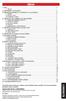 OBSAH 1. ÚVOD... 1 1.1. ZÁRUKA... 1 2. KOMPONENTY LEVO/KENEVO... 2 3. VŠEOBECNÉ INFORMÁCIE O VAŠOM BICYKLI LEVO/KENEVO... 3 3.1. URČENIE... 3 3.2. PEDELEC / EPAC... 3 3.3. SPUSTENIE SYSTÉMU... 3 4. VŠEOBECNÉ
OBSAH 1. ÚVOD... 1 1.1. ZÁRUKA... 1 2. KOMPONENTY LEVO/KENEVO... 2 3. VŠEOBECNÉ INFORMÁCIE O VAŠOM BICYKLI LEVO/KENEVO... 3 3.1. URČENIE... 3 3.2. PEDELEC / EPAC... 3 3.3. SPUSTENIE SYSTÉMU... 3 4. VŠEOBECNÉ
Montážny návod Quickstart Guide. Porsche Classic. Rádio-navigačný systém
 Montážny návod Quickstart Guide Porsche Classic Rádio-navigačný systém Stav r. 2014 Copyright 2014 Dr. Ing. h.c. F. Porsche akciová spoločnosť Montážny návod, verzia 1.0 pre Rádio-navigačný systém Porsche
Montážny návod Quickstart Guide Porsche Classic Rádio-navigačný systém Stav r. 2014 Copyright 2014 Dr. Ing. h.c. F. Porsche akciová spoločnosť Montážny návod, verzia 1.0 pre Rádio-navigačný systém Porsche
Paradigm Veo. Používateľská príručka
 Paradigm Veo Používateľská príručka 2008 Medtronic MiniMed, Inc. Všetky práva vyhradené. Bolus Wizard, CareLink, Dual Wave, Guardian, MiniLink, Paradigm, Quick-serter, Quick-set, Silhouette, Sof-set a
Paradigm Veo Používateľská príručka 2008 Medtronic MiniMed, Inc. Všetky práva vyhradené. Bolus Wizard, CareLink, Dual Wave, Guardian, MiniLink, Paradigm, Quick-serter, Quick-set, Silhouette, Sof-set a
A B C D E F G. Návod k inštalácii a obsluhe. Návod k použitiu. Preprava/ Inštalácia. Uvedenie do prevádzky/ nastavenie
 MOS 0712-2 Návod k inštalácii a obsluhe 031132 Návod k použitiu Preprava/ Inštalácia Uvedenie do prevádzky/ nastavenie Prislušenstvo so stručným popisom nastavenia Oladanie/ popis funkcií Technické informácie
MOS 0712-2 Návod k inštalácii a obsluhe 031132 Návod k použitiu Preprava/ Inštalácia Uvedenie do prevádzky/ nastavenie Prislušenstvo so stručným popisom nastavenia Oladanie/ popis funkcií Technické informácie
POUŽÍVATEĽSKÁ PRÍRUČKA PLYNOVÉHO GRILU LPG
 POUŽÍVATEĽSKÁ PRÍRUČKA PLYNOVÉHO GRILU LPG E0 ORIGINAL E0 ORIGINAL E0 ORIGINAL Ďakujeme, že ste si kúpili gril Weber. Urobili ste rozumnú investíciu. Nájdite si, prosím, teraz pár minút a ochráňte túto
POUŽÍVATEĽSKÁ PRÍRUČKA PLYNOVÉHO GRILU LPG E0 ORIGINAL E0 ORIGINAL E0 ORIGINAL Ďakujeme, že ste si kúpili gril Weber. Urobili ste rozumnú investíciu. Nájdite si, prosím, teraz pár minút a ochráňte túto
MOS SMO Návod k inštalácii a obsluhe NIBE SMO 10
 MOS 0745-4 SMO 10 511882 Návod k inštalácii a obsluhe OBSAH Návod na použitie Schéma zapojenia...3 Princíp funkcie...3 Skratky...3 Ovládací panel Displej...4 Prepínač...4 Posun vykurovacej krivky...4
MOS 0745-4 SMO 10 511882 Návod k inštalácii a obsluhe OBSAH Návod na použitie Schéma zapojenia...3 Princíp funkcie...3 Skratky...3 Ovládací panel Displej...4 Prepínač...4 Posun vykurovacej krivky...4
User Guide CS CS11689_ZS550KL_UM_Booklet_EU.indb /8/17 17:49:15
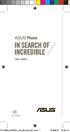 User Guide CS11689 CS11689_ZS550KL_UM_Booklet_EU.indb 1 2016/8/17 17:49:15 První edice / Srpen 2016 Model: ASUS_Z01FD Než začnete, přečtěte si všechny bezpečnostní informace a provozní pokyny v této User
User Guide CS11689 CS11689_ZS550KL_UM_Booklet_EU.indb 1 2016/8/17 17:49:15 První edice / Srpen 2016 Model: ASUS_Z01FD Než začnete, přečtěte si všechny bezpečnostní informace a provozní pokyny v této User
SK 06/2019 ATTACK WOOD&PELLET. Návod na obsluhu.
 06/2019 ATTACK WOOD&PELLET Návod na obsluhu www.attack.sk Obsah 1 VŠEOBECNÉ INFORMÁCIE... 4 1.1 ÚVOD... 4 1.2 BEZPEČNOSŤ... 5 1.3 OBSLUHA KOTLA... 5 1.4 OCHRANNÉ POMÔCKY PRE PRÁCU S KOTLOM... 5 1.5 MODIFIKÁCIA
06/2019 ATTACK WOOD&PELLET Návod na obsluhu www.attack.sk Obsah 1 VŠEOBECNÉ INFORMÁCIE... 4 1.1 ÚVOD... 4 1.2 BEZPEČNOSŤ... 5 1.3 OBSLUHA KOTLA... 5 1.4 OCHRANNÉ POMÔCKY PRE PRÁCU S KOTLOM... 5 1.5 MODIFIKÁCIA
EN3488MOW CS CHLADNIČKA S NÁVOD K POUŽITÍ 2 DA KØLE-/FRYSESKAB BRUGSANVISNING 14 SK CHLADNIČKA S NÁVOD NA POUŽÍVANIE 25 SV KYL-FRYS BRUKSANVISNING 37
 EN3488MOW CS CHLADNIČKA S NÁVOD K POUŽITÍ 2 MRAZNIČKOU DA KØLE-/FRYSESKAB BRUGSANVISNING 14 SK CHLADNIČKA S NÁVOD NA POUŽÍVANIE 25 MRAZNIČKOU SV KYL-FRYS BRUKSANVISNING 37 2 OBSAH 1. BEZPEČNOSTNÍ INFORMACE...
EN3488MOW CS CHLADNIČKA S NÁVOD K POUŽITÍ 2 MRAZNIČKOU DA KØLE-/FRYSESKAB BRUGSANVISNING 14 SK CHLADNIČKA S NÁVOD NA POUŽÍVANIE 25 MRAZNIČKOU SV KYL-FRYS BRUKSANVISNING 37 2 OBSAH 1. BEZPEČNOSTNÍ INFORMACE...
NÁVOD NA POUŽÍVANIE SLOVENSKY NÁVOD NA POUŽÍVANIE
 CANON INC. 30-2 Shimomaruo 3-chome, Ohta-u, Toyo 146-8501, Japan Europe, Africa & Middle East CANON EUROPA N.V. PO Box 2262, 1180 EG Amstelveen, The Netherlands Tento návod na používanie je platný od januára
CANON INC. 30-2 Shimomaruo 3-chome, Ohta-u, Toyo 146-8501, Japan Europe, Africa & Middle East CANON EUROPA N.V. PO Box 2262, 1180 EG Amstelveen, The Netherlands Tento návod na používanie je platný od januára
207/2016. Dánsko-Kodaň: Stavebné práce 2016/S Predbežné oznámenie. Toto oznámenie poskytuje len predbežné informácie.
 207/2016 Dánsko-Kodaň: Stavebné práce 2016/S 106-188215 Predbežné oznámenie Toto oznámenie poskytuje len predbežné informácie Práce Verejný obstarávateľ Názov a adresy Københavns Kommune 64942212 Nyropsgade
207/2016 Dánsko-Kodaň: Stavebné práce 2016/S 106-188215 Predbežné oznámenie Toto oznámenie poskytuje len predbežné informácie Práce Verejný obstarávateľ Názov a adresy Københavns Kommune 64942212 Nyropsgade
352/2016. Dánsko-Ballerup: Munícia 2016/S Oznámenie o vyhlásení verejného obstarávania. Tovary
 352/2016 -Ballerup: Munícia 2016/S 184-330787 Oznámenie o vyhlásení verejného obstarávania Tovary Verejný obstarávateľ/obstarávateľ Názov, adresy a kontaktné miesta Forsvarsministeriets Materiel- og Indkøbsstyrelse
352/2016 -Ballerup: Munícia 2016/S 184-330787 Oznámenie o vyhlásení verejného obstarávania Tovary Verejný obstarávateľ/obstarávateľ Názov, adresy a kontaktné miesta Forsvarsministeriets Materiel- og Indkøbsstyrelse
369/2016. Dánsko-Kodaň: Vozidlá s náhonom štyroch kolies 2016/S Oznámenie o vyhlásení verejného obstarávania. Tovary
 369/2016 -Kodaň: Vozidlá s náhonom štyroch kolies 2016/S 196-354226 Oznámenie o vyhlásení verejného obstarávania Tovary Verejný obstarávateľ/obstarávateľ Názov, adresy a kontaktné miesta Rigspolitiet Polititorvet
369/2016 -Kodaň: Vozidlá s náhonom štyroch kolies 2016/S 196-354226 Oznámenie o vyhlásení verejného obstarávania Tovary Verejný obstarávateľ/obstarávateľ Názov, adresy a kontaktné miesta Rigspolitiet Polititorvet
POWER TO YOUR NEXT STEP
 POWER TO YOUR NEXT STEP Lad kreativiteten vokse you can 2 POWER TO YOUR NEXT STEP Begynd at fotografere med et digitalt spejlreflekskamera, og lad kreativiteten vokse. Fremstil fremragende fotos og videoer
POWER TO YOUR NEXT STEP Lad kreativiteten vokse you can 2 POWER TO YOUR NEXT STEP Begynd at fotografere med et digitalt spejlreflekskamera, og lad kreativiteten vokse. Fremstil fremragende fotos og videoer
EOS 70D (W) Grundlæggende vejledning til Wi-Fi-funktion
 EOS 70D (W) Grundlæggende vejledning til Wi-Fi-funktion I denne brochure forklares de grundlæggende procedurer for de brugervenlige funktioner "Overførsel af billeder mellem kameraer" og "Tilslutning til
EOS 70D (W) Grundlæggende vejledning til Wi-Fi-funktion I denne brochure forklares de grundlæggende procedurer for de brugervenlige funktioner "Overførsel af billeder mellem kameraer" og "Tilslutning til
246V6. SK Návod na obsluhu 1
 246V6 www.philips.com/welcome SK Návod na obsluhu 1 20 26 Obsah 1....1 1.1...1 1.2...2 1.3...3 2. Inštalácia monitora...4 2.1...4 2.2...6 2.3 základne...8 3. Optimalizácia obrazu...9 3.1...9 4. Technické
246V6 www.philips.com/welcome SK Návod na obsluhu 1 20 26 Obsah 1....1 1.1...1 1.2...2 1.3...3 2. Inštalácia monitora...4 2.1...4 2.2...6 2.3 základne...8 3. Optimalizácia obrazu...9 3.1...9 4. Technické
POWER TO YOUR NEXT STEP
 POWER TO YOUR NEXT STEP Et kamera, du ikke vil give slip på you can Et kamera, du ikke vil give slip på Hold fast i dine minder med fotos i flotteste kvalitet og videooptagelser, du kan være rigtig stolt
POWER TO YOUR NEXT STEP Et kamera, du ikke vil give slip på you can Et kamera, du ikke vil give slip på Hold fast i dine minder med fotos i flotteste kvalitet og videooptagelser, du kan være rigtig stolt
443/2016. Dánsko-Fredericia: Optické nástroje 2016/S Oznámenie o vyhlásení verejného obstarávania vybrané odvetvia.
 443/2016 Dánsko-Fredericia: Optické nástroje 2016/S 234-427034 Oznámenie o vyhlásení verejného obstarávania vybrané odvetvia Tovary Obstarávateľ Názov a adresy Energinet.dk 28980671 Tonne Kjærsvej 65 Fredericia
443/2016 Dánsko-Fredericia: Optické nástroje 2016/S 234-427034 Oznámenie o vyhlásení verejného obstarávania vybrané odvetvia Tovary Obstarávateľ Názov a adresy Energinet.dk 28980671 Tonne Kjærsvej 65 Fredericia
EOS 550D har også 3,5 mm stereo mikrofonstik som giver mulighed for ekstern mikrofon ved optagelser.
 Pressemeddelelse Embargo: 8. februar 2010, 15:00 CET 18 megapixels, 1080p HD-film, ISO 6400: Canons EOS 550D flytter grænser for digitale spejlreflekskameraer inden for konsumentmarkedet London, 8. februar
Pressemeddelelse Embargo: 8. februar 2010, 15:00 CET 18 megapixels, 1080p HD-film, ISO 6400: Canons EOS 550D flytter grænser for digitale spejlreflekskameraer inden for konsumentmarkedet London, 8. februar
Vnútorné vykurovacie aplikácie ECmat a ECflex EFSM EFTM EFTRC EFTCM
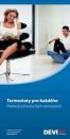 MAKING MODERN LIVING POSSIBLE Návod na inštaláciu EFSM EFTM EFTRC EFTCM www.heating.danfoss.com 0 Index 1 Úvod.................................................... 1 1.1 Bezpečnostné pokyny......................................
MAKING MODERN LIVING POSSIBLE Návod na inštaláciu EFSM EFTM EFTRC EFTCM www.heating.danfoss.com 0 Index 1 Úvod.................................................... 1 1.1 Bezpečnostné pokyny......................................
JK-SALES GMBH Köhlershohner Straße Windhagen GERMANY Internet:
 1004795_TB_V50_V55_Series_sk_080313.qxd 14.03.2008 11:31 Uhr Seite 1 V-50 / V-55 Series JK-SALES GMBH Köhlershohner Straße 53578 Windhagen GERMANY Internet: www.soltron.de Phone: +49 (0) 2224/818-0 Fax:
1004795_TB_V50_V55_Series_sk_080313.qxd 14.03.2008 11:31 Uhr Seite 1 V-50 / V-55 Series JK-SALES GMBH Köhlershohner Straße 53578 Windhagen GERMANY Internet: www.soltron.de Phone: +49 (0) 2224/818-0 Fax:
Cenník komponentov a príslušenstva fotovoltaických systémov.
 LPT EU s.r.o. Bernolakova 301/12 911 01 Trencin branch office: Kukucinova 5 971 01 Prievidza Phone/Fax: +421 46 5421323 e-mail: lpteu@lpteu.com Cenník komponentov a príslušenstva fotovoltaických systémov.
LPT EU s.r.o. Bernolakova 301/12 911 01 Trencin branch office: Kukucinova 5 971 01 Prievidza Phone/Fax: +421 46 5421323 e-mail: lpteu@lpteu.com Cenník komponentov a príslušenstva fotovoltaických systémov.
GRUNDFOS INSTRUCTIONS. JP Booster PM 1. Safety instructions and other important information
 GRUNDFOS INSTRUCTIONS JP Booster PM 1 Safety instructions and other important information JP Booster PM 1 Declaration of conformity.......................................... 4 English (GB) Installation
GRUNDFOS INSTRUCTIONS JP Booster PM 1 Safety instructions and other important information JP Booster PM 1 Declaration of conformity.......................................... 4 English (GB) Installation
CENNÍK 2016 / 17. Klimatizačné jednotky a tepelné čerpadlá » COMMITTED TO PEOPLE; COMMITTED TO THE FUTURE «
 CENNÍK 2016 / 17 Klimatizačné jednotky a tepelné čerpadlá» COMMITTED TO PEOPLE; COMMITTED TO THE FUTURE « Platnosť cenníka: od 1. marca 2016 do 28. februára 2017 Zmeny vyhradené! K údajom, ovým označeniam
CENNÍK 2016 / 17 Klimatizačné jednotky a tepelné čerpadlá» COMMITTED TO PEOPLE; COMMITTED TO THE FUTURE « Platnosť cenníka: od 1. marca 2016 do 28. februára 2017 Zmeny vyhradené! K údajom, ovým označeniam
LEKÁRSKE PRÍSTROJE a zdravotnícke pomôcky 2019
 LEKÁRSKE PRÍSTROJE a zdravotnícke pomôcky 2019 OBCHODNÉ A DODACIE PODMIENKY OBJEDNÁVANIE TOVARU U súkromných osôb akceptujeme telefonické objednávky, objednávky zaslané elektronickou poštou alebo písomne.
LEKÁRSKE PRÍSTROJE a zdravotnícke pomôcky 2019 OBCHODNÉ A DODACIE PODMIENKY OBJEDNÁVANIE TOVARU U súkromných osôb akceptujeme telefonické objednávky, objednávky zaslané elektronickou poštou alebo písomne.
MARKANT mediabase Specifikace dle typu obalu a kategorie produktu (stav k 07/17)
 Krabičky čelní strana pravoúhlá vždy musí být vidět boční (b) a horní strana (a) produktu, strany stejné hluboké, nadhled nesmí být příliš velký orientace produktu podle orientace písma/grafiky, pokud
Krabičky čelní strana pravoúhlá vždy musí být vidět boční (b) a horní strana (a) produktu, strany stejné hluboké, nadhled nesmí být příliš velký orientace produktu podle orientace písma/grafiky, pokud
Teknologierne bag XA25, XA20 og LEGRIA HF G30
 Teknologierne bag XA25, XA20 og LEGRIA HF G30 Dette dokument forklarer de nye teknologier, der er integreret i ovennævnte produkter. Nyudviklet vidvinkel objektiv med 20x optisk zoom XA25, XA20 og LEGRIA
Teknologierne bag XA25, XA20 og LEGRIA HF G30 Dette dokument forklarer de nye teknologier, der er integreret i ovennævnte produkter. Nyudviklet vidvinkel objektiv med 20x optisk zoom XA25, XA20 og LEGRIA
1. Få dit kamera at kende. 2. Funktionelle dele
 VIGTIGT - Undlad at åbne dækslet under vand. - Luk batteridækslet ordentligt for bedste vand forsegling. - Skyl med rent vand efter brugte og holde det tørt til opbevaring. 1. Få dit kamera at kende 3M
VIGTIGT - Undlad at åbne dækslet under vand. - Luk batteridækslet ordentligt for bedste vand forsegling. - Skyl med rent vand efter brugte og holde det tørt til opbevaring. 1. Få dit kamera at kende 3M
16,0 millioner pixels. 1/2-inch EXR CMOS med primær farvefilter
 Specifikationer Modelnavn FinePix HS30EXR Antallet af effektive pixels * 1 16,0 millioner pixels Billedsensor 1/2-inch EXR CMOS med primær farvefilter Lagringsmedier Intern hukommelse (ca. 25 MB) SD /
Specifikationer Modelnavn FinePix HS30EXR Antallet af effektive pixels * 1 16,0 millioner pixels Billedsensor 1/2-inch EXR CMOS med primær farvefilter Lagringsmedier Intern hukommelse (ca. 25 MB) SD /
Pressemeddelelse. Topproppet kompakt-ixus 1000 HS fra Canon markerer 10-års dagen for digital IXUS. EMBARGO: 19 th AUGUST, 2010, 06:00 CEST
 Pressemeddelelse EMBARGO: 19 th AUGUST, 2010, 06:00 CEST Topproppet kompakt-ixus 1000 HS fra Canon markerer 10-års dagen for digital IXUS IXUS 1000 HS Søborg, 19 th August 2010 I 10-året for den første
Pressemeddelelse EMBARGO: 19 th AUGUST, 2010, 06:00 CEST Topproppet kompakt-ixus 1000 HS fra Canon markerer 10-års dagen for digital IXUS IXUS 1000 HS Søborg, 19 th August 2010 I 10-året for den første
návod na používanie Elektrická vstavaná rúra na peèenie EOK86030
 návod na používanie Elektrická vstavaná rúra na peèenie EOK86030 We were thinking of you when we made this product Vitajte vo svete Electrolux Ïakujeme vám za výber prvotriedneho výrobku spoloènosti Electrolux,
návod na používanie Elektrická vstavaná rúra na peèenie EOK86030 We were thinking of you when we made this product Vitajte vo svete Electrolux Ïakujeme vám za výber prvotriedneho výrobku spoloènosti Electrolux,
NYT UDSEENDE OG FORBEDREDE KVALIFIKATIONER DEFINERER FUJIFILMS FINEPIX A345 ZOOM OG FINEPIX A350 ZOOM DIGITAL KAMERAER
 Kontakt: Jan Fugmann Petersen Fujifilm Danmark A/S tlf. 45 66 22 44 janp@fujifilm.dk - mobiltlf. 21 40 41 04 NYT UDSEENDE OG FORBEDREDE KVALIFIKATIONER DEFINERER FUJIFILMS FINEPIX A345 ZOOM OG FINEPIX
Kontakt: Jan Fugmann Petersen Fujifilm Danmark A/S tlf. 45 66 22 44 janp@fujifilm.dk - mobiltlf. 21 40 41 04 NYT UDSEENDE OG FORBEDREDE KVALIFIKATIONER DEFINERER FUJIFILMS FINEPIX A345 ZOOM OG FINEPIX
PRODUKTOVÝ KATALÓG 2017 GOLD PROFESIONÁLNA STAROSTLIVOSŤ O VLASY
 PRODUKTOVÝ KATALÓG 2017 GOLD PROFESIONÁLNA STAROSTLIVOSŤ O VLASY VLASOVÁ STAROSTLIVOSŤ KONEČNÁ ÚPRAVA ŠTRUKTÚROVANÝ VOSK ------------ 80 ML ------------ ÍLOVÝ VOSK ------------ 80 ML ------------ STYLINGOVÝ
PRODUKTOVÝ KATALÓG 2017 GOLD PROFESIONÁLNA STAROSTLIVOSŤ O VLASY VLASOVÁ STAROSTLIVOSŤ KONEČNÁ ÚPRAVA ŠTRUKTÚROVANÝ VOSK ------------ 80 ML ------------ ÍLOVÝ VOSK ------------ 80 ML ------------ STYLINGOVÝ
E-510. Specifikationer. Type. Billedsensor. Processor. Filter. Indbygget billedstabilisering Fremragende støvreduceringssystem. Live MOS sensor med 10
 E-510 Indbygget billedstabilisering Fremragende støvreduceringssystem 6.4cm HyperCrystal LCD Ny billedprocessor Live View Live MOS sensor med 10 millioner pixel Professionelle funktioner Kompakt og ergonomisk
E-510 Indbygget billedstabilisering Fremragende støvreduceringssystem 6.4cm HyperCrystal LCD Ny billedprocessor Live View Live MOS sensor med 10 millioner pixel Professionelle funktioner Kompakt og ergonomisk
ESL 7630RO. CS Myčka nádobí Návod k použití 2 DA Opvaskemaskine Brugsanvisning 25 SK Umývačka Návod na používanie 48
 ESL 7630RO CS Myčka nádobí Návod k použití 2 DA Opvaskemaskine Brugsanvisning 25 SK Umývačka Návod na používanie 48 2 www.electrolux.com OBSAH 1. BEZPEČNOSTNÍ INFORMACE... 3 2. BEZPEČNOSTNÍ POKYNY...4
ESL 7630RO CS Myčka nádobí Návod k použití 2 DA Opvaskemaskine Brugsanvisning 25 SK Umývačka Návod na používanie 48 2 www.electrolux.com OBSAH 1. BEZPEČNOSTNÍ INFORMACE... 3 2. BEZPEČNOSTNÍ POKYNY...4
PRIMÁRNA ZDRAVOTNÁ STAROSTLIVO V PRAXI
 PRIMÁRNA ZDRAVOTNÁ STAROSTLIVO V PRAXI VŠEOBECNÝ LEKÁR VŠEOBECNÝ LEKÁR Máte otázky o vašom zdravotnom stave? Necítite sa dobre? Navštívte všeobecného lekára. Môžete navštíviť lekára, ktorý má vlastnú kliniku,
PRIMÁRNA ZDRAVOTNÁ STAROSTLIVO V PRAXI VŠEOBECNÝ LEKÁR VŠEOBECNÝ LEKÁR Máte otázky o vašom zdravotnom stave? Necítite sa dobre? Navštívte všeobecného lekára. Môžete navštíviť lekára, ktorý má vlastnú kliniku,
GRUNDFOS INSTRUCTIONS. JP Booster PM 2. Safety instructions and other important information
 GRUNDFOS INSTRUCTIONS JP Booster PM 2 Safety instructions and other important information JP Booster PM 2 Declaration of conformity.......................................... 5 English (GB) Installation
GRUNDFOS INSTRUCTIONS JP Booster PM 2 Safety instructions and other important information JP Booster PM 2 Declaration of conformity.......................................... 5 English (GB) Installation
DANSK INSTRUKTIONS- MANUAL
 DANSK INSTRUKTIONS- MANUAL Indledning EOS M er et højtydende, digitalt spejlreflekskamera med udskifteligt objektiv, en findetaljeret CMOS-sensor med ca. 18,0 effektive megapixel, DIGIC 5, højpræcisions
DANSK INSTRUKTIONS- MANUAL Indledning EOS M er et højtydende, digitalt spejlreflekskamera med udskifteligt objektiv, en findetaljeret CMOS-sensor med ca. 18,0 effektive megapixel, DIGIC 5, højpræcisions
DANSK INSTRUKTIONS- MANUAL
 "Startvejledning til softwar" og "Introdutionsvejledning" findes bag i denne manual. DANSK INSTRUKTIONS- MANUAL Indledning 1100D er et højtydende, digitalt spejlreflesamera med en findetaljeret CMOS-sensor
"Startvejledning til softwar" og "Introdutionsvejledning" findes bag i denne manual. DANSK INSTRUKTIONS- MANUAL Indledning 1100D er et højtydende, digitalt spejlreflesamera med en findetaljeret CMOS-sensor
Grundlæggende instruktionsmanual
 Grundlæggende instruktionsmanual Denne grundlæggende manual dækker kun den mest grundlæggende betjening. Du kan finde flere oplysninger om andre funktioner i pdf'en Instruktionsmanual til kameraet på dvd-rom'en.
Grundlæggende instruktionsmanual Denne grundlæggende manual dækker kun den mest grundlæggende betjening. Du kan finde flere oplysninger om andre funktioner i pdf'en Instruktionsmanual til kameraet på dvd-rom'en.
Canon DSLR for begyndere
 Canon DSLR for begyndere FOF - 2017 Vi skal lære: Vores kamera bedre at kende Basis fototeknik Tips og tricks til fotografi generelt Lidt komposition Noget om ekstraudstyr Lidt billedbehandling Plus det
Canon DSLR for begyndere FOF - 2017 Vi skal lære: Vores kamera bedre at kende Basis fototeknik Tips og tricks til fotografi generelt Lidt komposition Noget om ekstraudstyr Lidt billedbehandling Plus det
Sony lancerer tre brugervenlige digitale spejlreflekskameraer
 København, 18. maj 2009 Sony lancerer tre brugervenlige digitale spejlreflekskameraer Masser af brugervenlige funktioner gør fotografering sjovt for alle Med Sony s tre nye kompakte spejlreflekskameraer
København, 18. maj 2009 Sony lancerer tre brugervenlige digitale spejlreflekskameraer Masser af brugervenlige funktioner gør fotografering sjovt for alle Med Sony s tre nye kompakte spejlreflekskameraer
E-450 14-42mm Sæt. Specifikationer. Type. Billedsensor. Processor. Filter
 E-450 14-42mm Sæt Effektfiltre Indbygget flash og trådløs styring af flash 100% D-SLR kvalitet Live MOS sensor med 10 millioner pixel TruePic III processor til Utroligt nemt at bruge korrekt farvegengivelse
E-450 14-42mm Sæt Effektfiltre Indbygget flash og trådløs styring af flash 100% D-SLR kvalitet Live MOS sensor med 10 millioner pixel TruePic III processor til Utroligt nemt at bruge korrekt farvegengivelse
DÁNSKO obyv. obyvateľov Hlavné mesto Kodaň /Copenhagen Počet
 DÁNSKO Oficiálny názov Kongeriget Danmark Rozloha 43.094 km 2 Počet 5.374.584 obyv. obyvateľov Hlavné mesto Kodaň /Copenhagen Počet 487.979 obyv. obyvateľov Štátne zriadenie konštitučná monarchia (kráľovstvo)
DÁNSKO Oficiálny názov Kongeriget Danmark Rozloha 43.094 km 2 Počet 5.374.584 obyv. obyvateľov Hlavné mesto Kodaň /Copenhagen Počet 487.979 obyv. obyvateľov Štátne zriadenie konštitučná monarchia (kráľovstvo)
EF-S55-250mm f/4-5.6 IS
 EF-S55-250mm f/4-5.6 IS DEN Brugsvejledning Tak fordi du har købt et Canon produkt. Canon EF-S55-250mm f/4-5,6 IS objektivet er et high-performance telezoomobjektiv, der er udstyret med en billedstabilisator
EF-S55-250mm f/4-5.6 IS DEN Brugsvejledning Tak fordi du har købt et Canon produkt. Canon EF-S55-250mm f/4-5,6 IS objektivet er et high-performance telezoomobjektiv, der er udstyret med en billedstabilisator
Video Projector Controller. Brugermanual
 Jægergårdsgade 152/05A DK-8000 Aarhus C DENMARK WWW.WAHLBERG.DK l Video Projector Controller Brugermanual WWW.WAHLBERG.DK TELEPHONE +45 86 18 14 20 CELL PHONE +45 40 52 20 88 EMAIL: mads@wahlberg.dk Feb
Jægergårdsgade 152/05A DK-8000 Aarhus C DENMARK WWW.WAHLBERG.DK l Video Projector Controller Brugermanual WWW.WAHLBERG.DK TELEPHONE +45 86 18 14 20 CELL PHONE +45 40 52 20 88 EMAIL: mads@wahlberg.dk Feb
3799,- New. New. generation. generation. Køb et GoPro actionkamera i Fotokæden. Canon EOS 600D med 18-55mm DC. Se mere på side 7
 Køb et GoPro actionkamera i Fotokæden Se mere på side 7 s i r p k Stær Canon EOS 600D med 18-55mm DC n 18 megapixel CMOS-sensor n Full HD video 1080 p n Intuitiv funktionsguide på skærmen n Bredt dækkende
Køb et GoPro actionkamera i Fotokæden Se mere på side 7 s i r p k Stær Canon EOS 600D med 18-55mm DC n 18 megapixel CMOS-sensor n Full HD video 1080 p n Intuitiv funktionsguide på skærmen n Bredt dækkende
EF-S18-135mm f/3.5-5.6 IS
 EF-S18-135mm f/3.5-5.6 IS DEN Brugsvejledning Tak fordi du har købt et Canon produkt. Canon EF-S18-135mm f/3,5-5,6 IS objektivet er et high-performance zoomobjektiv med en stor forstørrelsesevne, der er
EF-S18-135mm f/3.5-5.6 IS DEN Brugsvejledning Tak fordi du har købt et Canon produkt. Canon EF-S18-135mm f/3,5-5,6 IS objektivet er et high-performance zoomobjektiv med en stor forstørrelsesevne, der er
priser 2799,- TESTVINDER I LYD OG BILLEDE Kapowpriser JULI 2015 Olympus TG-4 overførsel af billeder sporingsresultater og LG-1 lys til macro
 Olympus TG-4 n Robust kamera for entusiaster n Wi-Fi med fjernstyring og trådløs overførsel af billeder n Med GPS får du hurtige, præcise sporingsresultater n Stødsikkert fra 2,1 m n Kan optage i RAW/Jpeg
Olympus TG-4 n Robust kamera for entusiaster n Wi-Fi med fjernstyring og trådløs overførsel af billeder n Med GPS får du hurtige, præcise sporingsresultater n Stødsikkert fra 2,1 m n Kan optage i RAW/Jpeg
- Stilfuldt tyndt design med 16,5 mm kabinet helt i metal - 27,5 mm vidvinkel, 4x optisk zoom, 12,2 megapixel
 ST60 - Kameraer Stilorienteret stil Ultra tyndt kabinet i rustfrit stål Fang mere af livet Når det kommer til skarphed, er det strålende HD-film lige ved hånden - Stilfuldt tyndt design med 16,5 mm kabinet
ST60 - Kameraer Stilorienteret stil Ultra tyndt kabinet i rustfrit stål Fang mere af livet Når det kommer til skarphed, er det strålende HD-film lige ved hånden - Stilfuldt tyndt design med 16,5 mm kabinet
Kibæk Fotoklub Kamerateknik
 Kibæk Fotoklub Kamerateknik Figur 1 D3200 Figur 2 D3200 Figur 3 D7100 Figur 4 D7100 Figur 5 EOS 700D Figur 6 EOS 700D Figur 7 EOS 7D Mark II Figur 8 EOS 7D Mark II Kibæk Fotoklub Kamerateknik Blændeprioriteret.
Kibæk Fotoklub Kamerateknik Figur 1 D3200 Figur 2 D3200 Figur 3 D7100 Figur 4 D7100 Figur 5 EOS 700D Figur 6 EOS 700D Figur 7 EOS 7D Mark II Figur 8 EOS 7D Mark II Kibæk Fotoklub Kamerateknik Blændeprioriteret.
Sony udvider HX-serien af Cyber-shot kompaktkameraer med Full HD-videooptagelse
 Pressemeddelelse Sony, 1. februar 2011 Sony udvider HX-serien af Cyber-shot kompaktkameraer med Full HD-videooptagelse De nye kompaktkameraer, HX100V og HX9V, byder på 3D-optagelse, ny Intelligent Sweep
Pressemeddelelse Sony, 1. februar 2011 Sony udvider HX-serien af Cyber-shot kompaktkameraer med Full HD-videooptagelse De nye kompaktkameraer, HX100V og HX9V, byder på 3D-optagelse, ny Intelligent Sweep
Brugervejledning. Trådløs HD Sender & Modtager Sæt
 Brugervejledning Trådløs HD Sender & Modtager Sæt Indholdsfortegnelse Functions and features... Fejl! Bogmærke er ikke defineret. Package contents... Fejl! Bogmærke er ikke defineret. 1. Product overview...
Brugervejledning Trådløs HD Sender & Modtager Sæt Indholdsfortegnelse Functions and features... Fejl! Bogmærke er ikke defineret. Package contents... Fejl! Bogmærke er ikke defineret. 1. Product overview...
Verdens mindste og letteste kamera med udskiftelige objektiver og Wi-Fi 1
 Pressemeddelelse Sony, 7. januar 2014 Verdens mindste og letteste kamera med udskiftelige objektiver og Wi-Fi 1 Med A5000 får du kvalitet og kreativitet som i et DSLR-kamera i et let og kompakt design
Pressemeddelelse Sony, 7. januar 2014 Verdens mindste og letteste kamera med udskiftelige objektiver og Wi-Fi 1 Med A5000 får du kvalitet og kreativitet som i et DSLR-kamera i et let og kompakt design
Indhold. 4 Beretning Markedsføring i Kina 7 Lokalt samarbejde 8 1 ud af 3 gæster på 2 hjul 9 Møder og events 10 Fri adgang til natur
 Å I f f I f - f f f f f f f f f I f f f f f f f f f f f f f f f f f f f f f f I f f f f f f f f f f f f f f f f f f I f f V f f f f f f f f f f V f f C f f C V f f Ø f C I f C V f f f f f f - % f V V
Å I f f I f - f f f f f f f f f I f f f f f f f f f f f f f f f f f f f f f f I f f f f f f f f f f f f f f f f f f I f f V f f f f f f f f f f V f f C f f C V f f Ø f C I f C V f f f f f f - % f V V
Nemmere at tage bedre billeder med α450 Sonys nye spejlreflekskamera er det bedste valg for hobby-fotografen, der har brug for et allround kamera
 Pressemeddelelse Sony, 5. januar 2010 Billeder i høj opløsning kan findes her. Nemmere at tage bedre billeder med α450 Sonys nye spejlreflekskamera er det bedste valg for hobby-fotografen, der har brug
Pressemeddelelse Sony, 5. januar 2010 Billeder i høj opløsning kan findes her. Nemmere at tage bedre billeder med α450 Sonys nye spejlreflekskamera er det bedste valg for hobby-fotografen, der har brug
Verdens mindste kamera i med udskiftelige objektiver, super hurtigt autofokus og billeder i prof-kvalitet
 Pressemeddelelse Sony, 18. august 2014 Verdens mindste kamera i med udskiftelige objektiver, super hurtigt autofokus og billeder i prof-kvalitet Fast Hybrid AF med 179 phase-detections AF-punkter giver
Pressemeddelelse Sony, 18. august 2014 Verdens mindste kamera i med udskiftelige objektiver, super hurtigt autofokus og billeder i prof-kvalitet Fast Hybrid AF med 179 phase-detections AF-punkter giver
Brother DCP-J572DW Blækprinter
 Brother DCP-J572DW Blækprinter Description Brother DCP-J572DW - Multifunction printer - color - ink-jet - 215.9 x 297 mm (original) - A4/Letter (media) - up to 5.6 ppm (copying) - up to 27 ppm (printing)
Brother DCP-J572DW Blækprinter Description Brother DCP-J572DW - Multifunction printer - color - ink-jet - 215.9 x 297 mm (original) - A4/Letter (media) - up to 5.6 ppm (copying) - up to 27 ppm (printing)
Key Point Photography Academy. copyright all rights reserved Kameratest.dk. Canon EOS 5D Mark III
 Key Point Photography Academy copyright all rights reserved Kameratest.dk Canon EOS 5D Mark III 1 1 Underviser: Kim Skovsby 1. Oplært som reklamefotograf hos Jan Friis & Torben Pedersen 2. Uddannet grafisk
Key Point Photography Academy copyright all rights reserved Kameratest.dk Canon EOS 5D Mark III 1 1 Underviser: Kim Skovsby 1. Oplært som reklamefotograf hos Jan Friis & Torben Pedersen 2. Uddannet grafisk
Den store KAMERA- BEGYN - DEREN ENTU- SIASTEN PROFFEN
 GUIDE Den store KAMERA- Af Poul Siersbæk Nu får du det KOMPLETTE OVERBLIK OVER AKTUELLE KAMERAER med udskiftelig optik. Ud over denne guide får du vores særligt udvalgte tips til at få det bedste ud af
GUIDE Den store KAMERA- Af Poul Siersbæk Nu får du det KOMPLETTE OVERBLIK OVER AKTUELLE KAMERAER med udskiftelig optik. Ud over denne guide får du vores særligt udvalgte tips til at få det bedste ud af
XZ 1 Kamerahus Sort. Svagtlys specialisten. Specifikationer. Live View. Type. Billedsensor. Optik. Billedstabilisering. Processor
 XZ 1 Kamerahus Sort Har en fremragende izuiko digitaloptik Fuld manuel kontrol af blænde, lukkertid mm. Instillelig dybdeskarphed til fremragende efffekter kontrolring til hurtig indstilling Fantastiske
XZ 1 Kamerahus Sort Har en fremragende izuiko digitaloptik Fuld manuel kontrol af blænde, lukkertid mm. Instillelig dybdeskarphed til fremragende efffekter kontrolring til hurtig indstilling Fantastiske
KS Köksvåg Käyttöohje. O Keukenweegschaal Gebruikshandleiding. z Kuchyňská váha Návod k použití. P Balança de cozinha Instruções de utilização
 KS 32 O Keukenweegschaal Gebruikshandleiding P Balança de cozinha Instruções de utilização K υγαριά κ υ ίνας δηγίες ρήσης c Køkkenvægt Betjeningsvejledning S Keittiövaaka Brugsanvisning N Kjøkkenvekt Bruksanvisningen
KS 32 O Keukenweegschaal Gebruikshandleiding P Balança de cozinha Instruções de utilização K υγαριά κ υ ίνας δηγίες ρήσης c Køkkenvægt Betjeningsvejledning S Keittiövaaka Brugsanvisning N Kjøkkenvekt Bruksanvisningen
http://www.canon.dk/for_home/compare_products/loadcomparator.asp?prod=4465b0...
 http//www.canon.dk/for_home/compare_products/loadcomparator.asp?prod=4465b0... Page 1 of 6 Produktsammenligner Vælg op til 3 produkter til sammenligning og få dem listet side om side EOS 550D EOS 60D EOS
http//www.canon.dk/for_home/compare_products/loadcomparator.asp?prod=4465b0... Page 1 of 6 Produktsammenligner Vælg op til 3 produkter til sammenligning og få dem listet side om side EOS 550D EOS 60D EOS
Betjeningsvejledning Instruction manual Návod k použití ST1300 / ST1301
 DK GB CZ Betjeningsvejledning Instruction manual Návod k použití ST1300 / ST1301 Texas A/S - Knullen 22 - DK-5260 Odense S - Denmark Version 12.0 Tel. +45 6395 5555 - www.texas.dk - post@texas.dk DK Sikkerhedsinstruktioner...
DK GB CZ Betjeningsvejledning Instruction manual Návod k použití ST1300 / ST1301 Texas A/S - Knullen 22 - DK-5260 Odense S - Denmark Version 12.0 Tel. +45 6395 5555 - www.texas.dk - post@texas.dk DK Sikkerhedsinstruktioner...
Wilo-DrainLift XL. Návod na montáž a obsluhu Ed.02/
 Wilo-DrainLift XL SK Návod na montáž a obsluhu 2 532 133-Ed.02/2011-03 Fig. 10: Fig. 11: Návod 1na Všeobecne montáž a obsluhu O tomto dokumente Originál návodu na obsluhu je v nem ine. Všetky alšie jazykové
Wilo-DrainLift XL SK Návod na montáž a obsluhu 2 532 133-Ed.02/2011-03 Fig. 10: Fig. 11: Návod 1na Všeobecne montáž a obsluhu O tomto dokumente Originál návodu na obsluhu je v nem ine. Všetky alšie jazykové
EOS 750D (W) DANSK INSTRUKTIONS- MANUAL
 EOS 750D (W) DANSK INSTRUKTIONS- MANUAL Indledning EOS 750D er et digitalt spejlreflekskamera med en findetaljeret CMOSsensor med ca. 24,2 effektive megapixel, DIGIC 6, højpræcisions og højhastigheds 19-punkts
EOS 750D (W) DANSK INSTRUKTIONS- MANUAL Indledning EOS 750D er et digitalt spejlreflekskamera med en findetaljeret CMOSsensor med ca. 24,2 effektive megapixel, DIGIC 6, højpræcisions og højhastigheds 19-punkts
CS Návod k použití 2 Myčka nádobí DA Brugsanvisning 24 Opvaskemaskine SK Návod na používanie 47 Umývačka F66722VI0P
 CS Návod k použití 2 Myčka nádobí DA Brugsanvisning 24 Opvaskemaskine SK Návod na používanie 47 Umývačka F66722VI0P 2 www.aeg.com OBSAH 1. BEZPEČNOSTNÍ INFORMACE... 3 2. BEZPEČNOSTNÍ POKYNY...4 3. POPIS
CS Návod k použití 2 Myčka nádobí DA Brugsanvisning 24 Opvaskemaskine SK Návod na používanie 47 Umývačka F66722VI0P 2 www.aeg.com OBSAH 1. BEZPEČNOSTNÍ INFORMACE... 3 2. BEZPEČNOSTNÍ POKYNY...4 3. POPIS
Vildtkamera DTC-530V.
 Vildtkamera DTC-530V. Indhold fortegnelse......... 1 Kom godt i gang.........2 Information......... 2 Anvendelse......... 3 Fjernbetjening...... 3 Hukommelse kort......... 4 Quick Start...... 4 Isæt batterier.........
Vildtkamera DTC-530V. Indhold fortegnelse......... 1 Kom godt i gang.........2 Information......... 2 Anvendelse......... 3 Fjernbetjening...... 3 Hukommelse kort......... 4 Quick Start...... 4 Isæt batterier.........
Udvidede Specs. Canon Canon EOS 7D Digitalkamera SLR 18.0 Mpix kun kamerahus understøttet hukommelse: CF, Microdrive. Generelt.
 Canon Canon EOS 7D Digitalkamera SLR 18.0 Mpix kun kamerahus understøttet hukommelse: CF, Microdrive Skabt til at matche engagerede fotografer. Med en 18 Megapixel sensor, 8bps optagelse, ISO12800, intelligent
Canon Canon EOS 7D Digitalkamera SLR 18.0 Mpix kun kamerahus understøttet hukommelse: CF, Microdrive Skabt til at matche engagerede fotografer. Med en 18 Megapixel sensor, 8bps optagelse, ISO12800, intelligent
PDPwww.samsung.com/global/register
 PDPwww.samsung.com/global/register PC PDP PDP 2000m 2000m PDP PDP,230,000 SD 3,50,000 HD 5 C(4 F ) PDP 43 DVD PC 2008 Samsung - i - ii ... 2...2...3...4...5...6 WISELINK PC XP...26 PC...26...27...7...7...8...9...0...0.........2...3...4...4...5...5...6...8...20
PDPwww.samsung.com/global/register PC PDP PDP 2000m 2000m PDP PDP,230,000 SD 3,50,000 HD 5 C(4 F ) PDP 43 DVD PC 2008 Samsung - i - ii ... 2...2...3...4...5...6 WISELINK PC XP...26 PC...26...27...7...7...8...9...0...0.........2...3...4...4...5...5...6...8...20
4.999,- 2.999,- 6.999,- 799,- 899,- 1.299,- 2000,- 500,- 400,- 400,- 200,-
 4.999,- 2000,- 2.999,- 500,- 6.999,- 400,- 200,- 1.299,- 799,- 400,- 899,- M M 299,- 2.999,- 999,- 499,- 3.199,- M M 3.799,- 169,- 1,- 2.699,- 1,- 2.399,- Telenor Mobilt Bredbånd Gå på nettet med din bærbare,
4.999,- 2000,- 2.999,- 500,- 6.999,- 400,- 200,- 1.299,- 799,- 400,- 899,- M M 299,- 2.999,- 999,- 499,- 3.199,- M M 3.799,- 169,- 1,- 2.699,- 1,- 2.399,- Telenor Mobilt Bredbånd Gå på nettet med din bærbare,
E-520. Specifikationer. Type. Billedsensor. Processor. Filter. Indbygget billedstabilisering til alle optik Fremragende støvreduceringssystem
 E-520 Indbygget billedstabilisering til alle optik Fremragende støvreduceringssystem Professionelle funktioner Live MOS sensor med 10 millioner pixel Komfortabel LV med en hurtig billedchip AF 100% D-SLR
E-520 Indbygget billedstabilisering til alle optik Fremragende støvreduceringssystem Professionelle funktioner Live MOS sensor med 10 millioner pixel Komfortabel LV med en hurtig billedchip AF 100% D-SLR
BRUGERVEJLEDNING BUSHNELL TRAIL SCOUT DIGITALT KAMERA
 BRUGERVEJLEDNING BUSHNELL TRAIL SCOUT DIGITALT KAMERA DIGITAL TRAIL SCOUT SPECIFIKATIONER BILLEDSENSOR ½ CMOS, 2,1 mill. pixels (119800/119900) LINSE BLITZ F/3.5 effektiv brændvidde 42 mm. Synsvidde 45
BRUGERVEJLEDNING BUSHNELL TRAIL SCOUT DIGITALT KAMERA DIGITAL TRAIL SCOUT SPECIFIKATIONER BILLEDSENSOR ½ CMOS, 2,1 mill. pixels (119800/119900) LINSE BLITZ F/3.5 effektiv brændvidde 42 mm. Synsvidde 45
Pressemeddelelse. Kontrol, kraft, kreativitet Canon gør det muligt for fotografer at tage et stort skridt videre med det nye Canon EOS 60D
 Pressemeddelelse EMBARGO: 26. august, 2010, 06.00 (CEST) Kontrol, kraft, kreativitet Canon gør det muligt for fotografer at tage et stort skridt videre med det nye Canon EOS 60D Søborg d. 26. august 2010
Pressemeddelelse EMBARGO: 26. august, 2010, 06.00 (CEST) Kontrol, kraft, kreativitet Canon gør det muligt for fotografer at tage et stort skridt videre med det nye Canon EOS 60D Søborg d. 26. august 2010
Eksterne mediekort Brugervejledning
 Eksterne mediekort Brugervejledning Copyright 2009 Hewlett-Packard Development Company, L.P. SD-logoet er et varemærke tilhørende dets indehaver. Oplysningerne indeholdt heri kan ændres uden varsel. De
Eksterne mediekort Brugervejledning Copyright 2009 Hewlett-Packard Development Company, L.P. SD-logoet er et varemærke tilhørende dets indehaver. Oplysningerne indeholdt heri kan ændres uden varsel. De
Čeština Dansk Deutsch Español Français Hrvatski Magyar Italiano. Nederlands Polski Português Român Slovenská Svenska Türkçe 简体中文
 Čeština Dansk Deutsch Español Français Hrvatski Magyar Italiano 日本語한국어 Nederlands Polski Português Român Slovenská Svenska Türkçe 简体中文 Návod k použití Klenotnické váhy JET Brugervejledning Smykkevægte
Čeština Dansk Deutsch Español Français Hrvatski Magyar Italiano 日本語한국어 Nederlands Polski Português Român Slovenská Svenska Türkçe 简体中文 Návod k použití Klenotnické váhy JET Brugervejledning Smykkevægte
TAG BEDRE BILLEDER, HURTIGERE, MED FUJIFILMS NYE FINEPIX F10 ZOOM DIGITAL KAMERA
 Kontakt: Jan Fugmann Petersen Fujifilm Danmark A/S tlf. 45 66 22 44 janp@fujifilm.dk mobiltlf. 21 40 41 04 TAG BEDRE BILLEDER, HURTIGERE, MED FUJIFILMS NYE FINEPIX F10 ZOOM DIGITAL KAMERA Vedbæk, den 22.
Kontakt: Jan Fugmann Petersen Fujifilm Danmark A/S tlf. 45 66 22 44 janp@fujifilm.dk mobiltlf. 21 40 41 04 TAG BEDRE BILLEDER, HURTIGERE, MED FUJIFILMS NYE FINEPIX F10 ZOOM DIGITAL KAMERA Vedbæk, den 22.
EF24-70mm f/4l IS USM
 EF24-70mm f/4l IS USM DEN Brugsvejledning Tak fordi du har købt et Canon produkt. Canon EF24-70mm f/4l IS USM er et highperformance standard zoomobjektiv til brug med EOS-kameraer. Der er monteret en billedstabilisator
EF24-70mm f/4l IS USM DEN Brugsvejledning Tak fordi du har købt et Canon produkt. Canon EF24-70mm f/4l IS USM er et highperformance standard zoomobjektiv til brug med EOS-kameraer. Der er monteret en billedstabilisator
Priser 4699,- Spotpris. Måske Danmarks billigste. Kraftig zoom med billedstabilisator. Canon EOS 600D 18-135 IS
 Spot Måske Danmarks billigste 4699,- Canon EOS 600D m/18-135 IS Kraftig zoom med billedstabilisator 18-135 IS n 18 megapixel CMOS-sensor n Full HD video 1080p n Intuitiv funktionsguide på skærmen n Bredt
Spot Måske Danmarks billigste 4699,- Canon EOS 600D m/18-135 IS Kraftig zoom med billedstabilisator 18-135 IS n 18 megapixel CMOS-sensor n Full HD video 1080p n Intuitiv funktionsguide på skærmen n Bredt
Canon PIXMA TS5050 Blækprinter
 Canon PIXMA TS5050 Blækprinter Description Canon PIXMA TS5050 - Multifunction printer - color - ink-jet - 216 x 297 mm (original) - A4/Legal (media) - up to 12.6 ipm (printing) - 100 sheets - USB 2.0,
Canon PIXMA TS5050 Blækprinter Description Canon PIXMA TS5050 - Multifunction printer - color - ink-jet - 216 x 297 mm (original) - A4/Legal (media) - up to 12.6 ipm (printing) - 100 sheets - USB 2.0,
E PL1 14-42mm Sæt Champagne Gold
 E PL1 14-42mm Sæt Champagne Gold Den nemmeste betjening med aktiv vejledning og ienhance HD film og HDMI kontrol Tilbehørsstik Højtydende, indbygget billedstabilisator Superkompakt design og i 4 farver
E PL1 14-42mm Sæt Champagne Gold Den nemmeste betjening med aktiv vejledning og ienhance HD film og HDMI kontrol Tilbehørsstik Højtydende, indbygget billedstabilisator Superkompakt design og i 4 farver
Webside score elektronika.sk
 Webside score elektronika.sk Genereret Maj 26 2018 11:50 AM Scoren er 49/100 SEO Indhold Titel Kalibracie, Predaj meradiel, Termodiagnostika, Školenia, ESD Antistatika, Merania Længde : 81 Kan optimeres;
Webside score elektronika.sk Genereret Maj 26 2018 11:50 AM Scoren er 49/100 SEO Indhold Titel Kalibracie, Predaj meradiel, Termodiagnostika, Školenia, ESD Antistatika, Merania Længde : 81 Kan optimeres;
EOS 6D (WG) EOS 6D (N)
 EOS 6D (WG) EOS 6D (N) EOS 6D (N) har ikke Wi-Fi- og GPS-funktioner. DANSK INSTRUKTIONS- MANUAL Indledning EOS 6D (WG/N) er et højtydende, digitalt spejlreflekskamera med en full-frame (ca. 35,8 x 23,9
EOS 6D (WG) EOS 6D (N) EOS 6D (N) har ikke Wi-Fi- og GPS-funktioner. DANSK INSTRUKTIONS- MANUAL Indledning EOS 6D (WG/N) er et højtydende, digitalt spejlreflekskamera med en full-frame (ca. 35,8 x 23,9
Dell Latitude 14" I5-8250U 8GB 256GB Intel UHD Graphics 620 Windows 10 Pro 64-bit
 Dell Latitude 14" I5-8250U 8GB 256GB Intel UHD Graphics 620 Windows 10 Pro 64-bit Description Dell Latitude 5490 - Core i5 8250U / 1.6 GHz - Win 10 Pro 64-bit - 8 GB RAM - 256 GB SSD Class 20-14" 1920
Dell Latitude 14" I5-8250U 8GB 256GB Intel UHD Graphics 620 Windows 10 Pro 64-bit Description Dell Latitude 5490 - Core i5 8250U / 1.6 GHz - Win 10 Pro 64-bit - 8 GB RAM - 256 GB SSD Class 20-14" 1920
E P2. Indlysende muligheder med tilbehørsstikket. Specifikationer. Live View. Type. Billedsensor. Billedstabilisator. Motor.
 E P2 Effektfiltre, Multieksponering, mange kreative sideforhold Tilbehørsstik Højtydende, indbygget billedstabilisator Fantastisk udvalg af digitale optik Vipbar, kontrastrig elektronisk søger med høj
E P2 Effektfiltre, Multieksponering, mange kreative sideforhold Tilbehørsstik Højtydende, indbygget billedstabilisator Fantastisk udvalg af digitale optik Vipbar, kontrastrig elektronisk søger med høj
Smernica na energetické hodnotenie otvorových výplní budov. Výpočtová metóda Časť 1: Okná a vonkajšie dvere STN 70 16xx
 Smernica na energetické hodnotenie otvorových výplní budov. Výpočtová metóda Časť 1: Okná a vonkajšie dvere STN 70 16xx Interná smernica združenia SLOVENERGOokno pre značku kvality Vydal: SLOVENERGOokno
Smernica na energetické hodnotenie otvorových výplní budov. Výpočtová metóda Časť 1: Okná a vonkajšie dvere STN 70 16xx Interná smernica združenia SLOVENERGOokno pre značku kvality Vydal: SLOVENERGOokno
HP ProBook 15.6" I5-7200U 8GB 256GB Graphics 620 Windows 10 Pro 64-bit
 HP ProBook 15.6" I5-7200U 8GB 256GB Graphics 620 Windows 10 Pro 64-bit Description HP ProBook 650 G3 - Core i5 7200U / 2.5 GHz - Win 10 Pro 64-bit - 8 GB RAM - 256 GB SSD HP Z Turbo Drive - DVD-Writer
HP ProBook 15.6" I5-7200U 8GB 256GB Graphics 620 Windows 10 Pro 64-bit Description HP ProBook 650 G3 - Core i5 7200U / 2.5 GHz - Win 10 Pro 64-bit - 8 GB RAM - 256 GB SSD HP Z Turbo Drive - DVD-Writer
EOS-1DS MARK III. 21 megapixel høj opløsnings full-frame kamera. Tekst og foto af Per Buchmann
 EOS-1DS MARK III Tekst og foto af Per Buchmann 21 megapixel høj opløsnings full-frame kamera Med introduktionen af 21.1 megapixel full-frame kameraet EOS-1Ds Mark III, placerer Canon sig i den absolutte
EOS-1DS MARK III Tekst og foto af Per Buchmann 21 megapixel høj opløsnings full-frame kamera Med introduktionen af 21.1 megapixel full-frame kameraet EOS-1Ds Mark III, placerer Canon sig i den absolutte
PRESSEMEDDELELSE. Makroforsatsen MCON-P01. Vidvinkelforsatsen WCON-P01. PENPAL kommunikation. Fiskeøjeforsatsen FCON-P01
 PRESSEMEDDELELSE Makroforsatsen MCON-P01 Fiskeøjeforsatsen FCON-P01 Vidvinkelforsatsen WCON-P01 PENPAL kommunikation E-PL2 E-PL2 byder på utrolig nem fotografering med en fremragende billedkvalitet og
PRESSEMEDDELELSE Makroforsatsen MCON-P01 Fiskeøjeforsatsen FCON-P01 Vidvinkelforsatsen WCON-P01 PENPAL kommunikation E-PL2 E-PL2 byder på utrolig nem fotografering med en fremragende billedkvalitet og
Equipment List for NPS Membership Renewal
 Equipment List for NPS Membership Renewal The Nikon products listed below may be selected to re-qualify for NPS membership. You are required to own a total of at least 2 Professional Digital Camera Bodies
Equipment List for NPS Membership Renewal The Nikon products listed below may be selected to re-qualify for NPS membership. You are required to own a total of at least 2 Professional Digital Camera Bodies
